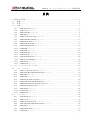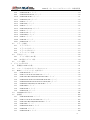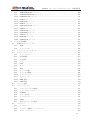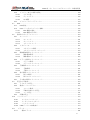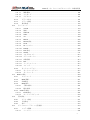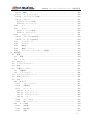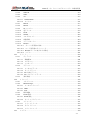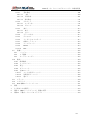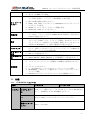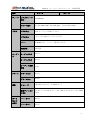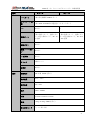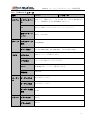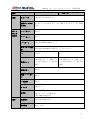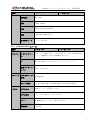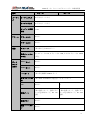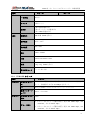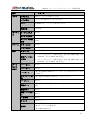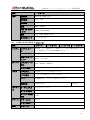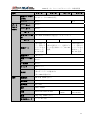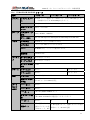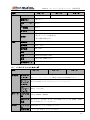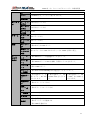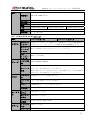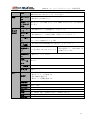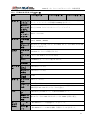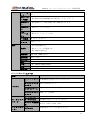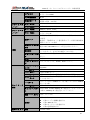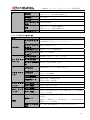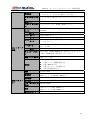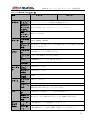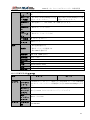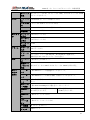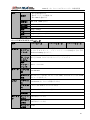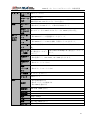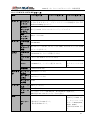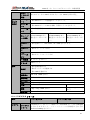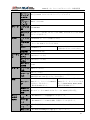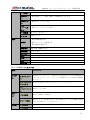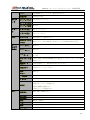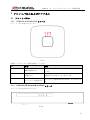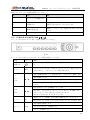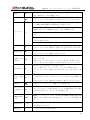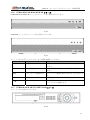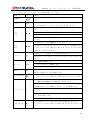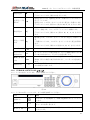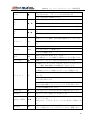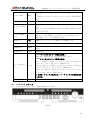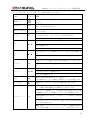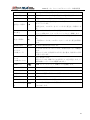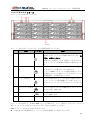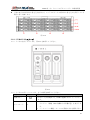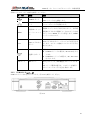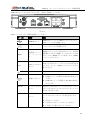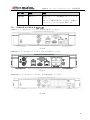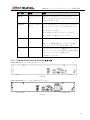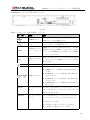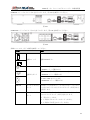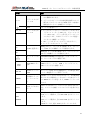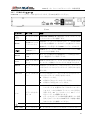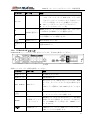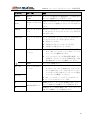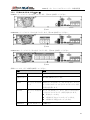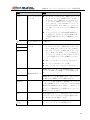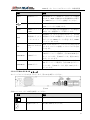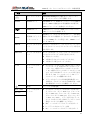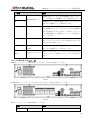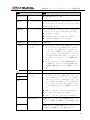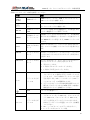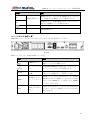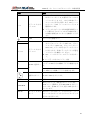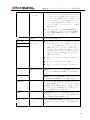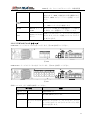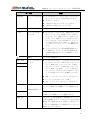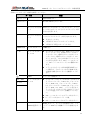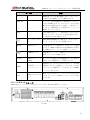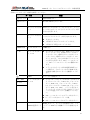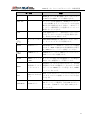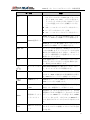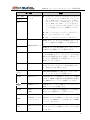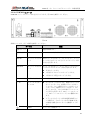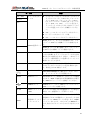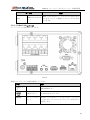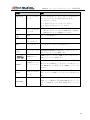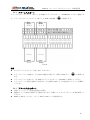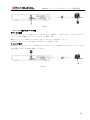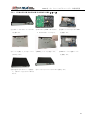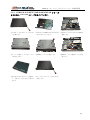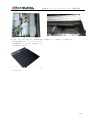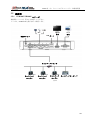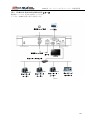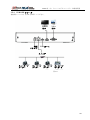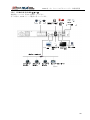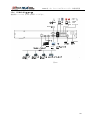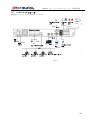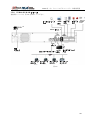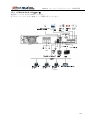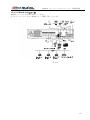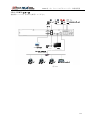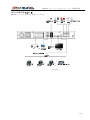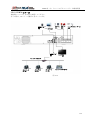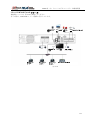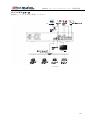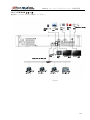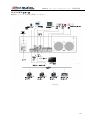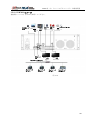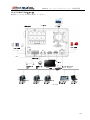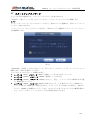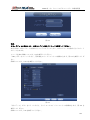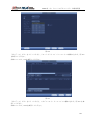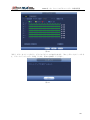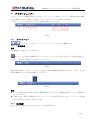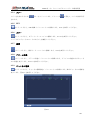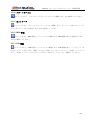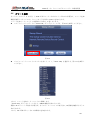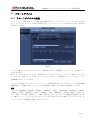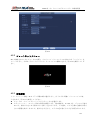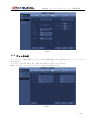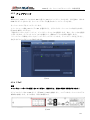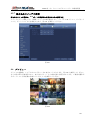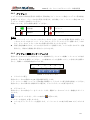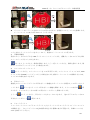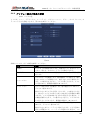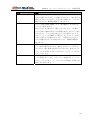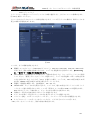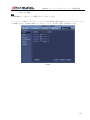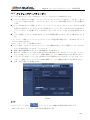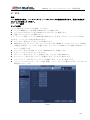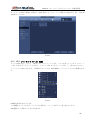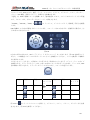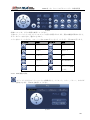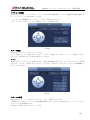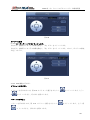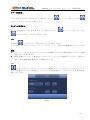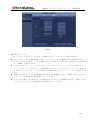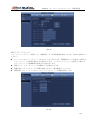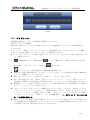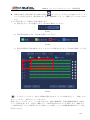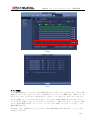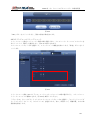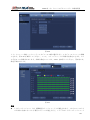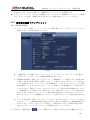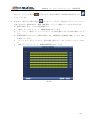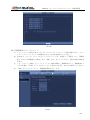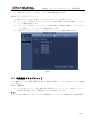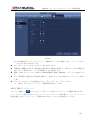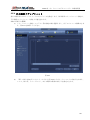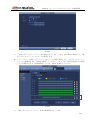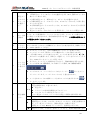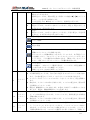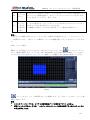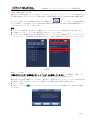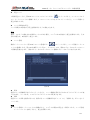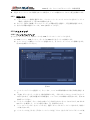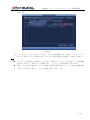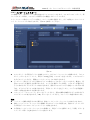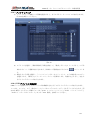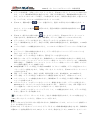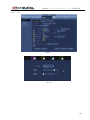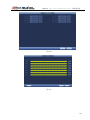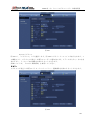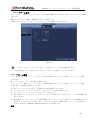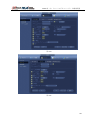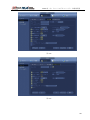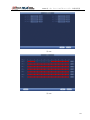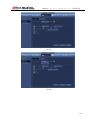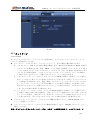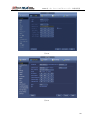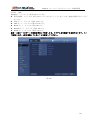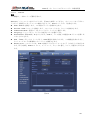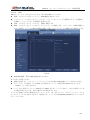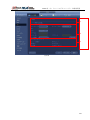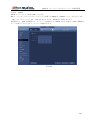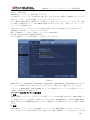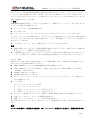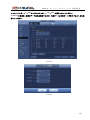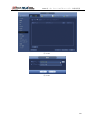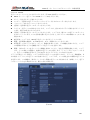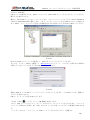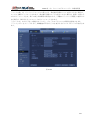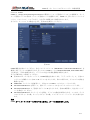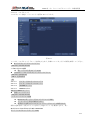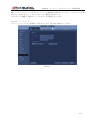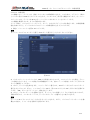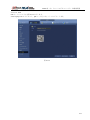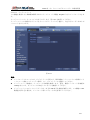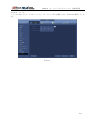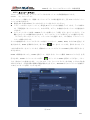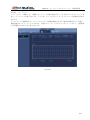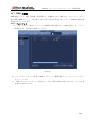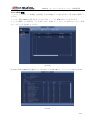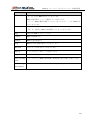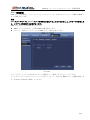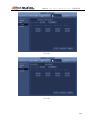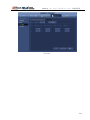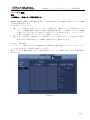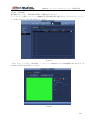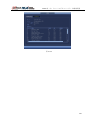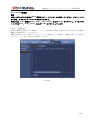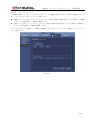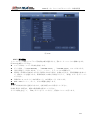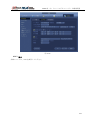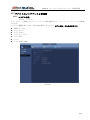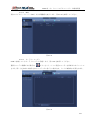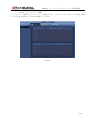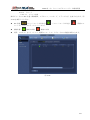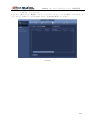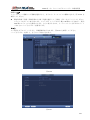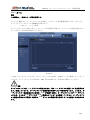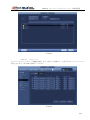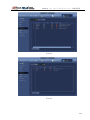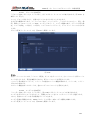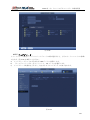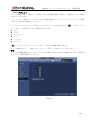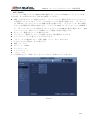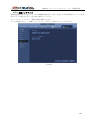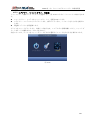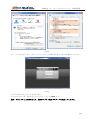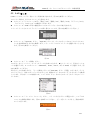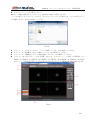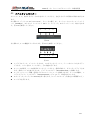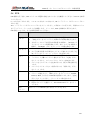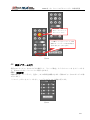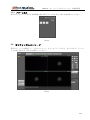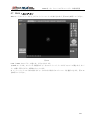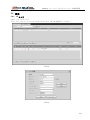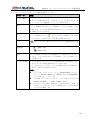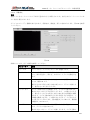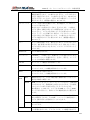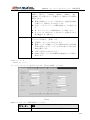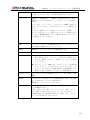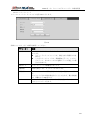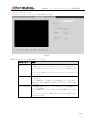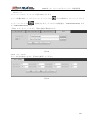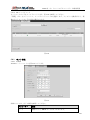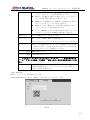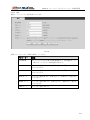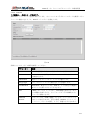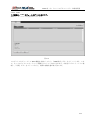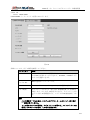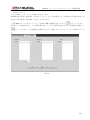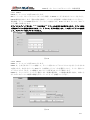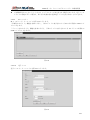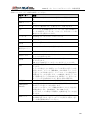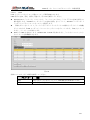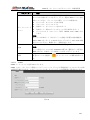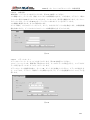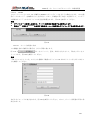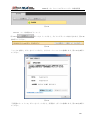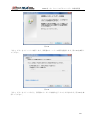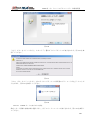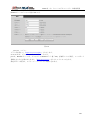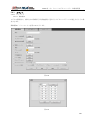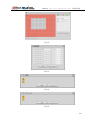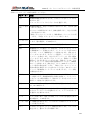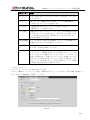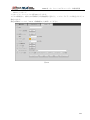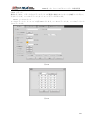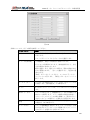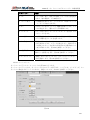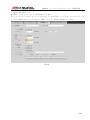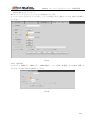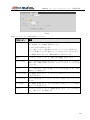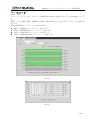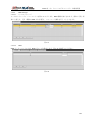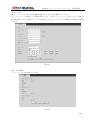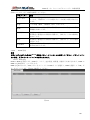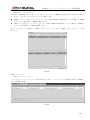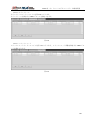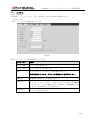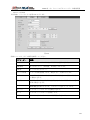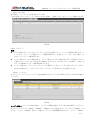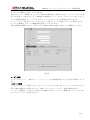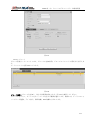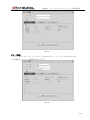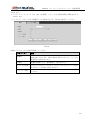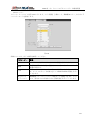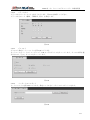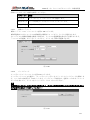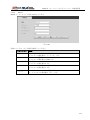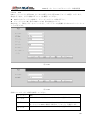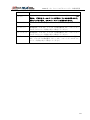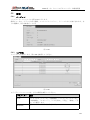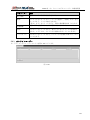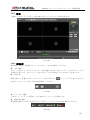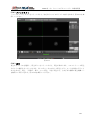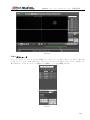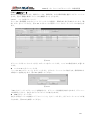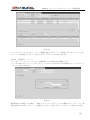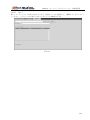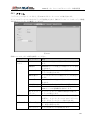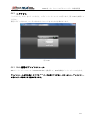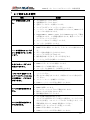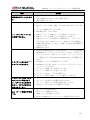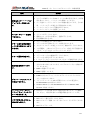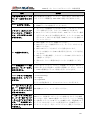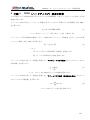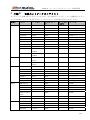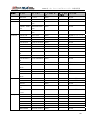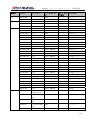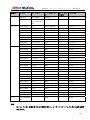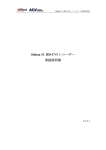Download Dahua 社 ネットワークビデオレコーダー 取扱説明書
Transcript
Dahua 社 ネットワークビデオレコーダー 取扱説明書 Dahua 社 ネットワークビデオレコーダー 取扱説明書 V 2.0.0 Dahua 社 ネットワークビデオレコーダー 取扱説明書 目次 1 特長および仕様 ....................................................................................................................................... 1 1.1 概要 ................................................................................................................................................... 1 1.2 特長 ................................................................................................................................................... 1 1.3 仕様 ................................................................................................................................................... 2 1.3.1 NVR100/100-P シリーズ ........................................................................................................... 2 1.3.2 NVR11/11-P シリーズ............................................................................................................... 5 1.3.3 NVR11H/11H-P シリーズ ......................................................................................................... 7 1.3.4 NVR11HS シリーズ .................................................................................................................. 9 1.3.5 NVR41/41-P/41-8P/41-W シリーズ ........................................................................................ 11 1.3.6 NVR41H/41H-P/41H-8P シリーズ ......................................................................................... 13 1.3.7 NVR42/42-P/42-8P シリーズ .................................................................................................. 14 1.3.8 NVR42-4K/42-8P-4K シリーズ .............................................................................................. 16 1.3.9 NVR44/44-8P/44-16P シリーズ .............................................................................................. 18 1.3.10 NVR44-4K シリーズ ............................................................................................................... 19 1.3.11 NVR48-4K シリーズ ............................................................................................................... 21 1.3.12 NVR48/48-16P シリーズ ......................................................................................................... 23 1.3.13 NVR72/72-8P シリーズ........................................................................................................... 24 1.3.14 NVR74/74-8P/74-16P シリーズ .............................................................................................. 26 1.3.15 NVR78/78-16P/78-RH シリーズ ............................................................................................. 28 1.3.16 NVR70/70-R シリーズ ............................................................................................................ 29 1.3.17 NVR42V-8P シリーズ ............................................................................................................. 31 2 フロントパネルおよびリアパネル...................................................................................................... 33 2.1 フロントパネル ............................................................................................................................. 33 2.1.1 NVR11/11-P/41/41-P/41-W シリーズ ..................................................................................... 33 2.1.2 NVR11H/11H-P/41H/41H-P/41H-8P シリーズ ...................................................................... 33 2.1.3 NVR11HS シリーズ ................................................................................................................ 34 2.1.4 NVR41-8P シリーズ ................................................................................................................ 34 2.1.5 NVR42/42-P/42-8P/72/72-8P シリーズ .................................................................................. 35 2.1.6 NVR42-4K/42-8P-4K/44-4K/48-4K シリーズ ........................................................................ 37 2.1.7 NVR44/44-8P/44-16P/74/74-8P/74-16P シリーズ .................................................................. 37 2.1.8 NVR48/48-16P/78/78-16P シリーズ ....................................................................................... 39 2.1.9 NVR78-RH シリーズ .............................................................................................................. 41 2.1.10 NVR70/70-R シリーズ ............................................................................................................ 44 2.1.11 NVR42V-8P シリーズ ............................................................................................................. 45 2.2 リアパネル ..................................................................................................................................... 46 2.2.1 NVR100/100-P シリーズ ......................................................................................................... 46 2.2.2 NVR11/11-P シリーズ ............................................................................................................. 47 2.2.3 NVR41/41-P/41-8P/41-W シリーズ ........................................................................................ 49 2.2.4 NVR11H/11H-P/41H/41H-P/41H-8P シリーズ ...................................................................... 51 2.2.5 NVR11HS シリーズ ................................................................................................................ 53 2.2.6 NVR42/42-P/42-8P シリーズ .................................................................................................. 53 2.2.7 NVR42-4K シリーズ ............................................................................................................... 56 i Dahua 社 ネットワークビデオレコーダー 取扱説明書 2.2.8 NVR42-8P-4K シリーズ.......................................................................................................... 57 2.2.9 NVR44/44-8P/44-16P シリーズ .............................................................................................. 59 2.2.10 NVR44-4K/48-4K シリーズ .................................................................................................... 61 2.2.11 NVR48/48-16P シリーズ ......................................................................................................... 63 2.2.12 NVR72 シリーズ ..................................................................................................................... 65 2.2.13 NVR72-8P シリーズ ................................................................................................................ 67 2.2.14 NVR74 シリーズ ..................................................................................................................... 69 2.2.15 NVR74-8P/74-16P シリーズ ................................................................................................... 71 2.2.16 NVR78 シリーズ ..................................................................................................................... 73 2.2.17 NVR78-16P シリーズ .............................................................................................................. 75 2.2.18 NVR78-RH シリーズ .............................................................................................................. 78 2.2.19 NVR70 シリーズ ..................................................................................................................... 80 2.2.20 NVR70-R シリーズ ................................................................................................................. 82 2.2.21 NVR42V-8P シリーズ ............................................................................................................. 84 2.3 アラーム接続 ................................................................................................................................. 86 2.3.1 アラームポート ....................................................................................................................... 86 2.3.2 アラーム入力ポート ............................................................................................................... 87 2.3.3 アラーム入出力ポート ........................................................................................................... 87 2.3.4 アラームリレー仕様 ............................................................................................................... 88 2.4 双方向トーク ................................................................................................................................. 88 2.4.1 デバイス側から PC 側 ............................................................................................................ 88 2.4.2 PC 側からデバイス側 ............................................................................................................. 89 2.5 マウス操作 ..................................................................................................................................... 90 3 デバイスの取り付け ............................................................................................................................. 91 3.1 開梱後の NVR の点検 ................................................................................................................... 91 3.2 フロントパネルおよびリアパネルについて .............................................................................. 91 3.3 HDD(ハードディスク)の取り付け ......................................................................................... 91 3.3.1 NVR100/100-P シリーズ ......................................................................................................... 91 3.3.2 NVR11/11-P/41/41-P/41-8P/41-W シリーズ .......................................................................... 92 3.3.3 NVR11H/11H-P/41H/41H-P/41H-8P/11HS シリーズ ............................................................ 93 3.3.4 NVR42/42-P/42-8P/72/72-8P/42-4K/42-8P-4K シリーズ ...................................................... 94 3.3.5 NVR44/44-8P/44-16P/74/74-8P/74-16P/44-4K シリーズ ...................................................... 95 3.3.6 NVR48/48-16P/NVR78/78-16P/48-4K シリーズ ................................................................... 96 3.3.7 NVR78-RH シリーズ .............................................................................................................. 97 3.3.8 NVR70/70-R シリーズ ............................................................................................................ 98 3.3.9 NVR42V-8P シリーズ ............................................................................................................. 99 3.4 CD-ROM の取り付け ................................................................................................................... 100 3.5 接続例 ........................................................................................................................................... 102 3.5.1 NVR100/NVR100-P シリーズ .............................................................................................. 102 3.5.2 NVR11/11-P/41/41-P/41-8P/41-W シリーズ ........................................................................ 103 3.5.3 NVR11H/11H-P/41H/41H-P/41H-8P シリーズ .................................................................... 104 3.5.4 NVR11HS シリーズ .............................................................................................................. 105 3.5.5 NVR42/42-P/42-8P シリーズ ................................................................................................ 106 3.5.6 NVR42-4K シリーズ ............................................................................................................. 107 3.5.7 NVR42-8P-4K シリーズ........................................................................................................ 108 ii Dahua 社 ネットワークビデオレコーダー 取扱説明書 3.5.8 NVR44-4K/48-4K シリーズ .................................................................................................. 109 3.5.9 NVR44/44-8P/44-16P シリーズ ............................................................................................ 110 3.5.10 NVR48/48-16P シリーズ ....................................................................................................... 111 3.5.11 NVR72 シリーズ ................................................................................................................... 112 3.5.12 NVR72-8P シリーズ .............................................................................................................. 113 3.5.13 NVR74 シリーズ ................................................................................................................... 114 3.5.14 NVR74-8P/74-16P シリーズ ................................................................................................. 115 3.5.15 NVR78 シリーズ ................................................................................................................... 116 3.5.16 NVR78-16P シリーズ ............................................................................................................ 117 3.5.17 NVR78-RH シリーズ ............................................................................................................ 118 3.5.18 NVR70 シリーズ ................................................................................................................... 119 3.5.19 NVR70-R シリーズ ............................................................................................................... 120 3.5.20 NVR42V-8P シリーズ ........................................................................................................... 121 4 ローカル基本操作 ............................................................................................................................... 122 4.1 起動およびシャットダウン........................................................................................................ 122 4.1.1 起動......................................................................................................................................... 122 4.1.2 シャットダウン ..................................................................................................................... 122 4.2 スタートアップウィザード........................................................................................................ 123 4.3 ナビゲーションバー.................................................................................................................... 127 4.3.1 メインメニュー ..................................................................................................................... 127 4.3.2 2 画面操作.............................................................................................................................. 127 4.3.3 出力画面................................................................................................................................. 127 4.3.4 ツアー..................................................................................................................................... 128 4.3.5 PTZ ......................................................................................................................................... 128 4.3.6 カラー..................................................................................................................................... 128 4.3.7 検索......................................................................................................................................... 128 4.3.8 アラーム状態 ......................................................................................................................... 128 4.3.9 チャンネル情報 ..................................................................................................................... 128 4.3.10 リモートデバイス ................................................................................................................. 129 4.3.11 ネットワーク ......................................................................................................................... 129 4.3.12 HDD 管理 ............................................................................................................................... 129 4.3.13 USB 管理 ................................................................................................................................ 129 4.4 スマート追加 ............................................................................................................................... 130 4.5 リモートデバイス........................................................................................................................ 131 4.5.1 リモートデバイスの接続 ..................................................................................................... 131 4.5.2 ショートカットメニュー ..................................................................................................... 132 4.5.3 画像設定................................................................................................................................. 132 4.5.4 チャンネル名 ......................................................................................................................... 134 4.5.5 アップグレード ..................................................................................................................... 135 4.5.6 UPnP ....................................................................................................................................... 135 4.5.7 組み込みスイッチの設定 ..................................................................................................... 136 4.6 プレビュー ................................................................................................................................... 136 4.6.1 プレビュー............................................................................................................................. 137 4.6.2 プレビュー制御インターフェイス ..................................................................................... 137 4.6.3 右クリックメニュー ............................................................................................................. 139 iii Dahua 社 ネットワークビデオレコーダー 取扱説明書 4.6.4 プレビュー表示の効果の設定 ............................................................................................. 140 4.6.4.1 ビデオの色.................................................................................................................... 140 4.6.4.2 ディスプレイ................................................................................................................ 142 4.6.4.3 TV 調整 ......................................................................................................................... 143 4.6.5 プレビューツアーパラメーター ......................................................................................... 144 4.7 PTZ ................................................................................................................................................ 145 4.7.1 PTZ 設定 ................................................................................................................................ 145 4.7.2 PTZ(パン/チルト/ズーム)制御 ....................................................................................... 146 4.7.2.1 PTZ 機能の設定 ........................................................................................................... 148 4.7.2.2 PTZ 機能の呼び出し.................................................................................................... 150 4.8 録画およびスナップショット.................................................................................................... 152 4.8.1 エンコード............................................................................................................................. 152 4.8.1.1 エンコード.................................................................................................................... 152 4.8.1.2 オーバーレイ................................................................................................................ 153 4.8.1.3 スナップショット........................................................................................................ 154 4.8.2 スケジュール ......................................................................................................................... 155 4.8.2.1 スケジュール録画........................................................................................................ 155 4.8.2.2 スケジュールスナップショット ................................................................................ 158 4.8.3 動体検知録画/スナップショット ........................................................................................ 160 4.8.3.1 動体検知録画................................................................................................................ 160 4.8.3.2 動体検知スナップショット ........................................................................................ 162 4.8.4 アラーム録画/スナップショット ........................................................................................ 163 4.8.4.1 アラーム録画................................................................................................................ 163 4.8.4.2 アラームスナップショット ........................................................................................ 164 4.8.5 手動録画/スナップショット ................................................................................................ 164 4.8.5.1 手動録画........................................................................................................................ 164 4.8.5.2 手動スナップショット ................................................................................................ 165 4.8.6 休日録画/スナップショット ................................................................................................ 166 4.8.6.1 休日の録画.................................................................................................................... 166 4.8.6.2 休日のスナップショット ............................................................................................ 168 4.8.7 その他の録画/スナップショット ........................................................................................ 168 4.9 再生および検索 ........................................................................................................................... 169 4.9.1 リアルタイム再生 ................................................................................................................. 169 4.9.2 検索インターフェイス ......................................................................................................... 169 4.9.2.1 スマート検索................................................................................................................ 173 4.9.2.2 正確な時刻による再生 ................................................................................................ 174 4.9.2.3 マーク再生.................................................................................................................... 174 4.9.3 画像の再生............................................................................................................................. 176 4.10 バックアップ ............................................................................................................................... 176 4.10.1 ファイルバックアップ .................................................................................................... 176 4.10.2 インポート/エクスポート ............................................................................................... 178 4.10.3 バックアップログ ............................................................................................................ 179 4.10.4 USB デバイスの自動表示 .................................................................................................... 179 4.11 アラーム ..................................................................................................................................... 180 4.11.1 検知アラーム .................................................................................................................... 180 iv Dahua 社 ネットワークビデオレコーダー 取扱説明書 4.11.1.1 動体検知........................................................................................................................ 180 4.11.1.2 マスキング.................................................................................................................... 184 4.11.1.3 ビデオロス.................................................................................................................... 185 4.11.2 アラーム出力 .................................................................................................................... 186 4.11.3 アラーム設定 .................................................................................................................... 186 4.11.4 異常処理 ............................................................................................................................ 192 4.12 ネットワーク ............................................................................................................................. 194 4.12.1.1 TCP/IP ........................................................................................................................... 194 4.12.1.2 接続 ............................................................................................................................... 197 4.12.1.3 WIFI AP ......................................................................................................................... 198 4.12.1.4 WIFI ............................................................................................................................... 199 4.12.1.5 3G................................................................................................................................... 200 4.12.1.6 PPPoE ............................................................................................................................ 202 4.12.1.7 DDNS 設定 .................................................................................................................... 203 4.12.1.8 UPnP .............................................................................................................................. 204 4.12.1.9 IP フィルター ............................................................................................................... 206 4.12.1.10 EMAIL ........................................................................................................................... 208 4.12.1.11 FTP 設定........................................................................................................................ 209 4.12.1.12 SNMP............................................................................................................................. 211 4.12.1.13 マルチキャスト............................................................................................................ 212 4.12.1.14 アラームセンター........................................................................................................ 213 4.12.1.15 自動登録........................................................................................................................ 214 4.12.1.16 P2P ................................................................................................................................. 215 4.12.1.17 イージースペース........................................................................................................ 216 4.12.1.18 スイッチ........................................................................................................................ 217 4.12.2 ネットワークテスト ........................................................................................................ 218 4.12.2.1 ネットワークテスト.................................................................................................... 218 4.12.2.2 ネットロード................................................................................................................ 219 4.13 HDD の設定 .................................................................................................................................. 220 4.13.1 フォーマット .................................................................................................................... 220 4.13.2 HDD 情報 .......................................................................................................................... 221 4.13.3 詳細設定 ............................................................................................................................ 223 4.13.4 HDD 検出 .......................................................................................................................... 226 4.13.4.1 手動で検出.................................................................................................................... 226 4.13.4.2 検出結果........................................................................................................................ 227 4.13.5 RAID 管理者 .......................................................................................................................... 229 4.13.5.1 RAID 設定 ..................................................................................................................... 229 4.13.5.2 ホットスペアディスク ................................................................................................ 230 4.14 基本設定 ..................................................................................................................................... 231 4.14.1 デバイス設定 .................................................................................................................... 231 4.14.2 日付設定 ............................................................................................................................ 232 4.14.3 休日 .................................................................................................................................... 233 4.15 デバイスのメンテナンスと管理者 ......................................................................................... 234 4.15.1 システム情報 .................................................................................................................... 234 4.15.1.1 バージョン.................................................................................................................... 234 v Dahua 社 ネットワークビデオレコーダー 取扱説明書 4.15.1.2 BPS ................................................................................................................................ 235 4.15.1.3 オンラインユーザー.................................................................................................... 235 4.15.1.4 リモートデバイス情報 ................................................................................................ 236 4.15.1.5 リモート........................................................................................................................ 237 4.15.1.5.1 デバイス状態........................................................................................................... 237 4.15.1.5.2 ファームウェア....................................................................................................... 238 4.15.2 ログ .................................................................................................................................... 239 4.15.3 ボイス ................................................................................................................................ 240 4.15.3.1.1 ファイル管理........................................................................................................... 240 4.15.3.1.2 スケジュール........................................................................................................... 241 4.15.4 アカウント ........................................................................................................................ 242 4.15.4.1 グループの追加/変更................................................................................................... 244 4.15.4.2 ユーザーの追加/変更................................................................................................... 244 4.15.5 アップグレード ................................................................................................................ 245 4.15.6 デフォルト ........................................................................................................................ 246 4.15.7 RS232 ................................................................................................................................. 247 4.15.8 自動メンテナンス ............................................................................................................ 248 4.15.9 ログアウト、シャットダウン、再起動 ........................................................................ 249 5 Web 操作 ............................................................................................................................................... 250 5.1 概要 ............................................................................................................................................... 250 5.1.1 準備......................................................................................................................................... 250 5.1.2 ログイン................................................................................................................................. 251 5.2 LAN モード .................................................................................................................................. 253 5.3 リアルタイムモニター................................................................................................................ 255 5.4 PTZ ................................................................................................................................................ 256 5.5 画像/アラーム出力 ...................................................................................................................... 257 5.5.1 画像設定................................................................................................................................. 257 5.5.2 アラーム出力 ......................................................................................................................... 258 5.6 ゼロチャンネルエンコード........................................................................................................ 258 5.7 WAN へのログイン ..................................................................................................................... 259 5.8 設定 ............................................................................................................................................... 261 5.8.1 IP カメラ ................................................................................................................................ 261 5.8.1.1 リモートデバイス........................................................................................................ 261 5.8.1.2 画像設定........................................................................................................................ 263 5.8.1.3 エンコード.................................................................................................................... 265 5.8.1.3.1 エンコード................................................................................................................. 265 5.8.1.3.2 スナップショット..................................................................................................... 267 5.8.1.3.3 ビデオオーバーレイ................................................................................................. 268 5.8.1.3.4 パス ............................................................................................................................ 269 5.8.1.4 チャンネル名................................................................................................................ 269 5.8.1.5 IPC アップグレード .................................................................................................... 270 5.8.2 ネット情報............................................................................................................................. 270 5.8.2.1 TCP/IP ........................................................................................................................... 270 5.8.2.2 P2P 設定 ........................................................................................................................ 271 5.8.2.3 接続 ............................................................................................................................... 272 vi Dahua 社 ネットワークビデオレコーダー 取扱説明書 5.8.2.4 WIFI AP ......................................................................................................................... 273 5.8.2.5 WIFI ............................................................................................................................... 274 5.8.2.6 3G................................................................................................................................... 275 5.8.2.6.1 CDMA/GPRS .............................................................................................................. 275 5.8.2.6.2 モバイル..................................................................................................................... 276 5.8.2.7 PPPoE ............................................................................................................................ 277 5.8.2.8 DDNS............................................................................................................................. 277 5.8.2.9 IP フィルター ............................................................................................................... 279 5.8.2.10 電子メール.................................................................................................................... 279 5.8.2.11 UPnP .............................................................................................................................. 281 5.8.2.12 SNMP............................................................................................................................. 282 5.8.2.13 マルチキャスト............................................................................................................ 283 5.8.2.14 自動登録........................................................................................................................ 284 5.8.2.15 アラームセンター........................................................................................................ 284 5.8.2.16 HTTPS ........................................................................................................................... 285 5.8.2.16.1 サーバー証明書の作成 ........................................................................................... 285 5.8.2.16.2 ルート証明書のダウンロード ............................................................................... 286 5.8.2.16.3 HTTPS ポートの表示および設定........................................................................... 288 5.8.2.16.4 ログイン................................................................................................................... 289 5.8.3 イベント................................................................................................................................. 290 5.8.3.1 ディテクト.................................................................................................................... 290 5.8.3.1.1 動体検知..................................................................................................................... 290 5.8.3.1.2 ビデオロス................................................................................................................. 293 5.8.3.1.3 マスキング................................................................................................................. 294 5.8.3.2 アラーム........................................................................................................................ 295 5.8.3.2.1 ローカルアラーム..................................................................................................... 295 5.8.3.2.2 ネットアラーム......................................................................................................... 297 5.8.3.2.3 IPC 外部アラーム ...................................................................................................... 298 5.8.3.2.4 IPC オフラインアラーム .......................................................................................... 299 5.8.3.3 異常処理........................................................................................................................ 299 5.8.4 ストレージ............................................................................................................................. 302 5.8.4.1 スケジュール................................................................................................................ 302 5.8.4.2 HDD Manager ................................................................................................................ 304 5.8.4.2.1 ローカルストレージ................................................................................................. 304 5.8.4.2.2 HDD ............................................................................................................................. 304 5.8.4.2.3 FTP............................................................................................................................... 305 5.8.4.3 録画制御........................................................................................................................ 305 5.8.4.4 RAID 管理 ..................................................................................................................... 306 5.8.4.4.1 RAID 設定 ................................................................................................................... 306 5.8.4.4.2 ホットスペアディスク ............................................................................................. 307 5.8.4.5 ストレージ.................................................................................................................... 307 5.8.4.5.1 メインストリーム..................................................................................................... 307 5.8.4.5.2 サブストリーム......................................................................................................... 308 5.8.4.5.3 スナップショット..................................................................................................... 308 5.8.5 システム................................................................................................................................. 309 vii Dahua 社 ネットワークビデオレコーダー 取扱説明書 6 7 8 9 5.8.5.1 基本設定........................................................................................................................ 309 5.8.5.1.1 一般 ............................................................................................................................ 309 5.8.5.1.2 日付時刻..................................................................................................................... 310 5.8.5.1.3 休日設定..................................................................................................................... 311 5.8.5.2 アカウント.................................................................................................................... 311 5.8.5.2.1 ユーザー名................................................................................................................. 311 5.8.5.2.2 グループ..................................................................................................................... 313 5.8.5.3 表示 ............................................................................................................................... 315 5.8.5.3.1 表示 ............................................................................................................................ 315 5.8.5.3.2 ツアー ........................................................................................................................ 316 5.8.5.4 アラーム出力................................................................................................................ 317 5.8.5.5 デフォルト.................................................................................................................... 317 5.8.5.6 インポート/エクスポート........................................................................................... 317 5.8.5.7 自動メンテナンス........................................................................................................ 318 5.8.5.8 アップグレード............................................................................................................ 318 5.8.5.9 RS232............................................................................................................................. 319 5.8.5.10 PTZ ................................................................................................................................ 320 5.9 情報 ............................................................................................................................................... 322 5.9.1 バージョン............................................................................................................................. 322 5.9.2 ログ情報................................................................................................................................. 322 5.9.3 オンラインユーザー ............................................................................................................. 323 5.10 検索 ............................................................................................................................................... 324 5.10.1 録画検索................................................................................................................................. 324 5.10.2 ファイルリスト ..................................................................................................................... 325 5.10.3 再生......................................................................................................................................... 325 5.10.4 ダウンロード ......................................................................................................................... 326 5.10.5 追加のロード ......................................................................................................................... 327 5.10.5.1 ファイル別ダウンロード ............................................................................................ 327 5.10.5.2 時間別ダウンロード.................................................................................................... 328 5.10.5.3 透かし ........................................................................................................................... 329 5.11 アラーム ....................................................................................................................................... 330 5.12 ログアウト ................................................................................................................................... 331 5.13 Web 制御のアンインストール ................................................................................................... 331 用語 ....................................................................................................................................................... 332 よく寄せられる質問 ........................................................................................................................... 333 付録 A HDD(ハードディスク)容量の計算 ............................................................................... 338 付録 B 互換ネットワークカメラリスト ........................................................................................ 339 viii Dahua 社 ネットワークビデオレコーダー 取扱説明書 はじめに 当社のネットワークビデオレコーダー(NVR)をお買い上げいただき、ありがとうございました。 本ユーザーズマニュアルは、お客様のシステムの参考資料として作成されました。 付属品袋を開封し、後のリストに従って項目を 1 つずつ点検してください。付属品が不足している 場合、または袋に損傷物が含まれている場合は、早急に販売店に連絡してください。 ix Dahua 社 ネットワークビデオレコーダー 取扱説明書 重要な保安情報および警告 1. 電気に関する安全 本書に記載されているすべての取り付けおよび操作は、日本の電気安全規定に従って実施してくだ さい。 感電のリスクを低減するため、本製品は必ず接地してください。 当社は、不適切な取り扱いまたは取り付けにより発生する火災または感電に関する一切の責任を負 いません。 2. 輸送に関する安全 輸送、保管、および取り付け中に、強い力や激しい振動を加えないでください。また、水がかから ないように注意してください。 3. 取り付け NVR は、上向きにしたまま、慎重に取り扱ってください。 取り付けが完了する前に、NVR に通電しないでください。 NVR の上に物を置かないでください。 4. 有資格技術者による実施 すべての検査および修理作業は、有資格のサービス技術者が実施してください。 当社は、無許可の改造または修理により発生する問題に関する一切の責任を負いません。 5. 環境 NVR は、直射日光、可燃物、爆発物などのない、涼しく乾燥した場所に取り付けてください。 本シリーズ製品は、指定された環境でのみ、輸送、保管、および使用できます。 指定された環境とは、以下の条件に適合する環境のことです。 IEC 60950-1 への適合性が調査されている ITE の機能は、社外(構内環境を含む)ルーティン グ機能を持つイーサネットネットワークに接続される必要性がほとんどないと考えられます。 取り付け説明には、社外工場へのルーティング機能のない PoE ネットワークにのみ ITE を接続 することが明記されています。 6.付属品 製造者によって推奨されているすべての付属品を使用してください。 取り付け前には、梱包箱を開けて、すべての付属部品が揃っていることを確認してください。 梱包箱に損傷物が含まれている場合は、早急に販売店に連絡してください。 7.リチウム電池 不適切な電池の使用は、火災、爆発、またはけがにつながる恐れがあります。 電池を交換する際には、必ず同じ型式のものを使用してください。 注意 不適切な種類の電池と交換すると、爆発の危険があります。 使用済み電池は、本書の説明に従って処分してください。 x Dahua 社 ネットワークビデオレコーダー 取扱説明書 操作を開始する前に、以下の説明をよくお読みください。 取り付け環境 極度に暑い場所または熱源から遠ざけてください。 直射日光を避けてください。 極度に湿度の高い場所から遠ざけてください。 激しい振動は避けてください。 他のデバイスを NVR の上に置かないでください。 十分に換気された場所に取り付け、通気口を塞がないでください。 付属品 梱包箱を開けたら、以下の付属品が揃っていることを確認します。 梱包箱に同梱されている梱包明細書を参照してください。※ xi Dahua 社 ネットワークビデオレコーダー 取扱説明書 1 特長および仕様 1.1 概要 NVR シリーズは、高性能ネットワークビデオレコーダーです。本シリーズ製品は、ローカルプレビュー、 分割画面表示、録画ファイル用ローカルストレージ、リモコン/マウスによるショートカットメニュー操 作、およびリモート管理/制御機能をサポートするだけでなく、センターストレージ、フロントエンドス トレージ、およびクライアント側ストレージもサポートしています。 フロントエンドのモニターゾーンは、任意の場所に設定できます。本シリーズ製品を他のフロントエン ドデバイス(IPC、NVS など)とともに使用することにより、CMS による強力な監視ネットワークを構 築できます。本ネットワークシステムは、モニターセンターをネットワーク全体のモニターゾーンに接 続する 1 本のネットワークケーブルのみを使用します。モニターセンターとモニターゾーンの間には、 オーディオ/ビデオケーブルはありません。プロジェクト全体としては、簡略な接続、低価格、少ないメ ンテナンス作業といった特長があります。 NVR シリーズは、公安、 水利、輸送、教育など、さまざまな領域で幅広く使用ご使用いただけます。 1.2 特長 リアルタイム 監視 再生 ユーザー管理 ストレージ アラーム VGA/HDMI ポートをモニターに接続することによるリアルタイム監視 を実現。一部のシステムは、同時に TV、VGA、および HDMI 出力をサ ポートしています。 プレビュー時のショートカットメニュー。 評判の高い PTZ(パン/チルト/ズーム)デコーダー制御プロトコルをサ ポート。プリセット、ツアー、およびパターン機能をサポートしていま す。 各チャンネルのリアルタイム録画を個別に実施できるだけでなく、同時 に検索、再生、ネットワークモニター、録画検索、ダウンロードなどを 行うことが可能です。 スロー再生、早送り再生、逆再生、コマ送り再生など、さまざまな再生 モードに対応。 イベントの正確な発生時刻を表示できるタイムタイトルオーバーレイ 機能対応。 指定ゾーンの拡大をサポート。 自由に編集可能なさまざまな管理電源を各グループが所有。各ユーザー は 1 つのグループに所属します。 対応する設定(アラーム設定やスケジュール設定など)により、関連オ ーディオ/ビデオデータをネットワークビデオレコーダーにバックアッ プ可能。 Web 録画をサポートし、クライアント側でローカルビデオを録画してフ ァイルに保存可能です。 外部アラームに同時に応答(200 ミリ秒以内)。ユーザーの事前定義リレ ー設定に基づいて、アラーム入力を正確に処理し、画面表示/ボイス機能 によりユーザーに通知可能(事前録音オーディオをサポート)。 中央アラームサーバー設定をサポートしており、アラーム情報を自動的 にユーザーにリモートで通知可能。接続した各種周辺デバイスからアラ 1 Dahua 社 ネットワークビデオレコーダー 取扱説明書 ネットワーク モニター 画面分割 録画 バックアップ ネットワーク 管理 周辺機器の管 理 補助機能 ーム入力を派生可能。 電子メール/SMS による警告。 IPC または NVS によって圧縮されたオーディオ/ビデオデータをネット ワーク経由で送信し、クライアント側で解凍して表示可能。 最大 128 個の接続を同時にサポート。 HTTP、TCP、UDP、マルチキャスト、RTP/RTCP などによりオーディオ /ビデオデータを伝送。 SNMP によりアラームデータ/アラーム情報を伝送。 WAN/LAN で Web アクセスをサポート。 ビデオ圧縮およびデジタル処理の採用により、複数の画面を 1 つのモニ ターに表示。プレビュー時には 1/4/8/9/16/25/36 画面表示、再生時には 1/4/9/16 画面表示をサポート。 ノーマル、動体検知、およびアラーム録画機能をサポート。HDD(ハー ドディスク) 、USB デバイス、クライアント側 PC、またはネットワーク ストレージサーバーに録画ファイルを保存。保存したファイルをローカ ル側または Web/USB デバイス経由で検索または再生できます。 ネットワークバックアップ、USB2.0 録画バックアップ機能のサポート により、録画ファイルをネットワークストレージサーバー、USB2.0 周 辺デバイス、バーナーなどに保存可能。 イーサネットによる NVR 設定の管理および制御電源。 Web による管理をサポート。 プロトコル設定やポート接続などの周辺機器管理をサポート。 RS232(RS-422)、RS485(RS-485)などの透過型データ伝送をサポート。 NTSC と PAL の間の切り替えをサポート。 リアルタイムシステムリソース情報および稼働中の統計表示をサポー ト。 ログファイルをサポート。 ローカル GUI 出力。マウスによるショートカットメニュー操作。 IR 制御機能(一部のシリーズ製品のみ)。リモコンによるショートカッ トメニュー操作。 IPC/NVS によるリモートビデオプレビューおよび制御をサポート。 1.3 仕様 1.3.1 NVR100/100-P シリーズ 100シリーズ 型式 システム 100-Pシリーズ システムリソー ス 4/8ch シリーズ製品により、それぞれ 4/8 チャンネルの HD 接続をサ ポート。帯域幅はそれぞれ 28/56Mbps をサポート。 OS 組み込み Linux リアルタイムオペレーティングシステム 操作インターフ ェイス Web/ローカル GUI 2 Dahua 社 ネットワークビデオレコーダー 取扱説明書 100シリーズ 型式 デコード ビデオ オーディ オ アラーム 機能 ポート および 表示灯 100-Pシリーズ ビデオデコード 形式 H.264/MJPEG デコード能力 最大 2ch 1080P 30fps、4ch 720P 30fps、または 8ch D1 30fps ビデオ入力 4/8ch ネットワーク圧縮ビデオ入力 ビデオ出力 1 チャンネル VGA アナログビデオ出力 HDMI 1ch HDMI 出力。バージョン番号は 1.4 です。 画面分割 1/4/8 画面 オーディオ入力 該当なし オーディオ出力 該当なし オーディオ圧縮 規格 G.711a アラーム入力 該当なし アラーム出力 該当なし ストレージ 1 個の組み込み 2.5 インチ SATA ポート 複数チャンネル の再生 最大 8 チャンネル D1、4 チャンネル 720P、または 2 チャンネル 1080P を再生。 RS232 ポート 該当なし RS485 ポート 該当なし 3 Dahua 社 ネットワークビデオレコーダー 取扱説明書 100シリーズ 型式 基本 100-Pシリーズ USB ポート 2 個の周辺機器用 USB2.0 ポート ネットワーク接 続 1 個の RJ45 10/100M 自己適応型イーサネットポート PoE 該当なし 4 電源ポート 1 個の電源ソケット。電源アダプ ターの電力供給モード。DC 5V 2A 電源 1 個の電源ソケット。電源アダプ ターの電力供給モード。DC 48V 1.25A 電源 電源ボタン 該当なし 電源 On/Off ボタ ン 該当なし IR 受光部 該当なし クロック 内蔵クロック 表示灯 該当なし 消費電力 10W 未満(HDD を除く) 動作温度 -10℃~+55℃ 動作湿度 10%~90% 気圧 86kPa~106kPa 寸法 191.8mm×128.2mm×35.8mm 重量 0.32kg~0.36kg(HDD を除く) 取り付けモード ディスク取り付け 4 Dahua 社 ネットワークビデオレコーダー 取扱説明書 1.3.2 NVR11/11-P シリーズ 11 Series 型式 システム デコード ビデオ オーディ オ アラーム 11-Pシリーズ システムリソー ス 4/8ch シリーズ製品により、それぞれ 4/8 チャンネルの HD 接続をサ ポート。帯域幅はそれぞれ 28/56Mbps をサポート。 OS 組み込み Linux リアルタイムオペレーティングシステム 操作インターフ ェイス Web/ローカル GUI ビデオデコード 形式 H.264/MJPEG デコード能力 最大 2ch 1080P 30fps、4ch 720P 30fps、または 8ch D1 30fps ビデオ入力 4/8ch ネットワーク圧縮ビデオ入力 ビデオ出力 1 チャンネル VGA アナログビデオ出力 HDMI 1ch HDMI 出力。バージョン番号は 1.4 です。 画面分割 1/4/8 画面 オーディオ入力 1ch 双方向トーク入力 オーディオ出力 1ch 双方向トーク出力 オーディオ圧縮 規格 G.711a アラーム入力 該当なし アラーム出力 該当なし 5 Dahua 社 ネットワークビデオレコーダー 取扱説明書 11 Series 型式 機能 ポート および 表示灯 基本 11-Pシリーズ ストレージ 1 個の組み込み SATA ポート 複数チャンネル の再生 最大 8 チャンネル D1、4 チャンネル 720P、または 2 チャンネル 1080P を再生。 RS232 ポート 該当なし RS485 ポート 該当なし USB ポート 2 個の周辺機器用 USB2.0 ポート ネットワーク接 続 1 個の RJ45 10/100M 自己適応型イーサネットポート PoE 該当なし 4 電源ポート 1 個の電源ソケット。電源アダプ ターの電力供給モード。DC 12V 電源。 1 個の電源ソケット。電源アダプ ターの電力供給モード。DC 48V 電源。 電源ボタン 該当なし 電源 On/Off ボタ ン 該当なし IR 受光部 該当なし クロック 内蔵クロック 表示灯 1 個の電源状態表示灯 1 個のネットワーク状態表示灯 1 個の HDD 状態表示灯 消費電力 10W 未満(HDD を除く) 動作温度 -10℃~+55℃ 6 Dahua 社 ネットワークビデオレコーダー 取扱説明書 11 Series 型式 1.3.3 動作湿度 10%~90% 気圧 86kPa~106kPa 寸法 205mm×206.75mm×45.2mm 重量 0.5kg~1kg(HDD を除く) 取り付けモード ディスク取り付け 11-Pシリーズ NVR11H/11H-P シリーズ 11Hシリーズ 型式 システム デコード ビデオ 11H-Pシリーズ システムリソー ス 4/8ch シリーズ製品により、それぞれ 4/8 チャンネルの HD 接続をサ ポート。帯域幅はそれぞれ 28/56Mbps をサポート。 OS 組み込み Linux リアルタイムオペレーティングシステム 操作インターフ ェイス Web/ローカル GUI ビデオデコード 形式 H.264/MJPEG デコード能力 最大 2ch 1080P 30fps、4ch 720P 30fps、または 8ch D1 30fps ビデオ入力 4/8ch ネットワーク圧縮ビデオ入力 ビデオ出力 1 チャンネル VGA アナログビデオ出力 HDMI 1ch HDMI 出力。バージョン番号は 1.4 です。 画面分割 1/4/8 画面 7 Dahua 社 ネットワークビデオレコーダー 取扱説明書 11Hシリーズ 型式 オーディ オ アラーム 機能 ポート および 表示灯 11H-Pシリーズ オーディオ入力 1ch 双方向トーク入力 オーディオ出力 1ch 双方向トーク出力 オーディオ圧縮 規格 G.711a アラーム入力 該当なし アラーム出力 該当なし ストレージ 1 個の組み込み SATA ポート 複数チャンネル の再生 最大 8 チャンネル D1、4 チャンネル 720P、または 2 チャンネル 1080P を再生。 RS232 ポート 該当なし RS485 ポート 該当なし USB ポート 2 個の周辺機器用 USB2.0 ポート ネットワーク接 続 1 個の RJ45 10/100M 自己適応型イーサネットポート PoE 該当なし 4 電源ポート 1 個の電源ソケット。電源アダプ ターの電力供給モード。DC 12V 電源。 1 個の電源ソケット。電源アダプ ターの電力供給モード。DC 48V 電源。 電源ボタン 該当なし 電源 On/Off ボタ ン 該当なし 8 Dahua 社 ネットワークビデオレコーダー 取扱説明書 11Hシリーズ 型式 基本 1.3.4 IR 受光部 該当なし クロック 内蔵クロック 表示灯 1 個の電源状態表示灯 1 個のネットワーク状態表示灯 1 個の HDD 状態表示灯 消費電力 10W 未満(HDD を除く) 動作温度 -10℃~+55℃ 動作湿度 10%~90% 気圧 86kPa~106kPa 寸法 325mm×250.58mm×51mm 重量 0.5kg~1kg(HDD を除く) 取り付けモード ディスク取り付け 11H-Pシリーズ NVR11HS シリーズ 11HSシリーズ 型式 システム デコード システムリソー ス 4/8ch シリーズ製品により、それぞれ 4/8 チャンネルの HD 接続をサ ポート。帯域幅はそれぞれ 25/56Mbps をサポート。 OS 組み込み Linux リアルタイムオペレーティングシステム 操作インターフ ェイス Web/ローカル GUI ビデオデコード 形式 H.264 デコード能力 8 チャンネルのシリーズ製品の場合:最大 2ch 1080P 30fps、4ch 720P 30fs、または 8ch D1 30fps 4 チャンネルのシリーズ製品の場合:最大 1ch 1080P 30fps、4ch 720P 30fs、または 4ch D1 30fps 9 Dahua 社 ネットワークビデオレコーダー 取扱説明書 11HSシリーズ 型式 ビデオ オーディ オ アラーム 機能 ポート および 表示灯 ビデオ入力 4/8ch ネットワーク圧縮ビデオ入力 ビデオ出力 1 チャンネル VGA アナログビデオ出力 HDMI 1ch HDMI 出力。バージョン番号は 1.4 です。 画面分割 1/4/8 画面 オーディオ入力 該当なし オーディオ出力 該当なし オーディオ圧縮 規格 G.711a アラーム入力 該当なし アラーム出力 該当なし ストレージ 1 個の組み込み SATA ポート 複数チャンネル の再生 8 チャンネルのシリーズ製品の場合:最大 2ch 1080P 30fps、4ch 720P 30fs、または 8ch D1 30fs を再生。 4 チャンネルのシリーズ製品の場合:最大 1ch 1080P 30fps、4ch 720P 30fs、または 4ch D1 30fs を再生。 RS232 ポート 該当なし RS485 ポート 該当なし USB ポート 2 個の周辺機器用 USB2.0 ポート(フロントパネルおよびリアパネル に 1 個ずつ) ネットワーク接 続 1 個の RJ45 10/100M 自己適応型イーサネットポート PoE ポート 該当なし 電源ポート 1 個の電源ソケット。電源アダプターの電力供給モード。DC 12V 1.5A 電源。 電源ボタン 該当なし 電源 On/Off ボタ ン 該当なし IR 受光部 該当なし クロック 内蔵クロック 表示灯 1 個の電源状態表示灯 1 個のネットワーク状態表示灯 1 個の HDD 状態表示灯 10 Dahua 社 ネットワークビデオレコーダー 取扱説明書 11HSシリーズ 型式 基本 1.3.5 消費電力 10W 未満(HDD を除く) 動作温度 -10℃~+55℃ 動作湿度 10%~90% 気圧 86kPa~106kPa 寸法(幅×奥行き ×高さ) 260mm×220mm×44mm 重量 0.7kg~0.8kg(HDD を除く) 取り付けモード ディスク取り付け NVR41/41-P/41-8P/41-W シリーズ 41シリーズ 型式 システム デコード ビデオ オーディ オ アラーム 機能 41-Pシリーズ 41-8Pシリーズ 41-Wシリーズ システムリソー ス 4/8/16ch シリーズ製品により 4/8/16 チャンネルの HD 接続をサポー ト。帯域幅はそれぞれ 28/56/80Mbps をサポート。 OS 組み込み Linux リアルタイムオペレーティングシステム 操作インターフ ェイス Web/ローカル GUI ビデオデコード 形式 H.264、MJPEG、MJPEG4 デコード能力 Max 2-ch 5M 25fps/4-ch 3M 25fps/4-ch 1080P 30fps/8-ch 720P 30fs ビデオ入力 4/8/16ch ネットワーク圧縮ビデオ入力 ビデオ出力 1 チャンネル VGA アナログビデオ出力 HDMI 1ch HDMI 出力。バージョン番号は 1.4 です。 画面分割 1/4/8/9/16 画面 オーディオ入力 1ch 双方向トーク入力 オーディオ出力 1ch 双方向トーク出力 オーディオ圧縮 規格 G.711a アラーム入力 該当なし アラーム出力 該当なし ストレージ 1 個の組み込み SATA ポート 1/4 画面 11 Dahua 社 ネットワークビデオレコーダー 取扱説明書 41シリーズ 型式 ポート および 表示灯 41-Pシリーズ 41-8Pシリーズ 複数チャンネル の再生 最大 4 チャンネル 1080P を再生 WIFI AP 該当なし RS232 ポート 該当なし RS485 ポート 該当なし USB ポート 2 個の周辺機器用 USB2.0 ポート ネットワーク接 続 1 個の RJ45 10/100M 自己適応型イーサネットポート PoE ポート 該当なし 電源ポート 1 個の電源ソケ ット。電源アダ プターの電力 供給モード。 DC 12V 電源。 電源ボタン 1 個のボタン 電源 On/Off ボタ ン 該当なし IR 受光部 該当なし クロック 内蔵クロック 表示灯 1 個の電源状態表示灯 1 個のネットワーク状態表示灯 41-Wシリーズ あり 4 8 1 個の電源ソケット。電源アダプ ターの電力供給モード。DC 48V 電源。 該当なし 1 個の電源ソケ ット。電源アダ プターの電力 供給モード。 DC 12V 電源。 1 個の HDD 状態表示灯 基本 消費電力 10W 未満(HDD を除く) 動作温度 -10℃~+55℃ 動作湿度 10%~90% 気圧 86kPa~106kPa 寸法 205mm×206.75mm×45.2mm 重量 0.5kg~1kg(HDD を除く) 取り付けモード ディスク取り付け 270mm×204mm ×42mm 205mm×206.75 mm×45.2mm 12 Dahua 社 ネットワークビデオレコーダー 取扱説明書 1.3.6 NVR41H/41H-P/41H-8P シリーズ 41Hシリーズ 型式 システム デコード ビデオ オーディ オ アラーム 機能 ポート および 表示灯 41H-Pシリーズ 41H-8Pシリーズ システムリソー ス 4/8/16ch シリーズ製品により 4/8/16 チャンネルの HD 接続をサポー ト。帯域幅はそれぞれ 28/56/80Mbps をサポート。 OS 組み込み Linux リアルタイムオペレーティングシステム 操作インターフ ェイス Web/ローカル GUI ビデオデコード 形式 H.264、MJPEG、MJPEG4 デコード能力 Max 2-ch 5M 25fps/4-ch 3M 25fps/4-ch 1080P 30fps/8-ch 720P 30fs ビデオ入力 4/8/16ch ネットワーク圧縮ビデオ入力 ビデオ出力 1 チャンネル VGA アナログビデオ出力 HDMI 1ch HDMI 出力。バージョン番号は 1.4 です。 画面分割 1/4/8/9/16 画面 オーディオ入力 1ch 双方向トーク入力 オーディオ出力 1ch 双方向トーク出力 オーディオ圧縮 規格 G.711a アラーム入力 該当なし 2 チャンネル アラーム出力 該当なし 2 チャンネル ストレージ 1 個の組み込み SATA ポート 複数チャンネル の再生 最大 4 チャンネル 1080P を再生 RS232 ポート 該当なし RS485 ポート 該当なし USB ポート 2 個の周辺機器用 USB2.0 ポート ネットワーク接 続 1 個の RJ45 10/100M 自己適応型イーサネットポート PoE ポート 該当なし 電源ポート 1 個の電源ソケット。 1 個の電源ソケット。電源アダプターの電力 電源アダプターの電 供給モード。DC 48V 電源。 力 供 給 モ ー ド 。 DC 4 8 13 Dahua 社 ネットワークビデオレコーダー 取扱説明書 41Hシリーズ 型式 41H-Pシリーズ 41H-8Pシリーズ 12V 電源 電源ボタン 1 個のボタン 電源 On/Off ボタ ン 該当なし IR 受光部 該当なし クロック 内蔵クロック 表示灯 1 個の電源状態表示灯 1 個のネットワーク状態表示灯 1 個の HDD 状態表示灯 基本 1.3.7 消費電力 10W 未満(HDD を除く) 動作温度 -10℃~+55℃ 動作湿度 10%~90% 気圧 86kPa~106kPa 寸法 325mm×250.58mm×51mm 重量 0.5kg~1kg(HDD を除く) 取り付けモード ディスク取り付け NVR42/42-P/42-8P シリーズ 42 シリーズ 型式 システム デコード ビデオ 42-P シリーズ 42-8P シリーズ システム リソース 4/8/16/32 チャンネルシリーズ製品により 4/8/16/32 チャンネルの HD 接続を サポート。メインストリーム帯域幅は 40/80/160/160Mbps をサポート。 オペレー ティング システム 組み込み Linux リアルタイムオペレーティングシステム 操作 インター フェイス Web/ローカル GUI ビデオ圧 縮 H.264、MJPEG、MPEG4 デコード 容量 最大 16 チャンネル D1、8 チャンネル 720P、4 チャンネル 1080P、4×3M、 または 2×5M のデコードをサポート。 ビデオ入 力 4/8/16/32ch ネットワーク圧縮ビデオ入力 ビデオ出 1 チャンネル VGA アナログビデオ出力 14 Dahua 社 ネットワークビデオレコーダー 取扱説明書 力 オーディ オ アラーム 機能 ポート および 表示灯 HDMI 1ch HDMI 出力。バージョン番号は 1.4 です。 画面分割 1/4/8/9/16 画面 オーディ オ入力 1ch 双方向トーク入力 オーディ オ出力 1ch 双方向トーク出力 オーディ オ圧縮 G.711a アラーム 入力 4ch アラーム入力 アラーム 出力 2ch アラーム出力 ストレー ジ 2 個の組み込み SATA ポート 複数チャ ンネルの 再生 最大 8 チャンネル 720P または 4 チャンネル 1080P を同時に再生。 RS232 ポ ート 1 個の RS232 ポートで透過通信データをデバッグ。 RS485 ポ ート 1 個の RS485 ポートで PTZ を制御。各種プロトコルをサポート。 USB2.0 ポ ート 3 個の USB2.0 ポート ネットワ ーク接続 1 個の RJ45 10/100/1000Mbps 自己適応型イーサネットポート。 電源ポー ト 1 個の電源ポート、電 源アダプター。DC 12V を入力します。 電源ボタ ン 1 個のボタン(リアパネル) 電源 On/Off ボ タン 1 個のボタン(フロントパネル) IR 受光部 IR リモコンをサポート クロック 内蔵クロック 表示灯 1 個の電源状態表示灯 1 個のネットワーク状態表示灯 1 個の HDD 状態表示灯 2 個の電源ポート。DC 12V/DC 48V を入力しま す。 1 個の電源ポート。100 ~240V、47~63Hz を 入力します。 15 Dahua 社 ネットワークビデオレコーダー 取扱説明書 基本 1.3.8 消費電力 30W 未満(HDD を除く) 動作温度 -10℃~+55℃ 動作湿度 10%~90% 気圧 86kpa~106kpa 寸法 375mm×287mm×52mm 重量 1.5kg~2.5kg(HDD を除く) 取り付け ディスク取り付け 375mm×287mm×52mm 295mm×275mm×47mm NVR42-4K/42-8P-4K シリーズ 型式 システム デコード ビデオ オーディ オ アラーム NVR42-4Kシリーズ NVR42-8P-4Kシリーズ システム リソース 8/16/32 チャンネルシリーズ製品により 8/16/32 チャンネルの HD 接続をそ れぞれサポート。メインストリーム帯域幅は 48/96/192Mbps をサポート。 オペレー ティング システム 組み込み Linux リアルタイムオペレーティングシステム 操作 インター フェイス Web/ローカル GUI ビデオ圧 縮 H.264、MJPEG、MPEG4 デコード 容量 H.264:最大 16 チャンネル D1、8 チャンネル 720P、4 チャンネル 1080P ま たは 1 チャンネル 4K のデコードをサポート。 H.265:最大 16 チャンネル D1、8 チャンネル 720P、4 チャンネル 1080P ま たは 1 チャンネル 4K のデコードをサポート。 ビデオ入 力 8/16/32ch ネットワーク圧縮ビデオ入力 ビデオ出 力 1 チャンネル VGA アナログビデオ出力 HDMI 1ch HDMI 出力。バージョン番号は 1.4 です。 画面分割 1/4/8/9/16 画面 オーディ オ入力 1ch 双方向トーク入力 オーディ オ出力 1ch 双方向トーク出力 オーディ オ圧縮 G.711a、G.711u、PCM、G726 アラーム 入力 8ch アラーム入力 アラーム 3ch アラーム出力 16 Dahua 社 ネットワークビデオレコーダー 取扱説明書 出力 機能 ポート および 表示灯 リレー出力。リレー(DC 30V/1A、AC 125V/0.5A(連動出力)、 制御可能な DC +12V 出力 1 チャンネルを含む) ストレー ジ 2 個の組み込み SATA ポート 複数チャ ンネルの 再生 最大 8 チャンネル 720P、4 チャンネル 1080P、または 1 チャンネル 4K を同 時に再生。 RS232 ポ ート 1 個の RS232 ポートで透過通信データをデバッグ。 RS485 ポ ート 1 個の RS485 ポートで PTZ を制御。各種プロトコルをサポート。 USB ポー ト 2 個の周辺機器用 USB ポート(フロントパネルに USB2.0 ポートを 1 個、 リアパネルに USB3.0 ポートを 1 個) ネットワ ーク接続 1 個の RJ45 10/100/1000Mbps 自己適応型イーサネットポート。 電源ポー ト 1 個の電源ソケット。電源アダプタ ーの電力供給。DC 12V を入力しま す。 電源ボタ ン 1 個のボタン(リアパネル) 電源 On/Off ボ タン 該当なし IR 受光部 該当なし クロック 内蔵クロック 表示灯 1 個の電源状態表示灯 1 個のネットワーク状態表示灯 1 個の HDD 状態表示灯 1 個のデバイス稼働状態表示灯 消費電力 20W 未満(HDD を除く) 動作温度 -10℃~+55℃ 動作湿度 10%~90% 気圧 86kpa~106kpa 寸法 1U、375mm(幅)× 49.8mm(高さ)× 250mm(奥行き) 重量 1.65kg(HDD を除く) 取り付け 机上/ラック取り付け 基本 1 個の電源ポート。100~240V、47 ~63Hz を入力します。 17 Dahua 社 ネットワークビデオレコーダー 取扱説明書 1.3.9 NVR44/44-8P/44-16P シリーズ 型式 システム デコード ビデオ オーディ オ アラーム NVR44シリーズ ポート および 表示灯 NVR44-16Pシリーズ システム リソース 8/16/32 チャンネルシリーズ製品により 8/16/32 チャンネルの HD 接続をサ ポート。メインストリーム帯域幅は 200Mbps をサポート。 オペレー ティング システム 組み込み Linux リアルタイムオペレーティングシステム 操作 インター フェイス Web/ローカル GUI ビデオ圧 縮 H.264、MJPEG、MPEG4 デコード 容量 最大 16 チャンネル D1、8 チャンネル 720P、4 チャンネル 3M または 2×5M のデコードをサポート。 ビデオ入 力 8/16/32ch ネットワーク圧縮ビデオ入力 ビデオ出 力 1 チャンネル VGA アナログビデオ出力 HDMI 1ch HDMI 出力。バージョン番号は 1.4 です。 画面分割 1/4/8/9/16 画面 オーディ オ入力 1ch 双方向トーク入力 オーディ オ出力 1ch 双方向トーク出力 オーディ オ圧縮 G.711a アラーム 入力 16ch アラーム入力 アラーム 出力 機能 NVR44-8Pシリーズ 4ch アラーム出力 リレー出力。リレー(DC 30V/1A、AC 125V/0.5A(連動出力)、 制御可能な DC +12V 出力 1 チャンネルを含む) ストレー ジ 4 個の組み込み SATA ポート、1 個の外部 SATA ポート。 複数チャ ンネルの 再生 最大 8 チャンネル 720P または 4 チャンネル 1080P を同時に再生。 RS232 ポ ート 1 個の RS232 ポートで透過通信データをデバッグ。 RS485 ポ ート 1 個の RS485 ポートで PTZ を制御。各種プロトコルをサポート。 18 Dahua 社 ネットワークビデオレコーダー 取扱説明書 USB2.0 ポ ート 2 個の周辺機器用 USB2.0 ポート(フロントパネルおよびリアパネルに 1 個 ずつ) ネットワ ーク接続 1 個の RJ45 10/100/1000Mbps 自己適応型イーサネットポート。 電源ポー ト 1 個の電源ポート。100~240V、50~60Hz を入力します。 電源ボタ ン 1 個のボタン(リアパネル) 電源 On/Off ボ タン 1 個のボタン(フロントパネル) IR 受光部 IR リモコンをサポート クロック 内蔵クロック 表示灯 1 個の電源状態表示灯 1 個のネットワーク状態表示灯 1 個の HDD 状態表示灯 消費電力 30W 未満(HDD を除く) 動作温度 -10℃~+55℃ 動作湿度 10%~90% 気圧 86kpa~106kpa 寸法 1.5U、440mm×460mm×68mm 重量 5kg~6kg(HDD を除く) 取り付け ディスク取り付け 基本 1.3.10 NVR44-4K シリーズ NVR44-4K 仕様 システム メインプロセッサ ー 工業用組み込み型マイクロコンピューター オペレーティング システム 組み込みLinuxシステム システムリソース オーディオパ ラメーター ビデオパラメ ーター 最大8チャンネル×1080Pの接続 ユーザーインター フェイス Web、ローカルGUI オーディオ入力 1ch MIC 双方向トークオーディオ入力 オーディオ出力 1ch MIC 双方向トークオーディオ出力 オーディオ圧縮規 格 G.711a、G.711u、PCM、G726 ビデオ入力 8/16/32ch ネットワーク圧縮ビデオ入力 19 Dahua 社 ネットワークビデオレコーダー 取扱説明書 アラームパラ メーター デコードパラ メーター 機能 ネットワーク 機能 基本パラメー ビデオ出力 1 チャンネル VGA 2 チャンネル HDMI ビデオ圧縮規格 H.264 画面分割モード 最初の画面:1/4/8/9/16 画面 2 番目の画面:1/4 画面 アラーム入力 16 チャンネル アラーム出力 8 チャンネルリレー出力 デコード形式 MPEG4、H.264、H.265 デコード能力 16 チャンネル×D1、8 チャンネル×720P、4 チャンネル 1080P、 1 チャンネル 4K 録画モード 手動録画、動体検知録画、スケジュール録画、およびアラー ム録画。 優先度:手動録画>カード番号録画>アラーム録画>動体検知 録画>スケジュール録画 複数チャンネルの 再生 最大 64M(H265&H264 1:1)の再生を同時にサポート。 動体検知 画面あたり 396/330 個(PAL 22×18、NTSC 22×15)の検知ゾ ーンをサポート。さまざまな感度レベルに対応。 プライバシーマス ク チャンネルあたり最大 4 つのプライバシーマスクゾーンをサ ポート。 録画モード 上書き バックアップモー ド フラッシュディスク、eSATA、DVD バーナー。 ネットワークプロ トコル IPv4/IPv6/HTTP/UPnP/NTP/SADP/SNMP/PPPoE/DNS/FTP/ON VIF/PSIA SATA ポート 4 個の SATA ポート eSATA ポート 1 個の eSATA ポート RS232 ポート 1 個の RS232 ポートで通信データをデバッグ/伝送。 RS485 ポート 1 個の RS485 ポートで周辺機器の PTZ などを制御。各種プロ トコルをサポート。 USB ポート フロントパネルに USB2.0 ポートを 1 個、リアパネルに USB3.0 ポートを 2 個 HDMI ポート 2 個の HDMI ポート ネットワークポー ト 2 個の RJ45 10/100/1000Mbps 自己適応型イーサネットポート +2 個の 1000Mbps 自己適応型ファイバーポート 電源 On/Off ボタン 1 個(リアパネル) 表示灯 4 個の表示灯 1 個のシステム稼働状態表示灯 1 個の HDD 表示灯 1 個のネットワーク状態表示灯 1 個の電源状態表示灯 電源 AC100~240V 20 Dahua 社 ネットワークビデオレコーダー 取扱説明書 ター 消費電力 基本シリーズ:17W未満(HDDなし) PoEシリーズ:26.5W未満(HDDなし) 動作温度 0℃~50℃ 動作湿度 10%~90%(結露不可) 寸法(幅×高さ×奥 行き) 440×76×405mm 重量 基本シリーズ:4.35kg(HDDなし) PoEシリーズ:4.65kg(HDDなし) 取り付けモード ラック/机上 1.3.11 NVR48-4K シリーズ NVR48-4K 仕様 システム オーディオパ ラメーター ビデオパラメ ーター アラームパラ メーター デコードパラ メーター メインプロセッサ ー 工業用組み込み型マイクロコンピューター オペレーティング システム 組み込みLinuxシステム システムリソース 最大8チャンネル×1080Pの接続 ユーザーインター フェイス Web、ローカルGUI オーディオ入力 1ch MIC 双方向トークオーディオ入力 オーディオ出力 1ch MIC 双方向トークオーディオ出力 オーディオ圧縮規 格 G.711a、G.711u、PCM、G726 ビデオ入力 8/16/32ch ネットワーク圧縮ビデオ入力 ビデオ出力 1 チャンネル VGA 2 チャンネル HDMI ビデオ圧縮規格 H.264 画面分割モード 最初の画面:1/4/8/9/16 画面 2 番目の画面:1/4 画面 アラーム入力 16 チャンネル アラーム出力 6 チャンネルリレー出力 デコード形式 MPEG4、H.264、H.265 デコード能力 16 チャンネル×D1、8 チャンネル×720P、4 チャンネル 1080P、 1 チャンネル 4K 録画モード 手動録画、動体検知録画、スケジュール録画、およびアラー ム録画。 優先度:手動録画>カード番号録画>アラーム録画>動体検知 録画>スケジュール録画 複数チャンネルの 再生 最大 64M(H265&H264 1:1)の再生を同時にサポート。 機能 21 Dahua 社 ネットワークビデオレコーダー 取扱説明書 ネットワーク 機能 基本パラメー ター 動体検知 画面あたり 396/330 個(PAL 22×18、NTSC 22×15)の検知ゾ ーンをサポート。さまざまな感度レベルに対応。 プライバシーマス ク チャンネルあたり最大 4 つのプライバシーマスクゾーンをサ ポート。 録画モード 上書き バックアップモー ド フラッシュディスク、eSATA、DVD バーナー。 ネットワークプロ トコル IPv4/IPv6/HTTP/UPnP/NTP/SADP/SNMP/PPPoE/DNS/FTP/ON VIF/PSIA SATA ポート 8 個の SATA ポート eSATA ポート 1 個の eSATA ポート RS232 ポート 1 個の RS232 ポートで通信データをデバッグ/伝送。 RS485 ポート 1 個の RS485 ポートで周辺機器の PTZ などを制御。各種プロ トコルをサポート。 USB ポート フロントパネルに USB2.0 ポートを 2 個、リアパネルに USB3.0 ポートを 2 個。 HDMI ポート 2 個の HDMI ポート ネットワークポー ト 2 個の RJ45 10/100/1000Mbps 自己適応型イーサネットポート +2 個の 1000Mbps 自己適応型ファイバーポート 電源 On/Off ボタン 1 個(リアパネル) 表示灯 4 個の表示灯 1 個のシステム稼働状態表示灯 1 個の HDD 表示灯 1 個のネットワーク状態表示灯 1 個の電源状態表示灯 電源 AC100~240V 消費電力 基本シリーズ:18.8W未満(HDDなし) PoEシリーズ:27.9W未満(HDDなし) 動作温度 0℃~50℃ 動作湿度 10%~90%(結露不可) 寸法(幅×高さ×奥 行き) 440×95×445mm 重量 基本シリーズ:6.6kg(HDDなし) PoEシリーズ:6.75kg(HDDなし) 取り付けモード ラック/机上 22 Dahua 社 ネットワークビデオレコーダー 取扱説明書 1.3.12 NVR48/48-16P シリーズ NVR48 シリーズ 型式 システム デコード ビデオ オーディ オ アラーム システム リソース 8/16/32 チャンネルシリーズ製品により 8/16/32 チャンネルの HD 接続をサ ポート。メインストリーム帯域幅は 200Mbps をサポート。 オペレー ティング システム 組み込み Linux リアルタイムオペレーティングシステム 操作 インター フェイス Web/ローカル GUI ビデオ圧 縮 H.264、MJPEG、MPEG4 デコード 容量 最大 16 チャンネル D1、8 チャンネル 720P、4 チャンネル 3M または 2×5M のデコードをサポート。 ビデオ入 力 8/16/32ch ネットワーク圧縮ビデオ入力 ビデオ出 力 1 チャンネル VGA アナログビデオ出力 HDMI 1ch HDMI 出力。バージョン番号は 1.4 です。 画面分割 1/4/8/9/16 画面 オーディ オ入力 1ch 双方向トーク入力 オーディ オ出力 1ch 双方向トーク出力 オーディ オ圧縮 G.711a アラーム 入力 16ch アラーム入力 アラーム 出力 機能 ポート および 表示灯 NVR48-16P シリーズ 4ch アラーム出力 リレー出力。リレー(DC 30V/1A、AC 125V/0.5A(連動出力)、 制御可能な DC +12V 出力 1 チャンネルを含む) ストレー ジ 4 個の組み込み SATA ポート、1 個の外部 SATA ポート 複数チャ ンネルの 再生 最大 8 チャンネル 720P または 4 チャンネル 1080P を同時に再生。 RS232 ポ ート 1 個の RS232 ポートで透過通信データをデバッグ。 RS485 ポ ート 1 個の RS485 ポートで PTZ を制御。各種プロトコルをサポート。 23 Dahua 社 ネットワークビデオレコーダー 取扱説明書 USB2.0 ポ ート 3 個の周辺機器用 USB2.0 ポート(フロントパネルに 2 個、リアパネルに 1 個) ネットワ ーク接続 1 個の RJ45 10/100/1000Mbps 自己適 応型イーサネットポート。 電源ポー ト 1 個の電源ポート。100~240V、50~60Hz を入力します。 電源ボタ ン 1 個のボタン(リアパネル) 電源 On/Off ボ タン 1 個のボタン(フロントパネル) IR 受光部 IR リモコンをサポート クロック 内蔵クロック 表示灯 1 個の電源状態表示灯 1 個のネットワーク状態表示灯 1 個の HDD 状態表示灯 消費電力 30W 未満(HDD を除く) 動作温度 -10℃~+55℃ 動作湿度 10%~90% 気圧 86kpa~106kpa 寸法 440mm×460mm×89mm 重量 5.5kg~6.5kg(HDD を除く) 取り付け ディスク取り付け 基本 1 個の RJ45 10/100/1000Mbps 自己適 応型イーサネットポート。 1.3.13 NVR72/72-8P シリーズ NVR72 シリーズ 型式 システム デコード NVR72-8P シリーズ システム リソース 8/16/32/64 チャンネルシリーズ製品により 8/16/32/64 チャンネルの HD 接続 をサポート。メインストリーム帯域幅はそれぞれ 48/96/192/192Mbps をサポ ート。 オペレー ティング システム 組み込み Linux リアルタイムオペレーティングシステム 操作 インター フェイス Web/ローカル GUI ビデオ圧 縮 H.264/MJPEG 24 Dahua 社 ネットワークビデオレコーダー 取扱説明書 ビデオ オーディ オ アラーム デコード 容量 最大 32 チャンネル D1、16 チャンネル 720P、または 8 チャンネル 1080P のデコードをサポート。 ビデオ入 力 8/16/32/64ch ネットワーク圧縮ビデオ入力 ビデオ出 力 1 チャンネル VGA アナログビデオ出力 HDMI 1ch HDMI 出力。バージョン番号は 1.4 です。 画面分割 1/4/8/9/16/25/36 画面 オーディ オ入力 1ch 双方向トーク入力 オーディ オ出力 1ch 双方向トーク出力 オーディ オ圧縮 G.711a アラーム 入力 8ch アラーム出力 アラーム 出力 機能 ポート および 表示灯 3ch アラーム出力 リレー出力。リレー(DC 30V/1A、AC 125V/0.5A(連動出力)、 制御可能な DC +12V 出力 1 チャンネルを含む) ストレー ジ 2 個の組み込み SATA ポート 複数チャ ンネルの 再生 最大 16 チャンネル 720P または 8 チャンネル 1080P を同時に再生。 RS232 ポ ート 1 個の RS232 ポートで透過通信データをデバッグ。 RS485 ポ ート 1 個の RS485 ポートで PTZ を制御。各種プロトコルをサポート。 USB2.0 ポ ート 2 個の周辺機器用 USB2.0 ポート(フロントパネルおよびリアパネルに 1 個 ずつ) ネットワ ーク接続 1 個の RJ45 10/100Mbps 自己適応型イーサネットポート 電源ポー ト 1 個の電源ポート、電源アダプター。 1 個の電源ポート。100~240V、47 DC 12V を入力します。 ~63Hz を入力します。 電源ボタ ン 1 個のボタン(リアパネル) 電源 On/Off ボ タン 1 個のボタン(フロントパネル) IR 受光部 IR リモコンをサポート クロック 内蔵クロック 25 Dahua 社 ネットワークビデオレコーダー 取扱説明書 基本 表示灯 1 個の電源状態表示灯 1 個のネットワーク状態表示灯 1 個の HDD 状態表示灯 消費電力 30W 未満(HDD を除く) 動作温度 -10℃~+55℃ 動作湿度 10%~90% 気圧 86kpa~106kpa 寸法 1U ケース:295mm×275mm×47mm 重量 1.5kg~2.5kg(HDD を除く) 取り付け ディスク取り付け 1.3.14 NVR74/74-8P/74-16P シリーズ 型式 システム デコード ビデオ オーディ オ NVR74シリーズ NVR74-8Pシリーズ NVR74-16Pシリーズ システム リソース 8/16/32/64 チャンネルシリーズ製品により 8/16/32/64 チャンネルの HD 接続 をそれぞれサポート。メインストリーム帯域幅はそれぞれ 48/96/192/192Mbps をサポート。 オペレー ティング システム 組み込み Linux リアルタイムオペレーティングシステム 操作 インター フェイス Web/ローカル GUI ビデオ圧 縮 H.264/MJPEG デコード 容量 最大 32 チャンネル D1、16 チャンネル 720P、または 8 チャンネル 1080P のデコードをサポート。 ビデオ入 力 8/16/32/64ch ネットワーク圧縮ビデオ入力 ビデオ出 力 1 チャンネル VGA アナログビデオ出力 HDMI 1ch HDMI 出力。バージョン番号は 1.4 です。 画面分割 1/4/8/9/16/25/36 画面 オーディ オ入力 1ch 双方向トーク入力 オーディ オ出力 1ch 双方向トーク出力 オーディ オ圧縮 G.711a 26 Dahua 社 ネットワークビデオレコーダー 取扱説明書 アラーム アラーム 入力 アラーム 出力 機能 ポート および 表示灯 16ch アラーム入力 6ch アラーム出力 リレー出力。リレー(DC 30V/1A、AC 125V/0.5A(連動出力)、 制御可能な DC +12V 出力 1 チャンネルを含む) ストレー ジ 4 個の組み込み SATA ポート、1 個の外部 SATA ポート。 複数チャ ンネルの 再生 最大 16 チャンネル 720P または 8 チャンネル 1080P を同時に再生。 RS232 ポ ート 1 個の RS232 ポートで透過通信データをデバッグ。 RS485 ポ ート 1 個の RS485 ポートで PTZ を制御。各種プロトコルをサポート。 USB2.0 ポ ート 3 個の周辺機器用 USB2.0 ポート(フロントパネルに 1 個、リアパネルに 2 個) ネットワ ーク接続 2 個の RJ45 10/100Mbps 自己適応型イーサネッ トポート。 電源ポー ト 1 個の電源ポート。100~240V、50~60Hz を入力します。 電源ボタ ン 1 個のボタン(リアパネル) 電源 On/Off ボ タン 1 個のボタン(フロントパネル) IR 受光部 IR リモコンをサポート クロック 内蔵クロック 表示灯 1 個の電源状態表示灯 1 個のネットワーク状態表示灯 1 個の HDD 状態表示灯 消費電力 30W 未満(HDD を除く) 動作温度 -10℃~+55℃ 動作湿度 10%~90% 気圧 86kpa~106kpa 寸法 1.5U、440mm×460mm×68mm 重量 5kg~6kg(HDD を除く) 取り付け ディスク取り付け 基本 1 個の RJ45 10/100Mbps 自己適応型イーサネット ポート。 27 Dahua 社 ネットワークビデオレコーダー 取扱説明書 1.3.15 NVR78/78-16P/78-RH シリーズ 型式 システム デコード ビデオ オーディ オ アラーム NVR78シリーズ NVR78-16Pシリーズ NVR78-RHシリーズ システム リソース 8/16/32/64 チャンネルシリーズ製品により 8/16/32/64 チャンネルの HD 接続 をそれぞれサポート。メインストリーム帯域幅はそれぞれ 48/96/192/192Mbps をサポート。 オペレー ティング システム 組み込み Linux リアルタイムオペレーティングシステム 操作 インター フェイス Web/ローカル GUI ビデオ圧 縮 H.264/MJPEG デコード 容量 最大 32 チャンネル D1、16 チャンネル 720P、または 8 チャンネル 1080P のデコードをサポート。 ビデオ入 力 8/16/32/64ch ネットワーク圧縮ビデオ入力 ビデオ出 力 1 チャンネル VGA アナログビデオ出力 HDMI 1ch HDMI 出力。バージョン番号は 1.4 です。 画面分割 1/4/8/9/16/25/36 画面 オーディ オ入力 1ch 双方向トーク入力 オーディ オ出力 1ch 双方向トーク出力 オーディ オ圧縮 G.711a アラーム 入力 16ch アラーム入力 アラーム 出力 6ch アラーム出力 リレー出力。リレー(DC 30V/1A、AC 125V/0.5A(連動出力)、 制御可能な DC +12V 出力 1 チャンネルを含む) 機能 ストレー ジ 2ch HDMI 出力(異なる ビデオソースから出 力) 8 個の組み込み SATA ポート、 1 個の外部 SATA ポート。 フロントパネルに 8 個 の組み込み SATA ポー ト。ホットスワップを サポート(Raid0、Raid1、 Raid5、Raid6)。 1 個の外部 SATA ポー ト。 28 Dahua 社 ネットワークビデオレコーダー 取扱説明書 ポート および 表示灯 複数チャ ンネルの 再生 最大 16 チャンネル 720P または 8 チャンネル 1080P を同時に再生。 RS232 ポ ート 1 個の RS232 ポートで透過通信データをデバッグ。 RS485 ポ ート 1 個の RS485 ポートで PTZ を制御。各種プロトコルをサポート。 USB2.0 ポ ート 4 個の周辺機器用 USB2.0 ポート(フロントパネルに 2 個、リアパネルに 2 個) ネットワ ーク接続 2 個の RJ45 10/100/1000Mbps 自己 適応型イーサネットポ ート。 電源ポー ト 1 個の電源ポート。100~240V、50~60Hz を入力します。 電源ボタ ン 1 個のボタン(リアパネル) 電源 On/Off ボ タン 1 個のボタン(フロントパネル) IR 受光部 IR リモコンをサポート クロック 内蔵クロック 表示灯 1 個の電源状態表示灯 1 個のネットワーク状態表示灯 1 個の HDD 状態表示灯 消費電力 35W 未満(HDD を除く) 動作温度 -10℃~+55℃ 動作湿度 10%~90% 気圧 86kpa~106kpa 寸法 440mm×460mm×89mm 444mm×430mm×89mm 重量 5.5kg~6.5kg(HDD を除く) 8.5kg~9.5kg(HDD を 除く) 取り付け ディスク取り付け 基本 1 個の RJ45 10/100/1000Mbps 自己 適応型イーサネットポ ート。 2 個の RJ45 10/100/1000Mbps 自己 適応型イーサネットポ ート。 1.3.16 NVR70/70-R シリーズ 型式 システム NVR70シリーズ システム リソース NVR70-Rシリーズ 8/16/32/64 チャンネルシリーズ製品により 8/16/32/64 チャンネルの HD 接続 をそれぞれサポート。メインストリーム帯域幅はそれぞれ 48/96/192/192Mbps をサポート。 29 Dahua 社 ネットワークビデオレコーダー 取扱説明書 デコード ビデオ オーディ オ アラーム オペレー ティング システム 組み込み Linux リアルタイムオペレーティングシステム 操作 インター フェイス Web/ローカル GUI ビデオ圧 縮 H.264/MJPEG デコード 容量 最大 32 チャンネル D1、16 チャンネル 720P、または 8 チャンネル 1080P のデコードをサポート。 ビデオ入 力 8/16/32/64ch ネットワーク圧縮ビデオ入力 ビデオ出 力 1 チャンネル VGA アナログビデオ出力 HDMI 1ch HDMI 出力 画面分割 1/4/8/9/16/25/36 画面 オーディ オ入力 1ch 双方向トーク入力 オーディ オ出力 1ch 双方向トーク出力 オーディ オ圧縮 G.711a アラーム 入力 16ch アラーム入力 アラーム 出力 6ch アラーム出力 リレー出力。リレー(DC 30V/1A、AC 125V/0.5A(連動出力)、 制御可能な DC +12V 出力 1 チャンネルを含む) ストレー ジ フロントパネルに 16 個の組み込み SATA ポート。リムーバブル HDD 取 り付けモードをサポート。 1 個の外部 SATA ポート。 複数チャ ンネルの 再生 最大 16 チャンネル 720P または 8 チャンネル 1080P を同時に再生。 RS232 ポ ート 1 個の RS232 ポートで透過通信データをデバッグ。 RS485 ポ ート 1 個の RS485 ポートで PTZ を制御。各種プロトコルをサポート。 USB2.0 ポ ート 4 個の周辺機器用 USB2.0 ポート(フロントパネルに 2 個、リアパネルに 2 個) ネットワ 2 個の RJ45 10/100Mbps 自己適応型イーサネットポート。 機能 ポート および 表示灯 2ch HDMI 出力 (異なるビデオソースから出力) フロントパネルに 16 個の組み込み SATA ポート。ホットスワップをサ ポート(Raid0、Raid1、Raid5、Raid6)。 1 個の外部 SATA ポート。 30 Dahua 社 ネットワークビデオレコーダー 取扱説明書 ーク接続 電源ポー ト 1 個の電源ポート。100V~240V、50/60Hz を入力します。 電源ボタ ン 1 個のボタン(リアパネル) 電源 On/Off ボ タン 1 個のボタン(フロントパネル) IR 受光部 IR リモコンをサポート クロック 内蔵クロック 表示灯 1 個の電源状態表示灯 1 個のネットワーク状態表示灯 1 個の HDD 状態表示灯 消費電力 35W 未満(HDD を除く) 動作温度 -10℃~+55℃ 動作湿度 10%~90% 気圧 86kpa~106kpa 寸法 3U ケース:448mm×490mm×133.2mm 重量 10.5kg~11.5kg(HDD を除く) 取り付け ディスク取り付け 基本 1.3.17 NVR42V-8P シリーズ NVR42V-8P 型式 システ ム デコー ド ビデオ システムリソー ス 8/16/32 チャンネルシリーズ製品により 8/16/32 チャンネルの HD 接続を それぞれサポート。メインストリーム帯域幅はそれぞれ 80/160/160Mbps をサポート。 オペレーティン グシステム 組み込み Linux リアルタイムオペレーティングシステム 操作 インターフェイ ス Web/ローカル GUI ビデオ圧縮 H.264、MJPEG、MPEG4 デコード容量 最大 16 チャンネル D1、8 チャンネル 720P、4 チャンネル 1080P、4×3M、 または 2×5M のデコードをサポート。 ビデオ入力 8/16/32ch ネットワーク圧縮ビデオ入力 ビデオ出力 1 チャンネル VGA アナログビデオ出力 31 Dahua 社 ネットワークビデオレコーダー 取扱説明書 オーデ ィオ アラー ム 機能 ポート および 表示灯 基本 HDMI 1ch HDMI 出力。バージョン番号は 1.4 です。 画面分割 1/4/8/9/16 画面 オーディオ入力 1ch 双方向トーク入力 オーディオ出力 1ch 双方向トーク出力 オーディオ圧縮 G.711a アラーム入力 2ch アラーム入力 アラーム出力 1ch アラーム出力 ストレージ 2 個の組み込み SATA ポート 複数チャンネル の再生 最大 8 チャンネル 720P または 4 チャンネル 1080P を同時に再生。 RS232 ポート 該当なし RS485 ポート 該当なし USB ポート フロントパネルに USB2.0 ポートを 2 個、リアパネルに USB3.0 ポート を 1 個。 ネットワーク接 続 1 個の RJ45 10/100/1000Mbps 自己適応型イーサネットポートと 8 個の PoE ポート。 電源ポート 1 個の電源ポート。DC 53V/2.3A を入力します。 電源ボタン 1 個のボタン(リアパネル) 電源 On/Off ボタン 該当なし IR 受光部 IR リモコンをサポート クロック 内蔵クロック 表示灯 1 個の電源状態表示灯 1 個のネットワーク状態表示灯 1 個の HDD 状態表示灯 1 個のアラーム状態表示灯 消費電力 30W 未満(HDD を除く) 動作温度 -10℃~+55℃ 動作湿度 10%~90% 気圧 86kpa~106kpa 寸法 100mm×220mm×146mm 重量 1.5kg~2.5kg(HDD を除く) 取り付け ディスク取り付け 32 Dahua 社 ネットワークビデオレコーダー 取扱説明書 2 フロントパネルおよびリアパネル 2.1 フロントパネル 2.1.1 NVR11/11-P/41/41-P/41-W シリーズ フロントパネルを図 2-1 に示します。 図 2-1 詳細については、以下の説明を参照してください。 No. 名前 機能 1 HDD 状態表示灯 HDD(ハードディスク)が異常であれば、赤く点灯 します。 2 電源表示灯 電源が正常であれば、赤く点灯します。 3 ネットワーク状態表示灯 ネットワーク接続が異常であれば、赤く点灯しま す。 2.1.2 NVR11H/11H-P/41H/41H-P/41H-8P シリーズ フロントパネルを図 2-2 に示します。 図 2-2 33 Dahua 社 ネットワークビデオレコーダー 取扱説明書 詳細については、以下の説明を参照してください。 アイコン 2.1.3 名前 機能 NET ネットワーク状態 表示灯 ネットワーク接続が異常であれば、赤く点灯しま す。 PWR 電源表示灯 電源が正常であれば、赤く点灯します。 HDD HDD 状態表示灯 HDD(ハードディスク)が異常であれば、赤く点 灯します。 IR リモコン受信部 リモコンから信号を受信します。 NVR11HS シリーズ 図 2-3 を参照してください。 フロントパネルを以下に示します。 図 2-3 詳細については、以下の説明を参照してください。 アイコン 2.1.4 名前 機能 ネットワーク状態表示灯 ネットワーク接続が異常であれば、赤く点灯しま す。 電源状態表示灯 電源が正常であれば、赤く点灯します。 HDD状態表示灯 HDD(ハードディスク)が異常であれば、赤く点 灯します。 USBポート USBマウス、USBデバイスなどに接続します。 NVR41-8P シリーズ 図 2-4 を参照してください。 フロントパネルを以下に示します。 図 2-4 34 Dahua 社 ネットワークビデオレコーダー 取扱説明書 詳細については、以下の説明を参照してください。 No. 名前 機能 1 ネットワーク状態表示灯 ネットワーク接続が異常であれば、赤く点灯しま す。 2 電源表示灯 電源が正常であれば、赤く点灯します。 3 HDD 状態表示灯 HDD(ハードディスク)が異常であれば、赤く点灯 します。 4 USB USB ポート 2.1.5 NVR42/42-P/42-8P/72/72-8P シリーズ フロントパネルを以下に示します。図 2-5 を参照してください。 図 2-5 フロントパネルのボタンについては、以下の説明を参照してください。 名前 アイコン このボタンを 3 秒間押すと、NVR が起動またはシャットダウンしま す。 電源ボタン シフト 機能 Shift テキストボックスでは、このボタンをクリックして、数字、英字(小 文字/大文字)、ドネーションなどを切り替えます。 現在の制御を有効にして、設定を変更し、上または下へ移動します。 上/1 下/4 数字を増減します。 、 PTZ(パン/チルト/ズーム)メニューなどのアシスタント機能。 テキストモードでは、数字の1または 4(英字の G、H、I)を入力 します。 現在有効になっている制御をシフトします。 左/2 右/3 、 エスケープ Esc 再生時は、これらのボタンをクリックして再生バーを制御します。 テキストモードでは、数字の 2(英字の A、B、C) または 3(英字の D、E、F)を入力します。 直前のメニューに移動、または現在の操作をキャンセルします。 再生中にクリックすると、リアルタイムモニターモードに戻ります。 現在の操作を確定します。 エンター Enter デフォルトのボタンに移動します。 メニューに移動します。 35 Dahua 社 ネットワークビデオレコーダー 取扱説明書 録画 Rec スロー再生 /8 録画を手動で停止/開始します。方向キーまたは数字キーとともに使 用して録画チャンネルを選択します。 複数のスピードのスロー再生または通常再生を行います。 テキストモードでは、数字の 8(英字の T、U、V)を入力します。 1 画面モニターモードでは、このボタンをクリックするとアシスタ ント機能(PTZ 制御および画像の色)を表示します。 バックスペース機能:カーソルの直前の文字を削除するには、数字 制御またはテキスト制御でこのボタンを 1.5 秒間押します。 アシスタン ト Fn 動体検知設定では、Fn キーと方向キーとともに使用して設定を行い ます。 テキストモードでクリックすると、数字、英字(小文字/大文字)な どが切り替わります。 その他の特殊機能を実行します。 早送り再生 /7 さまざまなスピードの早送り再生または通常再生を行います。 テキストモードでは、数字の 7(英字の P、Q、R、S)を入力します。 前を再生/0 | 再生モードでは、直前のビデオを再生します。 テキストモードでは、数字の 0 を入力します。 || 逆再生を行うには、通常再生または一時停止モードでこのボタンを クリックします。 逆再生では、このボタンをクリックすると再生を一時停止します。 テキストモードでは、数字の 6(英字の M、N、O)を入力します。 | 再生モードでは、次のビデオを再生します。 メニュー設定では、ドロップダウンリストの下へ移動します。 テキストモードでは、数字の 9(英字の W、X、Y、Z)を入力しま す。 || 通常再生では、このボタンをクリックすると再生を一時停止します。 一時停止モードでは、このボタンをクリックすると再生を再開しま す。 テキストモードでは、数字の 5(英字の J、K、L)を入力します。 逆再生/一時 停止/6 次を再生/9 再生/一時停 止/5 USB ストレージデバイス、USB マウスを接続します。 USB ポート ネットワー ク異常表示 灯 Net ネットワークエラーの発生時やネットワーク接続が存在しない場合 に表示灯が赤になり、ユーザーに注意を促します。 HDD 異常表 示灯 HDD HDD(ハードディスク)エラーの発生時や HDD の容量が指定の限 界値を下回った場合に表示灯が赤になり、ユーザーに注意を促しま す。 録画表示灯 1~16 システムが録画中であるかどうかを示します。システムが録画中で ある場合に点灯します。 IR 受光部 IR リモコンから信号を受信します。 36 Dahua 社 ネットワークビデオレコーダー 取扱説明書 2.1.6 NVR42-4K/42-8P-4K/44-4K/48-4K シリーズ NVR42-4K/42-8P-4K/44-4K シリーズのフロントパネルを図 2-6 に示します。 図 2-6 NVR48-4K シリーズのフロントパネルを図 2-7 に示します。 図 2-7 フロントパネルのボタンについては、以下の説明を参照してください。 アイコン 名前 機能 STATUS 状態表示灯 デバイスが正常に動作していない場合に、青く点灯 します。 HDD HDD 状態表示灯 HDD が正常に動作していない場合に、青く点灯し ます。 NET ネットワーク状態表示灯 ネットワーク接続が異常であれば、青く点灯しま す。 POWER 電源状態表示灯 電源接続が正常であれば、青く点灯します。 USB2.0 ポート 周辺機器用 USB2.0 ストレージデバイス、マウス、 バーナーなどに接続します。 2.1.7 NVR44/44-8P/44-16P/74/74-8P/74-16P シリーズ フロントパネルを図 2-8 に示します。 図 2-8 37 Dahua 社 ネットワークビデオレコーダー 取扱説明書 フロントパネルのボタンについては、以下の説明を参照してください。 名前 アイコン このボタンを 3 秒間押すと、NVR が起動またはシャットダウンし ます。 電源ボタン シフト 機能 Shift テキストボックスでは、このボタンをクリックして、数字、英字 (小文字/大文字)、ドネーションなどを切り替えます。 現在の制御を有効にして、設定を変更し、上または下へ移動しま す。 上/1 下/4 、 数字を増減します。 PTZ(パン/チルト/ズーム)メニューなどのアシスタント機能。 テキストモードでは、数字の1または 4(英字の G、H、I)を入力 します。 現在有効になっている制御をシフトします。 左/2 右/3 、 再生時は、これらのボタンをクリックして再生バーを制御します。 テキストモードでは、数字の 2(英字の A、B、C)または 3(英字 の D、E、F)を入力します。 直前のメニューに移動、または現在の操作をキャンセルします。 エスケープ Esc 再生中にクリックすると、リアルタイムモニターモードに戻りま す。 現在の操作を確定します。 エンター Enter デフォルトのボタンに移動します。 メニューに移動します。 録画 Rec 録画を手動で停止/開始します。方向キーまたは数字キーとともに 使用して録画チャンネルを選択します。 複数のスピードのスロー再生または通常再生を行います。 テキストモードでは、数字の 8(英字の T、U、V)を入力します。 スロー再生/8 1 画面モニターモードでは、このボタンをクリックするとアシスタ ント機能(PTZ 制御および画像の色)を表示します。 バックスペース機能:カーソルの直前の文字を削除するには、数 字制御またはテキスト制御でこのボタンを 1.5 秒間押します。 アシスタント Fn 動体検知設定では、Fn キーと方向キーとともに使用して設定を行 います。 テキストモードでクリックすると、数字、英字(小文字/大文字) などが切り替わります。 その他の特殊機能を実行します。 早送り再生/7 さまざまなスピードの早送り再生または通常再生を行います。 テキストモードでは、数字の 7(英字の P、Q、R、S)を入力しま す。 38 Dahua 社 ネットワークビデオレコーダー 取扱説明書 前を再生/0 逆再生/一時 停止/6 次を再生/9 再生/一時停 止/5 | 再生モードでは、直前のビデオを再生します。 テキストモードでは、数字の 0 を入力します。 || 逆再生を行うには、通常再生または一時停止モードでこのボタン をクリックします。 逆再生では、このボタンをクリックすると再生を一時停止します。 テキストモードでは、数字の 6(英字の M、N、O)を入力します。 ►│ 再生モードでは、次のビデオを再生します。 メニュー設定では、ドロップダウンリストの下へ移動します。 テキストモードでは、数字の 9(英字の W、X、Y、Z)を入力し ます。 ►|| 通常再生では、このボタンをクリックすると再生を一時停止しま す。 一時停止モードでは、このボタンをクリックすると再生を再開し ます。 テキストモードでは、数字の 5(英字の J、K、L)を入力します。 USB ストレージデバイス、USB マウスを接続します。 USB ポート Net ネットワークエラーの発生時やネットワーク接続が存在しない場 合に表示灯が赤になり、ユーザーに注意を促します。 HDD 異 常 表 示灯 HDD HDD(ハードディスク)エラーの発生時や HDD の容量が指定の限 界値を下回った場合に表示灯が赤になり、ユーザーに注意を促し ます。 録画表示灯 1~16 システムが録画中であるかどうかを示します。システムが録画中 である場合に点灯します。 ネットワーク 異常表示灯 2.1.8 NVR48/48-16P/78/78-16P シリーズ フロントパネルを以下に示します。図 2-9 を参照してください。 図 2-9 フロントパネルのボタンについては、以下の説明を参照してください。 名前 アイコン このボタンを 3 秒間押すと、NVR が起動またはシャットダウン します。 電源ボタン 数字ボタン 機能 0~9 数字入力(10~) -/-- アラビア数字を入力します。 チャンネルを切り替えます。 10 より大きい数字を入力する場合は、このボタンをクリックし て入力します。 39 Dahua 社 ネットワークビデオレコーダー 取扱説明書 シフト テキストボックスでは、このボタンをクリックして、数字、英字 (小文字/大文字)、ドネーションなどを切り替えます。 ツアーを有効または無効にします。 上/ 下 、 現在の制御を有効にして、設定を変更し、上または下へ移動しま す。 数字を増減します。 PTZ(パン/チルト/ズーム)メニューなどのアシスタント機能。 左/ 右 、 現在有効になっている制御をシフトし、左または右へ移動しま す。 再生時は、これらのボタンをクリックして再生バーを制御しま す。 直前のメニューに移動、または現在の操作をキャンセルします。 エスケープ Esc 再生中にクリックすると、リアルタイムモニターモードに戻りま す。 現在の操作を確定します。 エンター Enter デフォルトのボタンに移動します。 メニューに移動します。 録画 Rec スロー再生 録画を手動で停止/開始します。方向キー または数字キーとともに使用して録画チャンネルを選択します。 複数のスピードのスロー再生または通常再生を行います。 1 画面モニターモードでは、このボタンをクリックするとアシス タント機能(PTZ 制御および画像の色)を表示します。 バックスペース機能:カーソルの直前の文字を削除するには、数 字制御またはテキスト制御でこのボタンを 1.5 秒間押します。 アシスタント Fn 動体検知設定では、Fn キーと方向キーとともに使用して設定を 行います。 テキストモードでクリックすると、数字、英字(小文字/大文字) などが切り替わります。 HDD 管理インターフェイスでクリックすると、HDD 録画情報お よびその他の情報(メニュープロンプト)が切り替わります。 その他の特殊機能を実行します。 早送り再生 さまざまなスピードの早送り再生または通常再生を行います。 前を再生 | 再生モードでは、直前のビデオを再生します。 逆再生/一時停止 逆再生を行うには、通常再生または一時停止モードでこのボタン をクリックします。 逆再生では、このボタンをクリックすると再生を一時停止しま す。 次を再生 | 再生モードでは、次のビデオを再生します。 メニュー設定では、ドロップダウンリストの下へ移動します。 40 Dahua 社 ネットワークビデオレコーダー 取扱説明書 再生/一時停止 通常再生では、このボタンをクリックすると再生を一時停止しま す。 一時停止モードでは、このボタンをクリックすると再生を再開し ます。 画面切り替え Mult 1画面/分割画面を切り替えます。 シャトル(外側リ ング) リアルタイムモニターモードでは、左/右方向キーとして機能し ます。 再生モードでは、反時計回りに回すと前へ進み、時計回りに回す と後ろへ戻ります。 ジョグ(内側ダイ アル) 上/下方向キーです。 再生モードでは、内側ダイアルを回すとコマ送り再生します。 (一 部の特殊バージョンにのみ適用されます。) USB ポート USB ストレージデバイス、USB マウスを接続します。 リモコン表示灯 ACT リモコン表示灯 状態表示灯 Status Fn 表示灯を搭載している場合は、状態表示灯は無効になってい ます。 電源表示灯 Power 電源表示灯 チャンネル表示 灯 1~32 4/8/16 チャンネルのシリーズ製品の場合: 録画中は、対応するチャンネル表示が点灯します。 32/64 チャンネルのシリーズ製品の場合: ゆっくり点滅している場合、1~16 チャンネルのうちの対応する チャンネル(チャンネル 1 など)が録画中です。 すばやく点滅している場合、17~32 チャンネルのうちの対応す るチャンネル(チャンネル 17 など)が録画中です。 点灯している場合は、対応する 2 つのチャンネル(チャンネル 1 とチャンネル 17 など)が録画中です。 この場合、チャンネル表示灯は 33~64 チャンネルの状態は表示 しません。 IR 受光部 IR リモコンから信号を受信します。 2.1.9 NVR78-RH シリーズ フロントパネルを以下に示します。図 2-10 を参照してください。 図 2-10 41 Dahua 社 ネットワークビデオレコーダー 取扱説明書 フロントパネルのボタンについては、以下の説明を参照してください。 名前 アイコン このボタンを 3 秒間押すと、NVR が起動またはシャットダウン します。 電源ボタン 数字ボタン 0~9 数字入力(10~) -/-- シフト 機能 アラビア数字を入力します。 チャンネルを切り替えます。 10 より大きい数字を入力する場合は、このボタンをクリックし て入力します。 テキストボックスでは、このボタンをクリックして、数字、英字 (小文字/大文字)、ドネーションなどを切り替えます。 ツアーを有効または無効にします。 上/ 下 現在の制御を有効にして、設定を変更し、上または下へ移動しま す。 、 数字を増減します。 PTZ(パン/チルト/ズーム)メニューなどのアシスタント機能。 左/ 右 、 現在有効になっている制御をシフトし、左または右へ移動しま す。 再生時は、これらのボタンをクリックして再生バーを制御しま す。 直前のメニューに移動、または現在の操作をキャンセルします。 エスケープ ESC 再生中にクリックすると、リアルタイムモニターモードに戻りま す。 現在の操作を確定します。 エンター ENTER デフォルトのボタンに移動します。 メニューに移動します。 録画 REC スロー再生 録画を手動で停止/開始します。方向キー または数字キーとともに使用して録画チャンネルを選択します。 複数のスピードのスロー再生または通常再生を行います。 1 画面モニターモードでは、このボタンをクリックするとアシス タント機能(PTZ 制御および画像の色)を表示します。 バックスペース機能:カーソルの直前の文字を削除するには、数 字制御またはテキスト制御でこのボタンを 1.5 秒間押します。 アシスタント FN 動体検知設定では、Fn キーと方向キーとともに使用して設定を 行います。 テキストモードでクリックすると、数字、英字(小文字/大文字) などが切り替わります。 HDD 管理インターフェイスでクリックすると、HDD 録画情報お よびその他の情報(メニュープロンプト)が切り替わります。 42 Dahua 社 ネットワークビデオレコーダー 取扱説明書 その他の特殊機能を実行します。 早送り再生 さまざまなスピードの早送り再生または通常再生を行います。 前を再生 | 再生モードでは、直前のビデオを再生します。 || 逆再生を行うには、通常再生または一時停止モードでこのボタン をクリックします。 逆再生では、このボタンをクリックすると再生を一時停止しま す。 逆再生/一時停止 次を再生 | 再生モードでは、次のビデオを再生します。 メニュー設定では、ドロップダウンリストの下へ移動します。 再生/一時停止 || 通常再生では、このボタンをクリックすると再生を一時停止しま す。 一時停止モードでは、このボタンをクリックすると再生を再開し ます。 画面切り替え MULT 1画面/分割画面を切り替えます。 シャトル (外側リング) リアルタイムモニターモードでは、左/右方向キーとして機能し ます。 再生モードでは、反時計回りに回すと前へ進み、時計回りに回す と後ろへ戻ります。 ジョグ (内側ダイアル) 上/下方向キーです。 再生モードでは、内側ダイアルを回すとコマ送り再生します。 (一 部の特殊バージョンにのみ適用されます。) USB ポート USB ストレージデバイス、USB マウスを接続します。 リモコン受信部 IR リモコンから信号を受信します。 リモコン表示灯 ACT リモコン表示灯 状態表示灯 STATUS デバイスが適切に動作している場合に点灯します。 電源表示灯 POWER 電源表示灯 録画表示灯 1~16 システムが録画中である場合に点灯します。 HDD 異常状態表 示 HDD HDD エラーが発生している場合、または HDD がフルになった場 合に点灯します。 43 Dahua 社 ネットワークビデオレコーダー 取扱説明書 2.1.10 NVR70/70-R シリーズ フロントパネルを図 2-11 に示します。 図 2-11 フロントパネルのボタンについては、以下の説明を参照してください。 No. 名前 アイコン 機能 1 電源ボタン 1 回押すと、デバイスの電源が On になります。 長押しすると、デバイスの電源が Off になります(通 常は、お勧めしません) 。 電源ボタンを長押ししたり、電源ケーブルを抜いたり すると、デバイスが自動的に起動する場合がありま す。 2 システム HDD 表示 灯 システムがシステム HDD に対して読み取り/書き込 みを実行している場合は、青く点滅します。 システム HDD には、デバイスの重要な設定ファイル、 出荷前のデフォルト設定ファイル、およびデバイスの 初期起動データが保存されています。 3 アラーム表示灯 アラーム表示灯は、アラームが発生した場合に点灯し ます。ソフトウェア検出機能により点灯します。ロー カルアラーム、ディスクなしなどのアラームがありま す。 4 ネットワーク表示 灯 デバイスをネットワークに接続すると、ネットワーク 表示灯が青く点滅します。 5 USB2.0 ポート USB2.0 ストレージデバイス、マウス、USB バーナー などに接続します。 6 16 個の HDD スロッ ト - / フロントパネルを外すと、16 個の HDD スロットが現れます。スロット番号は、左から右、上から下の 順に、1~4、5~8、6~12、13~16 となります。図 2-12 を参照してください。 HDD ブラケット上には 2 つの表示灯があります。 上部の表示灯は電源表示灯で、デバイスを電源に接続すると黄色く点灯します。 44 Dahua 社 ネットワークビデオレコーダー 取扱説明書 下部の表示灯は読み取り/書き込み表示灯で、システムがデータの読み取り/書き込みを実行している 場合に青く点滅します。 図 2-12 2.1.11 NVR42V-8P シリーズ フロントパネルを以下に示します。図 2-13 を参照してください。 図 2-13 フロントパネルのボタンについては、以下の説明を参照してください。 名前 アイコン 機能 このボタンを 3 秒間押すと、NVR が起動またはシャットダウン します。 電源ボタン アシスタント Fn 1 画面モニターモードでは、このボタンをクリックすると アシスタント機能(PTZ 制御および画像の色)を表示しま す。 バックスペース機能:カーソルの直前の文字を削除するに 45 Dahua 社 ネットワークビデオレコーダー 取扱説明書 は、数字制御またはテキスト制御でこのボタンを 1.5 秒間 押します。 動体検知設定では、Fn キーと方向キーとともに使用して設 定を行います。 テキストモードでクリックすると、数字、英字(小文字/大 文字)などが切り替わります。 HDD 管理インターフェイスでクリックすると、HDD 録画 情報およびその他の情報(メニュープロンプト)が切り替 わります。 その他の特殊機能を実行します。 USB2.0 ポート USB2.0 ストレージデバイス、USB2.0 マウス、バーナーなどを 接続します。 IR 受光部 リモコンから IR 信号を受信します。 電源表示灯 電源表示灯 HDD 異常表示 灯 HDD(ハードディスク)エラーの発生時や HDD の容量が指定 の限界値を下回った場合に表示灯が赤になり、ユーザーに注意 を促します。 ネットワーク 異常表示灯 ネットワークエラーの発生時やネットワーク接続が存在しない 場合に表示灯が赤になり、ユーザーに注意を促します。 アラーム表示 灯 アラーム表示灯は、アラームが発生した場合に点灯します。 2.2 リアパネル 2.2.1 NVR100/100-P シリーズ NVR100 のリアパネルを以下に示します。図 2-14 を参照してください。 図 2-14 NVR100-P のリアパネルを以下に示します。図 2-15 を参照してください。 図 2-15 46 Dahua 社 ネットワークビデオレコーダー 取扱説明書 詳細については、以下の説明を参照してください。 ポート名 接続 機能 USB2.0 ポート USB2.0 ポート。マウス、USB ストレージデバイス、 USB バーナーなどに接続します。 ネットワークポ ート 10M/100Mbps 自己適応型イーサネットポート。ネ ットワークケーブルに接続します。 HDMI 高精細メディア インターフェイ ス 高精細オーディオ/ビデオ信号出力ポート。非圧縮 高精細ビデオおよび複数チャンネルのデータを表 示デバイスの HDMI ポートに伝送します。HDMI バージョンは 1.4 です。 VGA VGA ビデオ出力 ポート VGA ビデオ出力ポート。アナログビデオ信号を出 力します。モニターに接続してアナログビデオを 表示できます。 電源入力ポート 電源ソケット。 NVR100 シリーズの場合は、DC 5V/2A を入力 します。 NVR100-P シリーズの場合は、DC 48V/1.25A を入力します。 PoE ポート PoE ポート 組み込みスイッチ。PoE 機能をサポートしていま す。 PoE シリーズ製品の場合は、このポートを使用し てネットワークカメラに電力を供給します。 2.2.2 NVR11/11-P シリーズ NVR11 のリアパネルを以下に示します。図 2-16 を参照してください。 図 2-16 47 Dahua 社 ネットワークビデオレコーダー 取扱説明書 NVR11-P のリアパネルを以下に示します。図 2-17 を参照してください。 図 2-17 詳細については、以下の説明を参照してください。 ポート名 接続 機能 USB2.0 ポート USB2.0 ポート。マウス、USB ストレージデバイス、 USB バーナーなどに接続します。 ネットワークポ ート 10M/100Mbps 自己適応型イーサネットポート。ネ ットワークケーブルに接続します。 HDMI 高精細メディア インターフェイ ス 高精細オーディオ/ビデオ信号出力ポート。非圧縮 高精細ビデオおよび複数チャンネルのデータを表 示デバイスの HDMI ポートに伝送します。HDMI バージョンは 1.4 です。 VGA VGA ビデオ出力 ポート VGA ビデオ出力ポート。アナログビデオ信号を出 力します。モニターに接続してアナログビデオを 表示できます。 GND 接地側 電源入力ポート 電源ソケット。 NVR11 シリーズの場合は、DC 12V/2A を入力 します。 NVR11-P シリーズの場合は、DC 48V/1.25A を 入力します。 MIC IN オーディオ入力 ポート 双方向トーク入力ポート。マイクロフォン、ピッ クアップなどのデバイスからアナログオーディオ 信号出力を受信します。 MIC OUT オーディオ出力 ポート オーディオ出力ポート。サウンドボックスなどの デバイスにアナログオーディオ信号を出力しま す。 双方向トーク出力。 1 画面ビデオモニターのオーディオ出力。 1 画面ビデオ再生のオーディオ出力。 48 Dahua 社 ネットワークビデオレコーダー 取扱説明書 ポート名 接続 機能 PoE PORT PoE ポート 組み込みスイッチ。PoE 機能をサポートしていま す。 PoE シリーズ製品の場合は、このポートを使用し てネットワークカメラに電力を供給します。 2.2.3 NVR41/41-P/41-8P/41-W シリーズ NVR41 のリアパネルを以下に示します。図 2-18 を参照してください。 図 2-18 NVR41-P のリアパネルを以下に示します。図 2-19 を参照してください。 図 2-19 NVR41-8P のリアパネルを以下に示します。図 2-20 を参照してください。 図 2-20 49 Dahua 社 ネットワークビデオレコーダー 取扱説明書 NVR41-W のリアパネルを以下に示します。図 2-21 を参照してください。 図 2-21 詳細については、以下の説明を参照してください。 ポート名 接続 機能 USB2.0 ポート USB2.0 ポート。マウス、USB ストレージデバイス、 USB バーナーなどに接続します。 ネットワークポ ート 10M/100Mbps 自己適応型イーサネットポート。ネ ットワークケーブルに接続します。 HDMI 高精細メディア インターフェイ ス 高精細オーディオ/ビデオ信号出力ポート。非圧縮 高精細ビデオおよび複数チャンネルのデータを表 示デバイスの HDMI ポートに伝送します。HDMI バージョンは 1.4 です。 VGA VGA ビデオ出力 ポート VGA ビデオ出力ポート。アナログビデオ信号を出 力します。モニターに接続してアナログビデオを 表示できます。 GND 接地側 電源入力ポート 電源ソケット。 NVR41 シリーズの場合は、DC 12V/2A を入力 します。 NVR41-P シリーズの場合は、DC 48V/1.5A を 入力します。 NVR41-8P シリーズの場合は、DC 48V/2A を 入力します。 / 50 Dahua 社 ネットワークビデオレコーダー 取扱説明書 ポート名 接続 機能 MIC IN オーディオ入力 ポート 双方向トーク入力ポート。マイクロフォン、ピッ クアップなどのデバイスからアナログオーディオ 信号出力を受信します。 MIC OUT オーディオ出力 ポート オーディオ出力ポート。サウンドボックスなどの デバイスにアナログオーディオ信号を出力しま す。 PoE PORT PoE ポート 双方向トーク出力。 1 画面ビデオモニターのオーディオ出力。 1 画面ビデオ再生のオーディオ出力。 組み込みスイッチ。PoE 機能をサポートしていま す。 PoE シリーズ製品の場合は、このポートを使用し てネットワークカメラに電力を供給します。 ワイヤレス AP ワイヤレスホットスポット機能をサポートしてい ます。ホットスポットがある場合は、WIFI を使用 してネットワークカメラに接続します。 (41-W シリーズのみ) 2.2.4 NVR11H/11H-P/41H/41H-P/41H-8P シリーズ NVR11H/41H のリアパネルを図 2-22 に示します。 図 2-22 NVR11H-P/41H-P のリアパネルを図 2-23 に示します。 図 2-23 51 Dahua 社 ネットワークビデオレコーダー 取扱説明書 NVR41H-8P のリアパネルを図 2-24 に示します。 図 2-24 詳細については、以下の説明を参照してください。 ポート名 接続 機能 USB2.0 ポート USB2.0 ポート。マウス、USB ストレージデバイス、 USB バーナーなどに接続します。 ネットワークポ ート 10M/100Mbps 自己適応型イーサネットポート。ネ ットワークケーブルに接続します。 HDMI 高精細メディア インターフェイ ス 高精細オーディオ/ビデオ信号出力ポート。非圧縮 高精細ビデオおよび複数チャンネルのデータを表 示デバイスの HDMI ポートに伝送します。HDMI バージョンは 1.4 です。 VGA VGA ビデオ出力 ポート VGA ビデオ出力ポート。アナログビデオ信号を出 力します。モニターに接続してアナログビデオを 表示できます。 GND 接地側 電源入力ポート 電源ソケット。 NVR41 シリーズの場合は、DC 12V/2A を入力 します。 NVR41H-P シリーズの場合は、DC 48V/1.5A を入力します。 NVR11H-P シリーズの場合は、DC 48V/1.25A を入力します。 NVR41H-8P シリーズの場合は、DC 48V/2A を 入力します。 / MIC IN オーディオ入力 ポート 双方向トーク入力ポート。マイクロフォン、ピッ クアップなどのデバイスからアナログオーディオ 信号出力を受信します。 MIC OUT オーディオ出力 ポート オーディオ出力ポート。サウンドボックスなどの デバイスにアナログオーディオ信号を出力しま す。 双方向トーク出力。 1 画面ビデオモニターのオーディオ出力。 1 画面ビデオ再生のオーディオ出力。 52 Dahua 社 ネットワークビデオレコーダー 取扱説明書 ポート名 接続 機能 PoE PORT PoE ポート 組み込みスイッチ。PoE 機能をサポートしていま す。 PoE シリーズ製品の場合は、このポートを使用し てネットワークカメラに電力を供給します。 2.2.5 NVR11HS シリーズ 本シリーズのリアパネルを以下に示します。図 2-25 を参照してください。 図 2-25 詳細については、以下の説明を参照してください。 アイコン 2.2.6 名前 機能 電源入力ソケッ ト。 電源ソケット。DC 12V/1.5A を入力します。 ネットワークポー ト 10M/100Mbps 自己適応型イーサネットポート。ネット ワークケーブルに接続します。 USB2.0 ポート USB2.0 ポート。マウス、USB ストレージデバイスな どに接続します。 HDMI 高精細メディアイ ンターフェイス 高精細オーディオ/ビデオ信号出力ポート。非圧縮高精 細ビデオおよび複数チャンネルのデータを表示デバ イスの HDMI ポートに伝送します。HDMI バージョン は 1.4 です。 VGA VGA ビデオ出力 ポート VGA ビデオ出力ポート。アナログビデオ信号を出力 します。モニターに接続してアナログビデオを表示で きます。 GND 接地側 NVR42/42-P/42-8P シリーズ NVR42 シリーズのリアパネルを以下に示します。図 2-26 を参照してください。 図 2-26 53 Dahua 社 ネットワークビデオレコーダー 取扱説明書 NVR42-P シリーズのリアパネルを以下に示します。図 2-27 を参照してください。 図 2-27 NVR42-8P シリーズのリアパネルを以下に示します。図 2-28 を参照してください。 図 2-28 詳細については、以下の説明を参照してください。 名前 機能 電源スイッチ 電源 On/Off ボタン DC 12V/5A を入力します。 (NVR42 シリーズ製品のみ) 電源ポートの切り替え。DC 48V/1.04A を入力します。 電源入力ポート (NVR42-P シリーズ製品のみ) AC 100~240V を入力します。 (NVR42-8P シリーズ製品のみ) MIC IN オーディオ入力 ポート 双方向トーク入力ポート。マイクロフォン、ピックア ップなどのデバイスからアナログオーディオ信号出力 を受信します。 MIC OUT オーディオ出力 ポート オーディオ出力ポート。サウンドボックスなどのデバ イスにアナログオーディオ信号を出力します。 双方向トーク出力。 1 画面ビデオモニターのオーディオ出力。 1 画面ビデオ再生のオーディオ出力。 54 Dahua 社 ネットワークビデオレコーダー 取扱説明書 名前 機能 1~4 N1、N2 C1、C2 アラーム入力ポ ート 1~4 GND アラーム入力接地ポート アラーム出力ポ ート 1~2 A B NO(ノーマルオープン)/NC(ノーマルクローズ) の 2 種類があります。 アラーム入力デバイスが外部電源を使用している 場合は、そのデバイスおよび NVR が同一の接地に 接続されていることを確認してください。 RS-485 通信ポー ト 2 つのグループのアラーム出力ポートがあります (グループ 1:ポート NO1~C1、グループ 2:ポ ート NO2~C2)。アラーム信号をアラームデバイ スに出力します。外部アラームデバイスが通電し ていることを確認してください。 NO:ノーマルオープンのアラーム出力ポート。 C:アラーム出力のパブリック側。 RS485_A ポート。ケーブル A を接続します。スピード ドーム PTZ などの制御デバイスに接続できます。 RS485_B。ケーブル B を接続します。スピードドーム PTZ などの制御デバイスに接続できます。 ネットワークポ ート 10M/100M/1000Mbps 自己適応型イーサネットポート。 ネットワークケーブルに接続します。 USB2.0 ポー ト USB2.0 ポート。マウス、USB ストレージデバイス、 USB バーナーなどに接続します。 RS-232 RS-232 デバッグ COM IP アドレスの設定または透過通信データの転送を目的 とした一般通信デバッグ用ポートです。 HDMI 高精細メディア インターフェイ ス 高精細オーディオ/ビデオ信号出力ポート。非圧縮高精 細ビデオおよび複数チャンネルのデータを表示デバイ スの HDMI ポートに伝送します。HDMI バージョンは 1.4 です。 VGA VGA ビデオ出力 ポート VGA ビデオ出力ポート。アナログビデオ信号を出力し ます。モニターに接続してアナログビデオを表示でき ます。 / 組み込みスイッチ。PoE をサポートしています。 4 PoE シリーズ製品は、合計 48V 50W をサポートして います。 8 PoE シリーズ製品は、合計 48V 120W をサポートして います。 各 PoE ポートは、最大 15W をサポートしています。 PoE PORTS 55 Dahua 社 ネットワークビデオレコーダー 取扱説明書 2.2.7 NVR42-4K シリーズ NVR42-4K シリーズのリアパネルを以下に示します。図 2-29 を参照してください。 図 2-29 アイコン ポート名 機能 ネットワークポー ト 10M/100M/1000Mbps 自己適応型イーサネットポート。ネ ットワークケーブルに接続します。 高精細メディアイ ンターフェイス 高精細オーディオ/ビデオ信号出力ポート。非圧縮高精細 ビデオおよび複数チャンネルのデータを表示デバイスの HDMI ポートに伝送します。HDMI バージョンは 1.4 です。 USB3.0 ポート USB3.0 ポート。マウス、USB ストレージデバイス、USB バーナーなどに接続します。 RS-232 RS-232 デ バ ッ グ COM IP アドレスの設定または透過通信データの転送を目的と した一般通信デバッグ用ポートです。 VGA VGA ビデオ出力 ポート VGA ビデオ出力ポート。アナログビデオ信号を出力しま す。モニターに接続してアナログビデオを表示できます。 MIC IN オーディオ入力ポ ート 双方向トーク入力ポート。マイクロフォン、ピックアッ プなどのデバイスからアナログオーディオ信号出力を受 信します。 MIC OUT オーディオ出力ポ ート オーディオ出力ポート。サウンドボックスなどのデバイ スにアナログオーディオ信号を出力します。 HDMI 1~8 双方向トーク出力。 1 画面ビデオモニターのオーディオ出力。 1 画面ビデオ再生のオーディオ出力。 2 つのグループがあります。最初のグループはポー ト 1~ポート 4、2 番目のグループはポート 5~ポー ト 8 です。これらは外部アラームソースから信号を 受信します。NO(ノーマルオープン)/NC(ノーマ ルクローズ)の 2 種類があります。 アラーム入力デバイスが外部電源を使用している場 合は、そのデバイスおよび NVR が同一の接地に接続 されていることを確認してください。 アラーム入力ポー ト 1~8 NO1~NO3 GND アラーム入力接地ポート アラーム出力ポー 3 つのグループのアラーム出力ポートがあります(グ 56 Dahua 社 ネットワークビデオレコーダー 取扱説明書 アイコン ポート名 機能 ト 1~3 C1~C3 A RS-485 通 信 ポ ー ト B 電源スイッ チ ループ 1:ポート NO1~C1、グループ 2:ポート NO2 ~C2、グループ 3:ポート NO3~C3)。アラーム信 号をアラームデバイスに出力します。外部アラーム デバイスが通電していることを確認してください。 NO:ノーマルオープンのアラーム出力ポート。 C:アラーム出力のパブリック側。 RS485_A ポート。ケーブル A を接続します。スピードド ーム PTZ などの制御デバイスに接続できます。 RS485_B。ケーブル B を接続します。スピードドーム PTZ などの制御デバイスに接続できます。 電源入力ポート DC 12V/4A を入力します。 / 電源 On/Off ボタン 2.2.8 NVR42-8P-4K シリーズ NVR42-8P-4K シリーズのリアパネルを以下に示します。図 2-30 を参照してください。 図 2-30 詳細については、以下の説明を参照してください。 アイコン ポート名 機能 電源ソケット / AC 220V を入力します。 電源スイッチ / 電源 On/Off ボタン PoE ポート 組み込みスイッチ。PoE をサポートしています。PoE ポートは、ネットワークカメラに電力を供給できま す。 8 PoE シリーズ製品は、48V 120W をサポートできま す。 ネットワークポー ト 10M/100M/1000Mbps 自己適応型イーサネットポー ト。ネットワークケーブルに接続します。 高精細メディアイ ンターフェイス 高精細オーディオ/ビデオ信号出力ポート。非圧縮高 精細ビデオおよび複数チャンネルのデータを表示デ バイスの HDMI ポートに伝送します。HDMI バージ ョンは 1.4 です。 PoE HDMI PORTS USB3.0 ポート USB3.0 ポート。マウス、USB ストレージデバイス、 USB バーナーなどに接続します。 57 Dahua 社 ネットワークビデオレコーダー 取扱説明書 アイコン ポート名 機能 RS-232 RS-232 デ バ ッ グ COM IP アドレスの設定または透過通信データの転送を目 的とした一般通信デバッグ用ポートです。 VGA ビデオ出力ポ ート VGA ビデオ出力ポート。アナログビデオ信号を出力 します。モニターに接続してアナログビデオを表示で きます。 VGA MIC IN オーディオ入力ポ ート 双方向トーク入力ポート。マイクロフォン、ピックア ップなどのデバイスからアナログオーディオ信号出 力を受信します。 MIC OUT オーディオ出力ポ ート オーディオ出力ポート。サウンドボックスなどのデバ イスにアナログオーディオ信号を出力します。 1~4 アラーム入力ポー ト 1~4 双方向トーク出力。 1 画面ビデオモニターのオーディオ出力。 1 画面ビデオ再生のオーディオ出力。 これらは外部アラームソースから信号を受信し ます。NO(ノーマルオープン)/NC(ノーマル クローズ)の 2 種類があります。 アラーム入力デバイスが外部電源を使用してい る場合は、そのデバイスおよび NVR が同一の接 地に接続されていることを確認してください。 N1、N2 GND アラーム入力接地ポート アラーム出力ポー ト 1~2 C1~C2 A B 2 つのグループのアラーム出力ポートがありま す(グループ 1:ポート NO1~C1、グループ 2: ポート NO2~C2)。アラーム信号をアラームデバ イスに出力します。外部アラームデバイスが通電 していることを確認してください。 NO:ノーマルオープンのアラーム出力ポート。 C:アラーム出力のパブリック側。 RS485_A ポート。ケーブル A を接続します。スピー ドドーム PTZ などの制御デバイスに接続できます。 RS-485 通信ポート RS485_B。ケーブル B を接続します。スピードドーム PTZ などの制御デバイスに接続できます。 58 Dahua 社 ネットワークビデオレコーダー 取扱説明書 2.2.9 NVR44/44-8P/44-16P シリーズ NVR44 シリーズのリアパネルを以下に示します。図 2-31 を参照してください。 図 2-31 NVR44-8P シリーズのリアパネルを以下に示します。図 2-32 を参照してください。 図 2-32 NVR44-16P シリーズのリアパネルを以下に示します。図 2-33 を参照してください。 図 2-33 詳細については、以下の説明を参照してください。 名前 機能 電源スイッチ / 電源 On/Off ボタン 電源入力ポー ト / AC 100~240V を入力します。 MIC IN オーディオ入力ポ ート 双方向トーク入力ポート。マイクロフォン、ピック アップなどのデバイスからアナログオーディオ信 号出力を受信します。 MIC OUT オーディオ出力ポ ート オーディオ出力ポート。サウンドボックスなどのデ バイスにアナログオーディオ信号を出力します。 VIDEO OUT ビデオ出力ポート 双方向トーク出力。 1 画面ビデオモニターのオーディオ出力。 1 画面ビデオ再生のオーディオ出力。 CVBS 出力 59 Dahua 社 ネットワークビデオレコーダー 取扱説明書 名前 1~16 NO1~NO5 C1~C5 機能 アラーム入力ポー ト 1~16 4 つのグループがあります。最初のグループは ポート 1~ポート 4、2 番目のグループはポー ト 5~ポート 8、3 番目のグループはポート 9 ~ポート 12、4 番目のグループはポート 13~ ポート 16 です。これらは外部アラームソース から信号を受信します。NO(ノーマルオープ ン)/NC(ノーマルクローズ)の 2 種類があり ます。 アラーム入力デバイスが外部電源を使用して いる場合は、そのデバイスおよび NVR が同一 の接地に接続されていることを確認してくだ さい。 ビデオ出力ポート CVBS 出力 アラーム出力ポー ト 1~5 5 つのグループのアラーム出力ポートがありま す(グループ 1:ポート NO1~C1、グループ 2: ポート NO2~C2、グループ 3:ポート NO3~ C3、グループ 4:ポート NO4~C4、グループ 5: ポート NO5、C5、NC5)。アラーム信号をア ラームデバイスに出力します。外部アラームデ バイスが通電していることを確認してくださ い。 NO:ノーマルオープンのアラーム出力ポート。 C:アラーム出力のパブリック側。 NC:ノーマルクローズのアラーム出力ポート。 NC5 A RS-485 通信ポート RS485_A ポート。ケーブル A を接続します。スピ ードドーム PTZ などの制御デバイスに接続できま す。 RS485_B。ケーブル B を接続します。スピードドー ム PTZ などの制御デバイスに接続できます。 B CTRL 12V / コントローラ 12V 電源出力。On/Off アラームリレ ー出力を制御します。デバイスのアラーム出力を制 御するために使用できます。同時に、一部のデバイ ス(アラーム検出器など)の電源入力ソースとして 使用することもできます。 +12V / +12V 電源出力ポート。一部の周辺デバイス(カメ ラやアラームデバイスなど)に電力を供給できま す。供給電力は 1A 未満とします。 ネットワークポー ト 10M/100M/1000Mbps 自己適応型イーサネットポー ト。ネットワークケーブルに接続します。 60 Dahua 社 ネットワークビデオレコーダー 取扱説明書 名前 機能 eSATA ポート 外部 SATA ポート。SATA ポートのデバイスに接続 できます。HDD に接続された周辺機器がある場合 は、HDD のジャンパーピンを設定してください。 USB2.0 ポート USB2.0 ポート。マウス、USB ストレージデバイス、 USB バーナーなどに接続します。 RS232 デ バ ッ グ COM IP アドレスの設定または透過通信データの転送を 目的とした一般通信デバッグ用ポートです。 HDMI 高精細メディアイ ンターフェイス 高精細オーディオ/ビデオ信号出力ポート。非圧縮 高精細ビデオおよび複数チャンネルのデータを表 示デバイスの HDMI ポートに伝送します。HDMI バージョンは 1.3 です。 VGA VGA ビデオ出力ポ ート VGA ビデオ出力ポート。アナログビデオ信号を出 力します。モニターに接続してアナログビデオを表 示できます。 8 PoE ポート 組み込みスイッチ。PoE をサポートしています。 8 PoE ポートシリーズ製品は、合計 48V 120W をサ ポートしています。各 PoE ポートは、最大 15W を サポートしています。 16 PoE ポート 組み込みスイッチ。PoE をサポートしています。16 PoE ポートシリーズ製品は、合計 150W をサポート しています。各 PoE ポートは、最大 15W をサポー トしています。 eSATA RS-232 PoE PORTS PoE PORTS 2.2.10 NVR44-4K/48-4K シリーズ 本シリーズのリアパネルを以下に示します。図 2-34 を参照してください。 図 2-34 詳細については、以下の説明を参照してください。 名前 機能 電源スイッチ 電源 On/Off ボタン 電源入力ポート AC 100~240V を入力します。 61 Dahua 社 ネットワークビデオレコーダー 取扱説明書 名前 eSATA HDMI 機能 ネットワークポー ト 10M/100M/1000Mbps 自己適応型イーサネットポー ト。ネットワークケーブルに接続します。 eSATA ポート 外部 SATA ポート。SATA ポートのデバイスに接続で きます。HDD に接続された周辺機器がある場合は、 HDD のジャンパーピンを設定してください。 USB3.0 ポート USB3.0 ポート。マウス、USB ストレージデバイス、 USB バーナーなどに接続します。 高精細メディアイ ンターフェイス 高精細オーディオ/ビデオ信号出力ポート。非圧縮高 精細ビデオおよび複数チャンネルのデータを表示デ バイスの HDMI ポートに伝送します。HDMI バージ ョンは 1.4b です。 MIC IN オーディオ入力ポ ート 双方向トーク入力ポート。マイクロフォン、ピックア ップなどのデバイスからアナログオーディオ信号出 力を受信します。 MIC OUT オーディオ出力ポ ート オーディオ出力ポート。サウンドボックスなどのデバ イスにアナログオーディオ信号を出力します。 1~16 NO1~NO5 C1~C5 アラーム入力ポー ト 1~16 双方向トーク出力。 1 画面ビデオモニターのオーディオ出力。 1 画面ビデオ再生のオーディオ出力。 4 つのグループがあります。最初のグループはポ ート 1~ポート 4、2 番目のグループはポート 5 ~ポート 8、3 番目のグループはポート 9~ポー ト 12、4 番目のグループはポート 13~ポート 16 です。これらは外部アラームソースから信号を受 信します。NO(ノーマルオープン)/NC(ノー マルクローズ)の 2 種類があります。 アラーム入力デバイスが外部電源を使用してい る場合は、そのデバイスおよび NVR が同一の接 地に接続されていることを確認してください。 接地 アラーム入力の接地側 アラーム出力ポー ト 1~5 5 つのグループのアラーム出力ポートがありま す(グループ 1:ポート NO1~C1、グループ 2: ポート NO2~C2、グループ 3:ポート NO3~C3、 グループ 4:ポート NO4~C4、グループ 5:ポー ト NO5、C5、NC5)。アラーム信号をアラーム デバイスに出力します。外部アラームデバイスが 通電していることを確認してください。 NO:ノーマルオープンのアラーム出力ポート C:アラーム出力のパブリック側 NC:ノーマルクローズのアラーム出力ポート NC5 62 Dahua 社 ネットワークビデオレコーダー 取扱説明書 名前 機能 A RS485_A ポート。ケーブル A を接続します。スピー ドドーム PTZ などの制御デバイスに接続できます。 RS-485 通信ポート B RS485_B。ケーブル B を接続します。スピードドーム PTZ などの制御デバイスに接続できます。 CTRL 12V / コントローラ 12V 電源出力。On/Off アラームリレー 出力を制御します。デバイスのアラーム出力を制御す るために使用できます。同時に、一部のデバイス(ア ラーム検出器など)の電源入力ソースとして使用する こともできます。 +12V / +12V 電源出力ポート。一部の周辺デバイス(カメラ やアラームデバイスなど)に電力を供給できます。供 給電力は 1A 未満とします。 RS-232 RS232 デ バ ッ グ COM IP アドレスの設定または透過通信データの転送を目 的とした一般通信デバッグ用ポートです。 VGA ビデオ出力ポ ート VGA ビデオ出力ポート。アナログビデオ信号を出力 します。モニターに接続してアナログビデオを表示で きます。 VGA 2.2.11 NVR48/48-16P シリーズ NVR48 シリーズのリアパネルを以下に示します。図 2-35 を参照してください。 図 2-35 NVR48-16P シリーズのリアパネルを以下に示します。図 2-36 を参照してください。 図 2-36 詳細については、以下の説明を参照してください。 名前 電源スイッチ 機能 / 電源 On/Off ボタン 63 Dahua 社 ネットワークビデオレコーダー 取扱説明書 名前 機能 電源入力ポー ト / AC 100~240V を入力します。 MIC IN オーディオ入力ポ ート 双方向トーク入力ポート。マイクロフォン、ピック アップなどのデバイスからアナログオーディオ信 号出力を受信します。 MIC OUT オーディオ出力ポ ート オーディオ出力ポート。サウンドボックスなどのデ バイスにアナログオーディオ信号を出力します。 双方向トーク出力。 1 画面ビデオモニターのオーディオ出力。 1 画面ビデオ再生のオーディオ出力。 VIDEO OUT ビデオ出力ポート CVBS 出力 1~16 アラーム入力ポー ト 1~16 4 つのグループがあります。最初のグループは ポート 1~ポート 4、2 番目のグループはポー ト 5~ポート 8、3 番目のグループはポート 9 ~ポート 12、4 番目のグループはポート 13~ ポート 16 です。これらは外部アラームソース から信号を受信します。NO(ノーマルオープ ン)/NC(ノーマルクローズ)の 2 種類があり ます。 アラーム入力デバイスが外部電源を使用して いる場合は、そのデバイスおよび NVR が同一 の接地に接続されていることを確認してくだ さい。 NO1~NO5 C1~C5 GND アラーム入力接地ポート アラーム出力ポー ト 1~5 5 つのグループのアラーム出力ポートがありま す(グループ 1:ポート NO1~C1、グループ 2: ポート NO2~C2、グループ 3:ポート NO3~ C3、グループ 4:ポート NO4~C4、グループ 5: ポート NO5、C5、NC5)。アラーム信号をア ラームデバイスに出力します。外部アラームデ バイスが通電していることを確認してくださ い。 NO:ノーマルオープンのアラーム出力ポート。 C:アラーム出力のパブリック側。 NC:ノーマルクローズのアラーム出力ポート。 NC5 A B RS-485 通信ポート RS485_A ポート。ケーブル A を接続します。スピ ードドーム PTZ などの制御デバイスに接続できま す。 RS485_B。ケーブル B を接続します。スピードドー ム PTZ などの制御デバイスに接続できます。 64 Dahua 社 ネットワークビデオレコーダー 取扱説明書 名前 機能 CTRL 12V / コントローラ 12V 電源出力。On/Off アラームリレ ー出力を制御します。デバイスのアラーム出力を制 御するために使用できます。同時に、一部のデバイ ス(アラーム検出器など)の電源入力ソースとして 使用することもできます。 +12V / +12V 電源出力ポート。一部の周辺デバイス(カメ ラやアラームデバイスなど)に電力を供給できま す。供給電力は 1A 未満とします。 ネットワークポー ト 1 個の 10M/100M/1000Mbps 自己適応型イーサネッ トポート。ネットワークケーブルに接続します。 eSATA ポート 外部 SATA ポート。SATA ポートのデバイスに接続 できます。HDD に接続された周辺機器がある場合 は、HDD のジャンパーピンを設定してください。 USB2.0 ポート USB2.0 ポート。マウス、USB ストレージデバイス、 USB バーナーなどに接続します。 RS-232 デ バ ッ グ COM IP アドレスの設定または透過通信データの転送を 目的とした一般通信デバッグ用ポートです。 HDMI 高精細メディアイ ンターフェイス 高精細オーディオ/ビデオ信号出力ポート。非圧縮 高精細ビデオおよび複数チャンネルのデータを表 示デバイスの HDMI ポートに伝送します。HDMI バージョンは 1.3 です。 VGA VGA ビデオ出力ポ ート VGA ビデオ出力ポート。アナログビデオ信号を出 力します。モニターに接続してアナログビデオを表 示できます。 16 PoE ポート 組み込みスイッチ。PoE をサポートしています。16 PoE ポートシリーズ製品は、合計 150W をサポート しています。各 PoE ポートは、最大 15W をサポー トしています。 eSATA RS-232 PoE PORTS 2.2.12 NVR72 シリーズ NVR72 シリーズのリアパネルを以下に示します。図 2-37 を参照してください。 図 2-37 65 Dahua 社 ネットワークビデオレコーダー 取扱説明書 詳細については、以下の説明を参照してください。 名前 機能 USB2.0 ポート USB2.0 ポート。マウス、USB ストレージデバイス、 USB バーナーなどに接続します。 ネットワークポ ート 10M/100M/1000Mbps 自己適応型イーサネットポート。 ネットワークケーブルに接続します。 RS-232 RS-232 デバッグ COM IP アドレスの設定または透過通信データの転送を目的 とした一般通信デバッグ用ポートです。 HDMI 高精細メディア インターフェイ ス 高精細オーディオ/ビデオ信号出力ポート。非圧縮高精 細ビデオおよび複数チャンネルのデータを表示デバイ スの HDMI ポートに伝送します。HDMI バージョンは 1.4 です。 VGA VGA ビデオ出力 ポート VGA ビデオ出力ポート。アナログビデオ信号を出力し ます。モニターに接続してアナログビデオを表示でき ます。 MIC IN オーディオ入力 ポート 双方向トーク入力ポート。マイクロフォン、ピックア ップなどのデバイスからアナログオーディオ信号出力 を受信します。 MIC OUT オーディオ出力 ポート オーディオ出力ポート。サウンドボックスなどのデバ イスにアナログオーディオ信号を出力します。 1~8 双方向トーク出力。 1 画面ビデオモニターのオーディオ出力。 1 画面ビデオ再生のオーディオ出力。 2 つのグループがあります。最初のグループはポー ト 1~ポート 4、2 番目のグループはポート 5~ポ ート 8 です。これらは外部アラームソースから信 号を受信します。NO(ノーマルオープン)/NC(ノ ーマルクローズ)の 2 種類があります。 アラーム入力デバイスが外部電源を使用している 場合は、そのデバイスおよび NVR が同一の接地に 接続されていることを確認してください。 アラーム入力ポ ート 1~8 GND NO1~NO3 C1~C3 アラーム入力接地ポート アラーム出力ポ ート 1~3 3 つのグループのアラーム出力ポートがあります (グループ 1:ポート NO1~C1、グループ 2:ポ ート NO2~C2、グループ 3:ポート NO3~C3)。 アラーム信号をアラームデバイスに出力します。 外部アラームデバイスが通電していることを確認 してください。 NO:ノーマルオープンのアラーム出力ポート。 C:アラーム出力のパブリック側。 66 Dahua 社 ネットワークビデオレコーダー 取扱説明書 名前 機能 A RS485_A ポート。ケーブル A を接続します。スピード ドーム PTZ などの制御デバイスに接続できます。 B 電源スイッ チ RS-485 通信ポー ト RS485_B。ケーブル B を接続します。スピードドーム PTZ などの制御デバイスに接続できます。 電源入力ポート DC 12V/5A を入力します。 / 電源 On/Off ボタン 2.2.13 NVR72-8P シリーズ NVR72-8P シリーズのリアパネルを以下に示します。図 2-38 を参照してください。 図 2-38 詳細については、以下の説明を参照してください。 名前 機能 USB2.0 ポート USB2.0 ポート。マウス、USB ストレージデバイス、 USB バーナーなどに接続します。 ネットワークポ ート 10M/100M/1000Mbps 自己適応型イーサネットポー ト。ネットワークケーブルに接続します。 RS-232 RS-232 デバッグ COM IP アドレスの設定または透過通信データの転送を 目的とした一般通信デバッグ用ポートです。 HDMI 高精細メディア インターフェイ ス 高精細オーディオ/ビデオ信号出力ポート。非圧縮 高精細ビデオおよび複数チャンネルのデータを表 示デバイスの HDMI ポートに伝送します。HDMI バージョンは 1.4 です。 VGA VGA ビデオ出力 ポート VGA ビデオ出力ポート。アナログビデオ信号を出 力します。モニターに接続してアナログビデオを 表示できます。 67 Dahua 社 ネットワークビデオレコーダー 取扱説明書 名前 機能 1~8 アラーム入力ポ ート 1~8 GND C1~C3 アラーム入力接地ポート NO1~NO3 アラーム出力ポ ート 1~3 A RS-485 通信ポー ト B 2 つのグループがあります。最初のグループ はポート 1~ポート 4、2 番目のグループはポ ート 5~ポート 8 です。これらは外部アラー ムソースから信号を受信します。NO(ノーマ ルオープン)/NC(ノーマルクローズ)の 2 種類があります。 アラーム入力デバイスが外部電源を使用して いる場合は、そのデバイスおよび NVR が同一 の接地に接続されていることを確認してくだ さい。 3 つのグループのアラーム出力ポートがあり ます(グループ 1:ポート NO1~C1、グルー プ 2:ポート NO2~C2、グループ 3:ポート NO3~C3)。アラーム信号をアラームデバイス に出力します。外部アラームデバイスが通電 していることを確認してください。 NO:ノーマルオープンのアラーム出力ポー ト。 C:アラーム出力のパブリック側。 RS485_A ポート。ケーブル A を接続します。スピ ードドーム PTZ などの制御デバイスに接続できま す。 RS485_B。ケーブル B を接続します。スピードド ーム PTZ などの制御デバイスに接続できます。 電源入力ポート AC 100~240V を入力します。 / 電源 On/Off ボタン PoE PORTS / 組み込みスイッチ。PoE をサポートしています。 8 PoE シリーズ製品は、合計 48V 120W をサポート しています。各 PoE ポートは、最大 15W をサポー トしています。 MIC IN オーディオ入力 ポート 電源スイッチ 双方向トーク入力ポート。マイクロフォン、ピッ クアップなどのデバイスからアナログオーディオ 信号出力を受信します。 68 Dahua 社 ネットワークビデオレコーダー 取扱説明書 名前 MIC OUT 機能 オーディオ出力 ポート オーディオ出力ポート。サウンドボックスなどの デバイスにアナログオーディオ信号を出力しま す。 双方向トーク出力。 1 画面ビデオモニターのオーディオ出力。 1 画面ビデオ再生のオーディオ出力。 2.2.14 NVR74 シリーズ NVR74 シリーズのリアパネルを以下に示します。図 2-39 を参照してください。 図 2-39 詳細については、以下の説明を参照してください。 アイコン 名前 機能 電源スイッチ 電源 On/Off ボタン 電源入力ポート AC 100~240V を入力します。 MIC IN オーディオ入力 ポート 双方向トーク入力ポート。マイクロフォン、ピッ クアップなどのデバイスからアナログオーディ オ信号出力を受信します。 MIC OUT オーディオ出力 ポート オーディオ出力ポート。サウンドボックスなどの デバイスにアナログオーディオ信号を出力しま す。 双方向トーク出力。 1 画面ビデオモニターのオーディオ出力。 1 画面ビデオ再生のオーディオ出力。 VIDEO OUT ビデオ出力ポー ト CVBS 出力 HDMI 高精細メディア インターフェイ ス 高精細オーディオ/ビデオ信号出力ポート。非圧縮 高精細ビデオおよび複数チャンネルのデータを 表示デバイスの HDMI ポートに伝送します。 HDMI バージョンは 1.3 です。 69 Dahua 社 ネットワークビデオレコーダー 取扱説明書 1~16 NO1~NO5 C1~C5 アラーム入力ポ ート 1~16 4 つのグループがあります。最初のグループ はポート 1~ポート 4、2 番目のグループはポ ート 5~ポート 8、3 番目のグループはポート 9~ポート 12、4 番目のグループはポート 13 ~ポート 16 です。これらは外部アラームソ ースから信号を受信します。NO(ノーマル オープン)/NC(ノーマルクローズ)の 2 種 類があります。 アラーム入力デバイスが外部電源を使用し ている場合は、そのデバイスおよび NVR が 同一の接地に接続されていることを確認し てください。 GND アラーム入力接地ポート アラーム出力ポ ート 1~5 5 つのグループのアラーム出力ポートがあり ます(グループ 1:ポート NO1~C1、グルー プ 2:ポート NO2~C2、グループ 3:ポート NO3~C3、グループ 4:ポート NO4~C4、グ ループ 5:ポート NO5、C5、NC5)。アラー ム信号をアラームデバイスに出力します。外 部アラームデバイスが通電していることを 確認してください。 NO:ノーマルオープンのアラーム出力ポー ト。 C:アラーム出力のパブリック側。 NC:ノーマルクローズのアラーム出力ポー ト。 NC5 A RS-485 通信ポー ト B RS485_A ポート。ケーブル A を接続します。ス ピードドーム PTZ などの制御デバイスに接続で きます。 RS485_B。ケーブル B を接続します。スピードド ーム PTZ などの制御デバイスに接続できます。 CTRL 12V / コントローラ 12V 電源出力。On/Off アラームリ レー出力を制御します。デバイスのアラーム出力 を制御するために使用できます。同時に、一部の デバイス(アラーム検出器など)の電源入力ソー スとして使用することもできます。 +12V / +12V 電源出力ポート。一部の周辺デバイス(カ メラやアラームデバイスなど)に電力を供給でき ます。供給電力は 1A 未満とします。 ネットワークポ ート 1 個の 10M/100M/1000Mbps 自己適応型イーサネ ットポート。ネットワークケーブルに接続しま す。 70 Dahua 社 ネットワークビデオレコーダー 取扱説明書 eSATA RS-232 VGA eSATA ポート 外部 SATA ポート。SATA ポートのデバイスに接 続できます。HDD に接続された周辺機器がある 場合は、HDD のジャンパーピンを設定してくだ さい。 USB2.0 ポート USB2.0 ポート。マウス、USB ストレージデバイ ス、USB バーナーなどに接続します。 RS-232 デバッグ COM IP アドレスの設定または透過通信データの転送 を目的とした一般通信デバッグ用ポートです。 VGA ビデオ出力 ポート VGA ビデオ出力ポート。アナログビデオ信号を 出力します。モニターに接続してアナログビデオ を表示できます。 2.2.15 NVR74-8P/74-16P シリーズ NVR74-8P シリーズのリアパネルを以下に示します。図 2-40 を参照してください。 図 2-40 NVR74-16P シリーズのリアパネルを以下に示します。図 2-41 を参照してください。 図 2-41 詳細については、以下の説明を参照してください。 ポート名 機能 電源スイッチ / 電源 On/Off ボタン 電源入力ポー ト / AC 100~240V を入力します。 MIC IN オーディオ入力ポ ート 双方向トーク入力ポート。マイクロフォン、ピック アップなどのデバイスからアナログオーディオ信 号出力を受信します。 71 Dahua 社 ネットワークビデオレコーダー 取扱説明書 ポート名 MIC OUT オーディオ出力ポ ート 機能 オーディオ出力ポート。サウンドボックスなどのデ バイスにアナログオーディオ信号を出力します。 双方向トーク出力。 1 画面ビデオモニターのオーディオ出力。 1 画面ビデオ再生のオーディオ出力。 VIDEO OUT ビデオ出力ポート CVBS 出力 1~16 アラーム入力ポー ト 1~16 4 つのグループがあります。最初のグループは ポート 1~ポート 4、2 番目のグループはポー ト 5~ポート 8、3 番目のグループはポート 9 ~ポート 12、4 番目のグループはポート 13~ ポート 16 です。これらは外部アラームソース から信号を受信します。NO(ノーマルオープ ン)/NC(ノーマルクローズ)の 2 種類があり ます。 アラーム入力デバイスが外部電源を使用して いる場合は、そのデバイスおよび NVR が同一 の接地に接続されていることを確認してくだ さい。 NO1~NO5 C1~C5 GND アラーム入力接地ポート アラーム出力ポー ト 1~5 5 つのグループのアラーム出力ポートがありま す(グループ 1:ポート NO1~C1、グループ 2: ポート NO2~C2、グループ 3:ポート NO3~ C3、グループ 4:ポート NO4~C4、グループ 5: ポート NO5、C5、NC5)。アラーム信号をア ラームデバイスに出力します。外部アラームデ バイスが通電していることを確認してくださ い。 NO:ノーマルオープンのアラーム出力ポート。 C:アラーム出力のパブリック側。 NC:ノーマルクローズのアラーム出力ポート。 NC5 A RS-485 通信ポート B CTRL 12V RS485_A ポート。ケーブル A を接続します。スピ ードドーム PTZ などの制御デバイスに接続できま す。 RS485_B。ケーブル B を接続します。スピードドー ム PTZ などの制御デバイスに接続できます。 / コントローラ 12V 電源出力。On/Off アラームリレ ー出力を制御します。デバイスのアラーム出力を制 御するために使用できます。同時に、一部のデバイ ス(アラーム検出器など)の電源入力ソースとして 使用することもできます。 72 Dahua 社 ネットワークビデオレコーダー 取扱説明書 ポート名 +12V 機能 / +12V 電源出力ポート。一部の周辺デバイス(カメ ラやアラームデバイスなど)に電力を供給できま す。供給電力は 1A 未満とします。 ネットワークポー ト 10M/100M/1000Mbps 自己適応型イーサネットポー ト。ネットワークケーブルに接続します。 eSATA ポート 外部 SATA ポート。SATA ポートのデバイスに接続 できます。HDD に接続された周辺機器がある場合 は、HDD のジャンパーピンを設定してください。 USB2.0 ポート USB2.0 ポート。マウス、USB ストレージデバイス、 USB バーナーなどに接続します。 RS232 デ バ ッ グ COM IP アドレスの設定または透過通信データの転送を 目的とした一般通信デバッグ用ポートです。 HDMI 高精細メディアイ ンターフェイス 高精細オーディオ/ビデオ信号出力ポート。非圧縮 高精細ビデオおよび複数チャンネルのデータを表 示デバイスの HDMI ポートに伝送します。HDMI バージョンは 1.3 です。 VGA VGA ビデオ出力ポ ート VGA ビデオ出力ポート。アナログビデオ信号を出 力します。モニターに接続してアナログビデオを表 示できます。 8 PoE ポート 組み込みスイッチ。PoE をサポートしています。 8 PoE ポートシリーズ製品は、合計 48V 120W をサ ポートしています。各 PoE ポートは、最大 15W を サポートしています。 16 PoE ポート 組み込みスイッチ。PoE をサポートしています。16 PoE ポートシリーズ製品は、合計 150W をサポート しています。各 PoE ポートは、最大 15W をサポー トしています。 eSATA RS-232 PoE PORTS PoE PORTS 2.2.16 NVR78 シリーズ NVR78 シリーズのリアパネルを以下に示します。図 2-42 を参照してください。 図 2-42 73 Dahua 社 ネットワークビデオレコーダー 取扱説明書 詳細については、以下の説明を参照してください。 ポート名 機能 電源スイッチ / 電源 On/Off ボタン 電源入力ポー ト / AC 100~240V を入力します。 MIC IN オーディオ入力ポ ート 双方向トーク入力ポート。マイクロフォン、ピック アップなどのデバイスからアナログオーディオ信 号出力を受信します。 MIC OUT オーディオ出力ポ ート オーディオ出力ポート。サウンドボックスなどのデ バイスにアナログオーディオ信号を出力します。 双方向トーク出力。 1 画面ビデオモニターのオーディオ出力。 1 画面ビデオ再生のオーディオ出力。 VIDEO OUT ビデオ出力ポート CVBS 出力 1~16 アラーム入力ポー ト 1~16 4 つのグループがあります。最初のグループは ポート 1~ポート 4、2 番目のグループはポー ト 5~ポート 8、3 番目のグループはポート 9 ~ポート 12、4 番目のグループはポート 13~ ポート 16 です。これらは外部アラームソース から信号を受信します。NO(ノーマルオープ ン)/NC(ノーマルクローズ)の 2 種類があり ます。 アラーム入力デバイスが外部電源を使用して いる場合は、そのデバイスおよび NVR が同一 の接地に接続されていることを確認してくだ さい。 NO1~NO5 C1~C5 GND アラーム入力接地ポート アラーム出力ポー ト 1~5 5 つのグループのアラーム出力ポートがありま す(グループ 1:ポート NO1~C1、グループ 2: ポート NO2~C2、グループ 3:ポート NO3~ C3、グループ 4:ポート NO4~C4、グループ 5: ポート NO5、C5、NC5)。アラーム信号をア ラームデバイスに出力します。外部アラームデ バイスが通電していることを確認してくださ い。 NO:ノーマルオープンのアラーム出力ポート。 C:アラーム出力のパブリック側。 NC:ノーマルクローズのアラーム出力ポート。 NC5 A RS-485 通信ポート RS485_A ポート。ケーブル A を接続します。スピ ードドーム PTZ などの制御デバイスに接続できま す。 74 Dahua 社 ネットワークビデオレコーダー 取扱説明書 ポート名 B 機能 RS485_B。ケーブル B を接続します。スピードドー ム PTZ などの制御デバイスに接続できます。 CTRL 12V / コントローラ 12V 電源出力。On/Off アラームリレ ー出力を制御します。デバイスのアラーム出力を制 御するために使用できます。同時に、一部のデバイ ス(アラーム検出器など)の電源入力ソースとして 使用することもできます。 +12V / +12V 電源出力ポート。一部の周辺デバイス(カメ ラやアラームデバイスなど)に電力を供給できま す。供給電力は 1A 未満とします。 ネットワークポー ト 10M/100M/1000Mbps 自己適応型イーサネットポー ト。ネットワークケーブルに接続します。 eSATA ポート 外部 SATA ポート。SATA ポートのデバイスに接続 できます。HDD に接続された周辺機器がある場合 は、HDD のジャンパーピンを設定してください。 USB2.0 ポート USB2.0 ポート。マウス、USB ストレージデバイス、 USB バーナーなどに接続します。 RS-232 デ バ ッ グ COM IP アドレスの設定または透過通信データの転送を 目的とした一般通信デバッグ用ポートです。 HDMI 高精細メディアイ ンターフェイス 高精細オーディオ/ビデオ信号出力ポート。非圧縮 高精細ビデオおよび複数チャンネルのデータを表 示デバイスの HDMI ポートに伝送します。HDMI バージョンは 1.3 です。 VGA VGA ビデオ出力ポ ート VGA ビデオ出力ポート。アナログビデオ信号を出 力します。モニターに接続してアナログビデオを表 示できます。 eSATA RS-232 2.2.17 NVR78-16P シリーズ VR78-16P シリーズのリアパネルを以下に示します。図 2-43 を参照してください。 図 2-43 75 Dahua 社 ネットワークビデオレコーダー 取扱説明書 詳細については、以下の説明を参照してください。 ポート名 機能 電源スイッチ / 電源 On/Off ボタン 電源入力ポー ト / AC 100~240V を入力します。 MIC IN オーディオ入力ポ ート 双方向トーク入力ポート。マイクロフォン、ピック アップなどのデバイスからアナログオーディオ信 号出力を受信します。 MIC OUT オーディオ出力ポ ート オーディオ出力ポート。サウンドボックスなどのデ バイスにアナログオーディオ信号を出力します。 双方向トーク出力。 1 画面ビデオモニターのオーディオ出力。 1 画面ビデオ再生のオーディオ出力。 VIDEO OUT ビデオ出力ポート CVBS 出力 1~16 アラーム入力ポー ト 1~16 4 つのグループがあります。最初のグループは ポート 1~ポート 4、2 番目のグループはポー ト 5~ポート 8、3 番目のグループはポート 9 ~ポート 12、4 番目のグループはポート 13~ ポート 16 です。これらは外部アラームソース から信号を受信します。NO(ノーマルオープ ン)/NC(ノーマルクローズ)の 2 種類があり ます。 アラーム入力デバイスが外部電源を使用して いる場合は、そのデバイスおよび NVR が同一 の接地に接続されていることを確認してくだ さい。 NO1~NO5 C1~C5 GND アラーム入力接地ポート アラーム出力ポー ト 1~5 5 つのグループのアラーム出力ポートがありま す(グループ 1:ポート NO1~C1、グループ 2: ポート NO2~C2、グループ 3:ポート NO3~ C3、グループ 4:ポート NO4~C4、グループ 5: ポート NO5、C5、NC5)。アラーム信号をア ラームデバイスに出力します。外部アラームデ バイスが通電していることを確認してくださ い。 NO:ノーマルオープンのアラーム出力ポート。 C:アラーム出力のパブリック側。 NC:ノーマルクローズのアラーム出力ポート。 NC5 A RS-485 通信ポート RS485_A ポート。ケーブル A を接続します。スピ ードドーム PTZ などの制御デバイスに接続できま す。 76 Dahua 社 ネットワークビデオレコーダー 取扱説明書 ポート名 B 機能 RS485_B。ケーブル B を接続します。スピードドー ム PTZ などの制御デバイスに接続できます。 CTRL 12V / コントローラ 12V 電源出力。On/Off アラームリレ ー出力を制御します。デバイスのアラーム出力を制 御するために使用できます。同時に、一部のデバイ ス(アラーム検出器など)の電源入力ソースとして 使用することもできます。 +12V / +12V 電源出力ポート。一部の周辺デバイス(カメ ラやアラームデバイスなど)に電力を供給できま す。供給電力は 1A 未満とします。 ネットワークポー ト 10M/100M/1000Mbps 自己適応型イーサネットポー ト。ネットワークケーブルに接続します。 eSATA ポート 外部 SATA ポート。SATA ポートのデバイスに接続 できます。HDD に接続された周辺機器がある場合 は、HDD のジャンパーピンを設定してください。 USB2.0 ポート USB2.0 ポート。マウス、USB ストレージデバイス、 USB バーナーなどに接続します。 RS232 デ バ ッ グ COM IP アドレスの設定または透過通信データの転送を 目的とした一般通信デバッグ用ポートです。 HDMI 高精細メディアイ ンターフェイス 高精細オーディオ/ビデオ信号出力ポート。非圧縮 高精細ビデオおよび複数チャンネルのデータを表 示デバイスの HDMI ポートに伝送します。HDMI バージョンは 1.3 です。 VGA VGA ビデオ出力ポ ート VGA ビデオ出力ポート。アナログビデオ信号を出 力します。モニターに接続してアナログビデオを表 示できます。 16 PoE ポート 組み込みスイッチ。PoE をサポートしています。16 PoE ポートシリーズ製品は、合計 150W をサポート しています。各 PoE ポートは、最大 15W をサポー トしています。 eSATA RS-232 PoE PORTS 77 Dahua 社 ネットワークビデオレコーダー 取扱説明書 2.2.18 NVR78-RH シリーズ NVR78-RH シリーズのリアパネルを以下に示します。図 2-44 を参照してください。 図 2-44 詳細については、以下の説明を参照してください。 ポート名 機能 電源スイッチ / 電源 On/Off ボタン 電源入力ポー ト / AC 100~240V を入力します。 MIC IN オーディオ入力ポ ート 双方向トーク入力ポート。マイクロフォン、ピック アップなどのデバイスからアナログオーディオ信 号出力を受信します。 MIC OUT オーディオ出力ポ ート オーディオ出力ポート。サウンドボックスなどのデ バイスにアナログオーディオ信号を出力します。 双方向トーク出力。 1 画面ビデオモニターのオーディオ出力。 1 画面ビデオ再生のオーディオ出力。 VIDEO OUT ビデオ出力ポート CVBS 出力 1~16 アラーム入力ポー ト 1~16 4 つのグループがあります。最初のグループは ポート 1~ポート 4、2 番目のグループはポー ト 5~ポート 8、3 番目のグループはポート 9 ~ポート 12、4 番目のグループはポート 13~ ポート 16 です。これらは外部アラームソース から信号を受信します。NO(ノーマルオープ ン)/NC(ノーマルクローズ)の 2 種類があり ます。 アラーム入力デバイスが外部電源を使用して いる場合は、そのデバイスおよび NVR が同一 の接地に接続されていることを確認してくだ さい。 NO1~NO5 C1~C5 GND アラーム入力接地ポート アラーム出力ポー ト 1~5 5 つのグループのアラーム出力ポートがありま す(グループ 1:ポート NO1~C1、グループ 2: 78 Dahua 社 ネットワークビデオレコーダー 取扱説明書 ポート名 機能 ポート NO2~C2、グループ 3:ポート NO3~ C3、グループ 4:ポート NO4~C4、グループ 5: ポート NO5、C5、NC5)。アラーム信号をア ラームデバイスに出力します。外部アラームデ バイスが通電していることを確認してくださ い。 NC5 A RS-485 通信ポート B NO:ノーマルオープンのアラーム出力ポート。 C:アラーム出力のパブリック側。 NC:ノーマルクローズのアラーム出力ポート。 RS485_A ポート。ケーブル A を接続します。スピ ードドーム PTZ などの制御デバイスに接続できま す。 RS485_B。ケーブル B を接続します。スピードドー ム PTZ などの制御デバイスに接続できます。 CTRL 12V / コントローラ 12V 電源出力。On/Off アラームリレ ー出力を制御します。デバイスのアラーム出力を制 御するために使用できます。同時に、一部のデバイ ス(アラーム検出器など)の電源入力ソースとして 使用することもできます。 +12V / +12V 電源出力ポート。一部の周辺デバイス(カメ ラやアラームデバイスなど)に電力を供給できま す。供給電力は 1A 未満とします。 ネットワークポー ト 10M/100M/1000Mbps 自己適応型イーサネットポー ト。ネットワークケーブルに接続します。 eSATA ポート 外部 SATA ポート。SATA ポートのデバイスに接続 できます。HDD に接続された周辺機器がある場合 は、HDD のジャンパーピンを設定してください。 USB2.0 ポート USB2.0 ポート。マウス、USB ストレージデバイス、 USB バーナーなどに接続します。 RS232 デ バ ッ グ COM IP アドレスの設定または透過通信データの転送を 目的とした一般通信デバッグ用ポートです。 HDMI 高精細メディアイ ンターフェイス 高精細オーディオ/ビデオ信号出力ポート。非圧縮 高精細ビデオおよび複数チャンネルのデータを表 示デバイスの HDMI ポートに伝送します。HDMI バージョンは 1.3 です。これらの 2 つの HDMI ポー トは、異なるビデオソースからのビデオを出力しま す。 VGA VGA ビデオ出力ポ ート VGA ビデオ出力ポート。アナログビデオ信号を出 力します。モニターに接続してアナログビデオを表 示できます。 eSATA RS-232 79 Dahua 社 ネットワークビデオレコーダー 取扱説明書 2.2.19 NVR70 シリーズ NVR70 シリーズのリアパネルを以下に示します。図 2-45 を参照してください。 図 2-45 詳細については、以下の説明を参照してください。 ポート名 機能 電源スイッチ / 電源 On/Off ボタン 電源入力ポー ト / AC 100~240V を入力します。 MIC IN オーディオ入力ポ ート 双方向トーク入力ポート。マイクロフォン、ピック アップなどのデバイスからアナログオーディオ信 号出力を受信します。 MIC OUT オーディオ出力ポ ート オーディオ出力ポート。サウンドボックスなどのデ バイスにアナログオーディオ信号を出力します。 双方向トーク出力。 1 画面ビデオモニターのオーディオ出力。 1 画面ビデオ再生のオーディオ出力。 VIDEO OUT ビデオ出力ポート CVBS 出力 1~16 アラーム入力ポー ト 1~16 4 つのグループがあります。最初のグループは ポート 1~ポート 4、2 番目のグループはポー ト 5~ポート 8、3 番目のグループはポート 9 ~ポート 12、4 番目のグループはポート 13~ ポート 16 です。これらは外部アラームソース から信号を受信します。NO(ノーマルオープ ン)/NC(ノーマルクローズ)の 2 種類があり ます。 アラーム入力デバイスが外部電源を使用して いる場合は、そのデバイスおよび NVR が同一 の接地に接続されていることを確認してくだ さい。 GND アラーム入力接地ポート 80 Dahua 社 ネットワークビデオレコーダー 取扱説明書 ポート名 NO1~NO5 C1~C5 アラーム出力ポー ト 1~5 機能 5 つのグループのアラーム出力ポートがありま す(グループ 1:ポート NO1~C1、グループ 2: ポート NO2~C2、グループ 3:ポート NO3~ C3、グループ 4:ポート NO4~C4、グループ 5: ポート NO5、C5、NC5)。アラーム信号をア ラームデバイスに出力します。外部アラームデ バイスが通電していることを確認してくださ い。 NO:ノーマルオープンのアラーム出力ポート。 C:アラーム出力のパブリック側。 NC:ノーマルクローズのアラーム出力ポート。 NC5 A RS-485 通信ポート B RS485_A ポート。ケーブル A を接続します。スピ ードドーム PTZ などの制御デバイスに接続できま す。 RS485_B。ケーブル B を接続します。スピードドー ム PTZ などの制御デバイスに接続できます。 CTRL 12V / コントローラ 12V 電源出力。On/Off アラームリレ ー出力を制御します。デバイスのアラーム出力を制 御するために使用できます。同時に、一部のデバイ ス(アラーム検出器など)の電源入力ソースとして 使用することもできます。 +12V / +12V 電源出力ポート。一部の周辺デバイス(カメ ラやアラームデバイスなど)に電力を供給できま す。供給電力は 1A 未満とします。 ネットワークポー ト 10M/100M/1000Mbps 自己適応型イーサネットポー ト。ネットワークケーブルに接続します。 eSATA ポート 外部 SATA ポート。SATA ポートのデバイスに接続 できます。HDD に接続された周辺機器がある場合 は、HDD のジャンパーピンを設定してください。 USB2.0 ポート USB2.0 ポート。マウス、USB ストレージデバイス、 USB バーナーなどに接続します。 RS232 デ バ ッ グ COM IP アドレスの設定または透過通信データの転送を 目的とした一般通信デバッグ用ポートです。 HDMI 高精細メディアイ ンターフェイス 高精細オーディオ/ビデオ信号出力ポート。非圧縮 高精細ビデオおよび複数チャンネルのデータを表 示デバイスの HDMI ポートに伝送します。HDMI バージョンは 1.3 です。 VGA VGA ビデオ出力ポ ート VGA ビデオ出力ポート。アナログビデオ信号を出 力します。モニターに接続してアナログビデオを表 示できます。 eSATA RS-232 81 Dahua 社 ネットワークビデオレコーダー 取扱説明書 2.2.20 NVR70-R シリーズ NVR70-R シリーズのリアパネルを以下に示します。図 2-46 を参照してください。 図 2-46 詳細については、以下の説明を参照してください。 ポート名 機能 電源スイッチ / 電源 On/Off ボタン 電源入力ポー ト / AC 100~240V を入力します。 MIC IN オーディオ入力ポ ート 双方向トーク入力ポート。マイクロフォン、ピック アップなどのデバイスからアナログオーディオ信 号出力を受信します。 MIC OUT オーディオ出力ポ ート オーディオ出力ポート。サウンドボックスなどのデ バイスにアナログオーディオ信号を出力します。 双方向トーク出力。 1 画面ビデオモニターのオーディオ出力。 1 画面ビデオ再生のオーディオ出力。 VIDEO OUT ビデオ出力ポート CVBS 出力 1~16 アラーム入力ポー ト 1~16 4 つのグループがあります。最初のグループは ポート 1~ポート 4、2 番目のグループはポー ト 5~ポート 8、3 番目のグループはポート 9 ~ポート 12、4 番目のグループはポート 13~ ポート 16 です。これらは外部アラームソース から信号を受信します。NO(ノーマルオープ ン)/NC(ノーマルクローズ)の 2 種類があり ます。 アラーム入力デバイスが外部電源を使用して いる場合は、そのデバイスおよび NVR が同一 の接地に接続されていることを確認してくだ さい。 GND アラーム入力接地ポート 82 Dahua 社 ネットワークビデオレコーダー 取扱説明書 ポート名 NO1~NO5 C1~C5 アラーム出力ポー ト 1~5 機能 5 つのグループのアラーム出力ポートがありま す(グループ 1:ポート NO1~C1、グループ 2: ポート NO2~C2、グループ 3:ポート NO3~ C3、グループ 4:ポート NO4~C4、グループ 5: ポート NO5、C5、NC5)。アラーム信号をア ラームデバイスに出力します。外部アラームデ バイスが通電していることを確認してくださ い。 NO:ノーマルオープンのアラーム出力ポート。 C:アラーム出力のパブリック側。 NC:ノーマルクローズのアラーム出力ポート。 NC5 A RS-485 通信ポート B RS485_A ポート。ケーブル A を接続します。スピ ードドーム PTZ などの制御デバイスに接続できま す。 RS485_B。ケーブル B を接続します。スピードドー ム PTZ などの制御デバイスに接続できます。 CTRL 12V / コントローラ 12V 電源出力。On/Off アラームリレ ー出力を制御します。デバイスのアラーム出力を制 御するために使用できます。同時に、一部のデバイ ス(アラーム検出器など)の電源入力ソースとして 使用することもできます。 +12V / +12V 電源出力ポート。一部の周辺デバイス(カメ ラやアラームデバイスなど)に電力を供給できま す。供給電力は 1A 未満とします。 ネットワークポー ト 10M/100M/1000Mbps 自己適応型イーサネットポー ト。ネットワークケーブルに接続します。 eSATA ポート 外部 SATA ポート。SATA ポートのデバイスに接続 できます。HDD に接続された周辺機器がある場合 は、HDD のジャンパーピンを設定してください。 USB2.0 ポート USB2.0 ポート。マウス、USB ストレージデバイス、 USB バーナーなどに接続します。 RS232 デ バ ッ グ COM IP アドレスの設定または透過通信データの転送を 目的とした一般通信デバッグ用ポートです。 高精細メディアイ ンターフェイス 高精細オーディオ/ビデオ信号出力ポート。非圧縮 高精細ビデオおよび複数チャンネルのデータを表 示デバイスの HDMI ポートに伝送します。HDMI バージョンは 1.3 です。これらの 2 つの HDMI ポー トは、異なるビデオソースからのビデオを出力しま す。 eSATA RS-232 HDMI 83 Dahua 社 ネットワークビデオレコーダー 取扱説明書 ポート名 機能 VGA ビデオ出力ポ ート VGA VGA ビデオ出力ポート。アナログビデオ信号を出 力します。モニターに接続してアナログビデオを表 示できます。 2.2.21 NVR42V-8P シリーズ インターフェイスを図 2-47 に示します。 図 2-47 詳細については、以下の説明を参照してください。 名前 電源スイッ チ MIC IN 機能 / 電源 On/Off ボタン 電源入力ポート DC 53V/2.3A を入力します。 オーディオ入力 ポート 双方向トーク入力ポート。マイクロフォン、ピックア ップなどのデバイスからアナログオーディオ信号出力 を受信します。 84 Dahua 社 ネットワークビデオレコーダー 取扱説明書 名前 MIC OUT 1~2 機能 オーディオ出力 ポート アラーム入力ポ ート 1~2 オーディオ出力ポート。サウンドボックスなどのデバ イスにアナログオーディオ信号を出力します。 双方向トーク出力。 1 画面ビデオモニターのオーディオ出力。 1 画面ビデオ再生のオーディオ出力。 アラーム入力デバイスが外部電源を使用している 場合は、そのデバイスおよび NVR が同一の接地に 接続されていることを確認してください。 GND アラーム入力接地ポート C: アラーム出力パ ブリックポート アラーム出力のパブリック側 NO ノーマルオープ ン ノーマルオープンのアラーム出力ポート ネットワークポ ート 10M/100M/1000Mbps 自己適応型イーサネットポート。 ネットワークケーブルに接続します。 USB3.0 ポート USB3.0 ポート。マウス、USB ストレージデバイス、 USB バーナーなどに接続します。 HDMI 高精細メディア インターフェイ ス 高精細オーディオ/ビデオ信号出力ポート。非圧縮高精 細ビデオおよび複数チャンネルのデータを表示デバイ スの HDMI ポートに伝送します。HDMI バージョンは 1.4 です。 VGA VGA ビデオ出力 ポート VGA ビデオ出力ポート。アナログビデオ信号を出力し ます。モニターに接続してアナログビデオを表示でき ます。 / 組み込みスイッチ。PoE をサポートしています。 8 PoE シリーズ製品は、合計 48V 120W をサポートして います。各 PoE ポートは、最大 15W をサポートしてい ます。 PoE PORT 85 Dahua 社 ネットワークビデオレコーダー 取扱説明書 2.3 アラーム接続 2.3.1 アラームポート アラームポートを以下に示します。図 2-48 を参照してください。以下の図は、78 シリーズに基づいてい ます。 図 2-48 アイコン 機能 1~16 ALARM1~ALARM16。アラームは低レベルで有効になり ます。 NO1 C1、NO2 C2、NO3 C3、NO4 C4 4 つの NO 連動出力グループ(On/Off ボタン) NO5 C5 NC5 1 つの NO/NC 連動出力グループ(On/Off ボタン) CTRL 12V 制御電源出力。アラームが発生した場合に、電源出力を無 効にします。電流は 500mA です。 +12V 定格電流出力。電流は 500mA です。 GND A/B 485 通信ポート。デバイスを制御するために使用します (PTZ など) 。多数の PTZ デコーダーを使用する場合は、A ケーブルと B ケーブルの間に 120TΩ の抵抗を並列接続して ください。 注記 アラーム入力ポートは、型式により異なります。詳細については、仕様書を参照してください。 アラームポートの配置が少し異なる場合があります。 86 Dahua 社 ネットワークビデオレコーダー 取扱説明書 2.3.2 アラーム入力ポート アラーム入力デバイスのプラス側(+)を NVR のアラーム入力ポート(ALARM IN 1~16)に接続しま す。アラーム入力デバイスのマイナス側(-)を NVR の接地側( )に接続します。 図 2-49 注記 2 つのアラーム入力タイプ(NO、NC)があります。 アラームデバイスの接地ポートを NVR に接続する際には、任意の GND ポート( ます。 アラームデバイスの NC ポートを NVR のアラーム入力ポート(ALARM)に接続してください。 アラームデバイス用周辺電源がある場合は、その電源が NVR とともに接地されていることを確認し てください。 2.3.3 )を使用でき アラーム入出力ポート 外部アラームデバイス用周辺電源がある場合、 過負荷によって NVR が損傷する可能性があります。詳細については、以下のリレー仕様を参照して ください。 RS485 の A/B ケーブルは、スピード PTZ の A/B ケーブル接続用です。 87 Dahua 社 ネットワークビデオレコーダー 取扱説明書 2.3.4 アラームリレー仕様 JRC-27F 型式: 銀 接点の材質 定格切り替え容量 DC 30V 2A、AC 125V 1A 最大切り替え電力 125VA 160W 最大切り替え電圧 AC 250V、DC 220V 最大切り替え電流 1A 同一極性を持つ接点間 AC 1000V、1分 定格(抵抗負 荷) 絶縁 異なる極性を持つ接点間 サージ電圧 AC 1000V、1分 接点とコイル間 AC 1000V、1分 同一極性を持つ接点間 1500V(10×160us) オープン時間 クローズ時間 寿命 最大3ms 最大3ms 50×106回以上(3Hz) 200×103回以上(0.5Hz) 機械的 電気的 -40℃~+70℃ 温度 2.4 双方向トーク 2.4.1 デバイス側から PC 側 デバイスの接続 スピーカー/ピックアップをデバイスのリアパネルの最初のオーディオ入力ポートに接続し、イヤホン/ サウンドボックスを PC のオーディオ出力ポートに接続します。 Web にログインし、該当チャンネルのリアルタイムモニターを有効にしてから、 以下のインターフェイスで双方向トークを有効にします。図 2-50 を参照してください。 図 2-50 リスニング操作 デバイス側でスピーカー/ピックアップを通じて話しかけると、PC 側のイヤホン/サウンドボックスから 音声が聞こえます。図 2-51 を参照してください。 88 Dahua 社 ネットワークビデオレコーダー 取扱説明書 図 2-51 2.4.2 PC 側からデバイス側 デバイスの接続 スピーカー/ピックアップを PC のオーディオ出力ポートに接続し、イヤホン/サウンドボックスをデバイ スのリアパネルの最初のオーディオ入力ポートに接続します。 Web にログインし、該当チャンネルのリアルタイムモニターを有効にしてから、 上記のインターフェイス(図 2-50)で双方向トークを有効にします。 リスニング操作 PC 側でスピーカー/ピックアップを通じて話しかけると、デバイス側のイヤホン/サウンドボックスから 音声が聞こえます。図 2-52 を参照してください。 図 2-52 89 Dahua 社 ネットワークビデオレコーダー 取扱説明書 2.5 マウス操作 マウス操作ついては、以下の説明を参照してください。 マウスを左 クリックす る 特定のメニュー項目を選択している場合、マウスを左クリックするとメニュー の内容が表示されます。 チェックボックスまたは動体検知状態を変更します。 コンボボックスをクリックすると、ドロップダウンリストが表示されます。 入力ボックスで、入力方式を選択できます。パネル上の対応するボタンを左ク リックすることにより、数字/英字(小文字/大文字)を入力できます。ここで は、 「←」はバックスペースボタンを表し、 「_」はスペースボタンを表します。 英字入力モード:「_」はバックスペース入力アイコンを表し、「←」は直前の 文字の削除を表します。 数字入力モード: 「_」はクリアを表し、 「←」は直前の数字の削除を表します。 マウスを左 ダブルクリ ックする マウスを右 クリックす る 真ん中のボ タンを押す ファイルリストの特定の項目をダブルクリックしてビデオを再生するなど、特 殊制御操作を実行します。 分割画面モードでは、特定のチャンネルを左ダブルクリックするとフルスクリ ーンで表示します。 現在のビデオを再度左ダブルクリックすると、直前の分割画面モードに戻りま す。 リアルタイムモニターモードでは、ショートカットメニューを表示します。 変更を保存せずに、現在のメニューを終了します。 数字入力ボックス:数値を増減します。 チェックボックスで項目を切り替えます。 ページを上または下へスクロールします。 マウスを動 かす 現在の制御を選択、または制御を移動します。 マウスをド ラッグする 動体検知ゾーンを選択します。 プライバシーマスクゾーンを選択します。 90 Dahua 社 ネットワークビデオレコーダー 取扱説明書 3 デバイスの取り付け 注意:本書に記載されているすべての取り付けおよび操作は、日本の電気安全規定に従って行ってくだ さい。 3.1 開梱後の NVR の点検 運送業者から NVR を受け取ったら、目に見える損傷がないか点検します。NVR の梱包には、運送中の ほとんどの偶発的衝突から NVR を保護できる保護材が使用されています。次に、箱を開けて、付属品を 点検します。リストに従って項目を点検してください。最後に、NVR の保護フィルムを剥がします。 3.2 フロントパネルおよびリアパネルについて NVR の底面ラベルに記載されている型式番号は非常に重要です。発注書に従って確認してください。 リアパネルのラベルもまた非常に重要です。通常、当社では、アフターサービスを提供する際にお客様 にシリアル番号の提示を求めています。 3.3 HDD(ハードディスク)の取り付け 重要: 必ず電源を Off にしてから、HDD を交換してください。以下に示している画像は、単なる参考用です。 初回取り付け時には、HDD が取り付け済みであるかどうかを確認してください。 HDD スペースおよび推奨 HDD ブランドについては、付録を参照してください。7200rpm 以上の HDD を ご使用ください。通常は、PC 用の HDD はお勧めしません。 以下の説明に従ってハードディスクを取り付けてください。 3.3.1 NVR100/100-P シリーズ HDD を取り付ける場合、HDD の金属面が上向きになっていることを確認してください。 本シリーズの NVR は、2.5 インチ SATA HDD 1 台を搭載しています。 以下の説明に従って HDD を取り付けてください。 ①HDD ブラケットを引き出しま す。 ②HDD の金属面が上向きになって ③HDD をデバイス内に格納します。 いることを確認し、HDD をブラケ ット内に水平に配置します。HDD を適切な位置に配置すると、両側 面の突起によって HDD のねじ穴 がロックされて固定されます。 91 Dahua 社 ネットワークビデオレコーダー 取扱説明書 HDD を取り外す場合は、次の図に従ってねじを引き上げてから、HDD を取り外してください。 3.3.2 NVR11/11-P/41/41-P/41-8P/41-W シリーズ ①上部カバーおよびサイドパネルの ねじを緩めます。 ④デバイスを覆して、ねじをしっかり と締め込みます。 ⑦留め金具に合わせてカバーを配置 ②4 本のねじを HDD に取り付けます (3 回だけ回してください)。 ⑤HDD をしっかりと固定します。 ③底部の 4 つの穴に合わせて HDD を配置します。 ⑥HDD ケーブルと電源ケーブルを 接続します。 ⑧リアパネルとサイドパネルのねじを固定します。 して、上部カバーを元どおりに取り 付けます。 92 Dahua 社 ネットワークビデオレコーダー 取扱説明書 3.3.3 NVR11H/11H-P/41H/41H-P/41H-8P/11HS シリーズ ①上部カバーおよびサイドパネルのね じを緩めます。 ④デバイスを覆して、ねじをしっかり と締め込みます。 ⑦留め金具に合わせてカバーを配置し ②4 本のねじを HDD に取り付けま す(3 回だけ回してください)。 ⑤HDD をしっかりと固定します。 ③底部の 4 つの穴に合わせて HDD を配置します。 ⑥HDD ケーブルと電源ケーブル を接続します。 ⑧リアパネルとサイドパネルのねじを固定します。 て、上部カバーを元どおりに取り付 けます。 93 Dahua 社 ネットワークビデオレコーダー 取扱説明書 3.3.4 NVR42/42-P/42-8P/72/72-8P/42-4K/42-8P-4K シリーズ 以下の図は、NVR 72-8P シリーズに基づいています。 ①上部カバーおよびサイドパネルのね じを緩めます。 ④デバイスを覆して、ねじをしっかり ②4 本のねじを HDD に取り付けます(3 回だけ回してください)。 ⑤HDD をしっかりと固定します。 と締め込みます。 ⑦留め金具に合わせてカバーを配置し て、上部カバーを元どおりに取り付 ③底部の 4 つの穴に合わせて HDD を 配置します。 ⑥HDD ケーブルと電源ケーブルを接 続します。 ⑧リアパネルとサイドパネルのねじを 固定します。 けます。 94 Dahua 社 ネットワークビデオレコーダー 取扱説明書 3.3.5 NVR44/44-8P/44-16P/74/74-8P/74-16P/44-4K シリーズ ①リアパネルのねじをドライバで緩め、フロントカバー を外します。 ②HDD をシャーシ内の HDD ブラケットに挿入し、4 本のねじを HDD の 4 つの穴に合わせます。ねじをド ライバでしっかりと締め込んで、HDD を HDD ブラ ケットに固定します。 ③HDD のデータケーブルをメインボードと HDD ポート ④ケーブルを接続し終わったら、フロントカバーを元 にそれぞれ接続します。シャーシの電源ケーブルを緩 どおりに戻して、リアパネルのねじを固定します。 めて、電源ケーブルのもう一方の端を HDD ポートに 接続します。 95 Dahua 社 ネットワークビデオレコーダー 取扱説明書 3.3.6 NVR48/48-16P/NVR78/78-16P/48-4K シリーズ 以下の図は、NVR78 シリーズに基づいています。 ①リアパネルのねじをドライバで緩め、フロントカバー を外します。 ②HDD をシャーシ内の HDD ブラケットに挿入 し、4 本のねじを HDD の 4 つの穴に合わせま す。ねじをドライバでしっかりと締め込んで、 HDD を HDD ブラケットに固定します。 ③HDD のデータケーブルをメインボードと HDD ポー ④ケーブルを接続し終わったら、フロントカバー トにそれぞれ接続します。シャーシの電源ケーブルを を元どおりに戻して、リアパネルのねじを固定 緩めて、電源ケーブルのもう一方の端を HDD ポート します。 に接続します。 96 Dahua 社 ネットワークビデオレコーダー 取扱説明書 3.3.7 NVR78-RH シリーズ ①キーをフロントパネルの穴に入れて回しま ②フロントパネルを開けます。 す。 ③HDD をスロットに挿入し、ハンドルを調整し て固定します。 ④フロントパネルを元どおりに戻し、キーを回して固定 します。 HDD ハンドルの取り付け ①ハンドルを HDD の側面(インターフェイスのない側) ②ドライバを使用して、ハンドルをしっかりと HDD に に合わせます。 固定します。 97 Dahua 社 ネットワークビデオレコーダー 取扱説明書 3.3.8 NVR70/70-R シリーズ ①4 本のねじで HDD を固定します。 ②デバイスのフロントパネルにある HDD ボックス 内に HDD を配置します。 ③HDD ボックスを挿入するときにハンドルがフロン トパネルに当たる場合は、ハンドルを引き上げま ④デバイスのフロントパネルにある HDD ボックス 内に HDD を配置します。 す。 98 Dahua 社 ネットワークビデオレコーダー 取扱説明書 3.3.9 NVR42V-8P シリーズ ①4 本のねじで HDD を固定します。 ②前面の HDD ボックス内に HDD を配置します。 ③HDD をボックスに挿入するときにノブの留め金 ④HDD を SATA ボードに挿入したら、ノブを元どお 具がフロントパネルに当たる場合は、HDD のノブ りに戻します。 を引き上げます。 99 Dahua 社 ネットワークビデオレコーダー 取扱説明書 3.4 CD-ROM の取り付け 以下の手順に従ってください。 ①フロントカバーを開け、HDD ブラケットを取り外 ②HDD ブラケットと CD-ROM の下部を外します。 します。 ③CD-ROM ブラケットを HDD ブラケットの位置で 固定します。 ⑤SATA バーナーを取り付けます。SATA バーナーを ④上下 2 枚の CD-ROM ブラケットを取り付けます。裏側も固定し てください。 ⑥ねじをドライバで固定します。 穴の位置に合わせます。 100 Dahua 社 ネットワークビデオレコーダー 取扱説明書 ⑦ブラケットを元どおりに戻します。CD-ROM を適 ⑧SATA ケーブルと電源ケーブルを接続します。 切な位置に調整します。フロントパネルのボタン が CD-ROM のイジェクトボタンと直接向かい合う ように調整してください。 ⑨HDD ブラケットを固定して、トップカバーを元ど おりに戻します。 101 Dahua 社 ネットワークビデオレコーダー 取扱説明書 3.5 接続例 3.5.1 NVR100/NVR100-P シリーズ 接続例については、図 3-1 を参照してください。 ここでは、NVR100-P を例に挙げて説明します。 HDMI 出力 IPC VGA 出力 USB ポート 電源ソケット ネットワークスイッチ ネットワーク ネットワーク ネットワーク ユーザー ユーザー ユーザー ネットワークキーボード 図 3-1 102 Dahua 社 ネットワークビデオレコーダー 取扱説明書 3.5.2 NVR11/11-P/41/41-P/41-8P/41-W シリーズ 接続例については、図 3-2 を参照してください。 ここでは、NVR41 を例に挙げて説明します。 双方向トーク出力 双方向トーク入力 VGA 出力 USB ポート HDMI ネットワークスイッチ ネットワーク ネットワーク ネットワーク ネットワーク ユーザー ユーザー ユーザー キーボード 図 3-2 103 Dahua 社 ネットワークビデオレコーダー 取扱説明書 3.5.3 NVR11H/11H-P/41H/41H-P/41H-8P シリーズ 接続例については、図 3-3 を参照してください。 ここでは、NVR41H を例に挙げて説明します。 双方向トーク入力 HDMI VGA 出力 USB ポート 双方向トーク入力 ネットワークスイッチ ネットワーク ユーザー ネットワーク ネットワーク ユーザー ユーザー ネットワークキーボード 図 3-3 104 Dahua 社 ネットワークビデオレコーダー 取扱説明書 3.5.4 NVR11HS シリーズ 接続例については、図 3-4 を参照してください。 HDMI 出力 電源 ソケット VGA 出力 USB ポート スイッチ ネットワーク ユーザー ネットワーク ユーザー ネットワーク ユーザー ネットワーク キーボード 図 3-4 105 Dahua 社 ネットワークビデオレコーダー 取扱説明書 3.5.5 NVR42/42-P/42-8P シリーズ 接続例については、図 3-5 を参照してください。 以下の図は、42-8P シリーズ製品に基づいています。 IPC 双方向トーク出力 VGA 出力 アラーム 出力 双方向トーク HDMI 出力 入力 RS485 PTZ 制御 アラーム入力 ネットワークスイッチ ネットワーク ユーザー ネットワーク ユーザー ネットワーク ユーザー ネットワークキーボード 図 3-5 106 Dahua 社 ネットワークビデオレコーダー 取扱説明書 3.5.6 NVR42-4K シリーズ 接続例については、図 3-6 を参照してください。 アラーム 入力 オーディオ トーク アラーム 出力 RS485 PTZ RS232 ポート USB ポート 電源 ソケット HDMI 出力 ネットワークスイッチ ネットワーク ユーザー VGA 出力 電源 On/Off ボタン オーディオトーク 入力 ネットワーク ネットワーク ネットワークキーボード ユーザー ユーザー 図 3-6 107 Dahua 社 ネットワークビデオレコーダー 取扱説明書 3.5.7 NVR42-8P-4K シリーズ 接続例については、図 3-7 を参照してください。 オーディオトーク 入力 アラーム 入力 アラーム 出力 RS485 PTZ RS232 ポート USB ポート 電源 ソケット 電源 On/Off ボタン ネットワーク ユーザー IPC ネットワークスイッチ HDMI 出力 VGA 出力 オーディオトーク 入力 ネットワーク ネットワーク ネットワークキーボード ユーザー ユーザー 図 3-7 108 Dahua 社 ネットワークビデオレコーダー 取扱説明書 3.5.8 NVR44-4K/48-4K シリーズ 接続例については、図 3-8 を参照してください。 オーディオトーク 入力 電源 On/Off ボタン VGA 出力 アラーム 入力 アラーム 出力 RS485 PTZ RS232 ポート USB ポート 電源 ソケット ネットワークスイッチ ネットワーク ネットワーク ユーザー ユーザー HDMI 出力 ネットワーク ユーザー オーディオトーク 入力 ネットワーク キーボード 図 3-8 109 Dahua 社 ネットワークビデオレコーダー 取扱説明書 3.5.9 NVR44/44-8P/44-16P シリーズ 接続例については、図 3-9 を参照してください。 以下のインターフェイスは、44-8P シリーズ製品に基づいています。 双方向トーク出力 VGA 出力 アラーム 入力 アラーム 出力 RS485 PTZ RS232 ポート USB ポート IPC 双方向 トーク 入力 ネットワークスイッチ ネットワーク ユーザー ネットワーク ユーザー eSATA ポート ビデオ 出力 ネットワーク ユーザー HDMI 出力 ネットワークキーボード 図 3-9 110 Dahua 社 ネットワークビデオレコーダー 取扱説明書 3.5.10 NVR48/48-16P シリーズ 接続例については、図 3-10 を参照してください。 以下のインターフェイスは、48-16P シリーズ製品に基づいています。 双方向トーク出力 アラーム 入力 VGA 出力 アラーム 出力 RS485 PTZ RS232 ポート USB ポート IPC 双方向 トーク 入力 ネットワークスイッチ ネットワーク ユーザー ネットワーク ユーザー eSATA ポート ビデオ 出力 ネットワーク ユーザー HDMI 出力 ネットワークキーボード 図 3-10 111 Dahua 社 ネットワークビデオレコーダー 取扱説明書 3.5.11 NVR72 シリーズ 接続例については、図 3-11 を参照してください。 双方向トーク 出力 アラーム 入力 アラーム 出力 PTZ(パン/チルト/ズーム) 制御 RS232 ポート VGA ビデオ出力 双方向トーク 入力 HDMI 出力 ネットワークスイッチ ネットワーク ユーザー ネットワーク ユーザー ネットワーク ユーザー ネットワークキーボード 図 3-11 112 Dahua 社 ネットワークビデオレコーダー 取扱説明書 3.5.12 NVR72-8P シリーズ 接続例については、図 3-12 を参照してください。 アラーム 入力 双方向トーク 入力 IPC VGA ビデオ出力 アラーム 出力 PTZ(パン/チルト/ズーム) 制御 双方向トーク 出力 HDMI 出力 ネットワークスイッチ ネットワーク ユーザー ネットワーク ユーザー ネットワーク ユーザー ネットワークキーボード 図 3-12 113 Dahua 社 ネットワークビデオレコーダー 取扱説明書 3.5.13 NVR74 シリーズ 接続例については、図 3-13 を参照してください。 以下の図は、74 シリーズ製品に基づいています。 双方向トーク 入力 VGA ビデオ出力 アラーム 入力 双方向トーク 出力 アラーム 出力 PTZ(パン/チルト/ズーム) 制御 HDMI 出力 ネットワークスイッチ ネットワーク ユーザー ネットワーク ユーザー ネットワーク ユーザー ネットワークキーボード 図 3-13 114 Dahua 社 ネットワークビデオレコーダー 取扱説明書 3.5.14 NVR74-8P/74-16P シリーズ 接続例については、図 3-14 を参照してください。 以下の図は、NVR74-8P シリーズ製品に基づいています。 双方向トーク 入力 IPC ネットワーク ユーザー ネットワーク ユーザー 双方向トーク 入力 VGA ビデオ 出力 HDMI 出力 ネットワーク ユーザー アラーム 出力 PTZ(パン/チルト/ズーム) 制御 アラーム入力 ネットワークキーボード 図 3-14 115 Dahua 社 ネットワークビデオレコーダー 取扱説明書 3.5.15 NVR78 シリーズ 接続例については、図 3-15 を参照してください。 VGA ビデオ出力 アラーム 入力 アラーム 出力 PTZ(パン/チルト/ズーム) 制御 双方向トーク 出力 双方向トーク 入力 ネットワークスイッチ ネットワーク ユーザー ネットワーク ユーザー HDMI 出力 ネットワーク ユーザー ネットワーク キーボード 図 3-15 116 Dahua 社 ネットワークビデオレコーダー 取扱説明書 3.5.16 NVR78-16P シリーズ 接続例については、図 3-16 を参照してください。 双方向トーク 出力 アラーム入力 VGA 出力 ビデオ出力 USB ポート`RS232 電源スイッチ GND 電源ソケット アラーム出力 eSATA ファン IPC ネットワークスイッチ オンライン ユーザー RS485 PTZ(パン/ チルト/ ズーム)制御 オンライン ユーザー HDMI 出力 双方向トーク入力 オンライン ユーザー ネットワーク キーボード オンライン ユーザー 図 3-16 117 Dahua 社 ネットワークビデオレコーダー 取扱説明書 3.5.17 NVR78-RH シリーズ 接続例については、図 3-17 を参照してください。 双方向トーク 出力 VGA ビデオ 出力 双方向トーク 入力 ネットワークスイッチ ネットワーク ユーザー ネットワーク ユーザー アラーム 入力 ビデオ 出力 ネットワーク ユーザー アラーム 出力 HDMI 出力 PTZ(パン/チルト/ズーム) 制御 HDMI 出力 ネットワーク キーボード 図 3-17 118 Dahua 社 ネットワークビデオレコーダー 取扱説明書 3.5.18 NVR70 シリーズ 接続例については、図 3-18 を参照してください。 双方向トーク 出力 VGA ビデオ出力 電源 ソケット アラーム 入力 ビデオ出力 アラーム 出力 PTZ(パン/チルト/ズーム) 制御 RS232 ポート USB ポート ファン 双方向 トーク 入力 eSATA ポート HDMI 出力 ネットワークスイッチ ネットワーク ユーザー ネットワーク ユーザー ネットワーク ユーザー ネットワーク キーボード 図 3-18 119 Dahua 社 ネットワークビデオレコーダー 取扱説明書 3.5.19 NVR70-R シリーズ 接続例については、図 3-19 を参照してください。 双方向トーク 出力 VGA ビデオ 出力 ビデオ 出力 双方向トーク 入力 アラーム 入力 HDMI 出力 アラーム 出力 PTZ(パン/チルト/ズーム) 制御 HDMI 出力 ネットワークスイッチ ネットワーク ユーザー ネットワーク ユーザー ネットワーク ユーザー ネットワーク キーボード 図 3-19 120 Dahua 社 ネットワークビデオレコーダー 取扱説明書 3.5.20 NVR42V-8P シリーズ 接続例については、図 3-20 を参照してください。 PoE ポート 電源ソケット VGA 出力 アラーム出力 アラーム入力 GND パブリック側 USB ポート 双方向トーク 入力 オンライン ユーザー 双方向トーク 出力 オンライン ユーザー ネットワークスイッチ HDMI 出力 オンライン ユーザー ネットワーク キーボード オンライン ユーザー 図 3-20 121 Dahua 社 ネットワークビデオレコーダー 取扱説明書 4 ローカル基本操作 4.1 起動およびシャットダウン 4.1.1 起動 注意 起動する前に、以下の点を確認してください。 セキュリティ上の理由により、まず NVR を電源アダプターに接続してから、デバイスを電源ソケ ットに接続してください。 定格出力電圧は、デバイスの電源 On/Off ボタンの定格と一致しています。電源線の接続が正しいこ とを確認してから、電源 On/Off ボタンをクリックしてください。 安定した電流を常に使用してください。必要な場合は、最善の代替手段である UPS を使用してくだ さい。 以下の手順に従って、デバイスを起動します。 デバイスをモニターに接続して、マウスを接続します。 電源ケーブルを接続します。 フロントパネルまたはリアパネルの電源ボタンをクリックして、デバイスを起動します。デバイス の起動後、システムはマルチチャンネル表示モードになります(デフォルト)。 4.1.2 シャットダウン 注記 対応するダイアログボックスに「System is shutting down…」と表示されている場合は、電源 On/Off ボタンを直接クリックしないでください。 デバイスの稼働中(特に、録画中)は、電源ケーブルを抜いたり、電源 On/Off ボタンをクリックし たりしてデバイスを直接シャットダウンしないでください。 ログアウトの方法は、3 通りあります。 a) メインメニュー(推奨) メインメニューからシャットダウンに移動して、「シャットダウン」を選択します。 「OK」ボタンをクリックすると、デバイスがシャットダウンします。 b) フロントパネルまたはリモコンの電源 On/Off ボタン NVR のフロントパネルまたはリモコンの電源 On/Off ボタンを 3 秒以上押すと、デバイスがシャット ダウンします。 c) リアパネルの電源 On/Off ボタン 122 Dahua 社 ネットワークビデオレコーダー 取扱説明書 4.2 スタートアップウィザード デバイスが正常に起動すると、スタートアップウィザードが表示されます。 「取消す」/「次ステップ」ボタンをクリックすると、ログインインターフェイスに移動します。 ヒント ここで「スタートアップ」ボックスをチェックすると、次回のシステム起動時に、再びスタートアップ ウィザードが表示されます。 「スタートアップ」ボックスのチェックを外すと、次回のシステム起動時にログインインターフェイス に直接移動します。 図 4-1 「Smart add」、 「取消す」 、または「次ステップ」ボタンをクリックすると、ログインインターフェイスに 移動します。図 4-2 を参照してください。 システムは、4 つのアカウントで構成されます。 ユーザー名:admin、パスワード:admin(管理者、ローカルおよびネットワーク) ユーザー名:888888、パスワード:888888(管理者、ローカルのみ) ユーザー名:666666、パスワード:666666(モニター、再生、バックアップなどの操作のみが可能 な、権限の低いユーザー) ユーザー名:default、パスワード:default(非表示のユーザー)。非表示のユーザー「default」は、 システム内部でのみ使用され、削除できません。ログインユーザーが存在しない場合に、非表示の ユーザー「default」が自動的にログインします。このユーザーに対してモニターなどの権限を設定す ると、ログインせずに、いくつかのチャンネル分割画面を表示できます。 123 Dahua 社 ネットワークビデオレコーダー 取扱説明書 図 4-2 注記: セキュリティ上の理由により、初回のログイン後にパスワードを変更してください。 30 分以内に 3 回ログインに失敗するとシステムアラームとなり、5 回ログインに失敗するとアカウント がロックされます。 スマート追加の詳細については、4.4 を参照してください。 「OK」ボタンをクリックすると、基本設定のインターフェイスに移動できます。図 4-3 を参照してくだ さい。 詳細については、4.14.1 を参照してください。 図 4-3 「次ステップ」ボタンをクリックすると、ネットワークのインターフェイスに移動できます。図 4-4 を 参照してください。 詳細については、4.12 を参照してください。 124 Dahua 社 ネットワークビデオレコーダー 取扱説明書 図 4-4 「次ステップ」ボタンをクリックすると、リモートデバイスインターフェイスに移動できます。図 4-5 を参照してください。 詳細については、4.4 を参照してください。 図 4-5 「次ステップ」ボタンをクリックすると、スケジュールインターフェイスに移動できます。図 4-6 を参 照してください。 詳細については、4.8.2 を参照してください。 125 Dahua 社 ネットワークビデオレコーダー 取扱説明書 図 4-6 「終了」ボタンをクリックすると、ダイアログボックスが表示されます。 「はい」ボタンをクリックする と、スタートアップウィザードは完了します。図 4-7 を参照してください。 図 4-7 126 Dahua 社 ネットワークビデオレコーダー 取扱説明書 4.3 ナビゲーションバー ナビゲーションバー機能を有効にするには、メインメニュー>設定>システム>基本設定の順に移動 する必要があります。移動しない場合、以下のインターフェイスは表示されません。 ナビゲーションバーを以下に示します。図 4-8 を参照してください。 図 4-8 4.3.1 メインメニュー ボタンをクリックすると、メインメニューインターフェイスに移動します。 4.3.2 2 画面操作 重要 この機能は、一部のシリーズ専用です。 をクリックして画面 2 を選択すると、以下のインターフェイスが表示されます。図 4-9 を参照して ください。これは、画面 2 のナビゲーションバーです。 図 4-9 任意の画面分割モードをクリックすると、対応する画面が HDMI2 画面に表示されます。これで、2 つの 画面を制御できます。図 4-10 を参照してください。 図 4-10 注記 ツアーが進行中である場合、画面 2 機能は無効です。まずツアー機能を無効にしてから、機能を実 行してください。 現時点では、画面 2 の操作はナビゲーションバーでのみ実行できます。右クリックメニューでの操 作は、画面 1 のみに対して実行できます。 4.3.3 出力画面 対応する画面分割モードおよび出力チャンネルを選択します。 127 Dahua 社 ネットワークビデオレコーダー 取扱説明書 4.3.4 ツアー ツアーを有効にするには、 ボタンをクリックします。アイコンが に変化し、ツアー処理が実行 されます。 4.3.5 PTZ をクリックすると、PTZ 制御インターフェイスに移動します。4.7.2 を参照してください。 4.3.6 カラー をクリックすると、カラーインターフェイスに移動します。4.6.4.1 を参照してください。 システムが 1 チャンネルモードであることを確認してください。 4.3.7 検索 をクリックすると、検索インターフェイスに移動します。4.9.2 を参照してください。 4.3.8 アラーム状態 をクリックすると、アラーム状態インターフェイスに移動します。デバイスの状態およびチャンネ ルの状態を表示します。4.15.1.4 を参照してください。 4.3.9 チャンネル情報 をクリックすると、チャンネル情報設定インターフェイスに移動します。該当チャンネルの情報を 表示します。図 4-11 を参照してください。 図 4-11 128 Dahua 社 ネットワークビデオレコーダー 取扱説明書 4.3.10 リモートデバイス をクリックすると、リモートデバイスインターフェイスに移動します。4.4 を参照してください。 4.3.11 ネットワーク をクリックすると、ネットワークインターフェイスに移動します。ネットワーク IP アドレス、デフ ォルトゲートウェイなどを設定します。4.12 を参照してください。 4.3.12 HDD 管理 をクリックすると、HDD 管理インターフェイスに移動します。HDD 情報の表示と管理を行います。 4.13.1 を参照してください。 4.3.13 USB 管理 をクリックすると、USB 管理インターフェイスに移動します。USB 情報の表示、バックアップ、お よびアップデートを行います。詳細については、 「4.10.1 ファイルバックアップ」 、 「4.10.3 バックアップ ログ」、「4.10.2 インポート/エクスポート」および「4.15.5 アップグレード」を参照してください。 129 Dahua 社 ネットワークビデオレコーダー 取扱説明書 4.4 スマート追加 ネットワークカメラ(1 台以上)と NVR が同じルーターまたはスイッチ内にある場合は、スマート追加 機能を使用してすべてのネットワークカメラを同時に NVR に追加できます。 スマート追加インターフェイスに移動する方法は、2 通りあります。 スタートアップウィザードで「Smart Add」ボタンをクリックする。図 4-12 を参照してください。 図 4-12 プレビューインターフェイスでマウスを右クリックし、「Smart Add」を選択する。図 4-13 を参照し てください。 図 4-13 これで、スマート追加インターフェイスに移動します。 「Smart Add」ボタンをクリックすると、DHCP 機能が有効になります。 複数の IP セグメントが存在する場合は、以下のインターフェイスが表示され、IP 情報を確認するように 求められます。 これで、IPC が該当チャンネルに自動的に追加されます。 130 Dahua 社 ネットワークビデオレコーダー 取扱説明書 4.5 リモートデバイス 4.5.1 リモートデバイスの接続 メインメニュー>設定>IP カメラ>IPC の順に選択するか、プレビューインターフェイスでマウスを右 クリックしてリモートデバイスの項目を選択すると、以下のインターフェイスが表示されます。図 4-14 を参照してください。 図 4-14 「デバイス検索」ボタンをクリックすると、検索されたデバイス情報がインターフェイスの上部ペイン に表示されます。 IP アドレスをダブルクリックするか、任意の IP アドレスのボックスをチェックして「追加」ボタンをク リックすると、現在のデバイスがインターフェイスの下部ペインに追加されます。システムは、バッチ 追加機能をサポートしています。 「マニュアル追加」ボタンをクリックして、デバイスを直接追加することもできます。ここで、TCP/UPD/ 自動接続モードを設定できます。デフォルトの設定値は「TCP」です。図 4-15 を参照してください。 重要 マニュアル追加機能は、製造者が「Private」、「Panasonic」、「Sony」、「Dynacolor」、「Samsung」、「AXIS」、 「Sanyo」、 「Pelco」、 「Arecont」、 「Onvif」、 「Xunmei」、 「LG」、 「Watchnet」、 「Canon」、 「PSIA」、 「JVC」 、ま たは「全般」である場合に有効です。 「全般」の場合は、ネットワークカメラの製造者を考慮することな く、URL アドレス、ユーザー名、およびパスワードを入力するだけです。URL アドレスについては、ネ ットワークカメラの製造者にお問い合わせください。 131 Dahua 社 ネットワークビデオレコーダー 取扱説明書 図 4-15 4.5.2 ショートカットメニュー IPC が接続されていないチャンネルの場合、プレビューインターフェイスの中央にある「+」アイコンを クリックすると、すばやくリモートデバイスインターフェイスに移動できます。図 4-16 を参照してくだ さい。 図 4-16 4.5.3 画像設定 メインメニュー>設定>IP カメラ>画像の順に選択すると、以下に示す画像インターフェイスが表 示されます。図 4-17 を参照してください。 チャンネル:ドロップダウンリストからチャンネルを選択します。 サチュレーション:モニター画面の彩度を調整します。値の範囲は、0~100 です。デフォルト値は 50 です。数字が大きいほど鮮やかな(強い)色になります。この値は、ビデオ全体の全般的な明る さには影響を及ぼしませんが、値が大きすぎると、ビデオの色が強くなりすぎる場合があります。 132 Dahua 社 ネットワークビデオレコーダー 取扱説明書 ホワイトバランスが正確でない場合は、ビデオのグレーの部分で歪みが発生する可能性があります。 この値が小さすぎると、ビデオが魅力的でなくなる場合があります。推奨値の範囲は、40~60 です。 ブライトネス:モニター画面の明るさを調整します。値の範囲は、0~100 です。デフォルト値は 50 です。数字が大きいほどビデオが明るくなります。この値を入力すると、値に応じてビデオの明る い部分と暗い部分が自動的に調整されます。ビデオ全体が暗すぎるまたは明るすぎる場合は、この 機能を使用できます。この値が大きすぎると、ビデオがかすんで見えることがあります。推奨値の 範囲は、40~60 です。 コントラスト:モニター画面のコントラストを調整します。値の範囲は、0~100 です。デフォルト 値は 50 です。数字が大きいほどコントラストが強くなります。ビデオ全体の明るさは問題ないが、 コントラストが適切でない場合は、この機能を使用できます。この値が小さすぎると、ビデオがか すんで見える場合があります。この値が大きすぎると、暗い部分は明るさが不足しているのに、明 るい部分は露出オーバーになる場合があります。推奨値の範囲は、40~60 です。 Auto Iris:オートレンズを搭載したデバイスのための設定です。この機能を有効にするには、このボ ックスをチェックしてデバイスの電源を On にします。オートアイリスが有効になっている場合、光 量に応じてアイリス(アパーチャー)が変化します。この機能を無効にすると、システムはアイリ スを最大に設定し、自動アイリス機能を露出制御に追加しません。デフォルトでは、この機能は有 効になっています。 ミラー:ビデオを上下に反転させます。デフォルトでは、この機能は無効になっています。 反転:ビデオを左右に反転させます。デフォルトでは、この機能は無効になっています。 BLC:複数のオプション(BLC/WDR/HLC/OFF)から選択します。 BLC:環境状況に応じて、ビデオの最も暗い領域が明るくなるように露出を自動的に調整します。 WDR:WDR(ワイドダイナミックレンジ)シーンに対して、高輝度部分の明るさを下げ、低輝度部 分の明るさを上げます。その結果、これらの 2 つの部分が同時に明るくすることができます。値の 範囲は、1~100 です。カメラを非 WDR モードから WDR モードに切り替えると、録画ビデオが数 秒間消失する場合があります。 HLC:HLC 機能を有効にすると、HLC 制御レベルに応じて最も明るい部分の輝度を下げます。その 結果、ハレーション領域を減らし、ビデオ全体の明るさを低減することができます。 OFF:BLC 機能を無効にします。デフォルトでは、この機能は無効になっています。 シーンモード:ホワイトバランスモードを設定します。ビデオの全般的な色合いに影響を及ぼしま す。デフォルトでは、この機能は有効になっています。「標準」、「明るい」、「Cloudy」、「Home」、 「Office」、「夜」、「Disable」などの異なるシーンを選択して、最高のビデオ画質に調整できます。 標準:自動ホワイトバランスが有効です。色温度を自動的に補正して、適切なビデオの色にします。 明るい:ホワイトバランスの限界を晴れモードに設定します。 夜:ホワイトバランスの限界を夜モードに設定します。 カスタマイズ:赤/青のチャンネルのゲインを設定できます。値の範囲は、0~100 です。 昼の光:デバイスの色の設定および白黒モードの切り替えを行います。デフォルトの設定は、「標 準」です。 色彩豊か:カラービデオを出力します。 標準:デバイスの機能(ビデオの全般的な明るさや赤外線照明の有無)に応じて、カラーまたは白 黒ビデオ出力を自動的に選択します。 白黒:白黒ビデオを出力します。 Sensor:周辺デバイスが赤外線照明に接続されている場合に設定します。 センサー入力機能は、一部の非 IR シリーズ製品でサポートされています。 133 Dahua 社 ネットワークビデオレコーダー 取扱説明書 図 4-17 4.5.4 チャンネル名 メインメニュー>設定>IP カメラ>チャンネル名の順に選択すると、図 4-18 に示すインターフェイスが 表示されます。 ここでチャンネル名を変更します。最大 31 文字まで入力することができます。 接続しているネットワークカメラのチャンネル名のみを変更できます。 図 4-18 134 Dahua 社 ネットワークビデオレコーダー 取扱説明書 4.5.5 アップグレード 注記 現時点では、USB デバイスまたは Web を通じて IPC をアップグレードできます。同じ型式の(または NVR がサポートされている)ネットワークカメラを最大 8 台アップグレードできます。 ネットワークカメラをアップデートします。 メインメニュー>設定>IP カメラ>IPC を選択すると、以下に示すインターフェイスが表示されます。 図 4-19 を参照してください。 「選択する」ボタンをクリックして、アップグレードファイルを選択します。次に、チャンネルを選択 します(または、デバイスタイプフィルタを選択して、複数のデバイスを同時に選択します)。 「アップグレード開始」ボタンをクリックしてアップグレードします。アップグレードが完了すると、 対応するダイアログボックスが表示されます。 図 4-19 4.5.6 UPnP 重要 スイッチを PoE ポートに接続しないでください。接続すると、接続に失敗する場合があります! デバイスのリアパネルの PoE ポート(図 4-20)に IPC を接続すると、システムはネットワークカメラに 自動的に接続します。以下の図は、単なる参考図です。 図 4-20 135 Dahua 社 ネットワークビデオレコーダー 取扱説明書 4.5.7 組み込みスイッチの設定 組み込みスイッチ機能は、PoE ポートに接続された製品のための機能です。 メインメニュー>設定>ネット情報>スイッチの順に選択すると、スイッチの IP アドレス、サブネット マスク、ゲートウェイなどを設定できます。図 4-21 を参照してください。 図 4-21 4.6 プレビュー デバイスの起動後、システムはマルチチャンネル表示モードになります。図 4-22 を参照してください。 以下の図は単なる参考図であり、表示されるウィンドウの数が異なる場合があります。ご使用の製品が サポートしている画面数の仕様については、1.3 を参照してください。 図 4-22 136 Dahua 社 ネットワークビデオレコーダー 取扱説明書 4.6.1 プレビュー システム日付および時刻を変更する場合は、基本設定(メインメニュー>設定>システム>基本設定) を参照してください。チャンネル名を変更する場合は、表示設定(メインメニュー>設定>IP カメ ラ>チャンネル名)を参照してください。 詳細については、以下の説明を参照してください。 1 録画状態 3 ビデオロス 2 動体検知 4 カメラロック ヒント プレビュードラッグ:プレビュー中にチャンネル 1 とチャンネル 2 の位置を変更する場合、チャ ンネル 1 でマウスを左クリックし、チャンネル 2 へドラッグしてからマウスを離します。これに より、チャンネル 1 とチャンネル 2 の位置を切り替えることができます。 画面分割を制御するには、マウスの真ん中のボタンを使用します。マウスの真ん中のボタンを使 用すると、画面の分割数を切り替えることができます。 4.6.2 プレビュー制御インターフェイス 現在のチャネルのビデオの上部中央にマウスを移動すると、プレビュー制御インターフェイスが表示 されます。図 4-23 を参照してください。この領域内にマウスを移動してから、6 秒以上何も操作し ないと、制御バーが自動的非表示になります。 1 2 3 4 6 7 図 4-23 デジタルチャンネル 1) リアルタイム再生 現在のチャンネルの直前の 5~60 分間の録画を再生します。 メインメニュー>設定>システム>基本設定に移動して、リアルタイム再生時間を設定してください。 現在のチャンネルに該当する録画がない場合は、ダイアログボックスが表示されます。 2) デジタルズーム 現在のチャンネルの指定ゾーンをズームインします。複数チャンネルのズームイン機能をサポートし ています。 ボタンをクリックすると、ボタンの表示が に変わります。 ズームインの方法は、2 通りあります。 マウスをドラッグしてゾーンを選択します。インターフェイスの表示は図 4-24 のようになりま す。 137 Dahua 社 ネットワークビデオレコーダー 取扱説明書 図 4-24 ズームインしたいゾーンの中央にマウスの真ん中のボタンを配置してから、マウスを移動します。 インターフェイスの表示は図 4-25 のようになります。 図 4-25 マウスを右クリックしてズームをキャンセルし、最初のインターフェイスに戻ります。 3) 手動録画機能 現在のチャンネルのビデオを USB デバイスにバックアップします。複数チャンネルのビデオを同時 にバックアップすることはできません。 ボタンをクリックすると、録画を開始します。もう一度クリックすると、録画を停止します。録 画ファイルはフラッシュディスク上に保存されます。 4) マニュアルスナップショット をクリックすると、スナップショットを 1~5 回実行します。スナップショットファイルは、USB デバイスまたは HDD (ハードディスク)上に保存されます。検索インターフェイスに移動すると(4.9)、 ファイルの内容を表示できます。 5) 双方向トーク 接続先のフロントエンドデバイスが双方向トーク機能をサポートしている場合は、このボタンをクリ ックします。 ボタンをクリックして双方向トーク機能を開始します。アイコンの表示が に変 わります。デジタルチャンネルの残りの双方向トークボタンも無効になります。 もう一度 をクリックすると、双方向トークをキャンセルできます。 他のデジタルチャンネルの 双方向トークボタンも に変わります。 6) リモートデバイス ショートカットメニューの「リモートデバイス」をクリックしてリモートデバイスインターフェイス に移動すると、リモートデバイスの追加/削除や対応する情報の表示が可能です。詳細については、 4.5.2 を参照してください。 138 Dahua 社 ネットワークビデオレコーダー 取扱説明書 4.6.3 右クリックメニュー デバイスにログインして、マウスを右クリックすると、ショートカットメニューが表示されます。図 4-26 を参照してください。 画面分割モード:画面数を選択してから、チャンネルを選択します。 パン/チルト/ズーム:クリックすると、PTZ インターフェイスに移動します。 オートフォーカス:オートフォーカス機能を設定します。接続しているネットワークカメラがこの 機能をサポートしていることを確認してください。 画像:ビデオに対応する情報を設定します。 検索:クリックすると、検索インターフェイスに移動します。録画ファイルの検索と再生を行いま す。 録画:録画チャンネルを有効/無効にします。 アラーム出力:アラーム出力モードを設定します。 IPC:リモートデバイスの検索と追加を行います。 アラーム出力:アラーム出力信号を手動で生成します。 メインメニュー:システムのメインメニューインターフェイスに移動します。 ヒント: マウスを右クリックすると、直前のインターフェイスに戻ります。 図 4-26 139 Dahua 社 ネットワークビデオレコーダー 取扱説明書 4.6.4 プレビュー表示の効果の設定 4.6.4.1 ビデオの色 ここでは、ヒュー、ブライトネス、コントラスト、サチュレーション、ゲイン、ホワイトレベル、カ ラーモードなどを設定できます。図 4-27 を参照してください。 図 4-27 詳細については、以下の説明を参照してください。 項目 注記 時間帯 1 日に 2 つの時間帯があります。時間帯ごとに、異なるシャー プネス、明るさ、およびコントラストを設定できます。 有効時間 ボックスをチェックして本機能を有効にしてから、時間帯を設 定します。 シャープネス ブライトネス ビデオのエッジを調整します。値の範囲は、0~100 です。値が 大きいほどエッジが鮮明になり、値が小さいほど不鮮明になり ます。この値が大きすぎると、ノイズが多くなります。デフォ ルト値は 50 で、推奨値の範囲は 40~60 です。 モニター画面の明るさを調整します。値の範囲は、0~100 です。 デフォルト値は 50 です。 数字が大きいほどビデオが明るくなります。この値を入力する と、値に応じてビデオの明るい部分と暗い部分が自動的に調整 されます。ビデオ全体が暗すぎるまたは明るすぎる場合は、こ の機能を使用できます。この値が大きすぎると、ビデオがかす んで見えることがあります。推奨値の範囲は、40~60 です。 コントラスト モニター画面のコントラストを調整します。値の範囲は、0~ 100 です。デフォルト値は 50 です。 数字が大きいほどコントラストが強くなります。ビデオ全体の 明るさは問題ないが、コントラストが適切でない場合は、この 140 Dahua 社 ネットワークビデオレコーダー 取扱説明書 項目 注記 機能を使用できます。この値が小さすぎると、ビデオがかすん で見える場合があります。この値が大きすぎると、暗い部分は 明るさが不足しているのに、明るい部分は露出オーバーになる 場合があります。推奨値の範囲は、40~60 です。 サチュレーション モニター画面の彩度を調整します。値の範囲は、0~100 です。 デフォルト値は 50 です。 数字が大きいほど鮮やかな(強い)色になります。この値は、 ビデオ全体の全般的な明るさには影響を及ぼしませんが、値が 大きすぎると、ビデオの色が強くなりすぎる場合があります。 ホワイトバランスが正確でない場合は、ビデオのグレーの部分 で歪みが発生する可能性があります。この値が小さすぎると、 ビデオが魅力的でなくなる場合があります。推奨値の範囲は、 40~60 です。 ゲイン ゲインの値を設定します。デフォルト値は、デバイスの型式に よって異なる場合があります。値が小さいほどノイズが少なく なりますが、暗い環境では明るさが不足します。値を大きくす ると、ビデオの明るさは向上できますが、ビデオノイズが目立 つようになります。 カラーモード 「標準」、「色彩豊かな」 、「明るい」 、 「ソフト」など、複数のモ ードが用意されています。カラーモードを選択すると、シャー プネス、ブライトネス、コントラストなどが該当する設定に自 動的に切り替わります。 141 Dahua 社 ネットワークビデオレコーダー 取扱説明書 4.6.4.2 ディスプレイ メインメニュー>設定>システム>ディスプレイの順に選択すると、以下のメニューに移動できます。 図 4-28 を参照してください。 メニューおよびビデオのプレビュー効果を設定できます。ここで行うすべての操作は、録画ファイルや 再生の効果に影響を及ぼしません。 図 4-28 ここでは、以下の情報を設定できます。 解像度:5 つのオプション(1280×1024(デフォルト)、1280×720、1920×1080、1024×768、3840×2160) があります。現在の設定を有効にするには、システムを再起動する必要があります。「3840×2160」 は、一部のシリーズ製品でのみ使用できます。 VGA+HDMI2:2 画面操作のための設定です。実際の状況に応じて、ドロップダウンリストから選択 してください。 「適用」ボタンをクリックして適用したら、システムを再起動して新しい設定を有効 にする必要があります。たとえば、 「32+4」を選択した場合、システムは、VGA の場合は最大 32 画 面分割、HDMI2 の場合は最大 4 画面分割をサポートしています。 透過度:透過度を調整します。値の範囲は、128~255 です。 Channel name:チャンネル名を変更できます。システムは、最大 25 桁をサポートしています(シリ ーズによって異なる場合があります)。ここで行う変更は、ローカル側の NVR にのみ適用されます。 Web またはクライアント側を開いて、チャンネル名を更新する必要があります。 時間表示:再生時に時刻を表示するかどうかを選択できます。 チャンネル名表示:再生時にチャンネル名を表示するかどうかを選択できます。 プレビュー強化:このボックスをチェックすると、プレビュービデオの余白を最適化できます。 オリジナルレート:このボックスをチェックすると、ビデオが元のスケールに戻ります。 「OK」ボタンをクリックすると、現在の設定が保存されます。 142 Dahua 社 ネットワークビデオレコーダー 取扱説明書 4.6.4.3 TV 調整 注記 TV 調整機能は、一部のシリーズ製品でサポートされています。 メインメニュー>設定>システム>ディスプレイ>TV Adjust の順に選択すると、以下のインターフェイ スに移動できます。図 4-29 を参照してください。ここで、余白および明るさを設定できます。 図 4-29 143 Dahua 社 ネットワークビデオレコーダー 取扱説明書 4.6.5 プレビューツアーパラメーター プレビュー表示モード、チャンネル表示シーケンス、およびツアーの設定を行います。 プレビュー表示モードの設定:プレビューインターフェイスでマウスを右クリックすると、右クリ ックメニューが表示されます。このメニューから、プレビュー画面の数およびチャンネルを選択で きます。 チャンネル表示モードの設定:プレビューインターフェイスでチャンネル 1 とチャンネル 16 の位置 を変更する場合は、チャンネル 1 のビデオ画面を右クリックし、チャンネル 16 のビデオ画面までド ラッグしてからマウスを離します。この方法で、チャンネル 1 とチャンネル 16 の位置を変更できま す。 ツアーの設定:プレビュー画面の表示モードおよび間隔を設定できます。以下の手順に従ってくだ さい。 メインメニュー>設定>システム>ディスプレイ>ツアー設定の順に選択すると、図 4-30 に示すインタ ーフェイスが表示されます。 ここで、ツアーパラメータを設定できます。 ツアー有効:このボックスをチェックして、ツアー機能を有効にします。標準ツアーは、あらゆる タイプの画面分割モードをサポートしています。 間隔:適切な間隔値を入力します。値の範囲は、1~120 秒です。 動きツアーの形式:システムは、1 画面および 8 分割画面のツアーをサポートしています。メインメ ニュー>設定>イベント>ディテクトの順に移動して、ツアー機能を有効にする必要があります。 アラームツアー形式:システムは、1 画面および 8 分割画面のツアーをサポートしています。メイン メニュー>設定>イベント>アラームの順に移動して、ツアー機能を有効にする必要があります。 分割:画面分割モードを設定します。 図 4-30 ヒント ナビゲーションバーでは、 / をクリックしてツアー機能の有効/無効を切り替えます。 「OK」ボタンをクリックすると、現在の設定が保存されます。 144 Dahua 社 ネットワークビデオレコーダー 取扱説明書 4.7 PTZ 注記: PTZ を制御する前に、PTZ デコーダーと NVR ネットワークの接続が正常であり、対応する設定が 正しいことを確認してください。 4.7.1 PTZ 設定 ケーブル接続 以下の手順に従ってケーブルを接続してください。 ドームの RS485 ポートを NVR の RS485 ポートに接続します。 ドームのビデオ出力ケーブルを NVR のビデオ入力ポートに接続します。 電源アダプターをドームに接続します。 メインメニュー>設定>システム>PTZの順に選択すると、図 4-31 に示すインターフェイスが表示 されます。ここで、以下の項目を設定できます。 チャンネル:現在のカメラチャンネルを選択します。 PTZ 形式:2 つのタイプ(ローカル、リモート)があります。RS485 ケーブルをスピードドーム(PTZ) に接続する場合は、「ローカル」を選択します。ネットワークの PTZ カメラに接続する場合は、「リ モート」を選択します。 プロトコル:対応する PTZ プロトコル(PELCOD など)を選択します。 アドレス:デフォルトのアドレスは 1 です。 ボーレート:対応するボーレートを選択します。デフォルト値は 9600 です。 データビット:対応するデータビットを選択します。デフォルト値は 8 です。 ストップビット:対応するストップビットを選択します。デフォルト値は 1 です。 パリティ:5 つのオプション(なし、奇数、偶数、マーク、ゼロ)から選択できます。デフォルトの 設定値は「なし」です。 図 4-31 145 Dahua 社 ネットワークビデオレコーダー 取扱説明書 ネットワーク PTZ に接続する場合は、「PTZ 形式」を「リモート」に設定する必要があります。図 4-32 を参照してください。 図 4-32 4.7.2 PTZ(パン/チルト/ズーム)制御 すべての設定が完了したら、「保存」ボタンをクリックします。マウスを右クリックする(フロント パネルで Fn ボタンをクリックするか、リモコンで Fn キーをクリックする)と、図 4-33 に示すイン ターフェイスが表示されます。1 画面表示モードでは、PTZ 制御インターフェイスにのみ移動できま す。 図 4-33 PTZ設定を図 4-34 に示します。 この機能をデバイスがサポートしていない場合は、コマンド名がグレー表示されています。 PTZ 操作は、1 画面モードでのみ有効です。 146 Dahua 社 ネットワークビデオレコーダー 取扱説明書 このモードでは、PTZ の方向、速度、ズーム、フォーカス、アイリス、プリセット、ツアー、ボーダー、 パターン Aux 機能、照明とワイパー、回転などを制御できます。 「速度」は、PTZ の移動スピードを制御します。値の範囲は 1~8 で、スピード 8 はスピード 1 より高速 です。リモコンでは、小キーボードをクリックして設定できます。 「ZOOM」、 「FOCUS」、 「IRIS」の / をクリックして、ズームイン/アウト、精細度、明るさを調整 します。 PTZ 制御は、8 方向の回転をサポートしています。フロントパネルの方向ボタンを使用する場合は、上/ 下/左/右の 4 方向のみです。 図 4-34 8 方向の矢印の中央には、3Dインテリジェント ポジショニング キーがあります。図 4-35 を参照してく ださい。この機能をプロトコルがサポートしていることを確認してください。マウスを使用して制御す る必要があります。 このキーをクリックすると、1 画面モードに戻ります。画面内でマウスをドラッグして、ゾーンのサイズ を調整します。ドラッグしたゾーンでは、4 倍~16 倍のスピードがサポートされます。ゾーンでは、PTZ を自動的に実行できます。ドラッグしたゾーンが小さいほど、スピードが速くなります。 図 4-35 名前 機能キー 機能 ZOOM 近 FOCUS 近 IRIS 閉 図 4-34 の ショート カットキ ー 機能キー 機能 遠 ショート カットキ ー │ 遠 ►│ 開 をクリックしてメニューを開くと、プリセット、ツアー、パターン、ボーダーなどを設 定できます。図 4-36 を参照してください。 147 Dahua 社 ネットワークビデオレコーダー 取扱説明書 図 4-36 詳細については、以下の説明を参照してください。 上記のインターフェイスは、プロトコルによって異なる場合があります。現在の機能が無効になると、 ボタンはグレー表示され、選択できません。 マウスを右クリックするか、フロントパネルの Esc ボタンをクリックすると、図 4-34 に戻ります。 アイコン 機能 アイコン 機能 プリセット 反転 ツアー リセット パターン Aux ボーダー Aux On/Off ボタ ン パン メニューに移動 します。 4.7.2.1 PTZ 機能の設定 をクリックして以下のインターフェイスに移動すると、プリセット、ツアー、パターン、およびボ ーダーを設定できます。図 4-37 を参照してください。 図 4-37 148 Dahua 社 ネットワークビデオレコーダー 取扱説明書 プリセットの設定 図 4-37 の「プリセット」タブをクリックし、8 方向の矢印を使用して、カメラを適切な位置に調整しま す。インターフェイスを図 4-38 に示します。 「プリセット」横の欄をクリックして、プリセット番号を入力します。 「セット」ボタンをクリックして、現在のプリセットを保存します。 図 4-38 ツアーの設定 図 4-37 の「ツアー」タブをクリックします。 ツアーの値とプリセット番号を入力します。 「プリセット追加」ボタンをクリックして、現在のプリセッ トをツアーに追加します。図 4-39 を参照してください。 ヒント 追加のプリセットをツアーに追加するには、上記の手順を繰り返します。ツアーからプリセットを削除 するには、 「プリセット削除」ボタンをクリックします。一部のプロトコルは、プリセット削除機能をサ ポートしていません。 図 4-39 パターンの設定 図 4-37 の「パターン」タブをクリックして、パターン番号を入力します。 「開始」ボタンをクリックして、方向の操作を開始します。または、図 4-34 に戻って、ズーム/フォーカ ス/アイリス/方向を操作します。 図 4-37 の「終り」ボタンをクリックします。 149 Dahua 社 ネットワークビデオレコーダー 取扱説明書 図 4-40 ボーダーの設定 図 4-37 の「ボーダー」タブをクリックします。 方向ボタンを使用してカメラの左限を設定し、 「左」ボタンをクリックします。 方向ボタンを使用してカメラの右限を設定し、 「右」ボタンをクリックします。これで、ボーダーの設定 が完了しました。 図 4-41 4.7.2.2 PTZ 機能の呼び出し プリセットの呼び出し プリセットを呼び出すには、図 4-36 でプリセット番号を入力して、 度 をクリックします。もう一 をクリックすると、呼び出しを停止します。 パターンの呼び出し パターンを呼び出すには、図 4-36 でパターン番号を入力して、 をクリックします。もう一度 をクリックすると、呼び出しを停止します。 150 Dahua 社 ネットワークビデオレコーダー 取扱説明書 ツアーの呼び出し ツアーを呼び出すには、図 4-36 でツアー番号を入力して、 をクリックします。もう一度 をクリックすると、呼び出しを停止します。 ボーダーの呼び出し ボーダーを呼び出すには、図 4-36 でボーダー番号を入力して、 をクリックします。もう一度 をクリックすると、呼び出しを停止します。 パン 図 4-36 の をクリックして、回転させるカメラを有効にします。 システムは、プリセット、ツアー、パターン、ボーダー、パン、照明などの機能をサポートしていま す。 注記: プリセット、ツアー、およびパターンは、すべて制御パラメーターの値を必要とします。この値は、 必要に応じて定義できます。 Aux の定義については、ご使用のカメラのユーザーズマニュアルを参照してください。場合によっ ては、これを特殊処理に使用できる可能性があります。 Aux をクリックすると、以下のインターフェイスに移動します。ここでのオプションは、プロトコル によって定義されています。Aux 番号は、デコーダーの Aux On/Off ボタンに対応しています。図 4-42 を 参照してください。 図 4-42 151 Dahua 社 ネットワークビデオレコーダー 取扱説明書 4.8 録画およびスナップショット 録画/スナップショットの優先度は、アラーム>動体検知>スケジュールとなっています。 4.8.1 エンコード 4.8.1.1 エンコード エンコード設定では、IPCのエンコードモード、解像度、ビットストリームタイプなどを設定します。 メインメニュー>設定>IPカメラ>エンコードの順に選択すると、以下のインターフェイスが表示され ます。図 4-43 を参照してください。 チャンネル:目的のチャンネルを選択します。 ストリーム:ドロップダウンリストから選択します。3 つのオプション(標準/MD(動体検知)/Alarm) があります。録画形式ごとに異なるエンコードパラメータを設定できます。 圧縮:システムは、H.264、MPEG4、MJPEG などをサポートしています。 解像度:メインストリームの解像度タイプは、IPC のエンコード設定となります。一般に、これは D1、720P、1080P です。NVR42-4K、NVR42-8P-4K シリーズ製品の場合、メインストリームは、 2048×1536(3M)、1920×1080(1080P)、1280×1024(SXGA)、1280×960(1.3M)、1280×720(720P)、 704×576(D1)をサポートし、サブストリームは 704×576(D1)、352×288(CIF)をサポートして います。 フレームレート:設定範囲は、1f/s~25f/s(NTSC モード)または 1f/s~30f/s(PAL モード)です。 ビットレートタイプ:2 つのタイプ(CBR および VBR)をサポートしています。VBR モードでは、 ビデオ画質を設定できます。 品質:6 つのレベル(1~6 の範囲)があります。レベル 6 が最高画質です。 音声/映像:ビデオ/オーディオの有効または無効を切り替えることができます。1 つのチャンネルに 対してオーディオ機能を有効にすると、デフォルトで、残りのチャンネルに対してオーディオ機能 が有効になります。 コピー:設定が完了したら、「コピー」ボタンをクリックして現在の設定を他のチャンネル(1 つ以 上)にコピーできます。図 4-46 に示すインターフェイスが表示されます。現在のチャンネル番号は グレー表示されます。番号をクリックしてチャンネルを選択するか、「全て」ボタンをハイライト してください。設定が完了したら、図 4-46 および図 4-44 の「OK」ボタンをそれぞれクリックしま す。「全て」ボタンをハイライトすると、すべてのチャンネルに対して同じエンコード設定が使用 されます。「音声/映像」ボックス、「オーバーレイ」タブ、および「コピー」ボタンは保護されて います。 ボックスをハイライト(チェック)すると、対応する機能が選択されます。 152 Dahua 社 ネットワークビデオレコーダー 取扱説明書 図 4-43 4.8.1.2 オーバーレイ 「オーバーレイ」タブをクリックすると、図 4-44 に示すインターフェイスが表示されます。 カバーエリア:カバー範囲を設定します。マウスをドラッグして適切なサイズに設定できます。1 チャンネルのビデオでは、システムは最大 4 ゾーンをサポートしています。Fn ボタンまたは方向ボ タンを使用して設定できます。 プレビュー/モニター:カバーエリアには、2 つのタイプ(プレビュー、モニター)があります。プ レビューでは、システムがプレビュー状態にあるときに、ユーザーはプライバシーマスクを表示で きません。モニターでは、システムがモニター状態にあるときにプライバシーマスクを表示できま せん。 時間表示:再生時にシステム時刻を表示するかどうかを選択できます。「設定」ボタンをクリック して、タイトルを画面内の該当位置にドラッグします。 チャンネル名表示:再生時にチャンネル番号を表示するかどうかを選択できます。「設定」ボタン をクリックして、タイトルを画面内の該当位置にドラッグします。 153 Dahua 社 ネットワークビデオレコーダー 取扱説明書 図 4-44 4.8.1.3 スナップショット スナップショットモード、画質サイズ、画像品質、および取得枚数を設定できます。図 4-45 を参照して ください。 モード:2 つのモード(タイミングおよびトリガ)があります。標準録画モードを設定した場合は、 スナップショットの頻度を設定する必要があります。トリガスナップショットを設定した場合は、 スナップショットの連動操作を設定する必要があります。 画質サイズ:スナップショットの画像サイズを設定できます。 画像品質:スナップショットの画質を設定できます。値の範囲は、1~6 です。 取得枚数:タイミング(スケジュール)スナップショットの間隔を設定します。 図 4-45 154 Dahua 社 ネットワークビデオレコーダー 取扱説明書 図 4-46 4.8.2 スケジュール 録画種別の優先度は、アラーム>動体検知>標準となっています。 4.8.2.1 スケジュール録画 録画時間、録画スケジュールなどを設定します。システム起動後は、デフォルトで 24 時間録画モー ドになります。 メインメニュー>設定>ストレージ>スケジュールの順に選択すると、スケジュールメニューに移動 できます。図 4-50 を参照してください。合計 6 つの時間帯があります。 チャンネル:まずチャンネル番号を選択します。すべてのチャンネルに対して設定する場合は、「全 て」を選択できます。 (同期接続アイコン) :複数の曜日の 集できます。これにより、アイコンの表示が アイコンを選択すると、選択した項目をまとめて編 に変わります。 :クリックすると、任意の時間帯から録画形式が削除されます。 録画形式:任意の録画形式のボックスをチェックしてください。4 つの録画形式(標準、動体検知、 アラーム、動検&アラーム)があります。 曜日:8 つのオプション(「土曜日」~「日曜日」、「全て」)があります。 休日:休日設定を行います。最初に、基本インターフェイス(メインメニュー>設定>システム> 基本設定)に移動して休日を設定する必要があります。そうしないと、この項目は表示されません。 事前録画:イベントが発生する前のビデオをファイルに事前録画できます。値の範囲は、1~30 秒で す(ビットストリームによって異なります)。 冗長:システムは、冗長バックアップ機能をサポートしています。これにより、録画ファイルを 2 つのディスクにバックアップできます。この機能を有効にするには、「冗長」ボックスをハイライ ト(チェック)します。この機能を有効にする前に、1 台以上のハードディスクを冗長として設定し てください(メインメニュー>設定>ストレージ>HDD 管理)。ハードディスクが 1 台しかない場 合、この機能は無効です。 ANR:ネットワーク接続に失敗した場合に、ネットワークカメラの SD カードにビデオを保存しま す。値の範囲は、0~43200 秒です。システムは、ネットワーク接続の再開後に SD カードからビデ オを取得できるため、録画が消失するリスクはありません。 155 Dahua 社 ネットワークビデオレコーダー 取扱説明書 時間帯の設定:任意の曜日または休日の後の ボタンをクリックすると、図 4-51 に示すインター フェイスが表示されます。録画形式には、標準、動体検知、アラーム、動検+アラームの 4 つがあり ます。 以下の手順に従って、時間帯を手動で描画します。 a) 設定するチャンネルを選択します。図 4-47 を参照してください。 図 4-47 b) 録画形式を設定します。図 4-48 を参照してください。 図 4-48 c) 録画の時間帯を手動で描画します。1 日に 6 つの時間帯があります。図 4-49 を参照してくださ い。 図 4-49 ボックスをチェックすると、対応する機能が選択されます。すべての設定を完了し、「保存」ボタン をクリックすると、直前のメニューに戻ります。 録画スケジュールには、カラーバーが表示されます。緑色は標準録画、黄色は動体検知録画、赤色は アラーム録画を表します。白色は、動検+アラーム録画が有効であることを意味します。動検+アラ ーム録画が発生したときに録画するように設定している場合、システムは動体検知録画やアラーム録 画を行いません。 156 Dahua 社 ネットワークビデオレコーダー 取扱説明書 図 4-50 図 4-51 クイック設定 コピー機能を使用して、1 つのチャンネルの設定を別のチャンネルにコピーできます。チャンネル 1 の設 定後に「コピー」ボタンをクリックすると、図 4-52 のインターフェイスに移動します。現在のチャンネ ル名(チャンネル 1 など)はグレー表示されます。これで、ペースト先のチャンネル(チャンネル 5、6、 7 など)を選択してペーストすることができます。チャンネル 1 の現在の設定をすべてのチャンネルにコ ピーするには、先頭の「全て」ボックスにチェックを入れます。「OK」ボタンをクリックすると、現在 のコピー設定が保存されます。エンコードインターフェイスの「OK」ボタンをクリックすると、コピー 機能が継承されます。 図 4-52 の「全て」を選択すると、すべてのチャンネルの録画設定が同じであるため、「コピー」ボタン は非表示になります。 157 Dahua 社 ネットワークビデオレコーダー 取扱説明書 図 4-52 「OK」ボタンをクリックすると、現在の設定が保存されます。 4.8.2.2 スケジュールスナップショット メインメニュー>設定>ストレージ>録画の順に選択するか、プレビューインターフェイスでマウスを 右クリックして「録画」を選択すると、図 4-53 が表示されます。 スナップショットチャンネルを選択して、スナップショット機能を有効にします。 「保存」ボタンをクリ ックします。 図 4-53 メインメニュー>設定>IP カメラ>エンコード>スナップショットの順に選択すると、スナップショッ トインターフェイスに移動できます。図 4-54 を参照してください。 「チャンネル」ドロップダウンリストからスナップショットチャンネルを選択し、 「モード」ドロップダ ウンリストから「タイミング」 (スケジュール)を選択します。次に、画質サイズ、画像品質、および取 得枚数を設定します。 158 Dahua 社 ネットワークビデオレコーダー 取扱説明書 図 4-54 メインメニュー>設定>ストレージ>スケジュールの順に選択すると、スケジュールメニューに移動 できます。図 4-50 を参照してください。ここで、スナップショットの時間帯を設定できます。1 日 に合計 6 つの時間帯があります。詳細な設定については、4.8.2.1 を参照してください。基本的には、 設定手順は同じです。 図 4-55 注記 トリガースナップショットは、標準録画スナップショットより優先されます。これらの 2 つのタイ プが同時に有効になっている場合にアラームが発生すると、システムはトリガースナップショット 159 Dahua 社 ネットワークビデオレコーダー 取扱説明書 を有効にします。それ以外の場合は、標準録画スナップショットのみが動作します。 トリガースナップショットのみがこの機能をサポートしています。標準録画スナップショット機能 では、電子メールを通じて画像を送信できませんが、画像を FTP にアップロードできます。 4.8.3 動体検知録画/スナップショット 4.8.3.1 動体検知録画 a) メインメニュー>設定>イベント>ディテクトの順に選択すると、以下のインターフェイスに 移動できます。図 4-56 を参照してください。 図 4-56 b) c) d) 「動体検知」タブを選択します。 「チャンネル」ドロップダウンリストからチャンネルを選択し、 「有効」ボックスをチェックして動体検知機能を有効にします。 動体検知有効範囲: 「設定」ボタンをクリックして、動体検知ゾーンを設定します。396 個(PAL の場合)または 330 個(NTSC の場合)の小ゾーンを設定できます。緑のゾーンは、現在のカ ーソル位置を表します。グレーのゾーンは、動体検知ゾーンを表します。黒のゾーンは、警戒 解除状態のゾーンです。Fn ボタンをクリックして、警戒モードと警戒解除モードを切り替える ことができます。警戒モードでは、方向ボタンをクリックして緑の四角形を移動することによ り、動体検知ゾーンを設定します。設定が完了したら、Enter ボタンをクリックして現在の設定 を終了します。 「OK」ボタンをクリックして現在の設定を保存することを忘れないでください。 Esc ボタンをクリックして領域設定インターフェイスを終了すると、ゾーン設定は保存されませ ん。 アラーム有効時間:「設定」ボタンをクリックすると、図 4-57 に示すインターフェイスが表示 されます。ここで、動体検知時間帯を設定できます。指定した時間帯のみ、動体検知操作が有 効になります。ビデオロスやマスキングの場合、この設定はありません。時間帯の設定方法は、 2 通りあります。システムは、1 日に 6 つの時間帯のみサポートしています。 図 4-79 で、複数の曜日の アイコンを選択すると、選択した項目をまとめて編集できます。こ 160 Dahua 社 ネットワークビデオレコーダー 取扱説明書 れにより、アイコンの表示が に変わります。任意の時間帯から録画形式を削除するには、 をクリックします。 図 4-79 で、曜日または休日の後の ボタンをクリックすると、図 4-58 に示すインターフェイス が表示されます。録画形式には、標準、動体検知、アラーム、動検+アラームの 4 つがあります。 e) f) g) h) i) j) 感度を設定します。レベル 6 が最高感度です。 「保存」ボタンをクリックして、動体検知設定を完了します。 メインメニュー>設定>ストレージ>スケジュールの順に選択します。図 4-50 を参照してくだ さい。 動体検知録画のチャンネル、時間帯を設定します。録画種別は、動体検知(MD)とします。4.8.2 を参照してください。 「コピー」ボタンをクリックすると、現在の設定が他のチャンネル(1 つ以上)にコピーされま す。 「OK」ボタンをクリックして、動体検知録画設定を完了します。 図 4-57 161 Dahua 社 ネットワークビデオレコーダー 取扱説明書 図 4-58 4.8.3.2 動体検知スナップショット a) b) c) d) メインメニュー>設定>IP カメラ>エンコード>スナップショットの順に選択すると、スナッ プショットインターフェイスに移動できます。図 4-59 を参照してください。 図 4-59 で、 「モード」ドロップダウンリストから「トリガ」を選択し、 「画質サイズ」、 「画像品 質」、および「取得枚数」を設定します。 「OK」ボタンをクリックすると、現在の設定が保存さ れます。 メインメニュー>設定>イベント>ディテクトの順に移動し、動体検知タイプ、動体検知チャ ンネルを選択、「有効」ボックスをチェックして有効にできます。4.8.3.1 を参照してください。 「OK」ボタンをクリックして、動体検知設定を完了します。 図 4-59 162 Dahua 社 ネットワークビデオレコーダー 取扱説明書 4.8.4 アラーム録画/スナップショット 4.8.4.1 アラーム録画 a) アラーム設定情報を設定する前に、2.3 の説明に従ってアラーム入力ケーブルおよびアラーム出 力ケーブル(表示灯、サイレンなど)を接続してください。 b) 録画の優先度は、アラーム>動体検知>標準録画となっています。 メインメニュー>設定>イベント>アラームの順に選択すると、アラーム設定インターフェイスが表示 されます。図 4-60 を参照してください。 アラーム入力:チャンネル番号を選択します。 イベントタイプ:4 つのタイプ(ローカルアラーム/ネットアラーム/IPC 外部アラーム/IPCAM オフ ラインアラーム)があります。 ローカルアラーム:アラーム入力ポートからのアラーム信号を検出します。 ネットアラーム:ネットワークからのアラーム信号です。 IPC 外部アラーム:フロントエンドデバイスからの On/Off アラーム信号です。ローカル NVR を 有効にできます。 IPCAM オフラインアラーム:この項目を選択すると、フロントエンド IPC がローカル NVR か ら切断されたときにアラームが発生します。このアラームにより、録画、PTZ、スナップショッ トなどを有効にできます。IPC および NVR の接続が再開されるまで持続します。 有効:現在の機能を有効にするには、このボックスをハイライト(チェック)する必要があります。 タイプ:ノーマルオープンまたはノーマルクローズ。 c) 「OK」ボタンをクリックして、設定を完了します。 図 4-60 d) e) f) メインメニュー>設定>ストレージ>スケジュールの順に選択すると、図 4-50 に移動できます。 アラームチャンネル、時間帯を設定します。録画種別は、アラームとします。4.8.2 を参照して ください。 「コピー」ボタンをクリックすると、現在の設定が他のチャンネル(1 つ以上)にコピーされま す。 163 Dahua 社 ネットワークビデオレコーダー 取扱説明書 g) 「OK」ボタンをクリックすると、アラーム録画情報が保存されます。 4.8.4.2 アラームスナップショット a) b) c) d) 4.8.3.2 のステップ a)~c)に従って、トリガスナップショットを有効にします。 メインメニュー>設定>ストレージ>スケジュールの順に選択して図 4-61 に移動し、スナップ ショット機能を有効にします。 メインメニュー>設定>イベント>アラームの順に選択して図 4-60 に移動し、アラームパラメ ーターを設定して、スナップショット機能を有効にします。 「OK」ボタンをクリックすると、アラームスナップショットの設定が保存されます。 図 4-61 4.8.5 手動録画/スナップショット 以下の操作を行うには、適切な権限が必要です。HDD が適切にインストールされていることを確認 してください。 4.8.5.1 手動録画 a) マウスを右クリックし、手動、録画の順に選択するか、メインメニュー>設定>ストレージ >録画の順に選択します。手動録画メニューを図 4-62 に示します。 ヒント フロントパネルの Rec ボタンをクリックして、手動録画インターフェイスに移動できます(可能な場合)。 164 Dahua 社 ネットワークビデオレコーダー 取扱説明書 図 4-62 b) 各手動録画ボタンをハイライトして、手動録画チャンネルを選択します。フロントパネルの 対応する表示灯が点灯します。 チャンネル:デバイスのすべてのチャンネルを表示します。 手動録画:最優先されます。録画設定で適用された時間帯に関係なく、該当チャンネルの録画を有 効にします。現時点では、システムは標準ファイルを録画します。 標準:「4.8.2 スケジュール」で設定した自動録画機能(標準、動体検知、アラーム)を有効にしま す。 オフ:録画設定で適用された時間帯に関係なく、現在のチャンネルの録画/スナップショットを停止 します。 全て:すべてのチャンネルを選択するには、「全て」ボタンをハイライトします。 c) 「保存」ボタンをクリックして、手動録画設定を完了します。 4.8.5.2 手動スナップショット プレビュー制御バーの ボタンをクリックすると、1~5 枚のスナップショット画像を取得できます。 メインメニュー>設定>IP カメラ>エンコード>スナップショットの順に選択し、スナップショットの 回数を設定します。スナップショット画像の表示方法については、4.9 を参照してください。 165 Dahua 社 ネットワークビデオレコーダー 取扱説明書 4.8.6 休日録画/スナップショット 休日の録画またはスナップショットのスケジュールを設定します。休日録画/スナップショット設定は、 平日録画/スナップショット設定より優先されます。 4.8.6.1 休日の録画 a) メインメニュー>設定>システム>基本設定の順に選択すると、以下のメニューに移動できま す。図 4-63 を参照してください。 図 4-63 b) 「新しい休日追加」ボタンをクリックすると、図 4-64 に示すインターフェイスが表示されます。 ここで、休日名、リピートモード、および録画の開始日/終了日を設定できます。 166 Dahua 社 ネットワークビデオレコーダー 取扱説明書 図 4-64 c) d) 「追加」ボタンをクリックして、休日設定を完了します。これで、休日設定が有効になり、 「適 用」ボタンをクリックしてシステムに適用します。 メインメニュー>設定>ストレージ>スケジュールの順に選択すると、スケジュールインター フェイスに移動できます。図 4-65 を参照してください。これで、休日の録画時間帯および録画 タイプを設定できます。詳細な設定については、4.8.2.1 を参照してください。 図 4-65 e) 「OK」ボタンをクリックして、休日の録画設定を完了します。 167 Dahua 社 ネットワークビデオレコーダー 取扱説明書 4.8.6.2 休日のスナップショット 最初に、休日の日付を設定します。4.8.6.1 のステップ a)~c)に従ってください。 メインメニュー>設定>ストレージ>スケジュールの順に選択すると、スケジュールインターフェイス に移動できます。図 4-65 を参照してください。 「休日」をクリックして、スナップショットを取得する 時間帯を設定します。 休日のスナップショットタイプ(トリガ/タイミング)を設定します。4.8.2.2 または 4.8.3.2 を参照してく ださい。 4.8.7 その他の録画/スナップショット 動体+アラーム録画/スナップショットについては、4.8.4 を参照してください。 ビデオロス録画またはマスキング録画/スナップショット機能については、4.8.3 を参照してください。 168 Dahua 社 ネットワークビデオレコーダー 取扱説明書 4.9 再生および検索 4.9.1 リアルタイム再生 リアルタイム再生については、4.6.2 を参照してください。 4.9.2 検索インターフェイス メインメニュー>検索を選択するか、プレビューインターフェイスでマウスを右クリックして「検索」 を選択すると、以下のインターフェイスに移動できます。図 4-66 を参照してください。 図 4-66 詳細については、以下の説明を参照してください。 No. 1 名前 表示画面 機能 検索した画像またはファイルを表示します。 1/4/9/16 画面の再生をサポートしています。 2 検索タイ プ 画像を検索するか、録画ファイルを検索するかを選択できます。 読み取り/書き込み可能な HDD からの再生、周辺デバイスからの再生、または 冗長 HDD からの再生を選択できます。 周辺デバイスからの再生を選択する場合は、事前に対応する周辺デバイスを接 続してください。周辺デバイスのルートディレクトリにある録画ファイルをす べて表示できます。「ブラウザ」ボタンをクリックして、再生するファイルを 選択できます。 重要 冗長 HDD では、画像バックアップ機能はサポートされませんが、画像再生機 能はサポートされます。冗長 HDD 上に画像がある場合は、その冗長 HDD からの 再生を選択できます。 3 カレンダ ー 青でハイライトされた日付は、画像またはファイルがあることを示します。そ うでない場合、画像またはファイルはありません。 任意の再生モードで表示する日付をクリックすると、該当する録画ファイルが タイムバーにトレースされます。 169 Dahua 社 ネットワークビデオレコーダー 取扱説明書 4 再生モー ドおよび チャンネ ル選択ペ イン 再生モード:1/4/9/16(シリーズによって異なる場合があります。) 1 画面再生モード:1~X チャンネルを選択できます(X は、製品のチャンネル 数によって異なります) 。 4 分割画面再生モード:要件に応じて、4 チャンネルを選択できます。 9 分割画面再生モード:1~8 チャンネル、9~16 チャンネルのように切り替え ることができます。 16 分割画面再生モード:1~16 チャンネル、17~32 チャンネルのように切り替 えることができます。 再生モードやチャンネルオプションを変更すると、タイムバーが変化します。 5 カード番 号検索 以下に、カード番号検索インターフェイスを示します。ここに、カード番号/フィー ルド設定バーが表示されます。高度な検索を実行できます。この機能は現在のシリ ーズ製品でサポートされています。 6 マークフ ァイルリ ストボタ クリックすると、マークファイルリスト インターフェイスに移動します。現在の チャンネルのすべてのマーク情報がチャンネルごとに表示されます。詳細について は、4.9.2.3 を参照してください。 7 ファイル リスト切 り替えボ タン ダブルクリックすると、当日の画像/録画ファイルリストを表示します。 ファイルリストには、録画ファイルの最初のチャンネルが表示されます。 一度に最大 128 ファイルを表示できます。ファイルを表示するには、│/│、 またはマウスを使用します。項目を 1 つ選択して、マウスをダブルクリックす るか、Enter ボタンをクリックして再生します。 以下のインターフェイスで時間帯を入力すると、正確な検索を実行できます。 ファイル形式:R—標準録画、A—外部アラーム録画、M—動体検知録画 ファイルのロック:ロックするファイルをクリックし、 ボタンをクリッ クしてロックします。ロックしたファイルは、上書きされません。 8 再生制御 ペイン ロックされたファイルの検索:ロックされたファイルを表示するには、 ボ タンをクリックします。 再生/一時停止 再生の開始方法は、3 通りあります。 再生ボタン ►/ タイムバーの有効な時間帯をダブルクリック ファイルリストで項目をダブルクリック スロー再生モードでは、クリックすると再生/一時停止を切り替えます。 ■ 停止 逆再生 通常再生モードでは、このボタンを左クリックすると、逆再生を開始しま す。もう一度クリックすると、現在の再生を一時停止します。 逆再生モードでは、►/をクリックすると、通常再生に戻ります。 │/ 再生モードでは、このボタンを左クリックすると、次または前の部分を再 170 Dahua 社 ネットワークビデオレコーダー 取扱説明書 │ ► 生します。同じチャンネルのファイルを連続して見るときは、クリックし 続けることができます。 通常再生モードでは、現在の再生を一時停止した状態で│/│をクリック すると、コマ送り再生を開始します。 コマ送り再生では、►/をクリックすると、通常再生に戻ります。 スロー再生 再生モードでは、このボタンを左クリックすると、再生 1、再生 2 など、さ まざまなスロー再生を行います。 早送り 再生モードでは、このボタンを左クリックすると、早送り再生 1、早送り再 生 2 など、さまざまな早送り再生を行います。 注記:実際の再生スピードは、ソフトウェアバージョンと関係があります。 スマート検索 再生の音量 フルスクリーンモードでスナップショットボタンをクリックすると、1 枚の 画像のスナップショットを取得できます。 カスタムスナップ画像の保存パスをサポートしています。まず周辺デバイ スを接続してから、フルスクリーンモードでスナップショットボタンをク リックすると、パスを選択または作成できます。 「開始」ボタンをクリック すると、指定したパスにスナップショット画像が保存されます。 9 タイムバ ー 10 タイムバ ーユニッ ト 11 バックア ップ マークボタン この機能は、一部のシリーズ製品専用です。マークボタンが再生制御ペイ ンに表示されていることを確認してください。 詳細については、4.9.2.3 を参照してください。 現在の検索条件での録画形式および時間帯を表示します。 4 分割画面再生モードでは、それぞれに対応する 4 つのタイムバーが表示され ます。その他の再生モードでは、1 つのタイムバーのみが表示されます。 タイムバーでカラーゾーンの 1 つのポイントをクリックすると、再生を開始し ます。 設定中は、タイムバーは 0 時から始まります。ファイルの再生中は、現在の再 生時間帯にズームインします。 緑色は、標準録画ファイルを表します。赤色は、外部アラーム録画ファイルを 表します。黄色は、動体検知録画ファイルを表します。 24 時間、12 時間、1 時間、30 分の中から選択できます。ユニットが小さいほ ど、ズーム倍率が大きくなります。タイムバーにより、録画を再生する時間を 正確に設定できます。 設定中は、タイムバーは 0 時から始まります。ファイルの再生中は、現在の再 生時間帯にズームインします。 バックアップするファイルをファイルリストから選択します。リストから選択 し、「バックアップ」ボタンをクリックすると、バックアップメニューが表示 されます。システムは、カスタムパス設定をサポートしています。バックアッ プ操作を開始するには、フォルダーを選択するか新しく作成して、「開始」ボ 171 Dahua 社 ネットワークビデオレコーダー 取扱説明書 タンをクリックします。録画ファイルは、指定したフォルダーに保存されます。 ファイルをもう一度クリックすると、現在の選択がキャンセルされます。シス テムは、1 チャンネルにつき最大 32 ファイルの表示をサポートしています。 録画ファイルをクリップしたら、「バックアップ」をクリックして保存できま す。 1 つのデバイスに対してバックアップが進行中である場合は、新しいバックア ップ操作を開始できません。 12 クリップ ファイルを編集します。 編集するファイルを再生し、編集を開始する部分でこのボタンをクリックしま す。該当チャンネルのタイムバーに、対応するスライドバーが表示されます。 スライドバーを調整するか、正確な時刻を入力して、ファイルの終了時刻を設 定します。 設定が完了したら、もう一度クリップボタンをクリックして 2 つ目の時間帯を 編集します。スライドバーに直前の位置が復元されます。 クリップの実行後に「バックアップ」ボタンをクリックすると、現在の内容を 新しいファイルに保存できます。 1 つのチャンネルまたは複数のチャンネルに対してクリップを実行できます。 複数チャンネルのクリップ操作は、1 チャンネルの操作と同様です。 以下の点にご留意ください。 システムは、1024 ファイルのバックアップを同時にサポートしています。 ファイルリスト内にチェックされたファイルがある場合は、クリップ操作を行 うことができません。 13 録画形式 任意の再生モードで検索タイプを変更すると、タイムバーが変化します。 その他の機能 14 スマート 検索 15 再生中に 他のチャ ンネルの 同期再生 に切り替 え 再生中に、画面内のゾーンを選択してスマート検索を開始できます。 「動体検 知」ボタンをクリックして再生を開始します。 動体検知再生の開始後にボタンをもう一度クリックすると、現在の動体検知再 生が終了します。 デフォルトでは、動体検知ゾーンはありません。 ファイルリストで他のファイルの再生を選択すると、他のファイルの動体検知 再生に切り替われます。 動体検知再生中は、タイムバーの変更や逆再生/コマ送り再生などの操作を実行 できません。 詳細については、「4.9.2.1 スマート検索」を参照してください。 ファイルの再生中に数字ボタンをクリックすると、該当チャネルの同じ時間帯に切 り替えて再生します。 172 Dahua 社 ネットワークビデオレコーダー 取扱説明書 16 デジタル ズーム フルスクリーン再生モード時に、マウスを左クリックします。画面内でマウス をドラッグして範囲を選択し、左クリックによりデジタルズームを行います。 マウスを右クリックすると、終了します。 17 再生中 に、チャ ンネルを 手動で切 り替え ファイルの再生中に、ドロップダウンリストまたはマウスのスクロールにより、 他のチャンネルに切り替えることができます。 この機能は、録画ファイルがない場合やスマート検索中は無効です。 注記: 上記のすべての操作(再生スピード、チャンネル、時間および進捗など)は、ハードウェアバージョ ンと関係があります。一部のシリーズ製品は、いくつかの機能や再生スピードをサポートしていませ ん。 4.9.2.1 スマート検索 複数チャンネル再生モードで、1 つのチャンネルをダブルクリックしてから ボタンをクリックして、 スマート検索を開始します。システムは、396(22×18 PAL)および 330(22×15 NTSC)ゾーンをサポー トしています。マウスを左クリックしてスマート検索ゾーンを選択します。図 4-67 を参照してください。 図 4-67 をクリックすると、スマート検索再生モードに移動します。もう一度クリックすると、スマート検 索再生を終了します。 重要 フルスクリーンモードでは、システムは動体検知ゾーンの設定をサポートしません。 複数チャンネル再生モードでは、1 つのチャンネルのスマート検索を実行すると残りのチャンネル の再生が停止します。 173 Dahua 社 ネットワークビデオレコーダー 取扱説明書 4.9.2.2 正確な時刻による再生 特定の日から録画を選択してリストをクリックすると、ファイルリスト インターフェイスに移動します。 右上隅に時刻を入力することにより、時刻を指定して録画を検索できます(図 4-68 の左側の画像を参照)。 たとえば、時刻として「11:00.00」を入力して、検索ボタン をクリックすると、11:00.00 以降の すべての録画ファイルを表示します(現在の時刻の録画を含みます) (図 4-68 の右側の画像を参照)。フ ァイル名をダブルクリックして再生します。 注記 ファイルの検索後、再生ボタンを最初にクリックすることにより正確な再生が実行されます。 画像については、システムは正確な再生をサポートしていません。 システムは、同期再生および非同期再生をサポートしています。同期再生はすべてのチャンネル をサポートし、非同期再生は現在選択中のチャンネルの正確な再生のみをサポートしています。 図 4-68 4.9.2.3 マーク再生 ご使用のデバイスがこの機能をサポートしていることを確認してください。この機能は、検索インター フェイス(図 4-66)上にマーク再生アイコンが表示されている場合にのみ使用できます。 録画の再生中に重要な情報にマークを付け、再生後に、時刻またはマークキーワードにより該当する録 画を検索して再生できます。これにより、重要なビデオ情報を非常に簡単に取得できます。 マークの追加 再生中にマークボタン をクリックすると、以下のインターフェイスに移動します。図 4-69 を参照し てください。 図 4-69 174 Dahua 社 ネットワークビデオレコーダー 取扱説明書 再生マーク 1 画面再生モードで、図 4-66 のマークファイルリストボタン をクリックすると、マークファイルリ スト インターフェイスに移動します。1 つのマークファイルをダブルクリックすると、マーク時間から 再生が始まります。 マーク時間前の再生 マーク時間の N 秒前から再生を開始するように設定できます。 注記 通常、このように設定された録画ファイルがある場合、システムは N 秒前から再生を開始します。それ 以外の場合は、X 秒前から再生します。 マーク管理 検索インターフェイス(図 4-66)のマーク管理ボタン をクリックすると、マーク管理インターフ ェイスに移動します。図 4-70 を参照してください。デフォルトでは、現在のチャンネルのすべてのマー ク情報を管理できます。現在のチャンネルのすべてのマーク情報がチャンネルごとに表示されます。 図 4-70 変更 任意のマーク情報項目をダブルクリックすると、マーク情報を変更するためのダイアログボックスが表 示されます。マーク名は、このダイアログボックスでのみ変更できます。 削除 任意のマーク項目を削除するには、削除するマーク情報項目をチェックして、 「削除する」ボタンをクリ ックします。 注記 マーク管理インターフェイスに移動すると、システムは現在の再生を一時停止します。マーク管理 インターフェイスを終了すると、再生を再開します。 175 Dahua 社 ネットワークビデオレコーダー 取扱説明書 再生するマークファイルが削除されている場合は、リストの最初のファイルから再生を開始します。 4.9.3 a) b) c) 画像の再生 メインメニュー>検索を選択するか、プレビューインターフェイスでマウスを右クリックして 「検索」を選択すると、図 4-66 に移動できます。 右ペイン上部の「映像」ボタンをクリックして画像の再生を選択し、再生間隔を選択します。 表示する画像の選択については、4.9.2 を参照してください。 4.10 バックアップ 4.10.1 ファイルバックアップ 以下のインターフェイスで、録画ファイルを USB デバイスにバックアップできます。 a) USB バーナー、USB デバイス、ポータブル HDD などをデバイスに接続します。 b) メインメニュー>操作>バックアップを選択すると、以下のインターフェイスに移動できます。 図 4-71 を参照してください。 図 4-71 c) バックアップデバイスを選択して、チャンネル、ファイルの開始時間および終了時間を設定しま す。 d) 「追加」ボタンをクリックすると、検索を開始します。一致したすべてのファイルが下のリスト に表示されます。必要な容量および残容量は、システムにより自動的に計算されます。図 4-72 を参照してください。 e) バックアップ対象は、チャンネル名の前に「√」が表示されているファイルのみです。Fn または Esc ボタンを使用して、シリアル番号の後の「√」を削除できます。 f) 「バックアップ」ボタンをクリックすると、選択したファイルがバックアップされます。処理バ ーが表示されます。 g) バックアップが完了すると、正常にバックアップが完了したことを示すダイアログボックスが表 176 Dahua 社 ネットワークビデオレコーダー 取扱説明書 示されます。 図 4-72 h) 「バックアップ」ボタンをクリックすると、書き込みを開始します。同時に、「バックアップ」 ボタンが「停止」ボタンに変化します。左下には、残り時間および処理バーが表示されます。 注記 バックアップ処理中に Esc をクリックすると、現在のインターフェイスを終了して他の操作 を実行できます(一部のシリーズ製品のみ)。バックアップ処理は終了されません。 通常、ファイル名の形式は、チャンネル番号+録画形式+時刻です。ファイル名は YDM 形式 (年+月+日+時+分+秒)で、ファイル拡張子名は「.dav」です。 177 Dahua 社 ネットワークビデオレコーダー 取扱説明書 4.10.2 インポート/エクスポート この機能により、現在のシステム設定を他のデバイスにコピーできます。フォルダーのインポート、新 しいフォルダーの作成、フォルダーの削除などの機能もサポートしています。 メインメニュー>設定>システム>設定バックアップの順に選択すると、以下の設定ファイルバックア ップ インターフェイスが表示されます。図 4-73 を参照してください。 図 4-73 エクスポート:まず周辺デバイスを接続してから、以下のインターフェイスに移動します。 「エクス ポート」ボタンをクリックして、目的の「Config_時刻」フォルダーを見つけます。このフォルダー をダブルクリックすると、複数のバックアップファイルが表示されます。 インポート:周辺デバイスから現在のデバイスに設定ファイルをインポートできます。最初に、任 意のフォルダーを選択する必要があります。ファイルを選択している場合、フォルダーを選択する ように求めるダイアログボックスが表示されます。現在のフォルダーの下に設定ファイルがない場 合は、ダイアログボックスが表示されます。正常にインポートを完了したら、システムを再起動し て新しい設定を有効にする必要があります。 フォーマット: 「フォーマット」ボタンをクリックすると、現在の操作を確認するように求めるダイ アログボックスが表示されます。 「OK」ボタンをクリックすると、フォーマット処理が始まります。 注記: バックアップ操作が進行中である場合は、設定バックアップインターフェイスは表示できません。 設定バックアップインターフェイスに移動するたびにデバイスが更新され、現在のディレクトリが その周辺デバイスのルートディレクトリとして設定されます。 まず設定バックアップインターフェイスに移動して、周辺デバイスを挿入したら、 「更新」ボタンを クリックして新しく追加されたデバイスを表示します。 178 Dahua 社 ネットワークビデオレコーダー 取扱説明書 4.10.3 バックアップログ a) メインメニュー>情報>ログ情報を選択すると、以下に示すインターフェイスが表示されます。 図 4-74 を参照してください。 図 4-74 b) ログタイプを選択し、開始時間/終了時間を設定して、 「検索」ボタンをクリックすると、ログ時 刻およびイベント情報が表示されます。詳細なログ情報を表示するには、 をクリックしま す。 c) 保存するログ項目を選択し、「バックアップ」ボタンをクリックして、ログの保存先フォルダー を選択します。「開始」をクリックしてバックアップを開始します。処理が完了すると、対応す るダイアログボックスが表示されます。 4.10.4 USB デバイスの自動表示 USB デバイスを挿入すると、そのデバイスが自動検出され、以下のダイアログボックスが表示されます。 ここでは、ファイル、ログ、設定のバックアップやシステムのアップデートを行うことができます。図 4-75 を参照してください。詳細については、 「4.10.1 ファイルバックアップ」、 「4.10.3 バックアップログ」、 「4.10.2 インポート/エクスポート」および「4.9.2 検索」を参照してください。 179 Dahua 社 ネットワークビデオレコーダー 取扱説明書 図 4-75 4.11 アラーム 4.11.1 検知アラーム メインメニューの設定>イベント>ディテクトの順に選択すると、動体検知インターフェイスが表示 されます。図 4-76 を参照してください。3 つの検出タイプ(動体検知、ビデオロス、マスキング) があります。 4.11.1.1 動体検知 ビデオの解析後に、検出された動作信号が設定感度に達すると動体検知アラームが発生するように設定 できます。 検知メニューを以下に示します。図 4-76 を参照してください。 イベントタイプ:「動体検知」タブを選択します。 チャンネル:ドロップダウンリストからチャンネルを選択して、動体検知機能を設定します。 有効:このボックスをチェックして、動体検知機能を有効にします。 動体検知有効範囲:「設定」ボタンをクリックすると、インターフェイスの表示が図 4-77 のように 変わります。ここで、動体検知ゾーンを設定できます。設定できるゾーンは 4 つあります。まずゾ ーンを選択し、マウスをドラッグしてゾーンを設定します。対応するカラーゾーンは、異なる検知 ゾーンを示します。Fnボタンをクリックして、警戒モードと警戒解除モードを切り替えることがで きます。警戒モードでは、方向ボタンをクリックして緑の四角形を移動することにより、動体検知 ゾーンを設定します。設定が完了したら、Enterボタンをクリックして現在の設定を終了します。「保 存」ボタンをクリックして現在の設定を保存することを忘れないでください。Escボタンをクリック して範囲設定インターフェイスを終了すると、ゾーン設定は保存されません。 感度:システムは、6 つのレベルをサポートしています。レベル 6 が最高感度です。 アンチディザー:アンチディザ時間を設定できます。値の範囲は、5~600 秒です。アンチディザ時 間は、アラーム信号の持続時間を表します。これは、警告ブザー音鳴動、ツアー、PTZ 連動、スナ ップショット、録画チャンネルなど、アラーム信号連動の持続と考えることができます。この持続 時間には、ラッチ時間は含まれません。アラーム処理中にローカルアラームが再検出されると、ア ラーム信号によってアンチディザ時間が開始され、画面のプロンプト、アラームのアップロード、 メールなどが有効にならない可能性があります。たとえば、アンチディザ時間を 10 秒として設定し ている場合、ローカルアラームが有効になると、各連動が 10 秒間持続する可能性があります。処理 中、5 秒目に別のローカルアラーム信号が検出されると、警告ブザー音鳴動、ツアー、PTZ 連動、ス ナップショット、録画チャンネルがさらに 10 秒間持続する一方で、画面のプロンプト、アラームの アップロード、メールは再度有効になりません。10 秒後に別のアラーム信号が検出された場合は、 アンチディザ時間が終了しているため、アラームが発生します。 180 Dahua 社 ネットワークビデオレコーダー 取扱説明書 アラーム有効時間:「設定」ボタンをクリックすると、図 4-79 に示すインターフェイスが表示され ます。ここで、動体検知時間帯を設定できます。指定した時間帯のみ、動体検知操作が有効になり ます。ビデオロスやマスキングの場合、この設定はありません。時間帯の設定方法は、2 通りありま す。システムは、1 日に 6 つの時間帯のみサポートしています。 図 4-79 で、複数の曜日の アイコンを選択すると、選択した項目をまとめて編集できます。こ れにより、アイコンの表示が に変わります。任意の時間帯から録画形式を削除するには、 をクリックします。 図 4-79 で、曜日または休日の後の ボタンをクリックすると、図 4-80 に示すインターフェイス が表示されます。録画形式には、標準、動体検知、アラーム、動検+アラームの 4 つがあります。 アラーム出力:アラームが発生すると、周辺アラームデバイスが有効になります。 ラッチ:動体検知が完了すると、指定した時間、検知が自動遅延されます。値の範囲は、1~300 秒 です。 メッセージ表示:この機能を有効にすると、ローカルホスト画面にアラームメッセージが表示され ます。 アップロード:現在の機能を有効にすると、アラーム信号をネットワーク(アラームセンターを 含む)にアップロードできます。 メール送信:アラームが発生した場合に、警告電子メールを送信できます。 録画チャンネル:アラームが発生すると、動体検知チャンネルが自動的に有効になって録画します。 スケジュールインターフェイス(メインメニュー>設定>ストレージ>スケジュール)で動体検知 録画を設定し、手動録画インターフェイス(メインメニュー>設定>ストレージ>録画)でスケジ ュール録画を選択したことを確認します。 PTZ連動制御:アラームが発生した場合のPTZ動作(プリセットに移動、アラーム発生時のツアー/ パターンなど)を設定できます。「設定」ボタンをクリックすると、図 4-78 に示すインターフェイ スが表示されます。 遅延:アラーム終了後に、指定した時間、録画を遅延します。値の範囲は、10~300 秒です。 ツアー設定:アラームが発生した場合のツアー機能を有効にできます。1 画面のツアーです。 スナップショット:この機能を有効にすると、動体検知アラームが発生した場合に画像のスナップ ショットを取得できます。 ビデオマトリクス:このボックスをチェックして、機能を有効にします。アラームが発生すると、 SPOT OUT ポートからデバイスのビデオ出力を表示します。「録画チャンネル」項目で選択したア ラーム連動チャンネルからのビデオ(1 画面のツアー)が表示されます。 ブザー:このボックスをチェック(ハイライト)して、この機能を有効にします。アラームが発生 すると、警告ブザー音が鳴動します。 ボックスをハイライト(チェック)すると、対応する機能が選択されます。すべての設定を完了し、 「OK」ボタンをクリックすると、直前のメニューに戻ります。 注記: 各チャンネルのビデオが同じでない場合があるため、動体検知モードでは、コピー/ペーストを使用して チャンネル設定を行えません。 図 4-77 では、マウスを左クリックしてからドラッグすることで動体検知範囲を設定できます。動体検知 の警戒モードを設定/解除するには、Fnをクリックします。設定が完了したら、Enterボタンをクリックし 181 Dahua 社 ネットワークビデオレコーダー 取扱説明書 て終了します。 図 4-76 図 4-77 182 Dahua 社 ネットワークビデオレコーダー 取扱説明書 図 4-78 図 4-79 183 Dahua 社 ネットワークビデオレコーダー 取扱説明書 図 4-80 ここでの動体検知は、感度および範囲の設定のみと関係します。その他の設定とは無関係です。 4.11.1.2 マスキング 何者かが悪意を持ってレンズを遮蔽した場合や、環境光の変化により出力ビデオが単色で表示された 場合に、ビデオの連続性を確保するための警告を通知するように設定できます。マスキングインター フェイスを図 4-81 に示します。マスキングアラームが発生した場合の「アラーム出力」または「メ ッセージ表示」を有効にすることができます。 感度:値の範囲は、1~6 です。主に、ブライトネスに関係します。レベル 6 は、レベル 1 より 高感度です。デフォルトの設定値は 3 です。 ヒント: ビデオロスが発生した場合のプリセット/ツアー/パターン連動操作を有効にすることができます。 詳細については、「4.11.1.1 動体検知」を参照してください。 注記: ビデオ検出インターフェイスでは、コピー/ペースト機能は同じタイプの検知に対してのみ有効 です。つまり、ビデオロスモードのチャンネル設定をマスキングモードにコピーすることはでき ません。 デフォルト機能について:検知チャネルと検知タイプは同じであるとは限らないため、現在の検 知タイプのデフォルト設定のみが復元されます。たとえば、マスキングインターフェイスの「デ フォルト」ボタンをクリックすると、デフォルトのマスキング設定のみが復元されます。その他 の検知タイプの場合は無効です。 システムは、ここで設定した時間帯でマスキング機能のみを有効にします。動体検知やビデオロ スの場合は無効です。 184 Dahua 社 ネットワークビデオレコーダー 取扱説明書 図 4-81 4.11.1.3 ビデオロス 図 4-76 で、「ビデオロス」タブを選択します。図 4-82 に示すインターフェイスが表示されます。こ の機能により、ビデオロスが発生した場合にユーザーに通知されます。アラーム出力チャンネルを有 効にすると、メッセージ表示機能を有効にすることができます。 詳細については、「4.11.1.1 動体検知」を参照してください。 ヒント: ビデオロスが発生した場合のプリセット/ツアー/パターン連動操作を有効にすることができます。 図 4-82 185 Dahua 社 ネットワークビデオレコーダー 取扱説明書 4.11.2 アラーム出力 メインメニュー>設定>イベント>アラーム出力の順に選択すると、図 4-83 に示すインターフェイスが表示 されます。 適切なアラーム出力(標準、手動録画、停止)を設定します。 「OK」ボタンをクリックすると、すべてのアラーム出力状態がクリアされます。 図 4-83 ボックスをハイライト(チェック)すると、対応するアラーム出力が選択されます。 すべての設定を完了し、「OK」ボタンをクリックすると、直前のメニューに戻ります。 4.11.3 アラーム設定 メインメニュー>設定>イベント>アラームの順に選択すると、アラーム設定インターフェイスが表 示されます。 アラーム入力:チャンネル番号を選択します。 メインメニュー>設定>イベント>アラームの順に選択すると、アラーム設定インターフェイスが表 示されます。図 4-84 を参照してください。 4 つのアラームタイプがあります。図 4-84~図 4-87 を参照してください。 ローカルアラーム:アラーム入力ポートからのアラーム信号を検出します。 ネットアラーム:ネットワークからのアラーム信号です。 IPC 外部アラーム:フロントエンドデバイスからの On/Off アラーム信号です。ローカル HNVR を有 効にできます。 IPCAM オフラインアラーム:この項目を選択すると、フロントエンド IPC がローカル HNVR から切 断されたときにアラームが発生します。このアラームにより、録画、PTZ、スナップなどを有効にで きます。IPC および HNVR の接続が再開されるまで持続します。 重要 186 Dahua 社 ネットワークビデオレコーダー 取扱説明書 デバイスの初回起動時には、フロントエンドネットワークカメラの切断状態はオフライン とは見なされません。正常に接続されたら、すべての切断イベントは IPC オフラインイベ ントと見なされます。 IPC オフラインアラームが発生すると、デジタルチャンネルの録画およびスナップショッ ト機能は無効になります。 有効:現在の機能を有効にするには、このボックスをハイライト(チェック)する必要があります。 タイプ:ノーマルオープンまたはノーマルクローズ。 アラーム有効時間:「設定」ボタンをクリックすると、図 4-89 に示すインターフェイスが表示され ます。時間帯の設定方法は、2 通りあります。1 日に、最大 6 つの時間帯があります。録画形式には、 標準、動体検知、アラーム、動検+アラームの 4 つがあります。 図 4-89 で、複数の曜日の これにより、アイコンの表示が アイコンを選択すると、選択した項目をまとめて編集できます。 に変わります。任意の時間帯から録画形式を削除するには、 をクリックします。 図 4-89 で、曜日または休日の後の ボタンをクリックすると、図 4-90 に示すインターフェイ スが表示されます。録画形式には、標準、動体検知、アラーム、動検+アラームの 4 つがありま す。 PTZ有効:アラームが発生した場合に、PTZ操作を連動できます。このPTZ連動は、アンチディザ時 間中持続します。図 4-88 を参照してください。 アンチディザー:アンチディザ時間を設定できます。値の範囲は、5~600 秒です。アンチディザ時 間は、アラーム信号の持続時間を表します。これは、警告ブザー音鳴動、ツアー、PTZ 連動、スナ ップショット、録画チャンネルなど、アラーム信号連動の持続と考えることができます。この持続 時間には、ラッチ時間は含まれません。アラーム処理中にローカルアラームが再検出されると、ア ラーム信号によってアンチディザ時間が開始され、画面のプロンプト、アラームのアップロード、 メールなどが有効にならない可能性があります。たとえば、アンチディザ時間を 10 秒として設定し ている場合、ローカルアラームが有効になると、各連動が 10 秒間持続する可能性があります。処理 中、5 秒目に別のローカルアラーム信号が検出されると、警告ブザー音鳴動、ツアー、PTZ 連動、ス ナップショット、録画チャンネルがさらに 10 秒間持続する一方で、画面のプロンプト、アラームの アップロード、メールは再度有効になりません。10 秒後に別のアラーム信号が検出された場合は、 アンチディザ時間が終了しているため、アラームが発生します。 アラーム出力:この番号は、デバイスのアラーム出力ポートを表します。アラームが発生した場合 に対応するアラームデバイスが連動するように、ポートを選択できます。 ラッチ:アンチディザ時間が終了すると、指定した時間、アラーム出力で選択したチャンネルのア ラームが持続します。値の範囲は、1~300 秒です。この機能は、他のアラーム連動操作には使用さ れません。直接アラームイベント機能を無効にした場合でも、ラッチは有効です。 メッセージ表示:この機能を有効にすると、ローカルホスト画面にアラームメッセージが表示され ます。 アップロード:現在の機能を有効にすると、アラーム信号をネットワーク(アラームセンターお よび Web を含む)にアップロードできます。アラームチャンネル情報のみがアップロードされ ます。Web にアクセスして、アラームインターフェイスに移動すると、アラームイベントおよび 187 Dahua 社 ネットワークビデオレコーダー 取扱説明書 アラーム操作を設定できます。アラームセンター情報を設定する場合は、ネットワークセンター に移動してください。 メール送信:アラームが発生した場合に警告するアラーム信号を電子メールにより送信できます。 スナップショット機能を有効にしている場合は、イメージも添付ファイルとして送信できます。メ インメニュー>設定>ネット情報>EMAIL の順に選択して設定してください。 録画チャンネル:アラームビデオを録画するチャンネルを選択できます(複数の選択肢)。 録画インターフェイス(メインメニュー>設定>ストレージ>録画)で、アラーム録画モード をスケジュールとして設定する必要があります。手動録画が最優先されます。マニュアルモー ドを選択すると、システムは、アラームが発生しているかどうかに関係なく、常時録画します。 これで、スケジュールインターフェイスに移動(メインメニュー>設定>ストレージ>スケジ ュール)して、録画形式、該当チャンネル番号、曜日を設定できます。録画種別は、「標準」、 「動体検知」、「アラーム」、「動検+アラーム」から選択できます。「動検+アラーム」と「動 体検知」(または「アラーム」)は同時に選択できません。 これで、エンコードインターフェイスに移動(メインメニュー>設定>IP カメラ>エンコード) して、アラーム録画を選択し、エンコードパラメータを設定できます。 最後に、アラーム入力をローカルアラームとして設定し、録画チャンネルを選択します。アラ ームが発生すると、選択しているチャンネルでアラーム録画が始まります。ローカルアラーム と動体検知イベントが同時に発生した場合は、動体検知録画ではなく、アラーム録画が始まり ます。 ツアー設定:アラームが発生した場合のツアー機能を有効にできます。システムは、1 画面および 8 分割画面のツアーをサポートしています。ツアー間隔の設定については、「4.6.4.2 ディスプレイ」 を参照してください。ここでのツアー設定は、表示インターフェイスで設定するツアー設定より優 先されます。両方のツアーが有効になっている場合にアラームが発生すると、システムはここで設 定したアラームツアーを有効にします。アラームが発生していない場合は、システムは表示インタ ーフェイスのツアー設定を実行します。 スナップショット:この機能を有効にすると、アラームが発生した場合に画像のスナップショット を取得できます。 ブザー:このボックスをチェック(ハイライト)して、この機能を有効にします。アラームが発生 すると、警告ブザー音が鳴動します。 188 Dahua 社 ネットワークビデオレコーダー 取扱説明書 図 4-84 図 4-85 189 Dahua 社 ネットワークビデオレコーダー 取扱説明書 図 4-86 図 4-87 190 Dahua 社 ネットワークビデオレコーダー 取扱説明書 図 4-88 図 4-89 191 Dahua 社 ネットワークビデオレコーダー 取扱説明書 図 4-90 ボックスをハイライト(チェック)すると、対応する機能が選択されます。すべての設定を完了 し、「保存」ボタンをクリックすると、直前のメニューに戻ります。 4.11.4 異常処理 2 つのタイプ(HDD/ネットワーク)があります。 HDD:HDD エラー、HDD なし、HDD 容量なし。図 4-91 および図 4-92 を参照してください。 ネットワーク:ネット切断、IP 重複、MAC 重複。図 4-93 を参照してください。 アラーム出力:アラーム連動出力ポートを選択します(複数の選択肢)。 以下:ここで設定した限界より HDD スペースが少なくなると、アラームが通知されます。 ラッチ:対応する遅延時間を設定できます。値の範囲は、1~300 秒です。外部アラームがキャンセ ルされると、システムは、自動的に指定秒数アラームの Off を遅延してから出力を有効にします。 メッセージ表示:アラームが発生した場合に、ローカル画面に警告メッセージを表示できます。 アップロード:現在の機能を有効にすると、アラーム信号をネットワーク(アラームセンターを 含む)にアップロードできます。切断イベント、IP 重複イベント、および MAC 重複イベントの 場合、この機能は無効です。 メール送信:アラームが発生した場合に、警告電子メールを送信できます。 ブザー:このボックスをチェック(ハイライト)して、この機能を有効にします。アラームが発生 すると、警告ブザー音が鳴動します。 192 Dahua 社 ネットワークビデオレコーダー 取扱説明書 図 4-91 図 4-92 193 Dahua 社 ネットワークビデオレコーダー 取扱説明書 図 4-93 4.12 ネットワーク 4.12.1.1 TCP/IP 単一ネットワークアダプター インターフェイスを図 4-94 に、デュアルネットワークアダプター インタ ーフェイスを図 4-95 に示します。 ネットモード:マルチアクセス、フォールトトレランス、または負荷分散を設定できます。 マルチアドレス:eth0 および eth1 が個別に動作します。eth0 または eth1 経由で HTTP、RTP な どのサービスを使用できます。通常、DHCP、デバイス側から自動ネットワークサービス(電子 メール、FTP など)をリクエストするには、1 つのデフォルトカードを設定する必要があります (デフォルト設定は eth0)。マルチアドレスモードでは、システムのネットワークの状態は、 いずれかのカードがオフライン状態になるとオフラインとして表示されます。 フォールトトレランス:このモードでは、デバイスは bond0 を使用して外部デバイスと通信し ます。1 つのホスト IP アドレスに焦点を合わせることができます。同時に、1 つのマスターカ ードを設定する必要があります。通常、動作しているカード(マスターカード)は 1 つのみで す。システムは、マスターカードが正常に動作していない場合に代替カードを有効にします。 両方のカードがオフライン状態になるとオフラインとして表示されます。これらの 2 つのカー ドは、同一の LAN に存在する必要があります。 ロードバランス:このモードでは、デバイスは bond0 を使用して外部デバイスと通信します。 この場合、eth0 と eth1 の両方が動作し、両方にネットワーク負荷がかかっています。これらの ネットワーク負荷は、一般に同じです。両方のカードがオフライン状態になるとオフラインと して表示されます。これらの 2 つのカードは、同一の LAN に存在する必要があります。 デフォルトネットワークカード:マルチアクセス機能を有効にしてから、eth0/eth1/bond0(オプ ション)を選択してください。 メインネットワークカード:マルチアクセス機能を有効にしてから、eth0/eth1(オプション)を 選択してください。 注記:デュアルイーサネットポートシリーズは、上記の 3 つの設定に加えて、マルチアクセス、フ 194 Dahua 社 ネットワークビデオレコーダー 取扱説明書 ォールトトレランス、および負荷分散をサポートしています。 IP バージョン:2 つのオプション(IPv4、IPv6)があります。現在、システムはこれらの 2 つの IP アド レス形式をサポートしており、それらを経由してアクセスできます。 MAC アドレス:LAN では、ホストは固有の MAC アドレスを取得できます。このアドレスは、LAN 内 でのアクセスに使用され、読み取り専用です。 IP アドレス:上/下ボタン(/)を使用するか、対応する番号を入力して、IP アドレスを入力で きます。その後、対応するサブネットマスクおよびデフォルトゲートウェイを設定できます。 デフォルトゲートウェイ:デフォルトゲートウェイを入力できます。システムは、すべての IPv6 ア ドレスの有効性を確認する必要があります。IP アドレスとデフォルトゲートウェイは同じ IP セグメ ント内に存在している必要があります。つまり、指定された長さのサブネットプレフィクスは同じ ストリングを持つ必要があります。 DHCP:IP を自動検索します。DHCP 機能を有効にすると、IP/サブネットマスク/ゲートウェイを変 更できません。これらの値は、DHCP 機能から取得されます。DHCP 機能を有効していない場合、IP/ サブネットマスク/ゲートウェイは 0 として表示されます。現在の IP 情報を表示するには、DHCP 機 能を無効にする必要があります。さらに、PPPoE が動作している場合は、IP/サブネットマスク/ゲー トウェイを変更できません。 MTU:ネットワークアダプターの MTU(最大伝送単位)値を設定します。値の範囲は、1280~7200 バイトです。デフォルトの設定値は 1500 バイトです。MTU を変更すると、ネットワークアダプタ ーが再起動し、ネットワークが切断される場合があります。つまり、MTU の変更は、現在のネット ワークサービスに影響を及ぼす可能性があります。MTU 設定を変更すると、設定を確認するダイア ログボックスが表示されます。「OK」ボタンをクリックして再起動を確認するか、「キャンセル」 ボタンをクリックして現在の変更を終了します。変更を行う前に、ゲートウェイの MTU を確認でき ます。NVR の MTU は、ゲートウェイの MTU 以下である必要があります。このように、パケット数 を減らすことによりネットワークの伝送効率を高めることができます。 以下の MTU 値は、単なる参考データです。 1500:イーサネット情報パケットの最大値(デフォルト値)。これは、PPPoE や VPN が存在し ない場合の代表的な設定です。一部のルーター、スイッチ、またはネットワークアダプターの デフォルト設定です。 1492:PPPoE に対する推奨値 1468:DHCP に対する推奨値 プライマリ DNS:DNS サーバーの IP アドレス。 セカンダリ DNS:DNS サーバーの代替アドレス。 Transfer mode:滑らかさ/ビデオ画質の優先度を選択できます。 LAN ダウンロード:この機能を有効にすると、システムはダウンロードしたデータを最初に処理で きます。ダウンロードスピードは、通常スピードの 1.5 倍または 2.0 倍です。 すべての設定を完了し、 「保存」ボタンをクリックすると、直前のメニューに戻ります。 195 Dahua 社 ネットワークビデオレコーダー 取扱説明書 図 4-94 図 4-95 196 Dahua 社 ネットワークビデオレコーダー 取扱説明書 4.12.1.2 接続 接続設定インターフェイスを図 4-96 に示します。 最大接続数:システムは、最大 128 ユーザーをサポートしています。0 は、接続の限界がないことを 表します。 TCP ポート:デフォルト値は 37777 です。 UDP ポート:デフォルト値は 37778 です。 HTTP ポート:デフォルト値は 80 です。 HTTPS ポート:デフォルト値は 443 です。 RTSP ポート:デフォルト値は 554 です。 重要:上記の 4 つのポートの設定を変更して保存したら、システムを再起動する必要があります。ここ で設定したポート値が重複していないことを確認してください。 図 4-96 197 Dahua 社 ネットワークビデオレコーダー 取扱説明書 4.12.1.3 WIFI AP 注記 この機能は、一部のシリーズ製品専用です。 WIFI AP インターフェイスを以下に示します。図 4-97 を参照してください。ネットワークカメラがホッ トスポットを使用してネットワークに接続できるように、WIFI ホットスポットを設定します。 SSID:SSID 名を設定します。この名前でデバイスを検索できます。 Password:SSID パスワードを設定します。このパスワードでネットワークに接続できます。 Authentication Mode:認証モードをドロップダウンリストから選択します。 Encrypt Typ:ドロップダウンリストから暗号化タイプを選択します。 Start IP/End IP:開始 IP/終了 IP を入力します。NVR は、ここで指定した範囲の IP アドレスを割り当 てることができます。 WPS:「WPS」ボタンをクリックすると、WPS 機能が有効になります。この機能を有効にすると、 ネットワークカメラは自動的にネットワークに接続できます。 Remote device:このリストには、NVR に接続しているネットワークカメラ(1 台以上)が表示され ます。信号の強度、IP/MAC アドレス、ビットレート、チャンネル番号、タイプ、状態などが示され ます。 図 4-97 198 Dahua 社 ネットワークビデオレコーダー 取扱説明書 4.12.1.4 WIFI WIFI インターフェイスを以下に示します。図 4-98 を参照してください。 起動:このボックスをチェックして、WIFI 機能を有効にします。 リフレッシュ:このボタンをクリックすると、ホットスポットリストを再検索します。以前設定し た情報(パスワードなど)を自動的に追加できます。 切断:このボタンをクリックすると、接続を切断します。 接続:このボタンをクリックすると、ホットスポットに接続します。ホットスポット接続が選択さ れている場合、システムは現在の接続を切断して新しいホットスポットに接続する必要があります。 図 4-98 WIFI 動作情報:現在の接続状態を表示できます。 以下の点にご留意ください。 接続に成功すると、プレビューインターフェイスの右上隅に WIFI 接続アイコンが表示されます。 ホットスポットの認証タイプが WEP である場合は、デバイスが暗号形式を検出できないため、 「AUTO」として表示されます。 システムは、認証タイプとして WPA および WPA2 をサポートしていません。これらの認証タイプお よび暗号形式に対しては、表示が異常になる場合があります。 デバイスが WIFI に正常に接続されたら、ホットスポット名、IP アドレス、サブネットマスク、デフォ ルトゲートウェイなどを表示できます。現時点では、システムは TOTOLINK_N2200UP モジュールをサ ポートしています。 199 Dahua 社 ネットワークビデオレコーダー 取扱説明書 4.12.1.5 3G 3G 設定インターフェイスを以下に示します。図 4-99 を参照してください。 パラメーターについては、以下の内容を参照してください。 ペイン 1:3G 機能を有効にすると、3G 信号の強度が表示されます。 ペイン 2:3G 機能を有効にすると、3G モジュール設定情報が表示されます。 ペイン 3:3G 機能を有効にすると、3G モジュール状態情報が表示されます。 ここには、EVDO、CDMA1x、WCDMA、WCDMA、EDGE など、現在のワイヤレスネットワークの信号 の強度が表示されます。 3G ネットワーク:現在のワイヤレスネットワークのアダプター名を表示します。 有効:このボックスをチェックして、3G モジュールを有効にします。 ネットワークタイプ:3G ネットワークモジュールごとに異なるネットワークタイプがあります。要 件に従って選択できます。 APN:ワイヤレス接続サーバーです。どの方式によりワイヤレスネットワークにアクセスするかを 設定します。 AUTH:認証モードです。PAP/CHAP をサポートしています。 ダイアル No.:ISP(インターネット サービス プロバイダー)から取得した 3G ネットワークのダ イアルアップ番号を入力します。 ユーザー名:3G ネットワークにログインするためのユーザー名です。 パスワード:3G ネットワークにログインするためのパスワードです。 パルス間隔:ダイアルアップの持続時間を設定できます。エクストラストリームを無効にすると、 即時に接続を開始します。たとえば、ここに 5 秒を入力した場合、3G ネットワークの接続有効時間 は 5 秒です。この時間が経過すると、デバイスは自動的に切断されます。エクストラストリームが 存在しない場合、3G ネットワークの接続は常に有効です。持続時間が 0 であれば、3G ネットワー クの接続は常に有効です。 ダイアル:このボタンを使用して、3G ネットワークの接続/切断を手動で有効または無効にできます。 3G ワイヤレスネットワーク:ここには、ワイヤレスネットワークの状態、SIM カード、ダイアルの 状態が表示されます。3G 接続が正常であれば、ワイヤレスネットワークが自動的に割り当てるデバ イス IP アドレスが表示されます。 200 Dahua 社 ネットワークビデオレコーダー 取扱説明書 1 2 3 図 4-99 201 Dahua 社 ネットワークビデオレコーダー 取扱説明書 4.12.1.6 PPPoE PPPoEインターフェイスを図 4-100 に示します。 ISP(インターネットサービスプロバイダー)から取得した PPPoE 名と PPPoE パスワードを入力します。 「OK」ボタンをクリックします。設定を有効にするには、再起動する必要があります。 再起動すると、NVR は自動的にインターネットに接続します。PPPoE における IP は、NVR の動的値で す。この IP にアクセスすると、ユニットに接続できます。 図 4-100 202 Dahua 社 ネットワークビデオレコーダー 取扱説明書 4.12.1.7 DDNS 設定 DDNS設定インターフェイスを図 4-101 に示します。 この設定には、インターネットの固定 IP を持つ PC、およびその PC で動作する DDNS ソフトウェアが 必要です。つまり、この PC は DNS(ドメインネームサーバー)です。 ネット情報の DDNS 設定で、DDNS タイプを選択して、 「有効」ボックスをハイライトします。次に、IPS から取得した PPPoE 名とサーバーIP(DDNS を提供する PC)を入力します。 「OK」ボタンをクリックし て、システムを再起動します。 「OK」ボタンをクリックすると、すべての設定を有効にするために再起動するように求められます。 再起動後に、IE を開いて、以下のように入力します。 http://(DDNS サーバーIP)/(仮想ディレクトリ名)/webtest.htm 例:http://10.6.2.85/NVR _DDNS/webtest.htm これで、DDNS サーバーの Web 検索ページを開くことができます。 図 4-101 DDNS 形式には、CN99 DDNS、NO-IP DDNS、Quick DDNS、Dyndns DDNS、sysdns DDNS などがありま す。すべての DDNS を同時に有効にすることができますが、要件に応じて選択することもできます。 プライベート DDNS 機能は、特殊な DDNS サーバーおよび特殊なプロフェッショナル監視ソフトウェア (PSS)との組み合わせで動作します。 Quick DDNS およびクライアント側の概要 1) 背景 ADSL を使用してネットワークにログインする場合、デバイスの IP は固定されません。DDNS 機能によ り、登録されたドメイン名を通じて NVR にアクセスできます。Quick DDNS は、一般的な DDNS 機能を 提供するだけでなく拡張機能を追加できるように、製造者によって提供されるデバイスと連携して動作 します。 2) 機能 Quick DDNS クライアントは、他の DDNS クライアントと同じ機能を搭載しています。これにより、ド メイン名と IP アドレスの結合を実現します。現時点では、現在の DDNS サーバーは当社のデバイス専用 203 Dahua 社 ネットワークビデオレコーダー 取扱説明書 です。ドメインと IP の結合関係を定期的に更新する必要があります。このサーバー上には、ユーザー名、 パスワード、ID の登録はありません。同時に、各デバイスが(MAC アドレスによって生成される)オ プションに応じたデフォルトのドメイン名を持ちます。また、カスタマイズされた有効なドメイン名(未 登録)を使用することもできます。 3) 操作 Quick DDNS を使用する前に、このサービスを有効にして、適切なサーバーアドレス、ポート値、および ドメイン名を設定する必要があります。 サーバーアドレス:www.quickddns.com ポート番号:80 ドメイン名:2 つのモード(デフォルトのドメイン名およびカスタムドメイン名)があります。 デフォルトのドメイン名の登録のほかに、カスタムドメイン名を使用することもできます(自社で定義 したドメイン名を入力できます)。登録に成功したら、ドメイン名を使用して、そのデバイス IP を持つ PC にログインできます。 ユーザー名:オプションです。一般的な電子メールアドレスを入力できます。 重要 頻繁に登録しないでください。各登録の間隔は 60 秒以上空けてください。登録リクエスト回数が多 すぎると、サーバー攻撃につながる恐れがあります。 1 年間使用されていないドメイン名は、システムによって取り消される場合があります。電子メール アドレスの設定が正しい場合は、取り消し処理の前に通知電子メールを受け取ることができます。 4.12.1.8 UPnP UPnP プロトコルは、LAN と WAN の間のマッピング関係を確立します。図 4-94 にある LAN IP アドレス を入力します。図 4-102 を参照してください。 UPNP 有効/無効:デバイスの UPnP 機能を有効または無効にします。 状態:UPnP がオフラインである場合は、「無効」と表示されます。UPnP が動作している場合は、 「Success」と表示されます。 LAN IP:LAN のルーターIP です。 WAN IP:WAN のルーターIP です。 ポートマッピングリスト:このポートマッピングリストは、ルーターのポートマッピング設定との 1 対 1 の関係を示します。 リスト項目: サービス名:ユーザーにより定義 プロトコル:プロトコルタイプ 内部ポート:ルーターにマッピングされているポート 外部ポート:ローカルにマッピングされているポート デフォルト:UPNP のデフォルトポート設定は、NVR の HTTP、TCP、および UDP ポートです。 追加:クリックすると、マッピング関係が追加されます。 削除する:クリックすると、マッピング項目が削除されます。 任意の項目をダブルクリックすると、対応するマッピング情報を変更できます。図 4-103 を参照してく ださい。 重要: ルーターの外部ポートを設定する場合は、ポート 1024~5000 を使用してください。重複を避けるため、 204 Dahua 社 ネットワークビデオレコーダー 取扱説明書 ウェルノウンポート 1~255 およびシステムポート 256~1023 は使用しないでください。 TCP/UDP の場合は、適切なデータ伝送を確保するため、内部ポートと外部ポートが同じであることを確 認してください。 図 4-102 図 4-103 205 Dahua 社 ネットワークビデオレコーダー 取扱説明書 4.12.1.9 IP フィルター IPフィルターインターフェイスを図 4-104 に示します。下部のリストにIPを追加できます。このリストは、 最大 64 個のIPアドレスをサポートしています。IPv4 およびIPv6 の有効なアドレスがサポートされます。 システムは、IPv6 アドレスの有効性を確認し、最適化を実行する必要があります。 「信頼されたサイト」機能を有効にすると、下部のリストに表示されている IP のみが現在の NVR にア クセスできます。 「ブロックされたサイト」機能を有効にすると、下部のリストに表示されている IP アドレスは現在の NVR にアクセスできません。 有効:このボックスをハイライト(チェック)することにより、信頼されたサイト/ブロックされた サイト機能を有効にできます。「有効」ボックスがグレー表示されている場合は、これらの 2 つの モードは表示されません。 タイプ:信頼されたサイト/ブロックされたサイトのリストを選択できます。下の欄に IP アドレスが 表示されます。 開始アドレス/終了アドレス:ドロップダウンリストから任意のタイプを選択すると、「開始アドレ ス」/「終了アドレス」に IP アドレスを入力できるようになります。「IP アドレス追加」/「IP セク ション追加」をクリックして追加します。 a) 新しく追加した IP アドレスは、デフォルトで有効になっています。項目の前のチェック(√) を外すと、現在の項目はリストに表示されなくなります。 b) システムは、最大 64 項目をサポートしています。 c) アドレス欄は、IPv4/IPv6 形式をサポートしています。IPv6 アドレスの場合は、システムにより 最適化できます。たとえば、「aa:0000:00:00aa:00aa:00aa:00aa:00aa」は「aa:: aa: aa: aa: aa: aa: aa」 に最適化可能です。 d) 新しく追加した IP アドレスの前後にスペースがある場合、そのスペースは自動的に削除されま す。 e) IP アドレスを追加すると、開始アドレスのみがチェックされます。IP セグメントを追加した場 合、システムは開始アドレスおよび終了アドレスを確認します。終了アドレスは開始アドレス より大きい必要があるからです。 f) システムは、新しく追加された IP アドレスが存在するかどうかを確認します。入力された IP アドレスが存在しない場合は追加しません。 削除する:クリックすると、指定した項目が削除されます。 編集:クリックすると、開始アドレス/終了アドレスを編集できます。図 4-105 を参照してください。 システムは、編集操作後に IP アドレスを確認して、IPv6 最適化を実行します。 デフォルト:クリックすると、デフォルトの設定に戻ります。この場合、信頼されたサイト/ブロッ クされたサイトの設定は無効になります。 注記: 信頼されたサイト機能を有効にした場合は、信頼されたサイトリストにある IP のみがデバイスにア クセスできます。 ブロックされたサイト機能を有効にした場合は、ブロックされたサイトのリストにある IP はデバイ スにアクセスできません。 システムは、MAC アドレスの追加をサポートしています。 206 Dahua 社 ネットワークビデオレコーダー 取扱説明書 図 4-104 図 4-105 207 Dahua 社 ネットワークビデオレコーダー 取扱説明書 4.12.1.10 EMAIL 電子メールインターフェイスを以下に示します。図 4-106 を参照してください。 SMTP サーバー:電子メールの SMTP サーバーIP を入力します。 ポート:対応するポート値を入力します。 ユーザー:送信者の電子メールボックスにログインするためのユーザー名を入力します。 パスワード:対応するパスワードを入力します。 送信者:送信者の電子メールボックスを入力します。 タイトル:電子メールの件名を入力します。システムは、英字およびアラビア数字をサポートして います。最大 32 桁まで入力できます。 受信者:受信者の電子メールアドレスを入力します。システムは、最大 3 つの電子メールボックス をサポートしています。1 人の受信者を繰り返し入力すると、同じアドレスは自動的にフィルター処 理されます。 暗号形式:システムは、SSL 暗号化ボックスをサポートしています。 間隔:送信間隔の範囲は、0~3600 秒です。0 は、間隔がないことを示します。 死活監視:このボックスをチェックして、機能を有効にします。この機能を有効にすると、システ ムは接続が正常かどうかを確認するテスト電子メールを送信します。 間隔:上部のボックスをチェックして機能を有効にしてから、対応する間隔を設定します。システ ムは、ここに設定した間隔で、定期的に電子メールを送信します。 「テスト」ボタンをクリックする と、電子メール接続が正常かどうかを表示するダイアログボックスが表示されます。 アラームが発生している場合、システムは直ちに電子メールを送信しません。アラーム、動体検知、ま たは異常イベントにより電子メールが有効になると、システムは、ここに指定された間隔で電子メール を送信します。この機能は、異常イベントにより多数の電子メールが有効になる(結果として、電子メ ールサーバーに大きな負荷がかかる)場合に非常に便利です。 図 4-106 208 Dahua 社 ネットワークビデオレコーダー 取扱説明書 4.12.1.11 FTP 設定 FTP サービスを確立するには、FTP サービスツール(Ser-U FTP サーバーなど)をダウンロードするか、 購入する必要があります。 最初に、Ser-U FTPサーバーをインストールします。スタートメニュー>プログラム>Serv-U FTP Server >Serv-U Administatorの順に選択します。これで、ユーザーパスワードおよびFTPフォルダーを設定でき ます。FTPアップロードユーザーに書き込み権限を付与する必要あります。図 4-107 を参照してください。 図 4-107 PC または FTP ログインツールを使用して、設定が正しいかどうかをテストできます。 たとえば、ユーザー「ZHY」を使用して FTP://10.10.7.7 にログインし、フォルダーの変更または削除が 可能かどうかをテストできます。図 4-108 を参照してください。 H140H140H140HTU UT 図 4-108 複数の NVR を 1 つの FTP サーバーにアップロードすることもできます。この FTP の下には、複数のフ ォルダーを作成できます。 FTPインターフェイスを図 4-109 に示します。 「有効」の前の をハイライトして、FTP 機能を有効にします。 これで、FTP サーバーのアドレス、ポート、およびリモートディレクトリを入力できます。リモートデ ィレクトリが無効である場合、IP、時刻、およびチャンネルに従ってフォルダーが自動的に作成されま す。 「ユーザー」および「パスワード」は、FTP にログインするためのアカウント情報です。 209 Dahua 社 ネットワークビデオレコーダー 取扱説明書 「ファイル長」は、アップロードファイルの長さです。設定値が実際のファイル長より大きい場合は、 ファイル全体がアップロードされます。設定値が実際のファイル長より小さい場合は、設定した長さ分 のみがアップロードされ、残りの部分は自動的に無視されます。 「画像のアップロード間隔」の値が 0 で ある場合は、該当するすべてのファイルがアップロードされます。 「チャンネル」および「週」の設定を完了したら、チャンネルごとに 2 つの時間帯を設定できます。 「テスト」ボタンをクリックすると、FTP接続が正常かどうかを表示するダイアログボックスが表示され ます。 図 4-109 210 Dahua 社 ネットワークビデオレコーダー 取扱説明書 4.12.1.12 SNMP SNMP は、Simple Network Management Protocol(簡易ネットワーク管理プロトコル)の省略形で、ネット ワーク管理システムの基本ネットワーク管理フレームを提供します。SNMP は、多くのネットワークデ バイス、ソフトウェア、システムなど、さまざまな環境で広く使用されています。 以下のインターフェイスで設定できます。図 4-110 を参照してください。 図 4-110 SNMP 機能を有効にしてください。対応ソフトウェアツール(MIB Builder や MG-SOFT MIB Browser)を 使用します。 デバイスに接続するには、さらに 2 つの MIB ファイル(BASE-SNMP-MIB、NVR-SNMP-MIB) も必要です。正常に接続されたら、デバイスに対応する設定情報を取得できます。 以下の手順に従って設定してください。 図 4-110 のボックスをチェックして、SNMP 機能を有効にします。「トラップポート」に、上記のソ フトウェアが動作している PC の IP アドレスを入力します。残りの項目には、デフォルトの設定を 使用できます。 MIB Builder ソフトウェアを使用して、上記の 2 つの MIB ファイルをコンパイルします。 MG-SOFT MIB Browser を実行して、前のステップのファイルをソフトウェアにロードします。 MG-SOFT MIB Browser で、管理するデバイス IP を入力します。将来の参照用に、対応するバージ ョンを設定してください。 MG-SOFT MIB Browser でツリーリストを開き、デバイスの設定を取得できます。ここには、デバイ スのビデオチャンネル数、オーディオチャンネル数、アプリケーションバージョンなどが表示され ます。 注記 SNMP ポートとトラップポートが同じである場合は、ポートの重複が発生します。 211 Dahua 社 ネットワークビデオレコーダー 取扱説明書 4.12.1.13 マルチキャスト マルチキャスト設定インターフェイスを図 4-111 に示します。 図 4-111 ここでは、マルチキャストグループを設定できます。詳細については、以下の説明を参照してください。 IP マルチキャストグループアドレス - 224.0.0.0~239.255.255.255 - 「D」アドレス空間 第 1 バイトの上位 4 ビット=1110 予約済みローカルマルチキャストグループアドレス - 224.0.0.0~224.0.0.255 - TTL=1 電信発信時 - 例 224.0.0.1 サブネット内のすべてのシステム 224.0.0.2 サブネット内のすべてのルーター 224.0.0.4 DVMRP ルーター 224.0.0.5 OSPF ルーター 224.0.0.13 PIMv2 ルーター 管理スコープアドレス - 239.0.0.0~239.255.255.255 - プライベートアドレス空間 RFC1918 の単一ブロードキャストアドレスと同様 インターネット伝送で使用できない 制限された空間でのマルチキャストブロードキャストに使用される 特別な意味を持つ上記のアドレスを除くその他のアドレスを使用できます。例: IP アドレス(マルチキャスト IP):235.8.8.36 ポート(マルチキャストポート):3666 212 Dahua 社 ネットワークビデオレコーダー 取扱説明書 Web にログインすると、マルチキャストアドレスが自動的に取得され、マルチキャストグループに追加 されます。表示するには、リアルタイムモニター機能を有効にします。 マルチキャスト機能は、特別なシリーズに対してのみ提供されています。 4.12.1.14 アラームセンター このインターフェイスは、開発用に予約されています。図 4-112 を参照してください。 図 4-112 213 Dahua 社 ネットワークビデオレコーダー 取扱説明書 4.12.1.15 自動登録 この機能により、デバイスは、指定したプロキシに自動登録できます。この方法で、クライアント側か らプロキシ経由で NVR などにアクセスできます。プロキシには、切り替え機能があります。ネットワー クサービスでは、デバイスは IPv4 のサーバーアドレスまたはドメインをサポートします。 この機能を使用するには、以下の手順に従います。 デバイス側で、プロキシサーバーアドレス、ポート、およびサブデバイス名を設定します。自動登録機 能を有効にすると、デバイスはプロキシサーバーに自動登録できるようになります。 1) 設定インターフェイスを図 4-113 に示します。 重要 ネットワークのデフォルトポート番号(TCP ポート番号など)を入力しないでください。 図 4-113 2) プロキシサーバーソフトウェアは、SDK から開発されたものです。このソフトウェアを開き、グロー バル設定を入力します。ここで設定する自動接続ポートは、前のステップで設定したポートと同じであ ることを確認してください。 3) これで、デバイスを追加できます。マッピングポート番号には、TCP ポートなどのデフォルトポート 番号を入力しないでください。ここでのデバイス ID は、図 4-113 で入力した ID と同じである必要があ ります。「OK」ボタンをクリックして、設定を完了します。 4) これで、プロキシサーバーを起動できます。ネットワークの状態として「Y」が表示されていれば、 登録は正常です。プロキシサーバーは、デバイスがオンライン状態のときに表示できます。 重要 サーバーの IP アドレスにドメインを入力することもできます。ただし、プロキシデバイスサーバーを稼 働させる前に、ドメイン名を登録する必要があります。 214 Dahua 社 ネットワークビデオレコーダー 取扱説明書 4.12.1.16 P2P P2P インターフェイスを図 4-114 に示します。 www.easy4ip.com にアクセスし、QR コードをスキャンしてログインします。 図 4-114 215 Dahua 社 ネットワークビデオレコーダー 取扱説明書 4.12.1.17 イージースペース この機能を使用すると動体検知録画またはスナップショット画像を Dropbox などにアップロードできま す。 イージースペースインターフェイスを以下に示します。図 4-115 を参照してください。 イージースペースに使用するアドレスをドロップダウンリストから選択し、対応するユーザー名および パスワードを入力します。 図 4-115 注記: アップロードしたファイルは、サブストリーム専用です。録画制御インターフェイスに移動(メイ ンメニュー>設定>ストレージ>録画)して、サブストリームを選択してください。 イージースペース機能は、アップロード帯域幅を使用します。通常、推奨アップロード帯域幅は 512kbps 以上です。ネットワークが安定していることを確認してください。 イージースペースのアップロードデータは、安全な SSL 暗号化接続を使用します。この機能の CPU 使用量が多すぎる場合は、アップロード用に 1 チャンネルを有効にしてください。 216 Dahua 社 ネットワークビデオレコーダー 取扱説明書 4.12.1.18 スイッチ スイッチの IP アドレス、サブネットマスク、ゲートウェイなどを設定します。図 4-116 を参照してくだ さい。 図 4-116 217 Dahua 社 ネットワークビデオレコーダー 取扱説明書 4.12.2 ネットワークテスト このインターフェイスは、ネットワークテストおよびネットワーク負荷情報を表示します。 4.12.2.1 ネットワークテスト メインメニュー>情報>ネット情報>ネットワークテストの順に選択すると、図 4-117 に示すインター フェイスが表示されます。 転送先 IP:有効な IPV4 アドレスおよびドメイン名を入力してください。 テスト:このボタンをクリックして、転送先 IP アドレスによる接続をテストします。テスト結果に は、平均遅延やパケットロスレート、および正常、エラー、未接続などのネットワーク状態を表示 できます。 ネットワークパケット収集:USB2.0 デバイスを挿入して、「更新」ボタンをクリックすると、下の 欄にそのデバイスの情報が表示されます。ドロップダウンリストで周辺デバイスを選択できます。 「ブラウザ」ボタンをクリックして、スナップのパスを選択します。この手順は、プレビューバッ クアップ操作と同じです。 すべての接続済みネットワークアダプターの名前(イーサネット、PPPoE、WIFI、および 3G を含む)が 表示されます。Sniffer を開始するには、右パネルの ボタンをクリックします。停止するには、グレ ー表示の停止ボタンをクリックします。複数のネットワークアダプターの Sniffer を同時に実行すること はできません。 Sniffer の開始後であっても、Sniffer を終了して、対応するネットワーク操作(Web モニターなど)を実 行できます。Sniffer インターフェイスに戻り、 をクリックして Sniffer を停止してください。パケッ トは、指定のパスに保存できます。ファイルには、「ネットワークアダプター名+時刻」にちなんだ名前 が付けられます。専門技術者が複雑な問題を解決できるように、Wireshark などのソフトウェアを使用し て PC 上でパケットを開くことができます。 図 4-117 218 Dahua 社 ネットワークビデオレコーダー 取扱説明書 4.12.2.2 ネットロード メインメニュー>情報>ネット情報>ネットロードの順に選択すると、図 4-118 に示すネットワーク負 荷インターフェイスが表示されます。ここには、デバイスのネットワークアダプターの追跡統計が表示 されます。 ここで、すべての接続済みネットワークアダプターの情報を確認できます。接続が切断されている場合、 接続状態はオフラインとして示されます。任意のネットワークアダプターをクリックすると、送信速度 と受信速度が上部パネルに表示されます。 図 4-118 219 Dahua 社 ネットワークビデオレコーダー 取扱説明書 4.13 HDD の設定 HDD 情報(タイプ、状態、総容量、録画時間など)を確認できます。操作には、フォーマット、エラー 後の再開、HDD プロパティ(読込/書込、読込専用)の変更が含まれます。アラームや HDD の保存位置 を設定することもできます。 4.13.1 フォーマット a) メインメニュー>設定>ストレージ>詳細設定の順に選択すると、HDD 管理インターフェイス に移動できます。図 4-119 を参照してください。 図 4-119 b) ドロップダウンリストから任意の HDD とフォーマット種類を選択して、「フォーマット」ボタン をクリックします。 c) 「OK」ボタンをクリックして、設定を完了します。現在の設定を有効にするには、システムを再 起動する必要があります。 220 Dahua 社 ネットワークビデオレコーダー 取扱説明書 4.13.2 HDD 情報 ハードディスクのタイプ、総容量、空き容量、および状態がリスト表示されます。図 4-120 を参照して ください。 「○」は、現在の HDD が正常であることを示します。「-」は、HDD がないことを示します。 ディスクが損傷している場合は、「?」を表示します。破損したハードディスクを取り外してから、新品 のハードディスクを追加してください。 図 4-120 図 4-120 で任意の HDD 項目を選択すると、図 4-121 に示す S.M.A.R.T インターフェイスが表示されます。 図 4-121 221 Dahua 社 ネットワークビデオレコーダー 取扱説明書 パラメーター 機能 SATA 「1」は、1 台の HDD があることを示します。 HDD の最大数は、シリーズ製品によって異なります。 「○」は、HDDが適切に動作していることを示します。 「-」は、HDDがな いことを示します。 No. デバイスが接続されている HDD の数を表示します。 「2*」は、2 番目の HDD が現在動作していることを示します。 Type 対応する HDD のプロパティです。 全容量: HDD の総容量です。 残容量: HDD の空き容量です。 状態 HDD が正常に動作可能かどうかを示します。 Bad track 不良トラックがあるかどうかを示します。 Page up クリックすると、前のページを表示します。 Page down クリックすると、次のページを表示します。 View recording time クリックすると、HDD の録画情報(開始時刻と終了時刻)を表示します。 View HDD type and capability クリックすると、HDD のプロパティ、状態などを表示します。 222 Dahua 社 ネットワークビデオレコーダー 取扱説明書 4.13.3 詳細設定 HDD グループを設定し、メインストリーム、サブストリーム、およびスナップショット操作の HDD グ ループ設定を行います。 重要 HDD グループモードと QUOTA モードを同時に有効にすることはできません。ここでモードを変更した ら、システムを再起動する必要があります。 HDD グループモードを図 4-122 に示します。 HDD:デバイスがサポート可能な HDD の数を表示します。 グループ:現在のハードディスクの HDD グループ番号を表示します。 図 4-122 ドロップダウンリストから対応するグループを選択して、 「適用」ボタンをクリックします。 メイン/サブストリーム/スナップショットタブをクリックして、対応する HDD グループ情報を設定しま す。図 4-123~図 4-125 を参照してください。 223 Dahua 社 ネットワークビデオレコーダー 取扱説明書 図 4-123 図 4-124 224 Dahua 社 ネットワークビデオレコーダー 取扱説明書 図 4-125 225 Dahua 社 ネットワークビデオレコーダー 取扱説明書 4.13.4 HDD 検出 注記 この機能は、一部のシリーズ製品専用です。 HDD 検出機能は、HDD の性能を明確に把握して、正常に動作していない HDD を交換できるように、HDD の現在の状態を検出します。 2 つの検出タイプがあります。 クイック検出は、汎用システムファイルによる検出です。HDD のスキャンを短時間で完了でき ます。この機能を使用する場合は、HDD が現在使用可能であることを確認してください。HDD を他のデバイスから取り外した場合は、現在のデバイスに取り付けた後で、ライトワンスデー タ書き込み領域がフルになっていることを確認してください。 グローバル検出は、Windows モードを使用してスキャンを実行します。この処理は長い時間を 要するため、録画を保存している HDD に影響を及ぼす可能性があります。 4.13.4.1 手動で検出 メインメニュー>設定>ストレージ>HDD 検出>手動で検出の順に選択すると、以下に示すインターフ ェイスが表示されます。図 4-126 を参照してください。 検出タイプおよび HDD を選択します。「検出を開始」をクリックして開始します。該当する検知情報が 表示されます。 図 4-126 226 Dahua 社 ネットワークビデオレコーダー 取扱説明書 4.13.4.2 検出結果 検出操作が完了したら、検出結果に移動して情報を表示できます。 メインメニュー>設定>ストレージ>HDD 検出>検出結果の順に選択すると、以下に示すインターフェ イスが表示されます。図 4-127 を参照してください。 図 4-127 「見る」をクリックすると、検出結果、バックアップ、S.M.A.R.T などの詳細情報が表示されます。図 4-128 および図 4-129 を参照してください。 図 4-128 227 Dahua 社 ネットワークビデオレコーダー 取扱説明書 図 4-129 228 Dahua 社 ネットワークビデオレコーダー 取扱説明書 4.13.5 RAID 管理者 重要 お買い上げいただいた製品が RAID 機能をサポートしていることを確認してください。サポートしてい ない場合、以下のインターフェイスは表示されません。 現時点では、RAID 機能は Raid0、Raid1、Raid5、Raid6、および Raid10 をサポートし、ローカルホッ トスペアは Raid1、Raid5、Raid6、および Raid10 をサポートしています。 4.13.5.1 RAID 設定 RAID の HDD を管理します。RAID 名、タイプ、空き容量、総容量、状態などが表示されます。RAID の HDD の追加/削除は、ここで行います。 HDD を追加するには、 「Add」ボタンをクリックして RAID タイプを選択し、HDD を選択して「OK」ボ タンをクリックします。図 4-130 を参照してください。 図 4-130 229 Dahua 社 ネットワークビデオレコーダー 取扱説明書 4.13.5.2 ホットスペアディスク 「Hotspare Disks」タブをクリックすると、ホットスペア HDD を追加できます。図 4-131 を参照してくだ さい。タイプは、2 つのオプションから選択します。 Global:グローバルホットスペアディスクです。任意の RAID の性能が低下している場合に、RAID のディスクに置き換わり、RAID を構築します。 Local:ローカルホットスペアディスクです。特定の RAID の性能が低下している場合に、RAID の ディスクに置き換わり、RAID を構築します。 ホットスペアデバイスを選択し、「Delete Hotspare」ボタンをクリックします。「Apply」ボタンをクリッ クして削除します。 図 4-131 230 Dahua 社 ネットワークビデオレコーダー 取扱説明書 4.14 基本設定 NVR の基本設定、デバイス設定、およびその他の設定を行います。 4.14.1 デバイス設定 メインメニュー>設定>システム>基本設定の順に選択すると、基本インターフェイスに移動できます。 図 4-133 を参照してください。 録画単位:録画ファイルの保存時間を指定します。値の範囲は、0~120 分です。デフォルト値は 60 分です。 デバイス ID:対応するデバイス名を入力します。 デバイス No.:リモコン(付属品袋には含まれていません)を使用して複数の NVR を制御する場合、 各 NVR に名前を付けて管理することができます。 言語:システムは、さまざまな言語をサポートしています:中国語簡体字、中国語繁体字、英語、 イタリア語、日本語、フランス語、スペイン語(これらの言語はすべてオプションです。シリーズ により、一部異なる場合があります。) 映像規格:2 つの形式(NTSC および PAL)があります。 HDD フル:ハードディスクがフルになった場合の作動モードを選択します。2 つのオプション(レ コード停止、上書き)があります。現在の作動 HDD がフルになり、かつ次の HDD が空でない場合 に、作動 HDD を上書きするか、録画を停止するかを指定します。 録画単位:録画ファイルの保存時間を指定します。値の範囲は、1~120 分です。デフォルト値は 60 分です。 リアルタイム再生:プレビューインターフェイスで表示可能な再生時間を設定します。値の範囲は、 5~60 分です。 自動ログアウト:ログインユーザーが指定した時間操作をしなかった場合の自動ログアウト間隔を 設定します。値の範囲は、0~60 分です。 ナビゲーションバー:このボックスをチェックすると、インターフェイス上にナビゲーションバー が表示されます。 IPC 時刻同期:NVR の時刻と IPC 時刻を同期させる間隔を入力できます。 ウィザード開始:このボックスをチェックすると、次回のシステム再起動時に、直接スタートアッ プウィザードに移動します。チェックしない場合は、ログインインターフェイスに戻ります。 マウス感度:スライドバーをドラッグして、ダブルクリックのスピードを設定できます。「デフォ ルト」ボタンをクリックすると、デフォルト設定に戻ります。 231 Dahua 社 ネットワークビデオレコーダー 取扱説明書 図 4-132 4.14.2 日付設定 メインメニュー>設定>システム>基本設定の順に選択すると、基本インターフェイスに移動できます。 図 4-133 を参照してください。 システム時刻:システム時刻を設定します。 データ形式:「YYYY-MM-DD」、「MM-DD-YYYY」、「DD-MM-YYYY」の 3 つがあります。 日付区切記号:区切り文字は、ドット、ハイフン、スラッシュの 3 種類です。 夏時間:夏時間の時刻および日付(週単位または日単位)を設定できます。夏時間機能を有効にし て、設定モードを選択します。開始時刻およびi終了時刻を入力して、「保存」ボタンをクリックし てください。 時間形式:2 つのタイプ(24 時間モード、12 時間モード)があります。 NTP:NTP サーバー、ポート、および間隔を設定します。 注記: システム時刻は非常に重要でなるため、必要な場合にのみ変更してください。 時刻を変更する場合は、最初に録画操作を停止してください。 すべての設定を完了し、「OK」ボタンをクリックすると、直前のメニューに戻ります。 232 Dahua 社 ネットワークビデオレコーダー 取扱説明書 図 4-133 4.14.3 休日 詳細については、4.8.6 を参照してください。 233 Dahua 社 ネットワークビデオレコーダー 取扱説明書 4.15 デバイスのメンテナンスと管理者 4.15.1 システム情報 4.15.1.1 バージョン メインメニュー>情報>システム>バージョンの順に選択すると、バージョンインターフェイスに移動 できます。 バージョン情報を表示します。図 4-134 を参照してください。以下の図は、単なる参考図です。 録画チャンネル アラーム入力 アラーム出力 システムバージョン ビルド日付 ウェブ シリアル番号(SN) 図 4-134 234 Dahua 社 ネットワークビデオレコーダー 取扱説明書 4.15.1.2 BPS 現在のビデオビットレート(kb/s)および解像度を表示します。図 4-135 を参照してください。 図 4-135 4.15.1.3 オンラインユーザー NVR に接続しているオンライユーザーを管理します。図 4-136 を参照してください。 適切なシステム権限がある場合は、 ボタンをクリックして任意のユーザーを切断またはブロックで きます。新しく追加または削除されたユーザーが 5 秒ごとに検出され、リストが自動的に更新されます。 図 4-136 235 Dahua 社 ネットワークビデオレコーダー 取扱説明書 4.15.1.4 リモートデバイス情報 メインメニュー>情報>アラーム>イベントを選択すると、リモートデバイスのチャンネル状態、接続 ログなどが表示されます。図 4-137 を参照してください。 図 4-137 236 Dahua 社 ネットワークビデオレコーダー 取扱説明書 4.15.1.5 リモート 4.15.1.5.1 デバイス状態 該当チャンネルの IPC 状態(動体検知、ビデオロス、マスキング、アラームなど)を表示できます。図 4-138 を参照してください。 IPC 状態: (フロントエンドが非対応) : (フロントエンドは対応) : (現在のフ ロントエンドからのアラームイベントあり) 接続状態: 更新:このボタンをクリックして、最新のフロントエンドチャンネルの状態を取得できます。 (接続に成功) : 接続に失敗 図 4-138 237 Dahua 社 ネットワークビデオレコーダー 取扱説明書 4.15.1.5.2 ファームウェア チャンネル、IP アドレス、製造者、タイプ、システムバージョン、シリアル番号、ビデオ入力、オ ーディオ入力、外部アラームなどを表示します。図 4-139 を参照してください。 図 4-139 238 Dahua 社 ネットワークビデオレコーダー 取扱説明書 4.15.2 ログ メインメニュー>情報>ログ情報を選択すると、以下のインターフェイスに移動できます。図 4-140 を 参照してください。 開始時間/終了時間:開始時間および終了時間を選択して、 「検索」ボタンをクリックしてください。 ログファイルがリスト表示されます。システムは、1 ページあたり最大 100 個のログを表示し、最大 1024 個のログファイルを保存できます。さらに表示するには、インターフェイス上またはフロント パネル上のページ上/下ボタンを使用します。 ヒント ログ項目をダブルクリックすると、詳細情報が表示されます。図 4-141 を参照してください。 ページ上/下ボタンを押すと、さらにログが表示されます。 図 4-140 図 4-141 239 Dahua 社 ネットワークビデオレコーダー 取扱説明書 4.15.3 ボイス 注記 この機能は、一部のシリーズ製品専用です。 オーディオ機能では、オーディオファイルを管理し、スケジュール再生機能を設定します。これにより、 オーディオブロードキャスト連動機能を実現します。 4.15.3.1.1 ファイル管理 オーディオファイルの追加、再生、リネーム、または削除が可能です。オーディオの音量を設定するこ ともできます。図 4-142 を参照してください。 図 4-142 「追加」ボタンをクリックすると、オーディオファイルを追加し、USB デバイスを使用してインポート できます。オーディオファイルの形式は、MP3 または PCM です。図 4-143 を参照してください。 重要 オーディオファイルは、USB デバイスに保存されます。常に USB デバイスに接続している必要があり ます。接続していないと、オーディオリンク機能が正常に動作しない可能性があります。このため、オ ーディオトリガー機能を使用する場合は、NVR が起動する前に、オーディオファイルが USB デバイス 上にあり、かつその USB デバイスが NVR に接続されていることを確認してください。オーディオファ イル機能を管理および使用する場合は、USB デバイスの接続が常に存在することを確認する必要があり ます。 240 Dahua 社 ネットワークビデオレコーダー 取扱説明書 図 4-143 4.15.3.1.2 スケジュール スケジュールブロードキャスト機能を設定します。指定した時間帯に、さまざまなオーディオファイル を再生できます。図 4-144 を参照してください。 図 4-144 241 Dahua 社 ネットワークビデオレコーダー 取扱説明書 4.15.4 アカウント アカウント管理を行います。図 4-145 および図 4-146 を参照してください。ここでは、以下の作業が可能 です。 新しいユーザーの追加 ユーザー変更 グループの追加 グループ変更 パスワードの変更 アカウント管理を行う際には、以下の点にご留意ください。 ユーザーアカウント名およびユーザーグループの最大ストリング長は、6 バイトです。ストリングの 前後では、バックスペース機能は無効です。バックスペース機能は、ストリング内で使用してくだ さい。ストリングは、有効な文字、英字、数字、アンダーライン、マイナス記号、ドットで構成さ れます。 デフォルトのユーザー数は 64 ユーザー、デフォルトのグループ数は 20 グループです。システムア カウント機能は、グループおよびユーザーの 2 レベルの管理を採用しています。グループ/ユーザー 数の制限はありません。 グループ/ユーザーの管理には、2 つのレベル(admin およびユーザー)があります。 ユーザー名/グループ名は、8 バイトで構成されます。1 つの名前は、1回のみ使用できます。デフォ ルトユーザーは、「admin」、「888888」、「666666」 、および非表示のユーザーである「default」の 4 つ です。ユーザー「666666」を除くその他のユーザーは、管理者権限を持ちます。 非表示のユーザー「default」は、システム内部でのみ使用され、削除できません。ログインユーザー が存在しない場合に、非表示のユーザー「default」が自動的にログインします。このユーザーに対し てモニターなどの権限を設定すると、ログインせずに、いくつかのチャンネル分割画面を表示でき ます。 特定のユーザーは1つのグループに属します。ユーザーの権限は、グループの権限を超えることが できません。 リユーズ機能について:この機能を使用すると、複数のユーザーが同じアカウントを使用してログ インできます。 すべての設定を完了し、 「保存」ボタンをクリックすると、直前のメニューに戻ります。 242 Dahua 社 ネットワークビデオレコーダー 取扱説明書 図 4-145 図 4-146 243 Dahua 社 ネットワークビデオレコーダー 取扱説明書 4.15.4.1 グループの追加/変更 「グループ追加」ボタンをクリックすると、以下に示すインターフェイスが表示されます。図 4-147 を 参照してください。 ここで、グループ名を入力し、必要に応じてメモを入力することができます。 さまざまな権限があります。コントロールパネル、シャットダウン、リアルタイムモニター、再生、録 画、録画ファイルのバックアップ PTZ、ユーザーアカウント、システム情報の表示、アラーム入出力設 定、システム設定、ログ表示、ログ消去、システムのアップグレード、デバイスコントロールなどがあ ります。 グループ変更インターフェイスは、図 4-147 と類似しています。 図 4-147 ヒント 変更インターフェイスでは、 「パスワード変更」ボックスをチェックして、古いパスワードと新しいパス ワードを入力します。変更を確認するために、新しいパスワードを再度入力します。 パスワード長は最大 6 バイトで、ストリングの前後のスペース機能は無効です。スペースは、ストリン グ内でのみ有効です。 アカウント機能を持つアカウントは、他のユーザーのパスワードも変更できます。 4.15.4.2 ユーザーの追加/変更 「ユーザー追加」ボタンをクリックすると、図 4-148 に示すインターフェイスが表示されます。 ユーザー名およびパスワードを入力して、所属先のグループをドロップダウンリストから選択します。 これで、現在のユーザーに対する権限をチェックできます。 ユーザー管理の利便性のため、admin アカウントより低い一般ユーザー権限をお勧めします。 ユーザー変更インターフェイスは、図 4-148 と類似しています。 244 Dahua 社 ネットワークビデオレコーダー 取扱説明書 図 4-148 4.15.5 アップグレード メインメニュー>設定>システム>アップグレードの順に選択すると、以下のインターフェイスに移動 できます。図 4-149 を参照してください。 a) アップグレードファイルが含まれる USB デバイスを挿入します。 b) 「アップグレード」ボタンをクリックして、.bin ファイルを選択します。 c) アップグレード処理が完了すると、対応するダイアログボックスが表示されます。 図 4-149 245 Dahua 社 ネットワークビデオレコーダー 取扱説明書 4.15.6 デフォルト デバイスの動作が遅い、設定エラーが発生したなどの問題を解決する場合に、出荷時のデフォルト設定 に戻すことができます。 メインメニュー>設定>システム>デフォルトの順に選択すると、デフォルトインターフェイスに移動 できます。図 4-150 を参照してください。 「デフォルト」ボタンをクリックすると、ダイアログボックスが表示されます。 をハイライト(チェ ック)すると、出荷時のデフォルト設定を復元できます。 全て カメラ ネットワーク イベント ストレージ システム ボックスをハイライト(チェック)すると、対応する機能が選択されます。 すべての設定を完了し、「OK」ボタンをクリックすると、直前のメニューに戻ります。 警告! デフォルト機能を使用すると、カスタマイズした設定が完全に失われる可能性があります。結果をよく 考えてから、操作を開始してください。 図 4-150 246 Dahua 社 ネットワークビデオレコーダー 取扱説明書 4.15.7 RS232 メインメニュー>設定>システム>RS232 の順に選択すると、以下に示す RS232 インターフェイスが表 示されます。5 つの項目があります。図 4-151 を参照してください。 機能:さまざまなデバイスを選択できます。「コンソール」は、通信またはミニエンドソフトウェ アを使用してプログラムをアップグレードまたはデバッグする場合に選択します。「キーボード」 は、特殊なキーボードからデバイスを制御する場合に選択します。「アダプター」は、PC に接続し てデータを直接転送する場合に選択します。「プロトコル COM」は、カードオーバーレイ機能用で す。「ネットキーボード」は、特殊なキーボードからデバイスを制御する場合に選択します。「PTZ マトリックス」は、周辺マトリクス制御デバイスに接続する場合に選択します。 ボーレート:適切なボーレートを選択できます。 データビット:適切なデータビットを選択できます。値の範囲は、5~8 です。 ストップビット:3 つの値(1、1.5、2)があります。 パリティ:5 つの選択肢(なし、奇数、偶数、マーク、ゼロ)があります。 システムのデフォルト設定は、以下の通りです。 機能:コンソール ボーレート:115200 データビット:8 ストップビット:1 パリティ:なし すべての設定を完了し、 「保存」ボタンをクリックすると、直前のメニューに戻ります。 図 4-151 247 Dahua 社 ネットワークビデオレコーダー 取扱説明書 4.15.8 自動メンテナンス 自動再起動時刻および古いファイルの自動削除設定を行います。指定した日数が経過したファイルを削 除するように設定できます。図 4-152 を参照してください。 ドロップダウンリストから、適切な設定を選択できます。 すべての設定を完了し、「OK」ボタンをクリックすると、直前のメニューに戻ります。 図 4-152 248 Dahua 社 ネットワークビデオレコーダー 取扱説明書 4.15.9 ログアウト、シャットダウン、再起動 メインメニュー>操作>シャットダウンを選択すると、図 4-153 に示すインターフェイスが表示されま す。 シャットダウン:システムをシャットダウンして、電源を Off にします。 ログアウト:システムからログアウトします。次回ログイン時に、パスワードを入力する必要があ ります。 再起動:デバイスを再起動します。 デバイスをシャットダウンすると、処理バーが表示され、システムが 3 秒間待機してから、シャットダ ウンします(この操作はキャンセルできません)。 状況によっては、デバイスをシャットダウンするために適切なパスワードを入力する必要があります。 図 4-153 249 Dahua 社 ネットワークビデオレコーダー 取扱説明書 5 Web 操作 5.1 概要 本デバイスは、チャンネル モニター メニュー ツリー、検索、アラーム設定、システム設定、PTZ(パ ン/チルト/ズーム)制御、モニター画面などの Web 機能を提供します。 重要 以下の操作は、32 チャンネルシリーズのデバイスに基づいています。 5.1.1 準備 ログインする前に、以下を確認してください。 ネットワーク接続が正しい。 NVR および PC のネットワーク設定が正しい。ネットワーク設定(メインメニュー>設定>ネット 情報)を参照してください。 ping ***.***.***.***コマンド(アスタリスク(*)は NVR の IP アドレス)を入力して、接続が正常 であるかどうかを確認する。通常、返される TTL 値は 255 未満です。 IE を開いて、NVR の IP アドレスを入力する。 システムにより最新の Web 制御が自動的にダウンロードされ、古いバージョンが新しいバージョン で上書きされます。 PoE アドレスの設定、操作、および割り当てについて 1) PoE デバイスの挿入 PoE デバイスを挿入すると、デバイスはスイッチ ネットワークア ダプターの対応する IP アドレスを設 定しようとする場合があります。システムは、まず arp ping による設定を試行し、DHCP が有効であるこ とがわかったら、DHCP を使用します。IP アドレスの設定に成功すると、システムはスイッチを使用し てブロードキャストを送信する場合があります。何らかの応答があれば、システムは接続が正常である と見なします。この後、システムは新たに見つかった IPC へのログインを試行します。ここでインター フェイスを確認すると、対応するデジタルチャンネルが有効になったことがわかります(画面左上隅に、 小さな PoE アイコンが表示されます)。リモートデバイスインターフェイスの接続リストには、PoE チャ ンネル、PoE ポートなどの情報が表示されます(4.4)。IP 検索リストを表示/更新するには、 「デバイス検 索」をクリックする必要があります。 2) PoE デバイスの取り外し PoE デバイスを取り外すと、対応するデジタルチャンネルがアイドル状態(無効)になります。リモー トデバイスインターフェイス上では、接続リストから削除されます。IP 検索リストを更新するには、 「デ バイス検索」をクリックする必要があります。 3) PoE デバイスを挿入すると、システムは、以下の原則に従ってチャンネルをマップします。 a) 初回の PoE デバイスの挿入では、システムはその PoE デバイスを最初のアイドルチャンネ ルにマップします。マップが完了すると、チャンネルは IPC の MAC アドレスを記憶でき ます(<チャンネル>---<IPC MAC>マップ)。 現在のチャンネルが他のデバイスに接続して いない場合、システムは現在の MAC アドレスを記憶できます。それ以外の場合、システム は新しく追加されたデバイスを更新して、<PoE ポート>---<チャンネル>を記憶します。 b) 2 回目の PoE デバイスの挿入では、システムは、保存されている MAC アドレスを<チャン ネル>---<IPC MAC>マップに従って点検し、現在の IPC が接続済みであるかどうかを確認 します。以前の情報が見つかり、チャンネルがアイドル状態であることがわかると、シス 250 Dahua 社 ネットワークビデオレコーダー 取扱説明書 テムは、そのチャンネルを以前使用されたチャンネルにマップします。それ以外の場合、 システムは次のステップに進みます。 c) 3 回目の挿入では、<PoE ポート>---<チャンネル>マップに従い、システムは現在の PoE ポ ートの直前のマッピングチャンネルを認識することができます。システムは、空いていれ ば、現在のチャンネルを使用できます。空いていない場合は、次のステップに進みます。 d) 4 回目の挿入では、システムは取得可能な最初のアイドルチャンネルを見つけようとします。 一般的には、PoE デバイスを挿入すると、システムは上記の手順に従って、使用可能なチャンネルを見 つけます。 4) PoE デバイスを挿入したときにすべてのチャンネルが使用中であれば、 システムは、上書きするチャンネルをユーザーが選択するためのダイアログボックスを表示します。表 示されるインターフェイスのタイトルは、現在使用している PoE ポートの名前になります。インターフ ェイス上では、すべての PoE チャンネルがグレー表示され、選択できなくなります。 5.1.2 ログイン IE を開き、アドレス欄に NVR の IP アドレスを入力します。 たとえば、NVR の IP アドレスが 192.168.1.108 であれば、IE のアドレス欄に「http://192.168.1.108」を入 力します。図 5-1 を参照してください。 ここに IP アドレスを 入力します。 図 5-1 Web プラグインをインストールするかどうかを尋ねる警告情報が表示されたら、 「はい」ボタンをクリッ クします。 ActiveX ファイルをダウンロードできない場合は、設定を以下のように変更します。図 5-2 を参照してく ださい。 251 Dahua 社 ネットワークビデオレコーダー 取扱説明書 図 5-2 インストールが完了したら、以下のインターフェイスが表示されます。図 5-3 を参照してください。 図 5-3 ユーザー名およびパスワードを入力します。 デフォルトのユーザー名およびパスワードは、どちらも admin です。 注記:セキュリティ上の理由により、初回のログイン後にパスワードを変更してください。 252 Dahua 社 ネットワークビデオレコーダー 取扱説明書 5.2 LAN モード LANモードでは、ログイン後にメイン画面が表示されます。図 5-9 を参照してください。 このメイン画面は、以下のセクションに分割できます。 セクション 1: 「プレビュー」 (0 章)、 「設定」 (5.8)、 「情報」 (5.9)、 「検索」 (5.10)、 「アラーム」 (5.11)、 「ログアウト」(5.12)の 6 つの機能タブがあります。 セクション 2:NVR に正常に接続されているモニターチャンネルが表示されます。 メインストリームとエクストラストリームの切り替えについては、図 5-4 を参照してください。) 図 5-4 セクション 3:「Open All」ボタン。「Open All」ボタンは、すべてのチャンネルのリアルタイムモニ ターを有効/無効にするために使用します。メインストリーム/サブストリームを選択することもでき ます。図 5-5 を参照してください。 図 5-5 セクション 4:「トーク開始」ボタン。 このボタンをクリックして、オーディオトークを有効にできます。▼をクリックして、双方向トークモ ードを選択します。4 つのオプション(DEFAULT、G711a、G711u、および PCM)から選択します。図 5-6 を参照してください。 双方向トークが有効になると、「トーク開始」ボタンは「End Talk」ボタン(黄色)になります。デバイ スからクライアント側へのオーディオ入力ポートは、最初のチャンネルのオーディオ入力ポートを使用 しています。双方向トークの処理中には、システムは 1 チャンネルからのオーディオデータをエンコー ドしません。 図 5-6 セクション 5:「インスタントレコード」ボタン。クリックするとボタンが黄色になり、システムは マニュアル録画を開始します。図 5-7 を参照してください。もう一度クリックすると、直前の録画 モードに戻ります。 図 5-7 253 Dahua 社 ネットワークビデオレコーダー 取扱説明書 セクション 6:「ローカル再生」ボタン。 Webから、PC側に保存されているファイル(拡張子名はdav)を再生できます。 「ローカル再生」ボタンをクリックすると、以下のインターフェイスが表示され、ローカル再生ファイ ルを選択できます。図 5-8 を参照してください。 図 5-8 セクション 7:ゼロチャンネルエンコード。詳細については、5.6 を参照してください。 セクション 8:PTZ 操作パネル。詳細については、5.4 を参照してください。 セクション 9:画像設定とアラーム設定詳細については、5.5 を参照してください。 セクション 10:左から右へ、ビデオの画質、滑らかさ、フルスクリーン、1 画面、4 分割画面、6 分 割画面、8 分割画面、9 分割画面、13 分割画面、16 分割画面、20 分割画面、25 分割画面、36 分割画 面のアイコンが表示されます。ビデオの滑らかさおよびリアルタイム機能の優先度を設定できます。 図 5-9 254 Dahua 社 ネットワークビデオレコーダー 取扱説明書 5.3 リアルタイムモニター セクション 2 で、表示するチャンネル名を左クリックすると、対応するビデオが現在の画面に表示され ます。 左上隅には、デバイスの IP(172.11.10.11)、チャンネル番号(1)、ネットワークモニタービットストリ ーム(2202Kbps)、およびストリームタイプ(M=メインストリーム、S=サブストリーム)が表示されま す。図 5-10 を参照してください。 1 2 3 4 図 5-10 右上隅には、5 つの機能ボタンがあります。図 5-11 を参照してください。 1 2 3 4 5 図 5-11 1:デジタルズーム。ズームインするには、このボタンをクリックし、ゾーン内でマウスを左ドラッ グします。マウスを右クリックすると、元の状態に戻ります。 2:ローカル録画。ローカル録画ボタンをクリックすると、録画が始まり、ボタンがハイライトされ ます。録画ファイルを表示するには、システムフォルダー「RecordDownload」に移動します。 3:スナップショット画像。重要なビデオのスナップショットを取得できます。すべての画像は、シ ステムクライアントフォルダー「PictureDownload」(デフォルト)に保存されています。 4:オーディオ。オーディオの On/Off を切り替えます。 (システムのオーディオ設定とは無関係です。) 5:ビデオを閉じます。 255 Dahua 社 ネットワークビデオレコーダー 取扱説明書 5.4 PTZ PTZ 操作を行う前に、PTZ プロトコルが適切に設定されていることを確認してください(5.8.5.10 を参照 してください)。 8 つの方向キーがあります。この 8 つの方向キーの中央には、3Dインテリジェントポジショニングキー があります。 3D インテリジェントポジショニングキーをクリックすると、1 画面モードに戻ります。画面内でマウス をドラッグして、ゾーンのサイズを調整します。ゾーンでは、PTZ を自動的に実行できます。 PTZ 設定については、以下の説明を参照してください。 パラメータ ー 機能 スキャン ドロップダウンリストから、「スキャン」を選択します。 「設定」ボタンをクリックして、左限および右限を設定できます。 方向ボタンでカメラを任意の左限位置まで移動し、 「Set Left」ボ タンをクリックして左限を設定します。次に、カメラを右限まで 移動し、「Set Right」ボタンをクリックして右限を設定します。 プリセット ドロップダウンリストから、「プリセット」を選択します。 カメラを該当位置まで回転させ、プリセット値を入力します。 「追 加」ボタンをクリックして、プリセットを追加します。 ツアー ドロップダウンリストから、「ツアー」を選択します。 「プリセット」欄にプリセット値を入力します。「追加」ボタン をクリックすると、ツアーにプリセットが 1 つ追加されます。 ツアーにさらにプリセットを追加するには、上記の手順を繰り返 します。 ツアーからプリセットを 1 つ削除するには、「削除する」ボタン をクリックします。 パターン ドロップダウンリストから、「パターン」を選択します。 パターンの値を入力し、 「開始」ボタンをクリックして、ZOOM、 FOCUS、IRIS、方向などの PTZ 動作を開始します。次に、 「追加」 ボタンをクリックすると、パターンが 1 つ設定されます。 Aux 対応する Aux 値を入力します。 任意のオプションを選択して、Aux On/Aux Off ボタンをクリッ クします。 照明 ワイパー 照明/ワイパーの On/Off を切り替えることができます。 256 Dahua 社 ネットワークビデオレコーダー 取扱説明書 3D インテリジェント ポジショニングキー この▼アイコンをクリックして、PTZ 制御プラットフォームの表示/非表示 を切り替えることができます。 図 5-12 5.5 画像/アラーム出力 任意のモニターチャンネルのビデオを選択して、「イメージ設定」タブ(セクション 9)をクリックする と、図 5-13 に示すインターフェイスが表示されます。 5.5.1 画像設定 画像の明るさ、コントラスト、色合い、および彩度を調整できます(現在のチャンネルのボーダーが緑 になります) 。 「リセット」ボタンをクリックすると、システムのデフォルト設定に戻ります。 図 5-13 257 Dahua 社 ネットワークビデオレコーダー 取扱説明書 5.5.2 アラーム出力 該当ポートのアラーム信号の有効/無効を切り替えることができます。図 5-14 を参照してください。 図 5-14 5.6 ゼロチャンネルエンコード 任意のウィンドウを選択して、 「マルチプレビュー」ボタンをクリックすると、以下に示すインターフェ イスが表示されます。図 5-15 を参照してください。 図 5-15 258 Dahua 社 ネットワークビデオレコーダー 取扱説明書 5.7 WAN へのログイン WAN モードでログインすると、以下のインターフェイスが表示されます。図 5-16 を参照してください。 図 5-16 LAN と WAN でのログインの違いは、以下のとおりです。 1) WAN モードでは、モニターする最初のチャンネルのメインストリームがデフォルトで開きます。左ペ インの開く/閉じるボタンは無効になっています。 2) インターフェイスの下部で異なるチャンネルおよび異なるモニターモードを選択できます。図 5-17 を参照してください。 259 Dahua 社 ネットワークビデオレコーダー 取扱説明書 図 5-17 重要 画面表示モードおよびチャンネル番号は、デフォルトとなります。たとえば、16 チャンネルの場合、画 面分割モードは最大 16 です。 3) マルチチャンネルをモニターする場合、システムは、デフォルトでエクストラストリームを使用しま す。任意のチャンネルをダブルクリックすると、システムは 1 チャンネルに切り替わり、メインストリ ームを使用してモニターします。チャンネル番号の左上隅には、参照用に 2 つのアイコンが表示されま す。「M」はメインストリームを表し、「S」はサブストリーム(エクストラストリーム)を表します。 4) WAN モードでログインする場合は、アラーム設定インターフェイスでビデオ機能を開くためのアラー ム連動はサポートされません。 重要 マルチチャンネルモニターモードの場合、システムは、デフォルトでエクストラストリームを使用 してモニターします。この動作は、手動で変更できません。すべてのチャンネルが同期を試行しま す。この場合でも、同期効果はネットワーク環境に依存することにご留意ください。 帯域幅を考慮して、モニターと再生は同時にサポートされません。設定インターフェイスで設定を 検索すると、システムは自動的にモニター/再生インターフェイスを閉じます。これにより、検索ス ピードを高めます。 260 Dahua 社 ネットワークビデオレコーダー 取扱説明書 5.8 設定 5.8.1 IP カメラ 5.8.1.1 リモートデバイス リモートデバイスインターフェイスを以下に示します。図 5-18 を参照してください。 図 5-18 図 5-19 261 Dahua 社 ネットワークビデオレコーダー 取扱説明書 ログパラメーターについては、以下の説明を参照してください。 パラメーター 機能 デバイス検索 「デバイス検索」ボタンをクリックすると、検索されたデバイス情 報がリストに表示されます。これには、デバイスの IP アドレス、ポ ート、デバイス名、製造者、タイプなどが含まれます。 追加 リストでデバイスを選択して、 「追加」ボタンをクリックすると、シ ステムは自動的にそのデバイスに接続して、デバイス追加リストに 追加します。リスト内の任意の項目をダブルクリックしてデバイス を追加することもできます。 変更 デバイス追加リストで、 をクリックするか、任意のデバイスをク リックすると、対応するチャンネル設定を変更できます。 削除 をクリックすると、該当チャンネルのリモート接続を削除できま す。 接続状態 :接続に成功 :接続に失敗 削除 デバイス追加リストでデバイスを選択して、 「削除」ボタンをクリッ クすると、システムはそのデバイスを切断し、デバイス追加リスト から削除します。 マニュアル追加 クリックすると、インターフェイスが図 5-19 のように変わり、ネッ トワークカメラを手動で追加できるようになります。 チャンネルをドロップダウンリストから選択できます(切断されて いるチャンネルのみが表示されます)。 注記: システムは、パナソニック、ソニー、DYNACOLOR、サムスン、 アクシス、Arecont、Dahua などの製造者、および ONVIF 標準プ ロトコルをサポートしています。 ここで IP アドレスを入力しないと、システムはデフォルトの IP 192.168.0.0 を使用し、この IP には接続しません。 2 つのデバイスを同時に追加することはできません。「保存」ボ タンをクリックすると、システムは現在のチャンネルの該当デ バイスにのみ接続します。 262 Dahua 社 ネットワークビデオレコーダー 取扱説明書 5.8.1.2 画像設定 注記 接続しているネットワークカメラは同じ型式であるとは限らないため、表示されるインターフェイスは 少し異なる場合があります。 デバイスのプロパティ情報が表示されます。各設定は、設定後、直ちに有効になります。図 5-20 を参照 してください。 図 5-20 詳細については、以下の説明を参照してください。 パラメーター 機能 チャンネル ドロップダウンリストからチャンネルを選択します。 デイナイト 1 日(24 時間)は、2 つの時間帯に分けられています。時間帯ご とに、異なる色合い、明るさ、およびコントラストを設定でき ます。 ヒュー モニタービデオの明るさおよび暗さのレベルを調整します。デ フォルト値は 50 です。 値が大きいほど明るい部分と暗い部分のコントラストが強くな り、値が小さいほど弱くなります。 ブライトネス モニター画面の明るさを調整します。デフォルト値は 50 です。 数字が大きいほどビデオが明るくなります。この値を入力する と、値に応じてビデオの明るい部分と暗い部分が自動的に調整 されます。ビデオ全体が暗すぎるまたは明るすぎる場合は、こ の機能を使用できます。この値が大きすぎると、ビデオがかす んで見えることがあります。値の範囲は、0~100 です。推奨値 の範囲は、40~60 です。 コントラスト モニター画面のコントラストを調整します。値の範囲は、0~100 です。デフォルト値は 50 です。 数字が大きいほどコントラストが強くなります。ビデオ全体の 263 Dahua 社 ネットワークビデオレコーダー 取扱説明書 明るさは問題ないが、コントラストが適切でない場合は、この 機能を使用できます。この値が小さすぎると、ビデオがかすん で見える場合があります。この値が大きすぎると、暗い部分は 明るさが不足しているのに、明るい部分は露出オーバーになる 場合があります。推奨値の範囲は、40~60 です。 サチュレーショ ン モニター画面の彩度を調整します。値の範囲は、0~100 です。 デフォルト値は 50 です。 数字が大きいほど鮮やかな(強い)色になります。この値は、 ビデオ全体の全般的な明るさには影響を及ぼしませんが、値が 大きすぎると、ビデオの色が強くなりすぎる場合があります。 ホワイトバランスが正確でない場合は、ビデオのグレーの部分 で歪みが発生する可能性があります。この値が小さすぎると、 ビデオが魅力的でなくなる場合があります。推奨値の範囲は、 40~60 です。 ゲイン ゲインの値を設定します。値が小さいほどノイズが少なくなり ますが、暗い環境では明るさが不足します。値を大きくすると、 ビデオの明るさは向上できますが、ビデオノイズが目立つよう になります。 White Level ビデオ効果を高めます。 カラーモード 「Standard」、「Color」など、複数のモードが用意されています。 ここでカラーモードを選択すると、色合い、明るさ、コントラ ストなどが自動的に調整されます。 Auto Iris オートアイリス機能を有効/無効にします。 反転 ビデオを上下に反転させます。 デフォルトでは、この機能は無効になっています。 Mirror ビデオを左右に反転させます。 デフォルトでは、この機能は無効になっています。 BLC Mode BLC 環境状況に応じて、ビデオの最も暗い領域が明るくなるように 露出を自動的に調整します。 WDR WDR(ワイドダイナミックレンジ)シーンに対して、高輝度部 分の明るさを下げ、低輝度部分の明るさを上げます。その結果、 これらの 2 つの部分が同時に明るくすることができます。 値の範囲は、1~100 です。カメラを非 WDR モードから WDR モードに切り替えると、録画ビデオが数秒間消失する場合があ ります。 HLC HLC 機能を有効にすると、HLC 制御レベルに応じて最も明るい 部分の輝度を下げます。その結果、ハレーション領域を減らし、 ビデオ全体の明るさを低減することができます。 Off BLC 機能を無効にします。デフォルトでは、この機能は無効に なっています。 シーンモード ホワイトバランスモードを設定します。ビデオの全般的な色合 いに影響を及ぼします。デフォルトでは、この機能は有効にな 264 Dahua 社 ネットワークビデオレコーダー 取扱説明書 っています。 「標準」、「明るい」、「Cloudy」、「Home」、「Office」、「夜」、 「Disable」などの異なるシーンを選択して、最高のビデオ画質に 調整できます。 昼の光 標準:自動ホワイトバランスが有効です。色温度を自動的 に補正して、適切なビデオの色にします。 明るい:ホワイトバランスの限界を晴れモードに設定しま す。 夜:ホワイトバランスの限界を夜モードに設定します。 カスタマイズ:赤/青のチャンネルのゲインを設定できます。 値の範囲は、0~100 です。 デバイスの色の設定および白黒モードの切り替えを行います。 デフォルトの設定は、「標準」です。 色彩豊か:カラービデオを出力します。 標準:デバイスの機能(ビデオの全般的な明るさや赤外線 照明の有無)に応じて、カラーまたは白黒ビデオ出力を自 動的に選択します。 白黒:白黒ビデオを出力します。 Sensor:周辺デバイスが赤外線照明に接続されている場合に 設定します。 5.8.1.3 エンコード 5.8.1.3.1 エンコード エンコードンターフェイスを以下に示します。図 5-21 を参照してください。 図 5-21 詳細については、以下の説明を参照してください。 パラメーター 機能 チャンネル ドロップダウンリストからチャンネルを選択します。 265 Dahua 社 ネットワークビデオレコーダー 取扱説明書 ビデオ有効 このボックスをチェックして、サブストリームビデオを有効に します。デフォルトでは、この項目は有効になっています。 ストリーム 「標準」、「動体検知」、「Alarm」から選択できます。異なる 録画イベントからの異なるエンコードフレームレートを選択で きます。 システムは、アクティブコントロールフレーム機能(ACF)を サポートしているため、さまざまなフレームレートで録画でき ます。 たとえば、重要なイベントを高いフレームレートで録画し、ス ケジュールされたイベントを低いフレームレートで録画できま す。また、動体検知録画とアラーム録画に異なるフレームレー トを設定することもできます。 圧縮 メインビットストリームは H.264 をサポートし、サブストリー ムは H.264、MJPG をサポートしています。 解像度 解像度は、ネットワークカメラの性能を表します。 フレームレート ビットレート PAL:1~25f/s、NTSC:1~30f/s メインストリーム:ビットレートを設定して、ビデオ画 質を変更できます。ビットレートが高いほど画質が向上 します。詳細については、「参考ビットレート」を参照 してください。 サブストリーム:CBR では、このビットレートが最大値 です。ダイナミックビデオでは、システムは、低いフレ ームレートまたはビデオ画質を使用して値を確保する必 要があります。VBR モードでは、この値は無効です。 参考ビットレー ト フレームレートに応じた推奨ビットレート、および設定した解 像度。 I Frame 2 つの I フレーム間の P フレームの数を設定できます。値の範囲 は、1~150 です。デフォルト値は 50 です。 推奨値は、「フレームレート×2」です。 透かし有効 この機能を使用すると、ビデオカメラが遮へいされているかど うかを確認できます。 「透かし文字」では、透かしビットストリーム、透かしモード、 および透かし文字を入力できます。デフォルトの文字は 「DigitalCCTV」で、最大長は 85 桁です。数字、文字、アンダー ラインのみを含めることができます。 266 Dahua 社 ネットワークビデオレコーダー 取扱説明書 5.8.1.3.2 スナップショット スナップショットインターフェイスを図 5-22 に示します。 図 5-22 詳細については、以下の説明を参照してください。 パラメーター 機能 モード 2 つのモード(タイミング(スケジュール)およびトリガ)が あります。 タイミングスナップショットは、設定された時間帯のみ有 効です。 トリガスナップショットは、動体検知アラーム、マスキン グアラーム、またはローカルの連動アラームが発生した場 合のみ有効です。 画質サイズ メインストリームの解像度と同じです。 画像品質 画質を設定します。6 つのレベルがあります。 取得枚数 スナップショットの頻度を設定します。値の範囲は、1~7 秒で す。 カスタマイズされた値を設定することもできます。最大設定値 は、画像あたり 3600 秒です。 クリックすると、現在のチャンネル設定を他のチャンネル(1 つ以上)にコピーできます。 コピー 267 Dahua 社 ネットワークビデオレコーダー 取扱説明書 5.8.1.3.3 ビデオオーバーレイ ビデオオーバーレイインターフェイスを図 5-23 に示します。 図 5-23 詳細については、以下の説明を参照してください。 パラメーター 機能 カバーエリア 最初に、「プレビュー」または「モニター」をクリックします。 「設定」ボタンをクリックすると、プレビューまたはモニター ビデオの指定したビデオにプライバシーマスクを設定できま す。 システムは、最大 4 つのプライバシーマスクゾーンをサポート しています。 この機能を有効にすると、ビデオ画面に時刻情報がオーバーレ イされます。 マウスを使用して、時刻タイトルの位置をドラッグできます。 時刻タイトルは、Web または再生ビデオのライブビデオに表示 できます。 この機能を有効にすると、ビデオ画面にチャンネル情報がオー バーレイされます。 マウスを使用して、チャンネルタイトルの位置をドラッグでき ます。 チャンネルタイトルは、Web のライブビデオまたは再生ビデオ 上に表示できます。 時間表示 チャンネル名表 示 268 Dahua 社 ネットワークビデオレコーダー 取扱説明書 5.8.1.3.4 パス ストレージパスのインターフェイスを図 5-24 に示します。 スナップ画像の保存パス(プレビューインターフェイスの ューインターフェイスの )および録画のストレージパス(プレビ )を設定できます。デフォルトの設定値は、「C:¥PictureDownload」およ び「C:¥RecordDownload」です。 「保存」ボタンをクリックすると、現在の設定が保存されます。 図 5-24 5.8.1.4 チャンネル名 チャンネル名を設定できます。図 5-25 を参照してください。 図 5-25 269 Dahua 社 ネットワークビデオレコーダー 取扱説明書 5.8.1.5 IPC アップグレード ネットワークカメラをアップグレードします。図 5-26 を参照してください。 「閲覧」ボタンをクリックして、アップグレードファイルを選択します。フィルターを使用すると、複 数のネットワークカメラを同時に選択できます。 図 5-26 5.8.2 ネット情報 5.8.2.1 TCP/IP TCP/IP インターフェイスを図 5-27 に示します。 図 5-27 詳細については、以下の説明を参照してください。 パラメーター 機能 モード 静的モードと DHCP モードの 2 つがあります。 270 Dahua 社 ネットワークビデオレコーダー 取扱説明書 DHCP モードを選択して IP を自動検索する場合、IP/サブネ ットマスク/ゲートウェイ項目は無効になります。 静的モードを選択する場合は、IP/サブネットマスク/ゲート ウェイ項目を手動で設定する必要があります。 DHCP モードを選択すると、DHCP から取得された IP/サブ ネットマスク/ゲートウェイが表示されます。 DHCP モードから静的モードに切り替える場合は、IP パラ メーターをリセットする必要があります。 さらに、PPPoE ダイアルが正常であれば、IP/サブネットマ スク/ゲートウェイおよび DHCP は読み取り専用です。 MAC アドレス ホストの MAC アドレスを表示します。 IP バージョン IP バージョン(IPv4、IPv6)を選択します。 これらの 2 つのバージョンの IP アドレスにアクセスできます。 IP アドレス IP アドレスを変更するには、キーボードを使用して対応する数 字を入力します。その後、対応するサブネットマスクおよび デフォルトゲートウェイを設定してください。 プライマリ DNS DNS の IP アドレス セカンダリ DNS 代替 DNS の IP アドレス IPv6 バージョン、デフォルトゲートウェイ、プライマリ DNS、およびセカンダリ DNS の IP アドレスの場合、入力値は 128 桁とします。空白のまま残さないでくだ さい。 LAN ダウンロー ド この機能を有効にすると、システムはダウンロードしたデータ を最初に処理できます。ダウンロードスピードは、通常スピー ドの 1.5 倍または 2.0 倍です。 5.8.2.2 P2P 設定 P2P インターフェイスを図 5-28 に示します。 www.easy4ip.com にアクセスし、QR コードをスキャンしてログインします。 図 5-28 271 Dahua 社 ネットワークビデオレコーダー 取扱説明書 5.8.2.3 接続 接続インターフェイスを図 5-29 に示します。 図 5-29 詳細については、以下の説明を参照してください。 パラメーター 機能 最大接続数 同一デバイスに対する最大 Web 接続数です。値の範囲は、1~ 120 です。デフォルトの設定値は 120 です。 TCP ポート デフォルト値は 37777 です。必要に応じて、実際のポート番号 を入力できます。 UDP ポート デフォルト値は 37778 です。必要に応じて、実際のポート番号 を入力できます。 HTTP ポート デフォルト値は 80 です。必要に応じて、実際のポート番号を入 力できます。 HTTPS ポート デフォルト値は 443 です。必要に応じて、実際のポート番号を 入力できます。 RTSP ポート デフォルト値は 554 です。 272 Dahua 社 ネットワークビデオレコーダー 取扱説明書 5.8.2.4 WIFI AP この機能は、一部のシリーズ専用です。 WIFI AP インターフェイスを図 5-30 に示します。ネットワークカメラがホットスポットを使用してネッ トワークに接続できるように、WIFI ホットスポットを設定します。 図 5-30 詳細については、以下の説明を参照してください。 パラメーター 機能 SSID SSID 名を設定します。この名前でデバイスを検索できます。 Password SSID パスワードを設定します。このパスワードでネットワーク に接続できます。 Authorization 認証モードをドロップダウンリストから選択します。 Encrypt Type ドロップダウンリストから暗号化タイプを選択します。 Start IP/End IP 開始 IP/終了 IP を入力します。NVR は、ここで指定した範囲の IP アドレスを割り当てることができます。 WPS REMOTE DEVICE 「WPS」ボタンをクリックすると、WPS 機能が有効になります。 この機能を有効にすると、ネットワークカメラは自動的にネッ トワークに接続できます。 このリストには、NVR に接続しているネットワークカメラ(1 台以上)が表示されます。信号の強度、IP/MAC アドレス、ビ ットレート、チャンネル番号、タイプ、状態などが示されます。 273 Dahua 社 ネットワークビデオレコーダー 取扱説明書 5.8.2.5 WIFI この機能は、WIFI モジュールのデバイス向けです。 WIFI インターフェイスを図 5-31 に示します。 図 5-31 このボックスをチェックして WIFI 機能を有効にしてから、 「SSID 検索」ボタンをクリックします。これ で、すべてのワイヤレスネットワーク情報が下のリストに表示されます。名前をダブルクリックして接 続し、「更新」ボタンをクリックすると、最新の接続状態が表示されます。 274 Dahua 社 ネットワークビデオレコーダー 取扱説明書 5.8.2.6 3G 5.8.2.6.1 CDMA/GPRS CDMA/GPRS インターフェイスを図 5-32 に示します。 図 5-32 詳細については、以下の説明を参照してください。 パラメーター 機能 WLAN 形式 3G ネットワークタイプを選択すると、3G モジュールとさまざ まな ISP を区別することができます。WCDMA、CDMA1x など のタイプを選択できます。 APN/ ダイアル No. PPP の重要なパラメーターです。 AUTH パルス間隔 「PAP」、「CHAP」、「NO_AUTH」から選択できます。 サブストリームのモニター終了後に 3G 接続を終了する時間を 設定します。たとえば、60 秒を入力すると、サブストリームの モニター後に 60 秒経過すると、システムは 3G 接続を終了しま す。 重要 パルス間隔が 0 である場合、システムはサブストリームのモニター終了後に 3G 接続を終了しません。 ここで設定するパルス間隔は、サブストリーム専用です。メインストリームを 使用してモニターする場合、この項目は無効です。 275 Dahua 社 ネットワークビデオレコーダー 取扱説明書 5.8.2.6.2 モバイル モバイル設定インターフェイスを図 5-33 に示します。 3G 接続された電話、携帯電話、またはアラームメッセージを取得するように設定された電話を有効(送 信 On)または無効(送信 Off)にすることができます。 「送信 SMS」ボックスをチェックして、 「受信者」欄に電話番号を入力します。 をクリックすると、 受信者が 1 人追加されます。この手順を繰り返して、さらに電話を追加できます。電話番号を選択して をクリックすると、その電話番号を削除できます。 「保存」ボタンをクリックして、設定を完了しま す。 図 5-33 276 Dahua 社 ネットワークビデオレコーダー 取扱説明書 5.8.2.7 PPPoE PPPoE インターフェイスを図 5-34 に示します。 ISP(インターネットサービスプロバイダー)から取得した PPPoE ユーザー名およびパスワードを入力し、 PPPoE 機能を有効にします。現在の設定を保存し、デバイスを再起動して設定を有効にしてください。 再起動後、デバイスは PPPoE 経由でインターネットに接続します。WAN での IP アドレスは、 「IP アド レス」欄から取得できます。 デバイスにログインするには、LAN での以前の IP アドレスを使用する必要があります。デバイス経由 で現在のデバイス情報を取得するには、「IP アドレス」項目に移動します。この新しいアドレスを使用 して、クライアント側にアクセスできます。 図 5-34 5.8.2.8 DDNS DDNS インターフェイスを図 5-35 に示します。 DDNS は、さまざまなサーバーに接続して、サーバー経由でシステムにアクセスできるようにするため に設定します。対応するサービス Web サイトに移動してドメイン名を適用してから、ドメイン経由でシ ステムにアクセスします。この機能は、IP アドレスが変更されていても動作します。 DDNS は、ドロップダウンリストから選択します(複数の選択肢)。この機能を使用する前に、お買い上 げいただいたデバイスが最新の機能をサポートしていることを確認してください。 図 5-35 277 Dahua 社 ネットワークビデオレコーダー 取扱説明書 詳細については、以下の説明を参照してください。 パラメーター 機能 サーバー形式 DDNS プロトコルをドロップダウンリストから選択して、DDNS 機能を有効にすることができます。 サーバーIP DDNS サーバーの IP アドレス サーバーポー ト DDNS サーバーポート ドメイン名 自社で定義したドメイン名 ユーザー名 このサーバーにログインするために入力するユーザー名 パスワード このサーバーにログインするために入力するパスワード アップデート 間隔 デバイスは、アライブ信号を定期的にサーバーに送信します。 デバイスと DDNS サーバーの間の通信間隔の値を入力できます。 Quick DDNS およびクライアント側の概要 1) 背景 ADSL を使用してネットワークにログインする場合、デバイスの IP は固定されません。DDNS 機能によ り、登録されたドメイン名を通じて NVR にアクセスできます。Quick DDNS は、一般的な DDNS 機能を 提供するだけでなく拡張機能を追加できるように、製造者によって提供されるデバイスと連携して動作 します。 2) 機能 Quick DDNS クライアントは、他の DDNS クライアントと同じ機能を搭載しています。これにより、ド メイン名と IP アドレスの結合を実現します。現時点では、現在の DDNS サーバーは当社のデバイス専用 です。ドメインと IP の結合関係を定期的に更新する必要があります。このサーバー上には、ユーザー名、 パスワード、ID の登録はありません。同時に、各デバイスが(MAC アドレスによって生成される)オ プションに応じたデフォルトのドメイン名を持ちます。また、カスタマイズされた有効なドメイン名(未 登録)を使用することもできます。 3) 操作 Quick DDNS を使用する前に、このサービスを有効にして、適切なサーバーアドレス、ポート値、および ドメイン名を設定する必要があります。 サーバーアドレス:www.quickddns.com ポート番号:80 ドメイン名:2 つのモード(デフォルトのドメイン名およびカスタムドメイン名)があります。 デフォルトのドメイン名の登録のほかに、カスタムドメイン名を使用することもできます(自社で定義 したドメイン名を入力できます)。登録に成功したら、ドメイン名を使用して、そのデバイス IP を持つ PC にログインできます。 ユーザー名:オプションです。一般的な電子メールアドレスを入力できます。 重要 頻繁に登録しないでください。各登録の間隔は 60 秒以上空けてください。登録リクエスト回数が多 すぎると、サーバー攻撃につながる恐れがあります。 278 Dahua 社 ネットワークビデオレコーダー 取扱説明書 1 年間使用されていないドメイン名は、システムによって取り消される場合があります。電子メール アドレスの設定が正しい場合は、取り消し処理の前に通知電子メールを受け取ることができます。 5.8.2.9 IP フィルター IP フィルターインターフェイスを図 5-36 に示します。 「信頼されたサイト」機能を有効にすると、下部のリストに表示されている IP のみが現在の NVR にア クセスできます。 「ブロックされたサイト」機能を有効にすると、下部のリストに表示されている IP アドレスは現在の NVR にアクセスできません。 図 5-36 5.8.2.10 電子メール 電子メールインターフェイスを図 5-37 に示します。 図 5-37 279 Dahua 社 ネットワークビデオレコーダー 取扱説明書 詳細については、以下の説明を参照してください。 パラメーター 機能 有効 このボックスをチェックして、電子メール機能を有効にしま す。 サーバーアドレスを入力してから、この機能を有効にしてくだ さい。 SMTP サーバー ポート デフォルト値は 25 です。必要に応じて、変更できます。 匿名 サーバーは、匿名機能をサポートしています。匿名で自動ログ インする場合は、ユーザー名、パスワード、およびサーバー情 報を入力する必要がありません。 ユーザー名 送信者電子メールアカウントのユーザー名 パスワード 送信者電子メールアカウントのパスワード 送信者 送信者の電子メールアドレス 暗号形式 (暗号化モード) 「SSL」または「NONE」を選択できます。 タイトル 電子メールの件名を入力します。 添付ファイル このボックスをチェックすると、スナップショット画像付き電 子メールを送信できます。 受信者電子メールアドレスを入力します。最大 3 つのアドレス を入力できます。 SSL および TLS 電子メールボックスをサポートしています。 送信間隔の範囲は、0~3600 秒です。0 は、間隔がないことを 示します。 アラームが発生している場合、システムは直ちに電子メールを 送信しません。アラーム、動体検知、または異常イベントによ り電子メールが有効になると、システムは、ここに指定された 間隔で電子メールを送信します。この機能は、異常イベントに より多数の電子メールが有効になる(結果として、電子メール サーバーに大きな負荷がかかる)場合に非常に便利です。 このボックスをチェックして、機能を有効にします。 受信者 間隔 死活監視 Update period (interval) Email テスト この機能を有効にすると、システムは接続が正常かどうかを確 認するテスト電子メールを送信します。 このボックスをチェックして機能を有効にしてから、対応する 間隔を設定します。値の範囲は、30~1440 分です。 システムは、ここに設定した間隔で、定期的に電子メールを送 信します。 システムは接続が正常かどうかを確認するテスト電子メール を自動的送信します。電子メールテストを実行する前に、電子 メール設定情報を保存してください。 280 Dahua 社 ネットワークビデオレコーダー 取扱説明書 5.8.2.11 UPnP LAN とパブリックネットワーク間のマッピング関係を確立できます。 UPnP 項目の追加、変更、削除も可能です。図 5-38 を参照してください。 Windows OS の「スタート」メニューから、「コントロールパネル」、「プログラムの追加と削除」の 順に選択します。 「Windows コンポーネントの追加と削除」をクリックし、Windows コンポーネント ウィザードで「ネットワークサービス」を選択します。 「詳細」ボタンをクリックし、 「インターネットゲートウェイデバイスの検出とクライアントの制御」 ボックスおよび「UPnP ユーザーインターフェイス」ボックスをチェックします。 「OK」をクリック すると、インストールが始まります。 Web から UPnP を有効にします。Windows OS で UPnP が有効になると、「マイネットワーク」から ネットワークを自動検出できます。 図 5-38 詳細については、以下の説明を参照してください。 パラメーター 機能 PAT 対応するボックスをチェックして、PAT 機能を有効/無効にします。 状態 UPnP 機能の状態を表示します。 281 Dahua 社 ネットワークビデオレコーダー 取扱説明書 パラメーター 機能 ポートマッピング リスト ルーターの UPnP マッピング情報に対応しています。 サービス名の前のボックスをチェックして、現在の PAT サービスを有 効にしてください。チェックしない場合、サービスは無効です。 サービス名:カスタマイズされた名前 プロトコル:プロトコルタイプ 内部ポート:ポートにマップされたポート 外部ポート:現在のデバイスがマップする必要があるポート デバイスには、3 つのマッピング項目(HTTP、TCP、UDP)があ ります。 注記 ルーターの外部ポート(出力ポート)を設定する場合の値の範囲は、 1024~5000 です。ポート 1~255 およびシステムポート 256~1023 は使 用しないでください。使用すると、重複が発生します。 追加 「追加」ボタンをクリックして、マップ関係を追加します。 注記 データ伝送プロトコルである TCP/UDP の場合は、適切なデータ伝送を 確保するため、外部ポートと内部ポートは同一のポートとします。 削除 任意のサービスを選択し、 をクリックしてマップ関係を削除しま す。 5.8.2.12 SNMP SNMP インターフェイスを図 5-39 に示します。 SNMP により、ネットワーク管理ワークステーションソフトウェアと管理対象デバイスのプロキシの間 の通信が可能になります。このインターフェイスは、サードパーティでの開発用に予約されています。 図 5-39 282 Dahua 社 ネットワークビデオレコーダー 取扱説明書 詳細については、以下の説明を参照してください。 パラメーター 機能 SNMP ポート デバイスのプロキシプログラムがリッスンしているポート。こ れは、TCP ポートではなく、UDP ポートです。値の範囲は、1 ~65535 です。デフォルト値は 161 です。 リードコミュニテ ィ 管理処理とプロキシ処理間のコマンドのストリングです。これ は、認証、アクセス制御、および 1 つのプロキシと 1 つの管理 者グループの関係を定義したものです。デバイスとプロキシが 同じであることを確認してください。 読み取りコミュニティは、指定された名前で SNMP がサポー トするすべてのオブジェクトを読み取ります。デフォルトの設 定値は「public」です。 管理処理とプロキシ処理間のコマンドのストリングです。これ は、認証、アクセス制御、および 1 つのプロキシと 1 つの管理 者グループの関係を定義したものです。デバイスとプロキシが 同じであることを確認してください。 書き込みコミュニティは、指定された名前で SNMP がサポー トするすべてのオブジェクトを読み取り、書き込み、アクセス します。デフォルトの設定値は「write」です。 デバイスのプロキシプログラムからのトラップ情報の転送先 アドレス。 デバイスのプロキシプログラムからのトラップ情報の転送先 ポート。LAN 内のゲートウェイデバイスとクライアント側 PC が情報を交換するためのポートです。これは、プロトコル接続 ポートではなく、ネットワークアプリケーションに影響を及ぼ しません。これは、TCP ポートではなく、UDP ポートです。 値の範囲は、1~165535 です。デフォルト値は 162 です。 「V1」をチェックすると、システムは V1 の情報のみを処 理します。 「V2」をチェックすると、システムは V2 の情報のみを処 理します。 書き込みコミュニ ティ トラップアドレス トラップポート SNMP バージョン 5.8.2.13 マルチキャスト マルチキャストインターフェイスを図 5-40 に示します。 マルチキャストは、データパケットの伝送モードです。同じデータパケットを受信する複数のホストが 存在する場合、マルチキャストは帯域幅と CPU 負荷を削減するための最善のオプションです。ソースホ ストは、通過するためのデータを 1 つ送信するだけです。この機能は、グループメンバーと外部グルー プの関係に依存します。 図 5-40 283 Dahua 社 ネットワークビデオレコーダー 取扱説明書 5.8.2.14 自動登録 自動登録インターフェイスを以下に示します。図 5-41 を参照してください。 この機能により、デバイスは、指定したプロキシに自動登録できます。この方法で、クライアント側か らプロキシ経由で NVR などにアクセスできます。プロキシには、切り替え機能があります。ネットワー クサービスでは、デバイスは IPv4 のサーバーアドレスまたはドメインをサポートします。 この機能を使用するには、以下の手順に従います。 デバイス側で、プロキシサーバーアドレス、ポート、およびサブデバイス名を設定します。自動登録機 能を有効にすると、デバイスはプロキシサーバーに自動登録できるようになります。 図 5-41 5.8.2.15 アラームセンター アラームセンターインターフェイスを以下に示します。図 5-42 を参照してください。 このインターフェイスは、開発用に予約されています。ローカルアラームが発生すると、システムはア ラーム信号をアラームセンターにアップロードします。 アラームセンターを使用する前に、サーバーIP、ポートなどを設定してください。アラームが発生する と、システムは、クライアント側がデータを取得できるように、データを定義済みプロトコルとして送 信します。 図 5-42 284 Dahua 社 ネットワークビデオレコーダー 取扱説明書 5.8.2.16 HTTPS このインターフェイスでは、PC が確実に HTTPS によりログインできるように設定できます。これは通 信データセキュリティを確保することを目的としており、信頼性が高く安定した技術により、ユーザー の情報セキュリティおよびデバイスの安全性が保護されます。図 5-43 を参照してください。 注記 デバイスの IP を変更した場合は、サーバー証明書を再実装する必要があります。 現在の PC で初めて HTTPS を使用する場合は、ルート証明書をダウンロードする必要があります。 図 5-43 5.8.2.16.1 サーバー証明書の作成 この機能を初めて使用する場合は、以下の手順に従います。 図 5-43 の ボタンをクリックし、国名、州名などを入力して、「作成」ボタンをク リックします。図 5-44 を参照してください。 注記 「IP アドレス/ドメイン名」に入力した情報がご使用のデバイスの IP またはドメイン名と同じであるこ とを確認してください。 図 5-44 対応するプロンプトが表示されます。図 5-45 を参照してください。これで、サーバー証明書が正常に作 成されました。 285 Dahua 社 ネットワークビデオレコーダー 取扱説明書 図 5-45 5.8.2.16.2 ルート証明書のダウンロード 図 5-43 の ボタンをクリックすると、ダイアログボックスが表示されます。図 5-46 を参照してください。 図 5-46 「ファイルを開く」ボタンをクリックすると、以下のインターフェイスに移動します。図 5-47 を参照し てください。 図 5-47 「証明書のインストール」ボタンをクリックすると、証明書ウィザードに移動します。図 5-48 を参照し てください。 286 Dahua 社 ネットワークビデオレコーダー 取扱説明書 図 5-48 「次へ」ボタンをクリックして続行します。証明書のインストール場所を選択します。図 5-49 を参照し てください。 図 5-49 「次へ」ボタンをクリックすると、証明書のインポート処理が完了したことが示されます。図 5-50 を参 照してください。 287 Dahua 社 ネットワークビデオレコーダー 取扱説明書 図 5-50 「完了」ボタンをクリックすると、セキュリティ警告ダイアログボックスが表示されます。図 5-51 を参 照してください。 図 5-51 「はい」ボタンをクリックすると、次のダイアログボックスに証明書のダウンロードが完了したことが 示されます。図 5-52 を参照してください。 図 5-52 5.8.2.16.3 HTTPS ポートの表示および設定 設定>ネット情報>接続の順に選択すると、以下のインターフェイスが表示されます。図 5-53 を参照し てください。 288 Dahua 社 ネットワークビデオレコーダー 取扱説明書 HTTPS ポートのデフォルト値は 443 です。 図 5-53 5.8.2.16.4 ログイン ブラウザを開いて、「https://xx.xx.xx.xx:port」と入力します。 xx.xx.xx.xx:は、デバイスの IP またはドメイン名です。 port は、HTTPS ポートです。デフォルトの HTTPS ポート値「443」を使用している場合、ここでポート 情報を入力する必要はありません。 「https://xx.xx.xx.xx」を入力してアクセスできます。 設定が正しい場合は、ログインインターフェイスが表示されます。 289 Dahua 社 ネットワークビデオレコーダー 取扱説明書 5.8.3 イベント 5.8.3.1 ディテクト 5.8.3.1.1 動体検知 ビデオの解析後に、検出された動作信号が設定感度に達するとビデオロスアラームが発生するように設 定できます。 動体検知インターフェイスを図 5-54 に示します。 図 5-54 図 5-55 290 Dahua 社 ネットワークビデオレコーダー 取扱説明書 図 5-56 図 5-57 図 5-58 図 5-59 291 Dahua 社 ネットワークビデオレコーダー 取扱説明書 詳細については、以下の説明を参照してください。 パラメーター 機能 有効 動体検知機能を有効にするには、このボックスをチェックする必 要があります。 ドロップダウンリストからチャンネルを選択します。 アラーム有効 時間 動体検知機能は、指定した時間帯で有効になります。図 5-55 を参 照してください。 1 日に 6 つの時間帯があります。領域を描画すると、対応する時間 帯が有効になります。 「保存」ボタンをクリックすると、動体検知インターフェイスに戻 ります。「保存」ボタンをクリックして終了します。 アンチディザ ー アンチディザ時間中には、システムは 1 つのイベントのみを記憶 します。値の範囲は、5~600 秒です。 感度 6 つのレベルがあります。レベル 6 が最高感度です。 領域 動体検知タイプを選択している場合は、このボタンをクリックし て動体検知ゾーンを設定できます。インターフェイスを図 5-56 に 示します。ここで、動体検知ゾーンを設定できます。設定できる ゾーンは 4 つあります。まずゾーンを選択し、マウスをドラッグ してゾーンを設定します。対応するカラーゾーンは、異なる検知 ゾーンを示します。Fn ボタンをクリックして、警戒モードと警戒 解除モードを切り替えることができます。警戒モードでは、方向 ボタンをクリックして緑の四角形を移動することにより、動体検 知ゾーンを設定します。設定が完了したら、Enter ボタンをクリッ クして現在の設定を終了します。「保存」ボタンをクリックして 現在の設定を保存することを忘れないでください。Esc ボタンをク リックして領域設定インターフェイスを終了すると、ゾーン設定 は保存されません。 録画チャンネ ル アラームが発生すると、動体検知チャンネルが自動的に有効にな って録画します。動体検知録画の時間帯を設定し、ストレージ> スケジュールの順に移動して、現在のチャンネルをスケジュール 録画として設定する必要があります。 遅延 アラーム終了後に、指定した時間、録画を遅延します。値の範囲 は、10~300 秒です。 アラーム出力 アラーム連動機能を有効にします。アラームが発生した場合に対 応するアラームデバイスが連動するように、アラーム出力ポート を選択する必要があります。 ラッチ アラーム終了後に、指定した時間、アラーム出力を遅延できます。 値の範囲は、1~300 秒です。 メッセージ表 示 この機能を有効にすると、ローカルホスト画面にアラームメッセ ージが表示されます。 ブザー このボックスをチェックして、機能を有効にします。アラームが 発生すると、警告ブザー音が鳴動します。 292 Dahua 社 ネットワークビデオレコーダー 取扱説明書 パラメーター 機能 アップロード アラーム信号をセンター(アラームセンターを含む)にアップロ ードできます。 メッセージ 3G ネットワーク接続が正常であれば、システムは動体検知アラー ムが発生するとメッセージを送信します。 メール送信 この機能を有効にすると、アラームが発生した場合に、システム は警告電子メールを送信します。 ツアー設定 「設定」ボタンをクリックして、ツアーチャンネルを選択する必要 があります。アラームが発生すると、録画するように設定したチ ャンネル間で 1 画面または分割画面のツアー表示が始まります。 図 5-58 を参照してください。 PTZ 連動制御 アラームが発生した場合の PTZ 動作(プリセット X に移動など) を設定できます。図 5-57 を参照してください。 スナップショ 「設定」ボタンをクリックして、スナップショットチャンネルを選 ット 択します。図 5-59 を参照してください。 ビデオマトリ クス この機能は、動体検出専用です。このボックスをチェックして、 ビデオマトリクス機能を有効にします。現時点では、システムは 1 チャンネルのツアー機能をサポートしています。システムは、「先 着順」の原則に従い、有効になっているツアーを処理します。前 回のアラームの終了後に新しいアラームが発生した場合は、その 新しいアラームを処理します。それ以外の場合は、アラーム連動 を開始する前の前回の出力状態に戻します。 5.8.3.1.2 ビデオロス ビデオロスインターフェイスを図 5-60 に示します。 ビデオロス機能は、アンチディザ、感度、領域設定をサポートしていません。残りの設定の詳細につい ては、「5.8.3.1.1 動体検知」を参照してください。 図 5-60 293 Dahua 社 ネットワークビデオレコーダー 取扱説明書 5.8.3.1.3 マスキング マスキングインターフェイスを図 5-61 に示します。 ビデオの解析後に、検出された動作信号が設定感度に達すると、マスキングアラームが発生するように 設定できます。 設定の詳細については、 「5.8.3.1.1 動体検知」を参照してください。 図 5-61 294 Dahua 社 ネットワークビデオレコーダー 取扱説明書 5.8.3.2 アラーム 操作を行う前に、ブザーなどのアラームデバイスが適切に接続されていることを確認してください。 入力モードには、ローカルアラームとネットワークアラームがあります。 5.8.3.2.1 ローカルアラーム ローカルアラームインターフェイスを図 5-62 に示します。ローカルアラームとは、ローカルデバイスか らのアラームです。 図 5-62 図 5-63 295 Dahua 社 ネットワークビデオレコーダー 取扱説明書 図 5-64 詳細については、以下の説明を参照してください。 パラメーター 機能 有効 機能を有効にするには、このボックスをチェックする必要 があります。 ドロップダウンリストからチャンネルを選択します。 アラーム有効時間 この機能は、指定した時間帯で有効になります。 1 日に 6 つの時間帯があります。領域を描画すると、対応 する時間帯が有効になります。 曜日を選択します。選択しない場合は、現在の設定が本日 のみに適用されます。「全て」を選択すると、週全体に適 用できます。 「保存」ボタンをクリックすると、ローカルアラームイン ターフェイスに戻ります。「保存」ボタンをクリックして 終了します。 アンチディザー アンチディザ時間中には、システムは 1 つのイベントのみ を記憶します。値の範囲は、5~600 秒です。 タイプ 2 つのオプション(ノーマル、ノーマルクローズ)があり ます。 録画チャンネル アラームが発生すると、動体検知チャンネルが自動的に有 効になって録画します。アラーム録画の時間帯を設定し、 ストレージ>スケジュールの順に移動して、現在のチャン ネルをスケジュール録画として設定する必要があります。 遅延 アラーム終了後に、指定した時間、録画を遅延します。値 の範囲は、10~300 秒です。 アラーム出力 アラーム連動機能を有効にします。アラームが発生した場 合に対応するアラームデバイスが連動するように、アラー ム出力ポートを選択する必要があります。 296 Dahua 社 ネットワークビデオレコーダー 取扱説明書 パラメーター 機能 ラッチ アラーム終了後に、指定した時間、アラーム出力を遅延で きます。値の範囲は、1~300 秒です。 メッセージ表示 この機能を有効にすると、ローカルホスト画面にアラーム メッセージが表示されます。 ブザー このボックスをチェックして、機能を有効にします。アラ ームが発生すると、警告ブザー音が鳴動します。 アップロード アラーム信号をセンター(アラームセンターを含む)にア ップロードできます。 メール送信 この機能を有効にすると、アラームが発生した場合に、シ ステムは警告電子メールを送信します。 ツアー設定 「設定」ボタンをクリックして、ツアーチャンネルを選択 する必要があります。アラームが発生すると、録画するよ うに設定したチャンネル間で 1 画面または分割画面のツア ー表示が始まります。図 5-58 を参照してください。 PTZ 連動制御 スナップショット アラームが発生した場合の PTZ 動作(プリセット X に移 動など)を設定できます。図 5-64 を参照してください。 「設定」ボタンをクリックして、スナップショットチャン ネルを選択します。図 5-59 を参照してください。 5.8.3.2.2 ネットアラーム ネットワークアラームインターフェイスを図 5-65 に示します。 ネットワークアラームとは、ネットワークからのアラーム信号です。システムは、アンチディザ、セン サータイプ設定をサポートしていません。設定については、5.8.3.2.1 を参照してください。 図 5-65 297 Dahua 社 ネットワークビデオレコーダー 取扱説明書 5.8.3.2.3 IPC 外部アラーム IPC 外部アラームインターフェイスを図 5-66 に示します。 ネットワークアラームとは、ネットワークからのアラーム信号です。システムは、アンチディザ、セン サータイプ設定をサポートしていません。設定については、5.8.3.2.1 を参照してください。 図 5-66 298 Dahua 社 ネットワークビデオレコーダー 取扱説明書 5.8.3.2.4 IPC オフラインアラーム IPC オフラインアラームインターフェイスを図 5-67 に示します。 ネットワークカメラがオフラインになると、アラームが発生します。設定については、5.8.3.2.1 を参照し てください。 図 5-67 5.8.3.3 異常処理 6 つのタイプ(HDD なし、HDD エラー、HDD 容量なし、ネット切断、IP 重複、および MAC 重複)が あります。図 5-68~図 5-73 を参照してください。 図 5-68 299 Dahua 社 ネットワークビデオレコーダー 取扱説明書 図 5-69 図 5-70 図 5-71 図 5-72 300 Dahua 社 ネットワークビデオレコーダー 取扱説明書 図 5-73 詳細については、以下の説明を参照してください。 パラメーター 機能 イベントタイプ 異常イベントには、HDD なし、HDD エラー、HDD 容量なし、ネット切 断、IP 重複、および MAC 重複があります。 1 つ以上の項目を設定できます。 以下:最小パーセント値を設定できます(スペースなしの場合のみ)。 ディスク容量が十分でない場合にアラームを出力することができます。 この機能を有効にするには、領域を描画する必要があります。 有効 このボックスをチェックして、選択された機能を有効にします。 アラーム出力 アラームが発生した場合に対応するアラームを出力するチャンネルを 選択します。機能を有効にするには、このボックスをチェックする必要 があります。 ラッチ アラーム停止後に、指定した時間、アラーム出力を遅延できます。値の 範囲は、1~300 秒です。 メッセージ表示 この機能を有効にすると、ローカルホスト画面にアラームメッセージが 表示されます。 アップロード アラーム信号をセンター(アラームセンターを含む)にアップロードで きます。 メール送信 この機能を有効にすると、アラームが発生した場合に、システムは警告 電子メールを送信します。 ブザー このボックスをチェックして、機能を有効にします。アラームが発生す ると、警告ブザー音が鳴動します。 301 Dahua 社 ネットワークビデオレコーダー 取扱説明書 5.8.4 ストレージ 5.8.4.1 スケジュール このインターフェイスでは、スケジュール録画設定を追加または削除できます。図 5-74 を参照してくだ さい。 録画モードは、標準(自動)、動体検知、Alarm、動検+Alarm の 4 つがあります。1 日に 6 つの時間帯が あります。 現在の時間帯設定は、カラーバーで表示されます。 緑色は、標準録画/スナップショットを表します。 黄色は、動体検知録画/スナップショットを表します。 赤色は、Alarm 録画/スナップショットを表します。 青色は、動検+Alarm 録画/スナップショットを表します。 図 5-74 図 5-75 302 Dahua 社 ネットワークビデオレコーダー 取扱説明書 図 5-76 詳細については、以下の説明を参照してください。 パラメーター 機能 チャンネル ドロップダウンリストからチャンネルを選択します。 事前レコード 事前録画時間を入力します。値の範囲は、0~30 です。 冗長 このボックスをチェックして、冗長機能を有効にします。ハードディ スクが 1 台しかない場合、この機能は無効です。 スナップショッ ト このボックスをチェックして、スナップショット機能を有効にします。 休日 このボックスをチェックして、休日機能を有効にします。 設定 「設定」ボタンをクリックすると、録画の時間帯を設定できます。図 5-75 を参照してください。1 日に 6 つの時間帯があります。インター フェイスの下部にある曜日をチェックしていない場合、現在の設定が 本日のみに適用されます。 「保存」ボタンをクリックして終了します。 コピー コピー機能を使用して、1 つのチャンネルの設定を別のチャンネルに コピーできます。チャンネルの設定後に「コピー」ボタンをクリック すると、図 5-76 のインターフェイスに移動します。現在のチャンネル 名(チャンネル 1 など)はグレー表示されます。これで、ペースト先 のチャンネル(チャンネル 5、6、7 など)を選択してペーストするこ とができます。チャンネル 1 の現在の設定をすべてのチャンネルにコ ピーするには、先頭の「全て」ボックスにチェックを入れます。「保 存」ボタンをクリックすると、現在のコピー設定が保存されます。エ ンコードインターフェイスの「保存」ボタンをクリックすると、コピ ー機能が継承されます。 303 Dahua 社 ネットワークビデオレコーダー 取扱説明書 5.8.4.2 HDD Manager 5.8.4.2.1 ローカルストレージ ローカルストレージインターフェイスを図 5-77 に示します。HDD 情報が表示されます。読取り専用、読 取りと書込み、冗長(複数の HDD がある場合) 、フォーマット操作を行うこともできます。 図 5-77 5.8.4.2.2 HDD HDD インターフェイスでは、HDD グループを設定します。図 5-78 を参照してください。 図 5-78 304 Dahua 社 ネットワークビデオレコーダー 取扱説明書 5.8.4.2.3 FTP FTP インターフェイスでは、FTP 情報を設定します。図 5-79 を参照してください。 リモートストレージの場所として FTP を設定します。これにより、ネットワークがオフライン状態また は正常に動作していない場合に、システムは録画ファイル/スナップショット画像をその FTP に 1 度保存 できます。 図 5-79 5.8.4.3 録画制御 インターフェイスを図 5-80 に示します。 図 5-80 305 Dahua 社 ネットワークビデオレコーダー 取扱説明書 詳細については、以下の説明を参照してください。 パラメーター 機能 チャンネル チャンネル番号を表示します。 ここには、ご使用のデバイスの最大チャンネル数分の番号が表示さ れます。 状態 3 つの状態(標準、手動録画、停止)があります。 標準 録画スケジュール設定(標準、動体検知、Alarm)で設定した自動録 画機能を有効にします。 手動録画 最優先されます。 録画設定で適用された時間帯に関係なく、該当チャンネルの録画を 有効にします。 停止 録画設定で適用された時間帯に関係なく、現在のチャンネルの録画 を停止します。 有効/無効 対応する「全て」ボタンをチェックすると、すべてのチャンネルの 録画が有効になります。 5.8.4.4 RAID 管理 重要 お買い上げいただいた製品が RAID 機能をサポートしていることを確認してください。サポートしてい ない場合、以下のインターフェイスは表示されません。 5.8.4.4.1 RAID 設定 RAID の HDD を管理します。RAID 名、タイプ、空き容量、総容量、状態などが表示されます。RAID の HDD の追加/削除は、ここで行います。 HDD を追加するには、 「Add」ボタンをクリックして RAID タイプを選択し、HDD を選択して「OK」ボ タンをクリックします。図 5-81 を参照してください。 図 5-81 306 Dahua 社 ネットワークビデオレコーダー 取扱説明書 5.8.4.4.2 ホットスペアディスク 図 5-81 の「Hotspare」ボタンをクリックすると、ホットスペア HDD を追加できます。図 5-82 を参照し てください。タイプは、2 つのオプションから選択します。 Global:グローバルホットスペアディスクです。任意の RAID の性能が低下している場合に、RAID のディスクに置き換わり、RAID を構築します。 Local:ローカルホットスペアディスクです。特定の RAID の性能が低下している場合に、RAID の ディスクに置き換わり、RAID を構築します。 ホットスペアデバイスを選択し、「Delete」ボタンをクリックします。「Apply」ボタンをクリックして削 除します。 図 5-82 5.8.4.5 ストレージ 5.8.4.5.1 メインストリーム メインストリームインターフェイスを図 5-83 に示します。メインストリームの保存に対応する HDD グ ループを設定できます。 図 5-83 307 Dahua 社 ネットワークビデオレコーダー 取扱説明書 5.8.4.5.2 サブストリーム サブストリームインターフェイスを図 5-84 に示します。 サブストリームを保存する HDD グループを設定できます。 図 5-84 5.8.4.5.3 スナップショット スナップショットインターフェイスを図 5-85 に示します。スナップショット画像を保存する HDD グル ープを設定できます。 図 5-85 308 Dahua 社 ネットワークビデオレコーダー 取扱説明書 5.8.5 システム 5.8.5.1 基本設定 基本設定インターフェイスは、一般、日付時刻、および休日設定で構成されます。 5.8.5.1.1 一般 一般インターフェイスを図 5-86 に示します。 図 5-86 詳細については、以下の説明を参照してください。 パラメーター 機能 デバイス ID デバイス名を設定します。 デバイス No. デバイスのチャンネル番号です。 言語 ドロップダウンリストから、言語を選択できます。 変更を有効にするには、デバイスを再起動する必要があります。 映像規格 映像規格(NTSC など)を選択します。 HDD フル ハードディスクがフルになった場合の作動モードを選択します。2 つ のオプション(レコード停止、上書き)があります。現在の作動 HDD がフルになり、かつ次の HDD が空でない場合に、作動 HDD を上書 きするか、録画を停止するかを指定します。 録画ファイルの保存時間を指定します。値の範囲は、1~120 分です。 デフォルト値は 60 分です。 録画単位 309 Dahua 社 ネットワークビデオレコーダー 取扱説明書 5.8.5.1.2 日付時刻 日付時刻インターフェイスを図 5-87 に示します。 図 5-87 詳細については、以下の説明を参照してください。 パラメーター 機能 データ形式 ドロップダウンリストから、日付形式を選択できます。 時間形式 2 つのオプション(24 時間、12 時間)があります。 時間帯 デバイスのタイムゾーン システム時刻 システム時刻を設定します。設定すると、有効になります。 同期 PC このボタンをクリックすると、システム時刻を PC の現在の時刻とし て保存できます。 夏時間 夏時間の開始時刻と終了時刻を設定できます。日付形式または曜日 形式で設定できます。 NTP NTP 機能を有効にするには、このボックスをチェックします。 サーバー タイムサーバーのアドレスを設定できます。 ポート タイムサーバーのポートを設定します。 間隔 デバイスとタイムサーバーの同期間隔を設定します。 310 Dahua 社 ネットワークビデオレコーダー 取扱説明書 5.8.5.1.3 休日設定 休日設定インターフェイスを図 5-88 に示します。 「休日追加」ボタンをクリックして新しい休日を追加し、「保存」ボタンをクリックして保存できます。 図 5-88 5.8.5.2 アカウント 注記: 以下に説明するユーザー名/ユーザーグループ名の文字数について、システムは最大 6 桁をサポート しています。ストリングの前後のスペース機能は無効です。有効なストリングは、文字、数字、お よびアンダーラインで構成されます。 ユーザー数のデフォルト設定は 64 で、グループ数のデフォルト設定は 20 です。出荷時のデフォル ト設定では、2 つのレベル(user および admin)があります。対応するグループを設定し、指定した グループの個別のユーザーの権限を設定できます。 ユーザー管理では、グループ/ユーザーモードを採用しています。ユーザー名およびグループ名は一 意である必要があり、1 人のユーザーは 1 つのグループに含まれている必要があります。 5.8.5.2.1 ユーザー名 以下のインターフェイスで、ユーザーの追加/削除およびユーザー名の変更を行えます。図 5-89 を参照し てください。 図 5-89 ユーザー追加:グループに名前を追加し、ユーザーの権限を設定します。図 5-90 を参照してください。 デフォルトユーザーは、「admin」、「888888」、「666666」、および非表示のユーザーである「default」の 4 つです。ユーザー「666666」を除くその他のユーザーは、管理者権限を持ちます。ユーザー「666666」 311 Dahua 社 ネットワークビデオレコーダー 取扱説明書 は、モニター権限のみを持つことができます。 非表示のユーザー「default」は、システム内部でのみ使用され、削除できません。ログインユーザーが存 在しない場合に、非表示のユーザー「default」が自動的にログインします。このユーザーに対してモニタ ーなどの権限を設定すると、ログインせずに、いくつかのチャンネル分割画面を表示できます。 ここで、ユーザー名およびパスワードを入力して、現在のユーザーに任意のグループを選択できます。 ユーザーの権限は、グループの権限設定を超えることができません。 設定の利便性を確保するため、一般ユーザーの設定が admin の設定より低いことを確認してください。 図 5-90 ユーザー変更 ユーザーのプロパティ、所属グループ、パスワード、および権限を変更します。図 5-91 を参照してくだ さい。 パスワード変更 ユーザーのパスワードを変更します。古いパスワードを入力した後、新しいパスワードを 2 回入力して 新しい設定を確認する必要があります。「保存」ボタンをクリックすると、設定が保存されます。 パスワードの範囲は、1~6 桁です(数字のみを使用できます)。アカウント権限を持つユーザーは、他の ユーザーのパスワードを変更できます。 312 Dahua 社 ネットワークビデオレコーダー 取扱説明書 図 5-91 5.8.5.2.2 グループ グループ管理インターフェイスでは、グループの追加/削除、グループのパスワードの変更などを行えま す。 インターフェイスを図 5-92 に示します。 図 5-92 グループ追加:グループを追加し、対応する権限を設定します。図 5-93 を参照してください。 グループ名を入力し、ボックスをチェックして対応する権限を選択します。権限には、デバイスのシャ ットダウン/再起動、ライブ表示、録画制御、PTZ 制御などがあります。 313 Dahua 社 ネットワークビデオレコーダー 取扱説明書 図 5-93 グループ変更 「グループ変更」ボタンをクリックすると、図 5-94 に示すインターフェイスが表示されます。 メモや権限などのグループ情報を変更できます。 図 5-94 314 Dahua 社 ネットワークビデオレコーダー 取扱説明書 5.8.5.3 表示 ディスプレイインターフェイスは、GUI、TV 調整、ツアー、および孫画面設定で構成されます。 5.8.5.3.1 表示 バックグラウンドカラーおよび透過度レベルを設定できます。図 5-95 を参照してください。 図 5-95 詳細については、以下の説明を参照してください。 パラメーター 機能 解像度 4 つのオプション(1920×1080、1280×1024(デフォルト)、1280×720、 1024×768)があります。現在の設定を有効にするには、システムを 再起動する必要があります。 透過度 透過度を調整します。値の範囲は、128~255 です。 チャンネル名表 示 このボックスをチェックすると、モニタービデオ上にシステム時刻 およびチャンネル番号が表示されます。 プレビュー強化 このボックスをチェックすると、プレビュービデオの余白を最適化 できます。 315 Dahua 社 ネットワークビデオレコーダー 取扱説明書 5.8.5.3.2 ツアー ツアーインターフェイスを図 5-96 に示します。ツアー間隔、分割モード、動体検知ツアー、およびアラ ームツアーモードを設定します。 図 5-96 詳細については、以下の説明を参照してください。 パラメーター 機能 有効 このボックスをチェックして、ツアー機能を有効にします。 間隔 分割 透過度を調整します。値の範囲は、5~120 秒です。デフォルトの設 定値は 5 秒です。 画面モードおよびチャンネルグループを設定できます。システム は、デバイスのチャンネル数に応じて 1/4/8/9/16/25/36 画面をサポー トできます。 動きツアー/ アラーツアー 動体検知ツアー/アラームツアー画面モードを設定できます。システ ムは、現時点では 1 画面および 8 分割画面をサポートしています。 316 Dahua 社 ネットワークビデオレコーダー 取扱説明書 5.8.5.4 アラーム出力 アラーム出力インターフェイスを以下に示します。図 5-97 を参照してください。 アラーム出力モード(標準、手動録画、停止)を設定します。 図 5-97 5.8.5.5 デフォルト デフォルト設定インターフェイスを図 5-98 に示します。 ネットワーク/イベント/ストレージ/システム/IP カメラのボックスをチェックします。すべての項目を選 択するには、 「全て」ボックスをチェックします。 図 5-98 5.8.5.6 インポート/エクスポート インターフェイスを図 5-99 に示します。設定ファイルをインポート/エクスポートできます。 図 5-99 317 Dahua 社 ネットワークビデオレコーダー 取扱説明書 詳細については、以下の説明を参照してください。 パラメーター 機能 ブラウザ クリックして、インポートファイルを選択します。 設定を取込み ローカル設定ファイルをシステムにインポートします。 設定を転送 対応する Web 設定をローカル PC にエクスポートします。 5.8.5.7 自動メンテナンス 自動メンテナンスのインターフェイスを図 5-100 に示します。 自動再起動および古いファイルの自動削除の間隔をドロップダウンリストから選択できます。 古いファイルの自動削除機能を使用する場合は、ファイルの経過期間を設定する必要があります。 「マニュアル再起動」ボタンをクリックすると、デバイスを手動で再起動できます。 図 5-100 5.8.5.8 アップグレード アップグレードインターフェイスを図 5-101 に示します。 アップグレードファイルを選択し、 「アップグレード」ボタンをクリックしてアップグレードを開始しま す。ファイル名の拡張子は「*.bin」とします。アップグレード処理中は、電源ケーブルやネットワーク ケーブルを抜いたり、デバイスをシャットダウンしたりしないでください。 重要 不適切はアップグレードプログラムを使用すると、デバイスが正常に動作しなくなる恐れがあります! 専門技術者の監視の下で操作してください! 図 5-101 318 Dahua 社 ネットワークビデオレコーダー 取扱説明書 5.8.5.9 RS232 RS232 インターフェイスを図 5-102 に示します。 図 5-102 詳細については、以下の説明を参照してください。 パラメーター 機能 機能 対応するドームプロトコルを選択します。 デフォルトの設定値は「コンソール」です。 ボーレートを選択します。 デフォルトの設定値は 115200 です。 値の範囲は、5~8 です。 デフォルトの設定値は 8 です。 2 つのオプション(1、2)があります。 デフォルトの設定値は 1 です。 ボーレート データビット ストップビッ ト パリティ 5 つのオプション(なし、奇数、偶数、スペース、マーク)がありま す。デフォルトの設定値は「なし」です。 319 Dahua 社 ネットワークビデオレコーダー 取扱説明書 5.8.5.10 PTZ PTZ インターフェイスを図 5-103(ローカルの場合)および図 5-104(リモートの場合)に示します。 設定を行う前に、以下の接続が正しいことを確認してください。 PTZ およびデコーダーの接続と、デコーダーのアドレス設定が正しい。 デコーダーの A(B)線が NVR の A(B)線に接続されている。 設定が完了し、 「保存」ボタンをクリックすると、スピードドームを制御するためのモニターインターフ ェイスに戻ります。 図 5-103 図 5-104 詳細については、以下の説明を参照してください。 パラメーター 機能 チャンネル スピードドームが接続されているチャンネルを選択します。 PTZ 形式 2 つのオプション(ローカル、リモート)があります。 ネットワークの PTZ に接続する場合は、「リモート」を選択します。 プロトコル 対応するドームプロトコル(PELCOD など)を選択します。 320 Dahua 社 ネットワークビデオレコーダー 取扱説明書 パラメーター 機能 アドレス 対応するドームアドレスを設定します。デフォルト値は 1 です。この 設定は、ご使用のドームのアドレスに適合している必要があります。 適合していない場合、そのスピードドームは制御できません。 ボーレート ドームのボーレートを選択します。デフォルトの設定値は 1115200 で す。 データビット 値の範囲は、5~8 です。デフォルトの設定値は 8 です。スピードドー ムのダイアルスイッチ設定に従って設定してください。 ストップビット 値の範囲は、1~2 です。デフォルトの設定値は 1 です。スピードドー ムのダイアルスイッチ設定に従って設定してください。 パリティ 「なし」、「奇数」、「偶数」、「スペース」、「マーク」から選択し ます。デフォルトの設定値は「なし」です。スピードドームのダイア ルスイッチ設定に従って設定してください。 321 Dahua 社 ネットワークビデオレコーダー 取扱説明書 5.9 情報 5.9.1 バージョン バージョンインターフェイスを図 5-105 に示します。 録画チャンネル、アラーム入出力情報、ソフトウェアバージョン、リリース日などが表示されます。以 下の情報は、単なる参考データです 図 5-105 5.9.2 ログ情報 システムログを表示します。図 5-106 を参照してください。 図 5-106 ログパラメーターについては、以下の説明を参照してください。 パラメーター 機能 形式 ログタイプは、 「システム」、 「設定操作」、 「ストレージ」、 「アラーム」、 「録画操作」、「アカウント」、「ログを消去」、「再生」、「接続」、「全 て」から選択します。 開始時間 選択したログの開始時刻を設定します。 322 Dahua 社 ネットワークビデオレコーダー 取扱説明書 5.9.3 パラメーター 機能 終了時間 選択したログの終了時刻を設定します。 検索 ログタイプをドロップダウンリストから選択し、 「検索」ボタンをク リックすると、リストが表示されます。 「停止」ボタンをクリックすると、現在の検索操作を終了できます。 詳細情報 任意の項目を選択すると、詳細情報が表示されます。 削除 このボタンをクリックすると、表示しているログファイルを削除で きます。システムは、タイプによる削除はサポートしていません。 バックアップ このボタンをクリックすると、ログファイルを現在の PC にバックア ップできます。 オンラインユーザー オンラインユーザーインターフェイスを図 5-107 に示します。 図 5-107 323 Dahua 社 ネットワークビデオレコーダー 取扱説明書 5.10 検索 「検索」タブをクリックすると、図 5-108 に示すインターフェイスが表示されます。 図 5-108 5.10.1 録画検索 録画形式、録画日、画面表示モード、およびチャンネル名を設定してください。 日付の選択 右ペインで日をクリックすることにより、日付を選択できます。緑でハイライトされた日は、システム の現在日を表します。青でハイライトされた日は、その日に録画ファイルがあることを表します。 画面分割 画面分割モードを選択します。フルスクリーンで表示するには、 をクリックします。終了するには、 Esc ボタンをクリックします。図 5-109 を参照してください。 図 5-109 チャンネルの選択 1~4 はメインストリームを意味し、A1~A4 はサブストリームを意味します。 録画形式の選択 録画形式を選択するには、対応するボックスをチェックします。図 5-110 を参照してください。 図 5-110 324 Dahua 社 ネットワークビデオレコーダー 取扱説明書 5.10.2 ファイルリスト 「ファイルリスト」ボタンをクリックすると、対応するファイルがリストに表示されます。図 5-111 を参 照してください。 図 5-111 5.10.3 再生 再生するファイルを選択し、再生ボタンをクリックすると、再生が始まります。フルスクリーンで再生 するように選択することもできます。同一のチャンネルに対して再生とダウンロードを同時に行うこと はできません。再生、一時停止、停止、スロー再生、早送り再生など、さまざまな操作が再生制御バー を使用して実行できます。図 5-112 を参照してください。 325 Dahua 社 ネットワークビデオレコーダー 取扱説明書 図 5-112 5.10.4 ダウンロード ダウンロードするファイル(1 つ以上)を選択して、 「ダウンロード」ボタンをクリックすると、図 5-113 に示すインターフェイスが表示されます。 「ダウンロード」ボタンが「停止」ボタンになり、処理バーが 表示されます。デフォルトのファイル保存パスに移動し、ファイルを確認できます。 図 5-113 326 Dahua 社 ネットワークビデオレコーダー 取扱説明書 5.10.5 追加のロード 録画または画像を検索します。録画チャンネル、録画形式、および録画時間を選択してダウンロードで きます。透かし機能を使用してファイルを確認することもできます。 5.10.5.1 ファイル別ダウンロード チャンネル、録画種別、およびビットストリームタイプを選択し、開始時刻と終了時刻を入力します。 「検 索」ボタンをクリックすると、図 5-114 に示すファイル別ダウンロードのインターフェイスが表示され ます。 図 5-114 ダウンロードするファイル(1 つ以上)のボックスをチェックします。ファイルの保存方法は、2 通りあ ります。 ローカル PC にダウンロードする 「ローカル PC にダウンロード」をクリックすると、以下のインターフェイスが表示され、録画形式およ び保存パスを設定できます。図 5-115 を参照してください。 図 5-115 「OK」をクリックしてダウンロードを開始すると、ダウンロード処理状況が表示されます。ダウンロー ド処理が完了すると、対応するダイアログボックスが表示されます。 USB にダウンロードする 対応する周辺デバイスに接続して「リモートバック」をクリックすると、以下のインターフェイスが表 示されます。図 5-116 を参照してください。 327 Dahua 社 ネットワークビデオレコーダー 取扱説明書 図 5-116 バックアップデバイスおよびバックアップ種別を選択してから、 「バック開始」ボタンをクリックします。 ダウンロード処理が完了すると、対応するダイアログボックスが表示されます。 5.10.5.2 時間別ダウンロード チャンネル、ビットストリームタイプ、開始時刻、および終了時刻を選択します。 「ローカル PC にダウンロード」ボタンをクリックすると、図 5-117 に示す時間別ダウンロードのインタ ーフェイスが表示されます。 図 5-117 録画形式および保存パスを設定し、「OK」をクリックしてダウンロードを開始すると、ダウンロード処 理状況が表示されます。ダウンロード処理が完了すると、対応するダイアログボックスが表示されます。 328 Dahua 社 ネットワークビデオレコーダー 取扱説明書 5.10.5.3 透かし 透かしインターフェイスを図 5-118 に示します。任意のファイルを選択して、 「確認する」ボタンをクリ ックすると、そのファイルが改ざんされているかどうかを確認できます。 図 5-118 329 Dahua 社 ネットワークビデオレコーダー 取扱説明書 5.11 アラーム 「アラーム」タブをクリックすると、図 5-119 に示すインターフェイスが表示されます。 デバイスのアラームタイプおよびアラーム音を設定できます(該当アラームイベントのオーディオ機能 が有効になっていることを確認してください) 。 図 5-119 詳細については、以下の説明を参照してください。 タイプ パラメーター 機能 アラーム タイプ ビデオロス ビデオロスが発生した場合にアラームを発生させ ます。 動体検知 動体検知アラームが発生した場合にアラームを発 生させます。 マスキング 悪意を持つ者によってカメラが遮蔽された場合に アラームを発生させます。 HDD 容量なし ディスクがフルになった場合にアラームを発生さ せます。 HDD エラー ディスクエラーが発生した場合にアラームを発生 させます。 外部アラーム アラーム入力デバイスがアラームを送信します。 IPC 外部アラー ム ネットワークカメラからの On/Off 信号を表し、 NVR のローカル連動操作を有効にします。 IPC オフライン アラーム ネットワークカメラと NVR が切断された場合に、 アラームが発生します。 操作 メッセージ このボックスをチェックすると、アラームが発生し た場合に、メインインターフェイスの「アラーム」 ボタン上にアラームアイコンが表示されます。 アラーム音 アラーム音生成 アラームが発生した場合にアラーム音を送信しま す。任意に指定できます。 サウンドパス アラーム音声ファイルを指定できます。 330 Dahua 社 ネットワークビデオレコーダー 取扱説明書 5.12 ログアウト 「ログアウト」ボタンをクリックすると、ログインインターフェイスに戻ります。図 5-120 を参照して ください。 再度ログインするには、ユーザー名およびパスワードを入力する必要があります。 図 5-120 5.13 Web 制御のアンインストール Web アンインストールツール(uninstall web.bat)を使用して、Web 制御をアンインストールできます。 アンインストールを行う前に、すべての Web ページを閉じてください。そうしないと、アンインストー ル中にエラーが発生する可能性があります。 331 Dahua 社 ネットワークビデオレコーダー 取扱説明書 6 用語 DHCP:DHCP(動的ホスト構成プロトコル)は、ネットワークプロトコルであり、TCP/IP プロトコ ルクラスタの 1 つです。主に、一時的な IP アドレスをネットワーク上のコンピューターに割り当て るために使用されます。 DDNS:DDNS(ダイナミック ドメイン ネーム サーバー)は、インターネットのドメイン名を IP アドレスにマップするサービスです。このサービスは、インターネットに接続されているサーバー (Web サーバー、メールサーバー、FTP サーバーなど)を動的 IP により操作することを望んでいる ユーザーや、離れた場所からソフトウェアを使用してオフィスコンピュータ/サーバーに接続するこ とを望んでいるユーザーに有用です。 eSATA:eSATA(エクスターナルシリアル ATA)は、外付けストレージデバイスに対して高速デー タ転送を提供するインターフェイスです。SATA インターフェイスの拡張仕様です。 GPS:GPS(グローバル ポジショニング システム)は、地球から数万キロメートル離れた軌道を周 回している、アメリカ軍によって保護された衛星システムです。 PPPoE:PPPoE(ポイント ツー ポイント プロトコル オーバー イーサネット)は、イーサネッ トローカルエリアネットワーク上の複数のコンピューターユーザーをリモートサイトに接続するた めの仕様です。今、人気のある ADSL モードは PPPoE プロトコルを採用しています。 WIFI:Wi-Fi は、電波によりワイヤレス高速インターネット/ネットワーク接続を提供する、人気の あるワイヤレスネットワーキング技術の名前です。この規格は、ワイヤレスローカルエリアネット ワーク(WLAN)用に意図されており、すべてのデバイスが相互に通信するために使用する共通言 語のようなものです。これは、実際には IEEE(米国電気電子学会)規格の IEEE802.11 シリーズを 指します。 3G:3G は、ワイヤレスネットワーク規格の 1 つです。第 3 世代のセルラー電気通信規格であるため、 3G と呼ばれています。3G は電話/データ伝送網のための高速ネットワークであり、その通信速度は 数百キロビット/秒(kbps)を超えます。現在、4 つの規格(CDMA2000、WCDMA、TD-SCDMA、 および WiMAX)があります。 デュアルストリーム:デュアルストリーム技術は、ローカルで HD 映像を保存するための高速ビッ トストリーム(QCIF/CIF/2CIF/DCIF/4CIF エンコードなど)とネットワーク伝送のための低速ビット ストリーム(QCIF/CIF エンコードなど)を採用し、ローカルストレージ伝送とリモートネットワー ク伝送のバランスを維持できます。デュアルストリームはローカル伝送とリモート伝送の異なる帯 域幅要件に適合しているため、高ビットストリームによるローカル伝送で HD 映像を保存しながら、 低ビットストリームによるネットワーク伝送で 3G ネットワーク(WCDMA、EVDO、TD-SCDMA など)の滑らかさ要件を満たすことができます。 On/Off 値:リモートサンプリングやリモート出力を含む非連続信号のサンプリングおよび出力で、 1/0 のいずれかの状態を持ちます。 332 Dahua 社 ネットワークビデオレコーダー 取扱説明書 7 よく寄せられる質問 質問 解決策 NVR が適切に起動しませ 入力電源が正しくありません。 ん。 電源接続が正しくありません。 電源スイッチボタンが損傷しています。 プログラムが正しくアップグレードされていません。 ハードディスク(HDD)が正常に動作していないか、HDD のリボ ンケーブルに異常があります。 Seagate DB35.1、DB35.2、SV35、または Maxtor 17-g には、互換性 の問題があります。この問題を解決するには、最新バージョンに アップグレードしてください。 フロントパネルエラーが発生しています。 メインボードが損傷しています。 入力電圧が不安定であるか、低すぎます。 HDD が正常に動作していないか、リボンケーブルに異常がありま NVR が自動的にシャットダ す。 ウン/動作停止することがあ ボタン電池の残量が十分ではありません。 ります。 フロントビデオ信号が不安定です。 動作環境が厳しすぎます。ほこりが多すぎます。 ハードウェアが正常に動作していません。 HDD が故障しています。 システムがハードディスク HDD のリボンケーブルが損傷しています。 を検出できません。 HDD のケーブル接続が緩んでいます。 メインボードの SATA ポートが故障しています。 プログラムに互換性がありません。最新バージョンにアップグレ ードしてください。 1 チャンネル/複数チャンネ ル/すべてのチャンネルの出 てください。 力に関係なく、ビデオ出力 がありません。 ローカル録画を検索できま せん。 スクリーンセーバーを確認してください。 NVR のハードウェアが正常に動作していません。 HDD のリボンケーブルが損傷しています。 HDD が故障しています。 アップグレードプログラムに互換性がありません。 録画ファイルが上書きされています。 録画機能が無効になっています。 ビデオ画質の設定値が低すぎます。 プログラムの読み取りエラーが発生した場合や、ビットデータが 小さすぎる場合、フルスクリーンでモザイクが発生します。この ローカル録画の検索時にビ デオが歪みます。 明るさが 0 に設定されています。出荷時のデフォルト設定に戻し 問題を解決するには、NVR を再起動してください。 HDD のリボンケーブルエラーが発生しています。 HDD が正常に動作していません。 NVR のハードウェアが正常に動作していません。 333 Dahua 社 ネットワークビデオレコーダー 取扱説明書 質問 時刻表示が正しくありませ ん。 解決策 設定が正しくありません。 電池の接触不良であるか、電圧が低すぎます。 液晶が故障しています。 フロントパネル PTZ エラーが発生しています。 PTZ デコーダーの設定、接続、または取り付けが正しくありませ ん。 ケーブルの接続が正しくありません。 PTZ 設定が正しくありません。 PTZ(パン/チルト/ズーム) を制御できません。 PTZ デコーダーと NVR プロトコルが適合していません。 PTZ デコーダーと NVR アドレスが適合していません。 複数のデコーダーがある場合は、残響を除去し、インピーダンス を合わせるために、PTZ デコーダーと A/B ケーブルの最遠端に 120Ω の抵抗を追加してください。追加しない場合、PTZ 制御が不 安定になります。 距離が長すぎます。 Windows 98/Windows ME をご使用の場合は、システムを Windows 2000 SP4 にアップグレードしてください。または、より低いバー ジョンのクライアント側ソフトウェアをインストールしてくださ い。現時点では、当社の NVR は Windows Vista とは互換性があり ません。 クライアント側または Web ActiveX コントロールが無効になっています。 にログインできません。 DirectX8.1 以上がありません。ディスプレイカードドライバをアッ プグレードしてください。 ネットワーク接続エラーが発生しています。 ネットワーク設定エラーが発生しています。 パスワードまたはユーザー名が無効です。 クライアント側が NVR プログラムに適合していません。 のプレビュー/再生を行う ネットワークの滑らかさが適切ではありません。 と、モザイクのみが表示さ クライアント側リソースの数が制限に達しています。 れたり、ビデオが表示され 現在のユーザーにはモニター権限がありません。 ネットワークが不安定です。 IP アドレスが重複しています。 MAC アドレスが重複しています。 PC または NVR のネットワークカードが適切ではありません。 リモートでビデオファイル なかったりします。 ネットワーク接続が不安定 です。 334 Dahua 社 ネットワークビデオレコーダー 取扱説明書 質問 解決策 バーナーと NVR が同じデータケーブルを使用しています。 システムが使用している CPU リソースの数が多すぎます。まず録 書き込みエラー/USB バック アップエラーが発生しま 画を停止してから、バックアップを開始してください。 す。 データ量がバックアップデバイスの容量を超えています。その結 果、バーナーエラーが発生する可能性があります。 バックアップデバイスに互換性がありません。 バックアップデバイスが損傷しています。 NVR のシリアルポート設定が正しくありません。 キーボードで NVR を制御 アドレスが正しくありません。 できません。 複数のスイッチがある場合に、電源が不十分です。 伝送距離が長すぎます。 アラームの設定が正しくありません。 アラーム信号を警戒解除モ アラーム出力が手動でオープンに設定されています。 ードに切り替えることがで 入力デバイスエラーが発生しているか、接続が正しくありません。 きません。 この問題は、一部のプログラムバージョンで発生する可能性があ ります。システムをアップグレードしてください。 アラーム機能が無効です。 アラームの設定が正しくありません。 アラームケーブルの接続が正しくありません。 アラーム入力信号が正しくありません。 1 つのアラームデバイスに対して 2 つのループ接続が存在します。 カメラの品質が低すぎます。レンズが汚れています。カメラが逆 光方向に取り付けられています。カメラのアパーチャー設定が正 録画保存期間が不十分で す。 ダウンロードしたファイル を再生できません。 しくありません。 HDD の容量が不十分です。 HDD が損傷しています。 メディアプレーヤーがインストールされていません。 DXB8.1 以上のグラフィックアクセラレータソフトウェアがイン ストールされていません。 メディアプレーヤーで AVI に変換したファイルの再生時に、 DivX503Bundle.exe が存在しません。 Windows XP OS 上に DivX503Bundle.exe または ffdshow-2004 1012.exe が存在しません。 ローカルメニュー操作のパ スワード/ネットワークパス てください。当社担当者がこの問題の解決をサポートします。 ワードを忘れました。 ビデオ信号がありません。 画面が真っ黒です。 社内のサービス技術者または当社販売担当者にサポートを依頼し IPC の IP アドレスが正しくありません。 IPC のポート番号が正しくありません。 IPC のアカウント情報(ユーザー名/パスワード)が正しくありま せん。 IPC がオフラインです。 335 Dahua 社 ネットワークビデオレコーダー 取扱説明書 質問 解決策 ビデオがフルスクリーンで モニターに表示されませ ん。 現在の解像度設定を確認してください。現在の設定が 1920×1080 であ れば、モニターの解像度を 1920×1080 に設定する必要があります。 HDMI 出力がありません。 クライアント側からマルチ チャンネルモードで表示す ると、ビデオが滑らかに表 示されません。 表示装置が HDMI モードではありません。 HDMI ケーブルの接続が正しくありません。 ネットワーク帯域幅が十分ではありません。マルチチャンネルモ ニター操作を行うには、少なくとも 100M 以上が必要です。 PC のリソースが十分ではありません。16ch リモートモニター操作 を行うには、PC に以下の環境が必要です。クアッドコア CPU、2G 以上のメモリ、独立した表示装置、256M 以上のメモリを搭載した ディスプレイカード IPC が起動していることを確認してください。 IPC のネットワーク接続が正しいこと、オンラインであることを 確認してください。 IPC に接続できません。 IPC の IP がブロックされたリストに登録されています。 デバイスに接続している IPC の数が多すぎるため、ビデオを伝送 できません。 IPC ポートの値を確認し、タイムゾーンが NVR と同じであること を確認してください。 現在のネットワーク環境が安定していることを確認してくださ い。 NVR の解像度を 1080P に設 定すると、モニターに何も 表示されません。 デバイスをシャットダウンしてから、再起動してください。Fn ボタン を同時に押しながら再起動し、5 秒後に指を離してください。これによ り、NVR の解像度をデフォルト設定に戻すことができます。 Telnet を使用して、以下のコマンドを入力してください。 admin アカウント情報が変 更されたため、ログインで きません。 cd /mnt/mtd/Config/ rm -rf group rm -rf password デバイスを再起動すると、デフォルトのパスワードに戻ります。 Web に ロ グ イ ン しまし た が、IPC を追加するための リモートインターフェイス が見つかりません。 Web 制御をクリアし、ロードし直してください。 IP とゲートウェイがありま す。ルーター経由でインタ ーネットにアクセスできま すが、NVR を再起動すると インターネットにアクセス できません。 PING コマンドを使用してゲートウェイに接続できるかどうかを確認 してください。次に、Telnet を使用してアクセスし、コマンド「ifconfig –a」を使用してデバイスの IP アドレスを確認します。再起動後にサブ ネットマスクおよびゲートウェイが変更されたことを確認したら、ア プリケーションをもう一度アップグレードして、設定してください。 336 Dahua 社 ネットワークビデオレコーダー 取扱説明書 質問 VGA モニターを使用してい ます。分割画面モードを使 用できるかどうかを知りた いのですが、ビデオがメイ ンストリームから表示され ているのか、サブストリー ムから表示されているのか がわかりません。 解決策 32 チャンネルシリーズ製品の場合、9/16 分割画面ではサブストリ ームを使用しています。 4/8/16 チャンネルシリーズ製品の場合は、表示モードに関係なく メインストリームを使用しています。 日常のメンテナンス ボード(基板)、ソケットコネクタ、およびシャーシを定期的にブラシでクリーニングしてください。 音声/映像障害を防ぐため、デバイスは適切に接地してください。デバイスは、静電気または誘導電 圧から遠ざけてください。http://www.iciba.com/voltage/ 電源ケーブルを抜いてから、オーディオ/ビデオ信号ケーブルや RS232/RS485 ケーブルを外してくだ さい。 TV をローカルビデオ出力ポート(VOUT)に接続しないでください。ビデオ出力回路が損傷する恐 れがあります。 デバイスは、常に適切な方法でシャットダウンしてください。シャットダウン機能は、メインメニ ューから実行してください。リアパネルの電源ボタンを 3 秒以上押してデバイスをシャットダウン することもできます。それ以外の方法を使用すると、HDD が正常に動作しなくなる恐れがあります。 デバイスは、直射日光やその他の加熱源から離し、適切な換気を維持してください。 デバイスは、定期的に点検し、メンテナンスを実施してください。 337 Dahua 社 ネットワークビデオレコーダー 取扱説明書 8 付録 A HDD(ハードディスク)容量の計算 ビデオ録画(ビデオ録画形式およびビデオファイルの保存期間)に従って、各デバイスが必要とする総 容量を計算します。 ステップ 1:公式(1)に従って、ストレージ容量 qi(各チャンネルの 1 時間あたりの所要容量、単位:MB) を計算します。 qi d i 8 3600 1024 (1) ここで、 d i はビットレート(単位:K ビット/秒)を意味します。 ステップ 2:ビデオ時間要件を確認してから、公式(2)に従ってストレージ容量 mi (各チャンネルの所要 ストレージ容量、単位:MB)を計算します。 mi = qi × hi × Di (2) ここで、 hi は、1 日あたりの録画時間(時間数)を意味します。 Di は、ビデオを保持する日数を意味します。 ステップ 3:公式(3)に従って、総容量(累積) qT (スケジュールビデオ録画中のすべてのチャンネルの 所要容量)を計算します。 c qT mi (3) i 1 ここで、 c は、1 台の NVR のチャンネル総数を意味します。 ステップ 4:公式(4)に従って、総容量(累積) qT (アラームビデオ録画(動体検知を含む)中のすべて のチャンネルの所要容量)を計算します。 c qT mi ×a% (4) i 1 ここで、a%はアラーム発生率を意味します。 338 Dahua 社 ネットワークビデオレコーダー 取扱説明書 9 付録 B 互換ネットワークカメラリスト 以下のリストに記載されているすべてのモデルは、単なる参考データです。リストに記載されていない モデルの詳細については、販売店またはテクニカルサポートの技術者にお問い合わせください。 製造者 モデル バージョン ビデオエンコー ド オーディオ /ビデオ プロトコル AXIS P1346 5.40.9.2 H264 √ ONVIF/プライベート P3344/P3344-E 5.40.9.2 H264 √ ONVIF/プライベート P5512 - H264 √ ONVIF/プライベート Q1604 5.40.3.2 H264 √ ONVIF/プライベート Q1604-E 5.40.9 H264 √ ONVIF/プライベート Q6034E - H264 √ ONVIF/プライベート Q6035 5.40.9 H264 √ ONVIF/プライベート Q1755 - H264 √ ONVIF/プライベート M7001 - H264 √ プライベート M3204 5.40.9.2 H264 √ プライベート P3367 HEAD LFP4_0 130220 H264 √ ONVIF P5532-P HEAD LFP4_0 130220 H264 √ ONVIF ACM-3511 A1D-220-V3.12. 15-AC MPEG4 √ プライベート ACM-8221 A1D-220-V3.13. 16-AC MPEG4 √ プライベート AV1115 65246 H264 √ プライベート AV10005DN 65197 H264 √ プライベート AV2115DN 65246 H264 √ プライベート AV2515DN 65199 H264 √ プライベート AV2815 65197 H264 √ プライベート AV5115DN 65246 H264 √ プライベート AV8185DN 65197 H264 √ プライベート NBN-921-P - H264 √ ONVIF NBC-455-12P - H264 √ ONVIF VG5-825 9500453 H264 √ ONVIF NBN-832 66500500 H264 √ ONVIF VEZ-211-IWT EIVA - H264 √ ONVIF NBC-255-P 15500152 H264 √ ONVIF VIP-X1XF - H264 √ ONVIF B0100 - H264 √ ONVIF D100 - H264 √ ONVIF GE-100-CB - H264 √ ONVIF FB-100A v1.0.3.9 H264 √ ONVIF ACTi Arecont Bosch Brikcom 339 Dahua 社 ネットワークビデオレコーダー 取扱説明書 製造者 モデル バージョン ビデオエンコー ド オーディオ /ビデオ プロトコル FD-100A v1.0.3.3 H264 √ ONVIF キヤノン VB-M400 - H264 √ プライベート CNB MPix2.0DIR XNETM1120111 229 H264 √ ONVIF VIPBL1.3MIR VF XNETM2100111 229 H264 √ ONVIF IGC-2050F XNETM2100111 229 H264 √ ONVIF CP-NC9-K 6.E.2.7776 H264 √ ONVIF/プライベート CP-NC9W-K 6.E.2.7776 H264 √ プライベート CP-ND10-R cp20111129ANS H264 √ ONVIF CP-ND20-R cp20111129ANS H264 √ ONVIF CP-NS12W-CR cp20110808NS H264 √ ONVIF VS201 cp20111129NS H264 √ ONVIF CP-NB20-R cp20110808BNS H264 √ ONVIF CP-NT20VL3R cp20110808BNS H264 √ ONVIF CP-NS36W-AR cp20110808NS H264 √ ONVIF CP-ND20VL2R cp20110808BNS H264 √ ONVIF CP-RNP-1820 cp20120821NSA H264 √ プライベート CP-RNC-TP20 FL3C cp20120821NSA H264 √ プライベート CP-RNP-12D cp20120828ANS H264 √ プライベート CP-RNC-DV10 cp20120821NSA H264 √ プライベート CP-RNC-DP20 FL2C cp20120821NSA H264 √ プライベート ICS-13 d20120214NS H264 √ ONVIF/プライベート ICS-20W vt20111123NSA H264 √ ONVIF/プライベート NA222 - H264 √ ONVIF MPC-IPVD-03 13 k20111208ANS H264 √ ONVIF/プライベート MPC-IPVD-03 13AF k20111208BNS H264 √ ONVIF/プライベート HIDC-1100PT h.2.2.1824 H264 √ ONVIF HIDC-1100P h.2.2.1824 H264 √ ONVIF HIDC-0100P h.2.2.1824 H264 √ ONVIF HIDC-1300V 2.0.0.21 H264 √ ONVIF HICC-1300W 2.0.1.7 H264 √ ONVIF HICC-2300 2.0.0.21 H264 √ ONVIF HDZ20HDX H20130114NSA H264 √ ONVIF CP PLUS Dynacolor Honeywell 340 Dahua 社 ネットワークビデオレコーダー 取扱説明書 製造者 モデル バージョン ビデオエンコー ド オーディオ /ビデオ プロトコル LG LW342-FP - H264 √ プライベート LNB5100 - H264 √ ONVIF KNC-B5000 - H264 √ プライベート KNC-B5162 - H264 √ プライベート KNC-B2161 - H264 √ プライベート NP240/CH - MPEG4 √ プライベート WV-NP502 - MPEG4 √ プライベート WV-SP102H 1.41 H264 √ ONVIF/プライベート WV-SP105H - H264 √ ONVIF/プライベート WV-SP302H 1.41 H264、MPEG4 √ ONVIF/プライベート WV-SP306H 1.4 H264、MPEG4 √ ONVIF/プライベート WV-SP508H - H264、MPEG4 √ ONVIF/プライベート WV-SP509H - H264、MPEG4 √ ONVIF/プライベート WV-SF332H 1.41 H264、MPEG4 √ ONVIF/プライベート WV-SW316H 1.41 H264、MPEG4 √ ONVIF/プライベート WV-SW355H 1.41 H264、MPEG4 √ ONVIF/プライベート WV-SW352H - H264、MPEG4 √ ONVIF/プライベート WV-SW152E 1.03 H264、MPEG4 √ ONVIF/プライベート WV-SW558H - H264、MPEG4 √ ONVIF/プライベート WV-SW559H - H264、MPEG4 √ ONVIF/プライベート WV-SP105H 1.03 H264、MPEG4 √ ONVIF/プライベート WV-SW155E 1.03 H264、MPEG4 √ ONVIF/プライベート WV-SF336H 1.44 H264、MPEG4 √ ONVIF/プライベート WV-SF332H 1.41 H264、MPEG4 √ ONVIF/プライベート WV-SF132E 1.03 H264、MPEG4 √ ONVIF/プライベート WV-SF135E 1.03 H264、MPEG4 √ ONVIF/プライベート WV-SF346H 1.41 H264、MPEG4 √ ONVIF/プライベート WV-SF342H 1.41 H264、MPEG4 √ ONVIF/プライベート WV-SC385H 1.08 H264、MPEG4 √ ONVIF/プライベート WV-SC386H 1.08 H264、MPEG4 √ ONVIF/プライベート WV-SP539 1.66 H264、MPEG4 √ ONVIF DG-SC385 1.66 H264、MPEG4 √ ONVIF IXSOLW 1.8.1-201109121.9082-A1.6617 H264 √ プライベート IDE20DN 1.7.41.9111-O3.6 725 H264 √ プライベート D5118 1.7.8.9310-A1.52 88 H264 √ プライベート IM10C10 1.6.13.9261-O2.4 657 H264 √ プライベート DD4N-X 01.02.0015 MPEG4 √ プライベート Imatek パナソニ ック Pelco 341 Dahua 社 ネットワークビデオレコーダー 取扱説明書 製造者 サムスン ソニー 三洋 モデル バージョン ビデオエンコー ド オーディオ /ビデオ プロトコル DD423-X 01.02.0006 MPEG4 √ プライベート D5220 1.8.3-FC2-20120 614-1.9320-A1.8 035 H264 √ プライベート SNB-3000P 2.41 H264、MPEG4 √ ONVIF/プライベート SNP-3120 1.22_110120_1 H264、MPEG4 √ ONVIF/プライベート SNP-3370 1.21_110318 MPEG4 √ プライベート SNB-5000 2.10_111227 H264、MPEG4 √ ONVIF/プライベート SND-5080 - H264、MPEG4 √ プライベート SNZ-5200 1.02_110512 H264、MPEG4 √ ONVIF/プライベート SNP-5200 1.04_110825 H264、MPEG4 √ ONVIF/プライベート SNB-7000 1.10_110819 H264 √ ONVIF/プライベート SNB-6004 V1.0.0 H264 √ ONVIF SNC-DH110 1.50.00 H264 √ ONVIF/プライベート SNC-CH120 1.50.00 H264 √ ONVIF/プライベート SNC-CH135 1.73.01 H264 √ ONVIF/プライベート SNC-CH140 1.50.00 H264 √ ONVIF/プライベート SNC-CH210 1.73.00 H264 √ ONVIF/プライベート SNC-DH210 1.73.00 H264 √ ONVIF/プライベート SNC-DH240 1.50.00 H264 √ ONVIF/プライベート SNC-DH240-T 1.73.01 H264 √ ONVIF/プライベート SNC-CH260 1.74.01 H264 √ ONVIF/プライベート SNC-CH280 1.73.01 H264 √ ONVIF/プライベート SNC-RH-124 1.73.00 H264 √ ONVIF/プライベート SNC-RS46P 1.73.00 H264 √ ONVIF/プライベート SNC-ER550 1.74.01 H264 √ ONVIF/プライベート SNC-ER580 1.74.01 H264 √ ONVIF/プライベート SNC-ER580 1.78.00 H264 √ ONVIF SNC-VM631 1.4.0 H264 √ ONVIF WV-SP306 1.61.00 H264、MPEG4 √ SDK WV-SP306 1.61.00 H264 √ ONVIF SNC-VB600 1.5.0 H264 √ プライベート SNC-VM600 1.5.0 H264 √ プライベート SNC-VB630 1.5.0 H264 √ プライベート SNC-VM630 1.5.0 H264 √ プライベート VCC-HDN400 0PC - H264 √ ONVIF 注記 本マニュアルは、参照目的でのみご使用ください。ユーザーインターフェイスが少し異なる場合 があります。 342 Dahua 社 ネットワークビデオレコーダー 取扱説明書 本書に記載されている設計およびソフトウェアは、書面による事前通知なしに変更される場合が あります。 本書に記載されているすべての商標および登録商標は、該当する各社が所有しています。 不確かな点または疑問点については、当社の最終説明を参照してください。 詳細については、当社の Web サイトにアクセスするか、社内のサービス技術者にお問い合わせ ください。 三星ダイヤモンド工業株式会社 住所:大阪府摂津市香露園 32-12 郵便番号:566-0034 電話:072-648-5000 Fax:072-648-5201 電子メール:[email protected] Web サイト:http://www.mitsuboshidiamond.com 343